Binance taka til baka - Binance Iceland - Binance Ísland
Hvort sem þú vilt bæta við fé til viðskipta eða greiða út hagnað þinn, þá er nauðsynlegt að skilja innborgun og afturköllunarferli. Þessi handbók veitir skref-fyrir-skref göngutúr um hvernig eigi að leggja og afturkalla sjóð á binance og tryggja slétta viðskiptaupplifun.

Hvernig á að taka út úr Binance
Hvernig á að taka Crypto frá Binance
Crypto úttektir eru í boði 24/7 hjá Binance. Í þessari grein munum við sýna þér hvernig þú getur tekið BNB (BEP2) út úr Binance á ytri vettvang eða veski.
Taktu út dulritun á Binance (vef)
1. Skráðu þig inn á Binance reikninginn þinn og smelltu á [Veski] - [Yfirlit].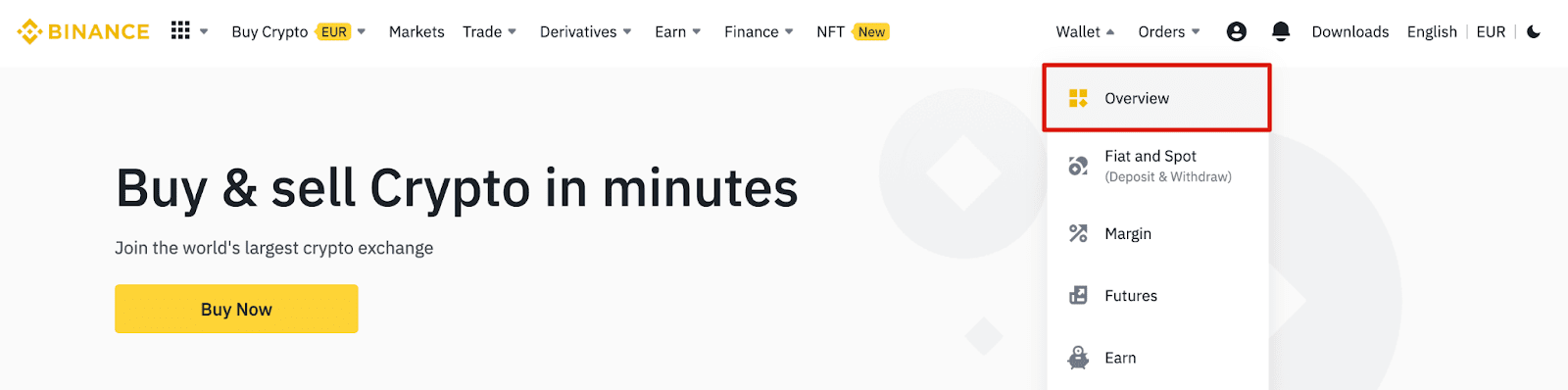
2. Smelltu á [Afturkalla].

3. Smelltu á [Withdraw Crypto].
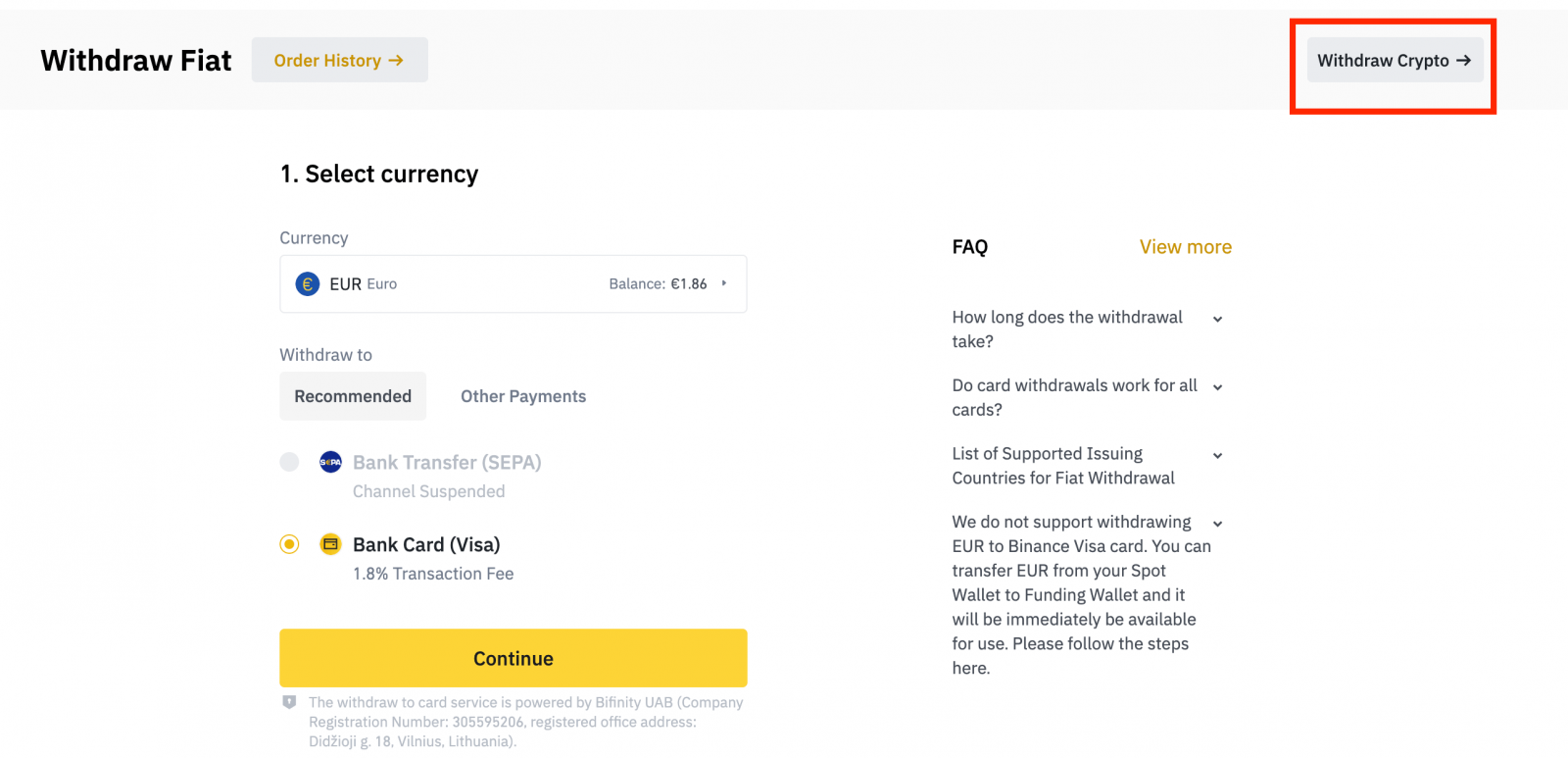
4. Veldu dulritunargjaldmiðilinn sem þú vilt taka út. Í þessu dæmi munum við taka BNB til baka .
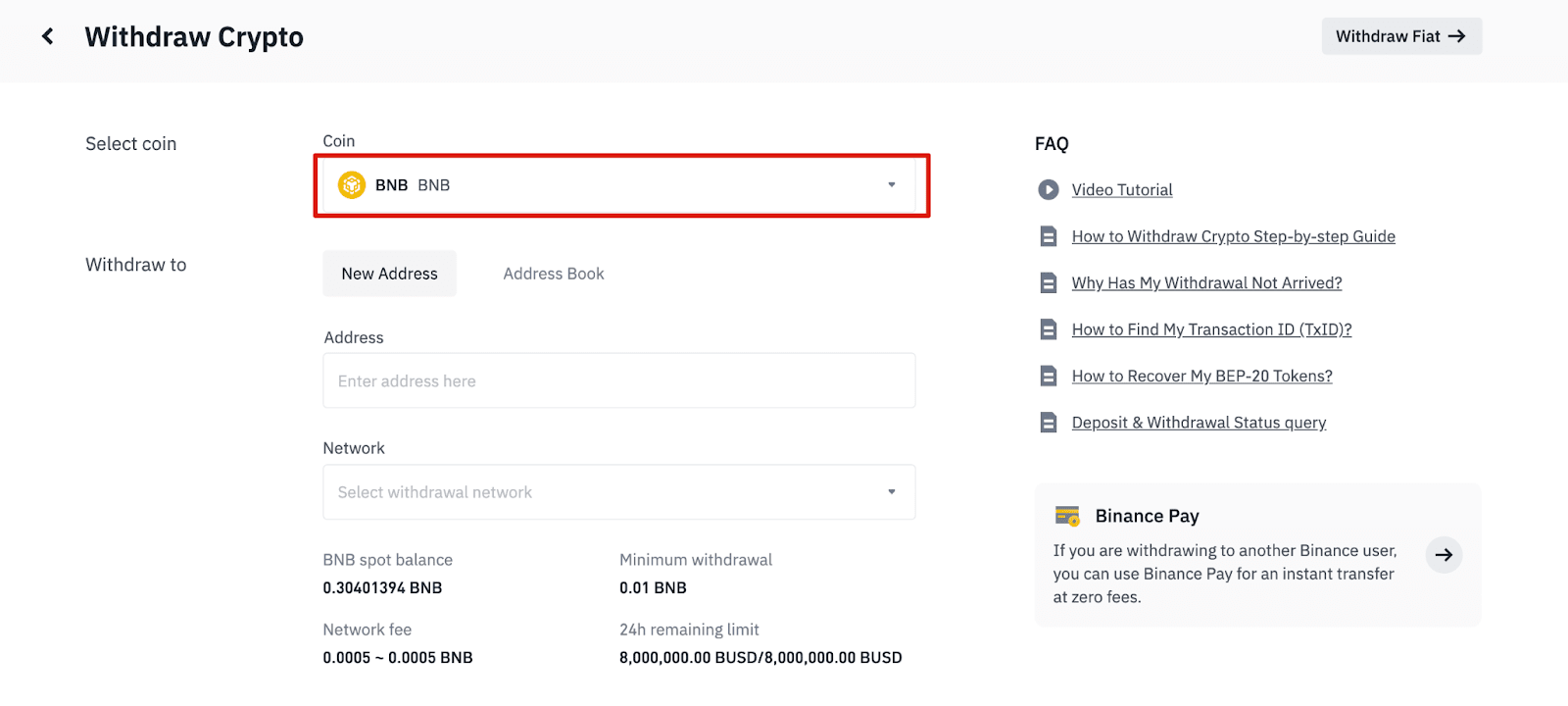
5. Veldu netið. Þar sem við erum að taka BNB til baka getum við valið annað hvort BEP2 (BNB Beacon Chain) eða BEP20 (BNB Smart Chain (BSC)). Þú munt einnig sjá netgjöldin fyrir þessa færslu. Gakktu úr skugga um að netið passi við vistföngin sem netið hefur slegið inn til að forðast tap á úttektum.
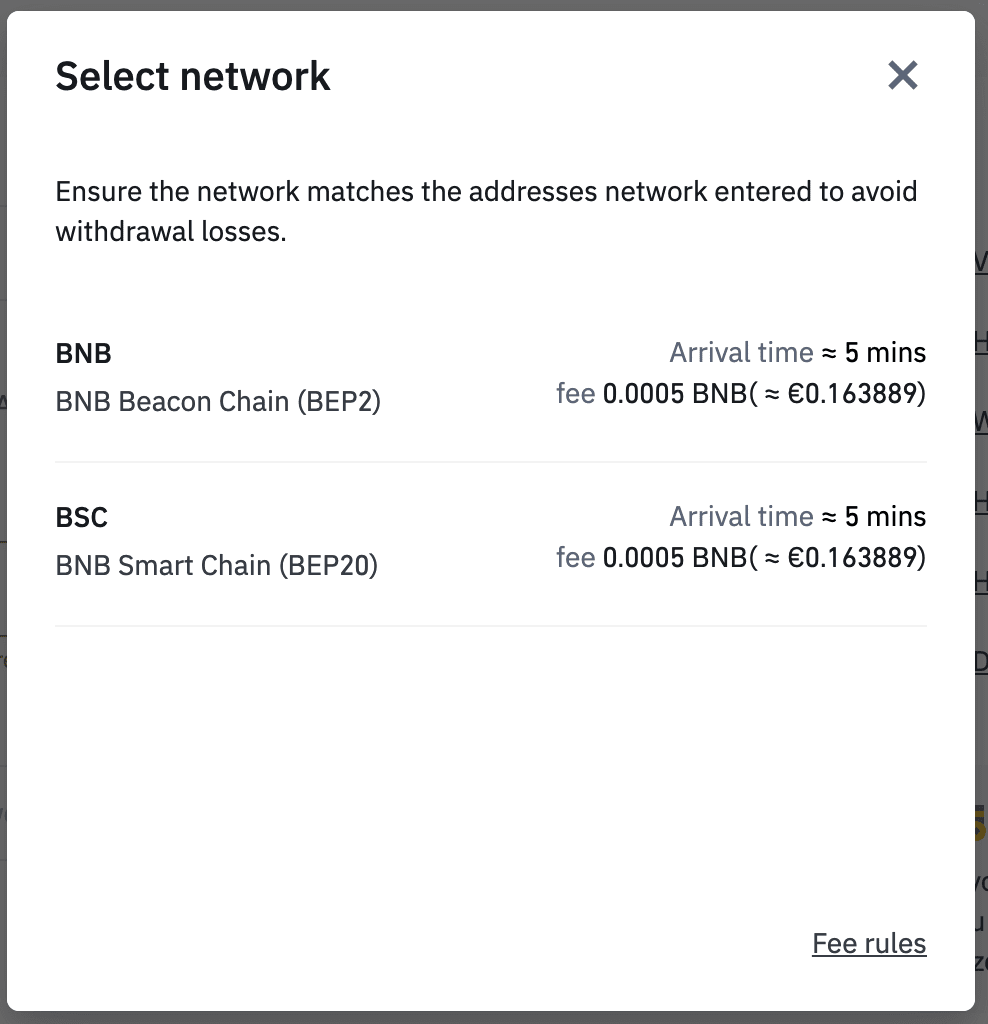
6. Næst skaltu slá inn heimilisfang viðtakanda eða velja úr heimilisfangaskránni þinni.
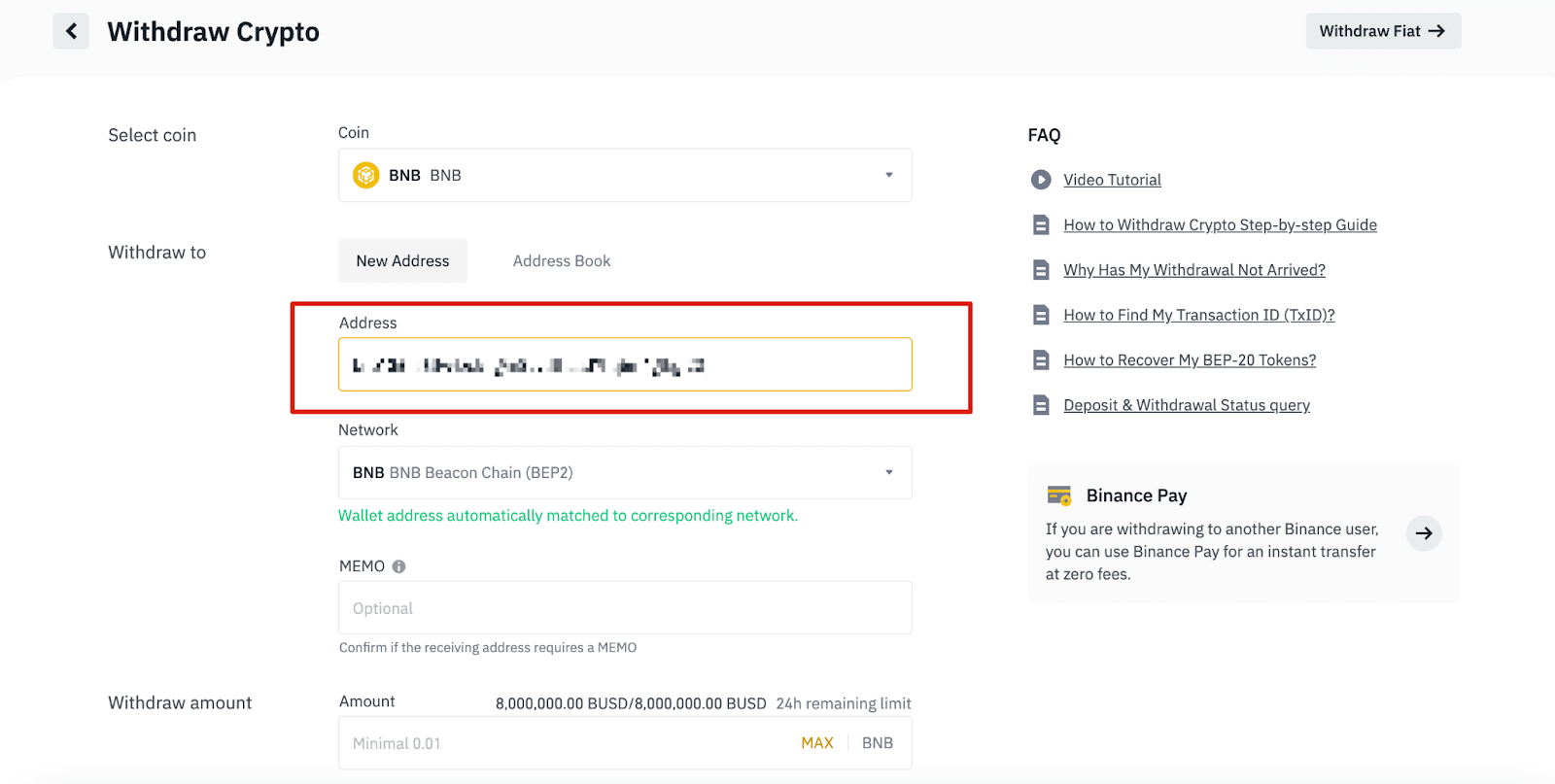
6.1 Hvernig á að bæta við nýju heimilisfangi viðtakanda.
Til að bæta við nýjum viðtakanda, smelltu á [Address Book] - [Address Management].
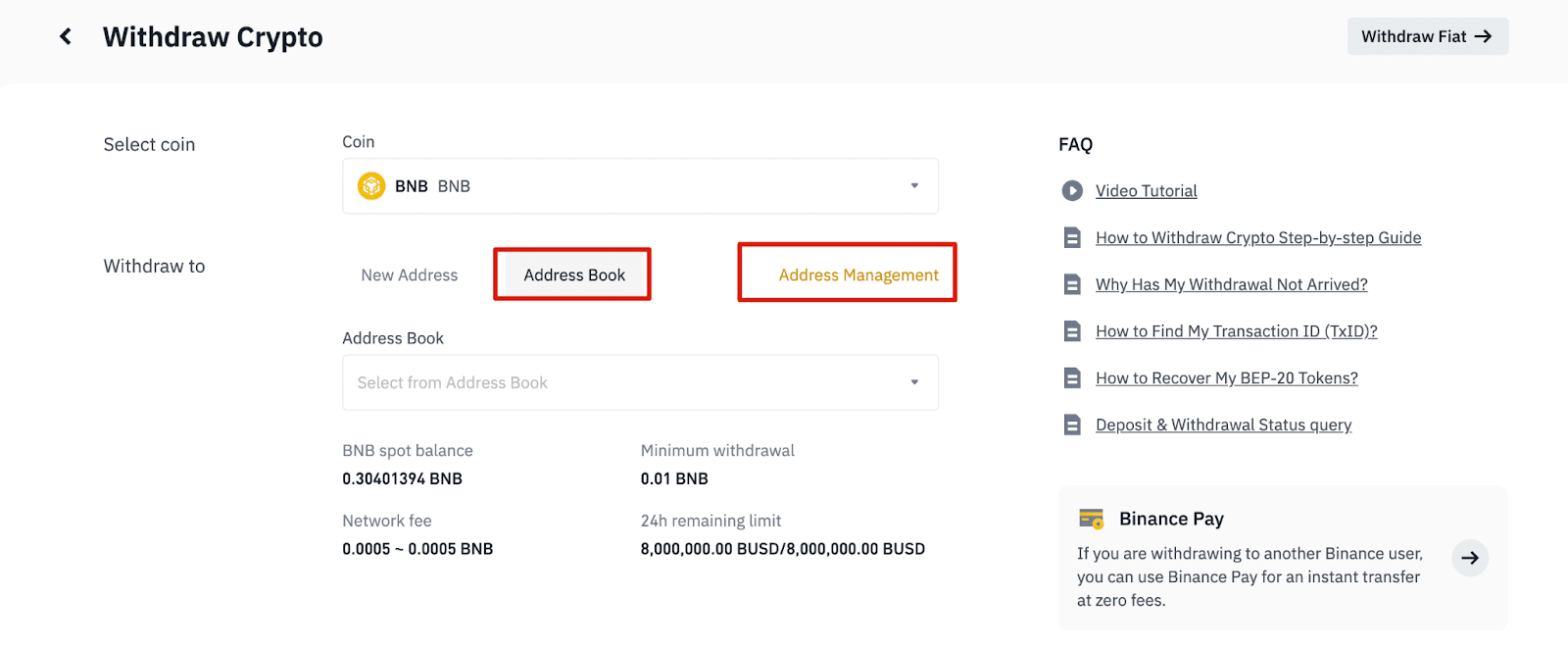
6.2. Smelltu á [Bæta við heimilisfangi].
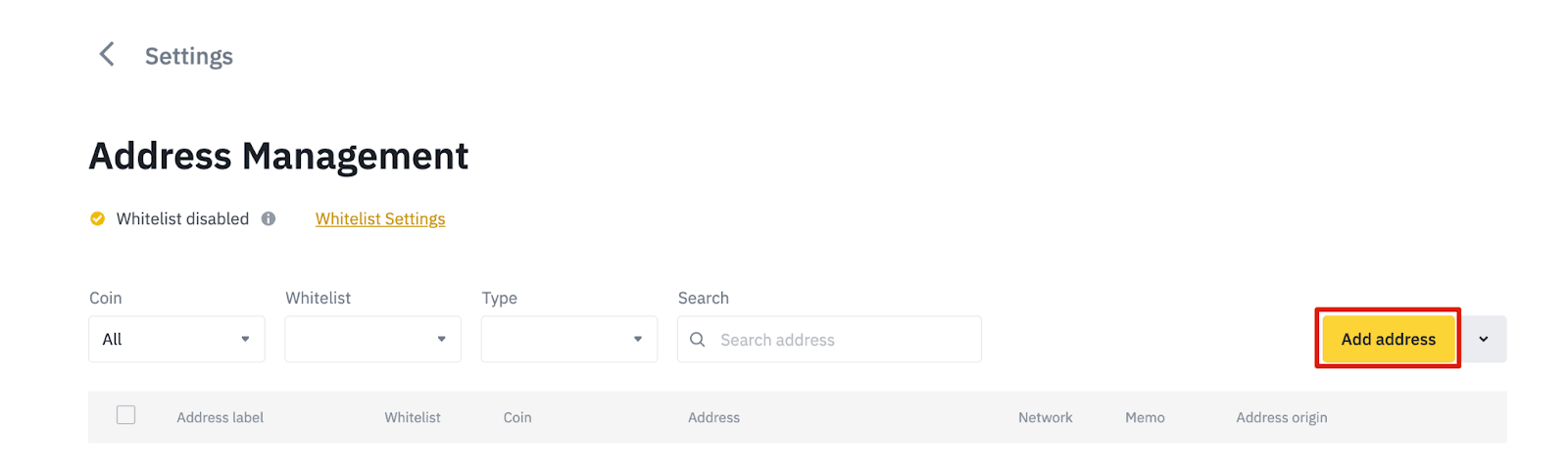
6.3. Veldu myntina og netið. Sláðu síðan inn heimilisfangsmerki, heimilisfangið og minnisblaðið.
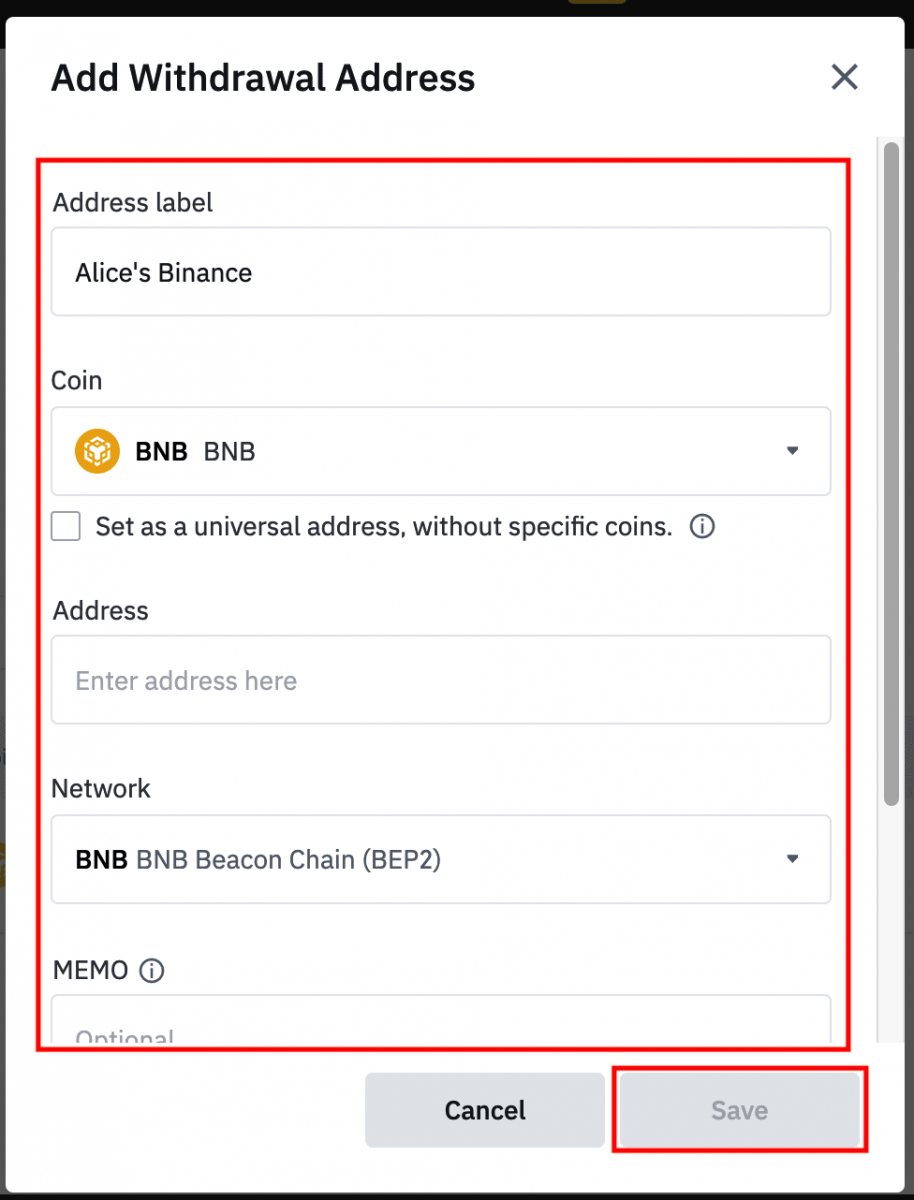
- Heimilisfangsmerki er sérsniðið nafn sem þú getur gefið hverju úttektarheimilisfangi til eigin viðmiðunar.
- MEMO er valfrjálst. Til dæmis þarftu að gefa upp MEMO þegar þú sendir fé á annan Binance reikning eða til annarrar kauphallar. Þú þarft ekki MEMO þegar þú sendir fjármuni á Trust Wallet heimilisfang.
- Gakktu úr skugga um að athuga hvort MINNI er krafist eða ekki. Ef minnisblað er krafist og þú gefur ekki upp það gætirðu tapað fjármunum þínum.
- Athugaðu að sumir pallar og veski vísa til MEMO sem Merki eða greiðsluauðkenni.
6.4. Þú getur bætt nýju heimilisfangi við hvítalistann þinn með því að smella á [Bæta við hvítlista] og ljúka við 2FA staðfestingu. Þegar kveikt er á þessari aðgerð mun reikningurinn þinn aðeins geta tekið út á hvítlista úttektarheimilisföng.
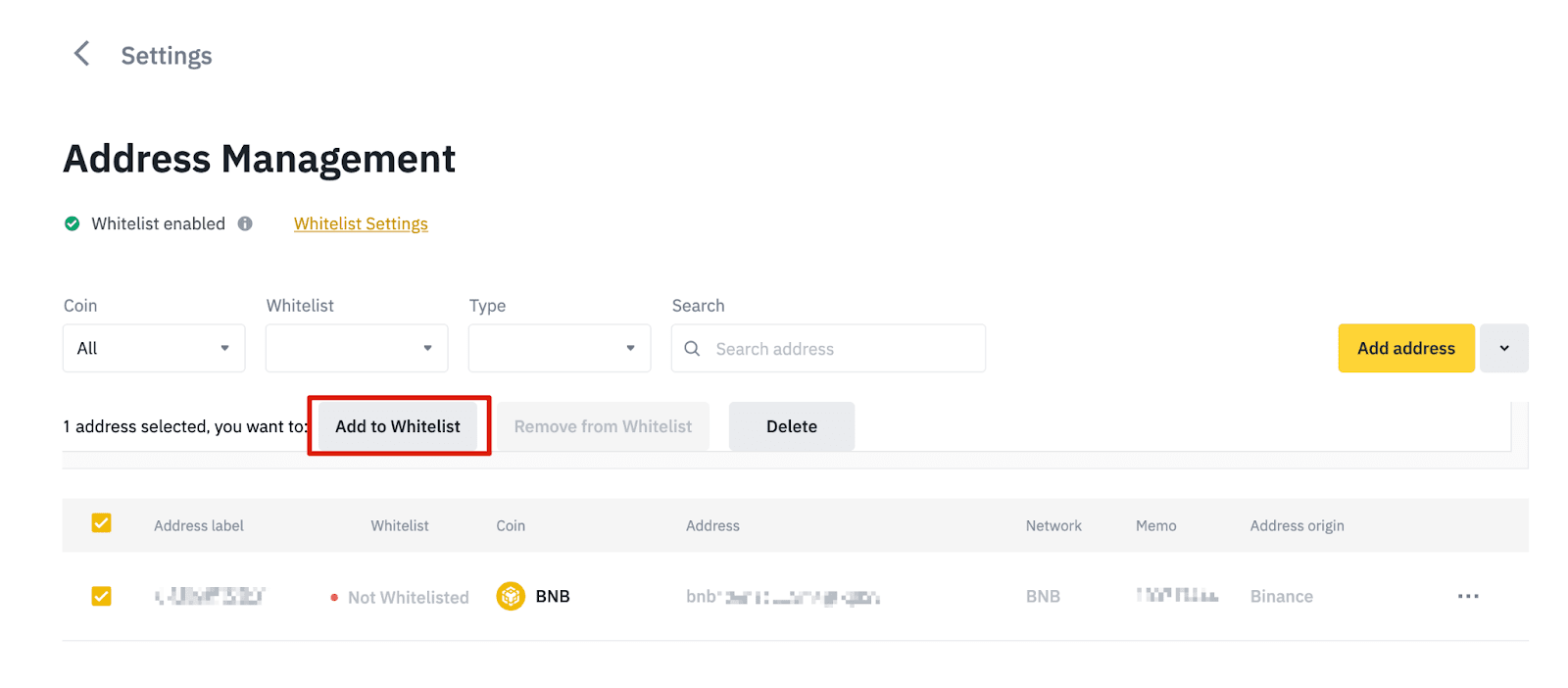
7. Sláðu inn úttektarupphæðina og þú munt geta séð samsvarandi færslugjald og lokaupphæðina sem þú færð. Smelltu á [Afturkalla] til að halda áfram.

8. Þú þarft að staðfesta viðskiptin. Vinsamlegast fylgdu leiðbeiningunum á skjánum.
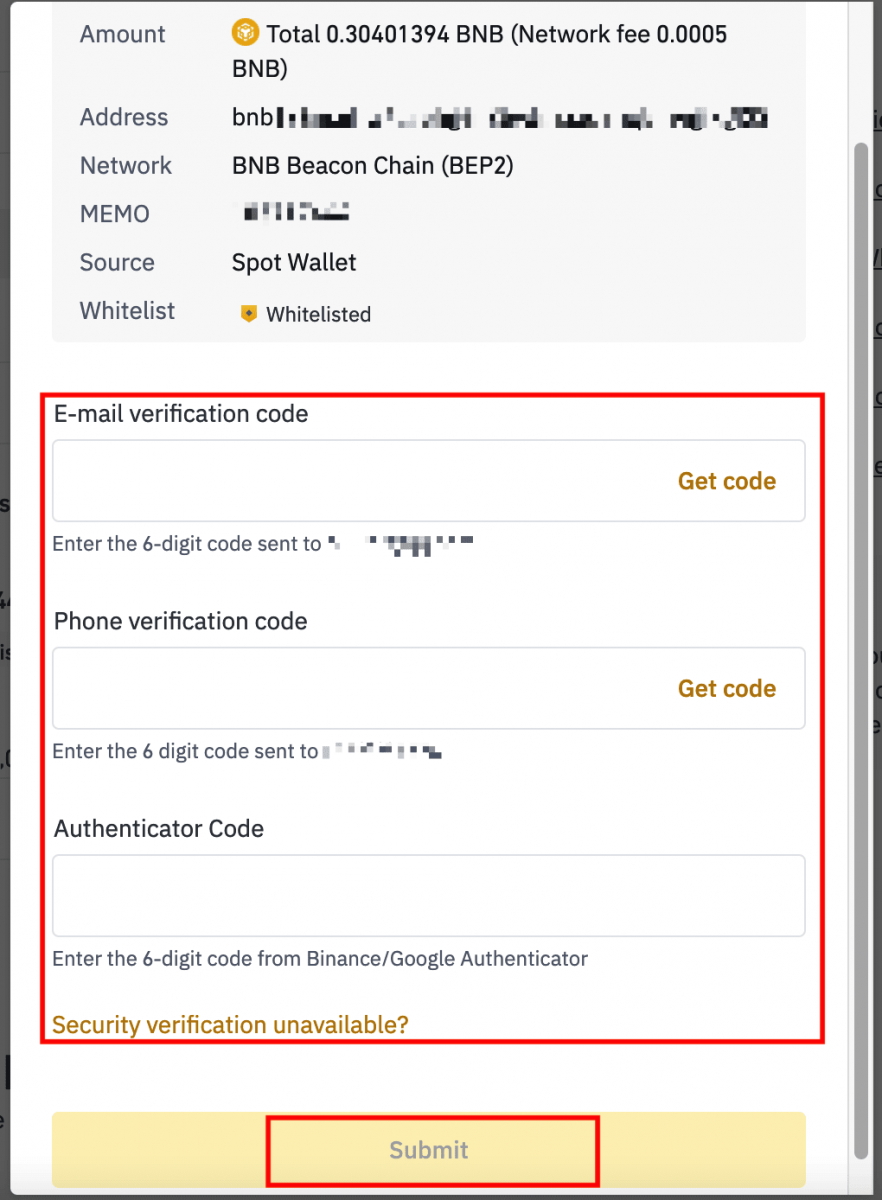
Viðvörun: Ef þú setur inn rangar upplýsingar eða velur rangt net þegar þú flytur munu eignir þínar glatast varanlega. Vinsamlegast gakktu úr skugga um að upplýsingarnar séu réttar áður en þú gerir millifærslu.
Dragðu út dulritun á Binance (app)
1. Opnaðu Binance appið þitt og pikkaðu á [Veski] - [Til baka].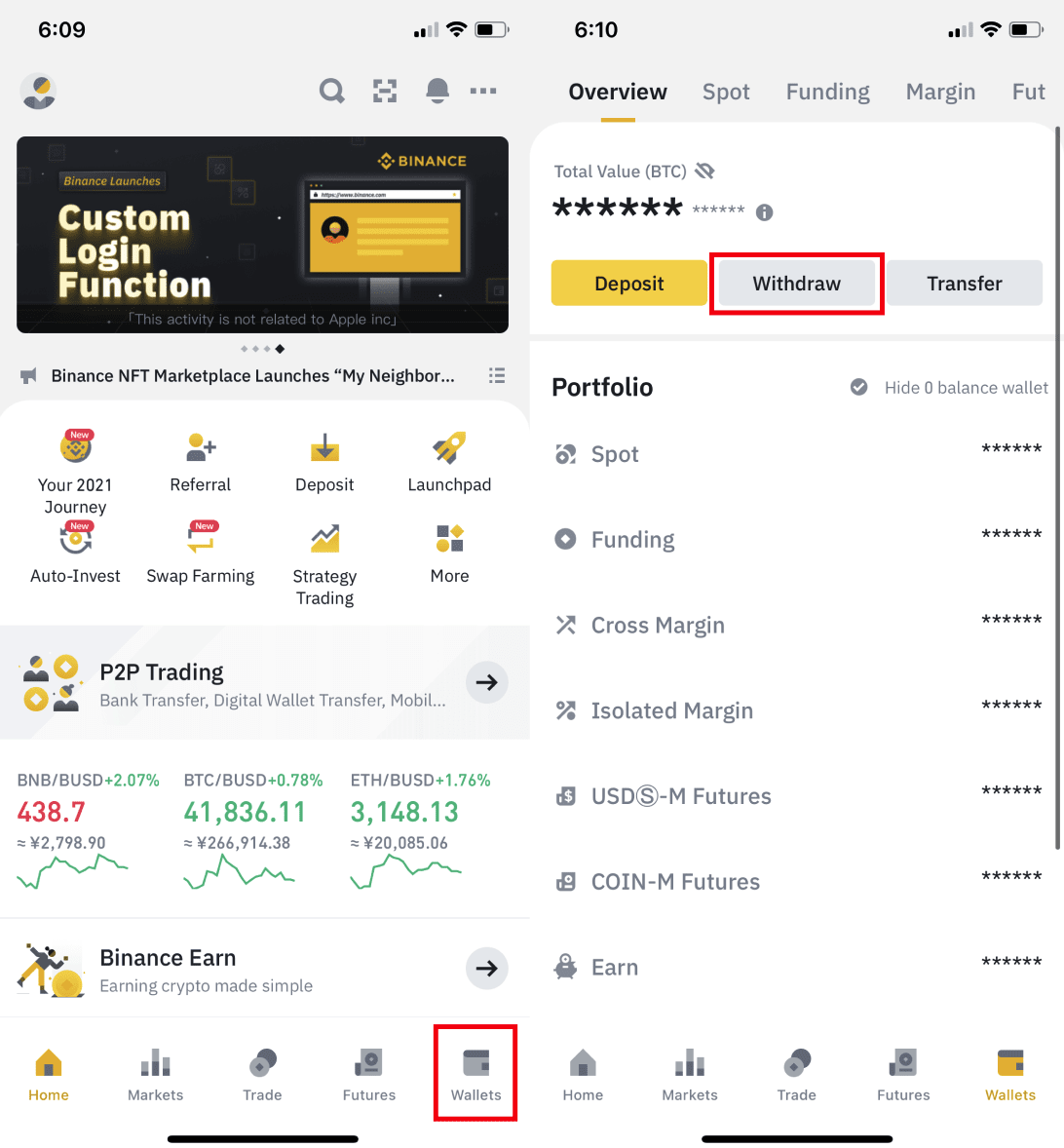
2. Veldu dulritunargjaldmiðilinn sem þú vilt taka út, til dæmis BNB. Pikkaðu síðan á [Senda um dulritunarnet].
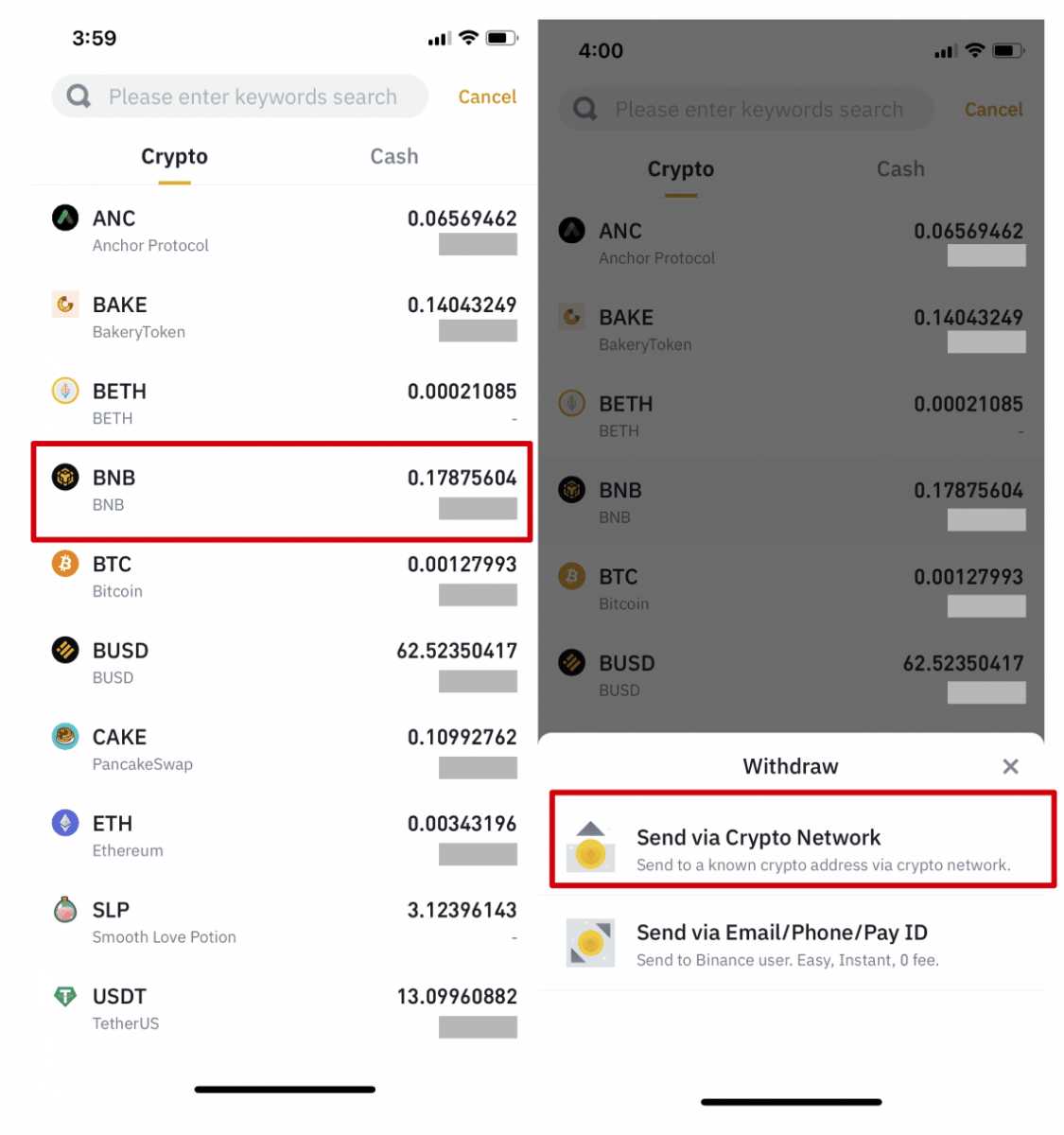
3. Límdu heimilisfangið sem þú vilt hætta á og veldu netið.
Vinsamlegast veldu netið vandlega og vertu viss um að valið net sé það sama og netið á vettvanginum sem þú ert að taka fé til. Ef þú velur rangt net muntu tapa fjármunum þínum.
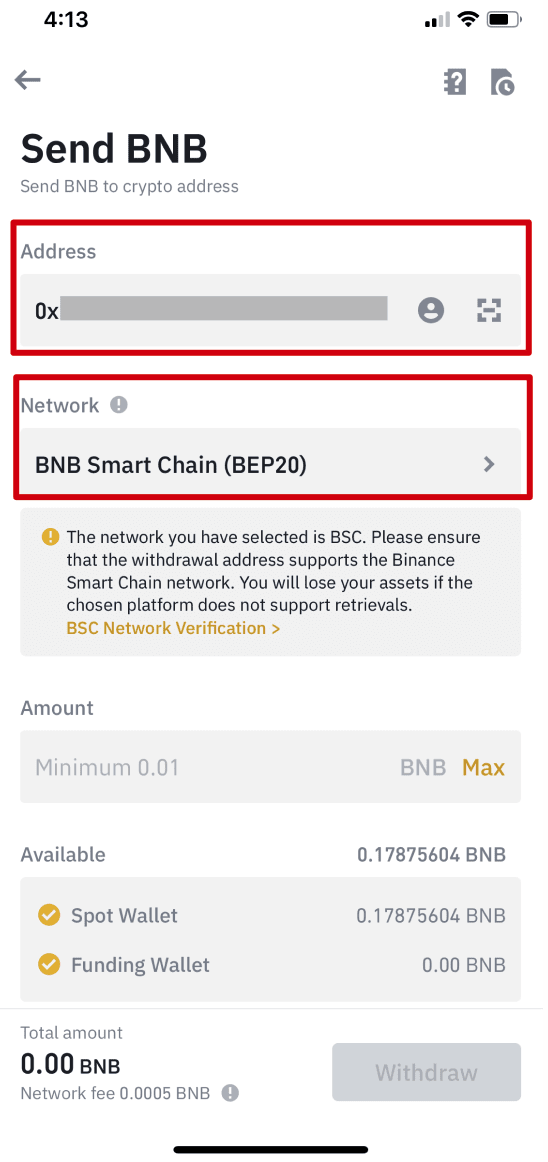
4. Sláðu inn úttektarupphæðina og þú munt geta séð samsvarandi færslugjald og lokaupphæðina sem þú færð. Pikkaðu á [Afturkalla] til að halda áfram.
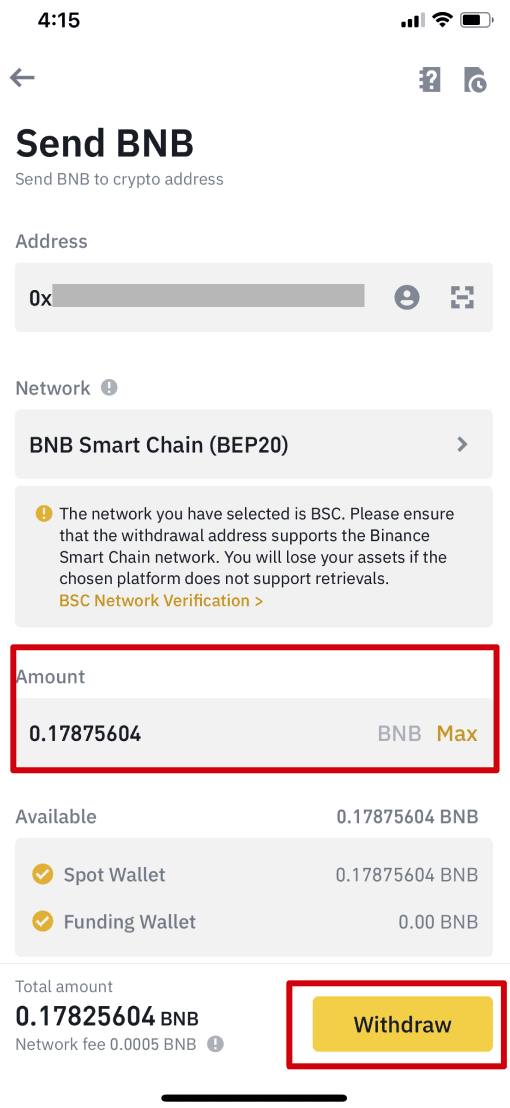
5. Þú verður beðinn um að staðfesta viðskiptin aftur. Athugaðu vandlega og pikkaðu á [Staðfesta].
Viðvörun : Ef þú setur inn rangar upplýsingar eða velur rangt net þegar þú flytur munu eignir þínar glatast varanlega. Gakktu úr skugga um að upplýsingarnar séu réttar áður en þú staðfestir viðskiptin.
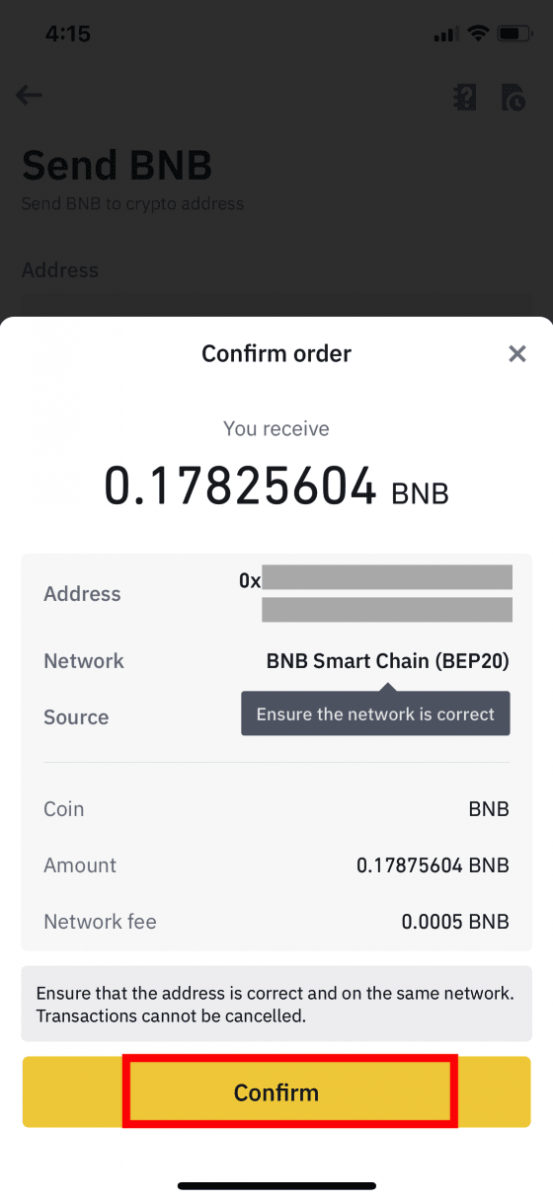
6. Næst þarftu að staðfesta viðskiptin með 2FA tækjum. Vinsamlegast fylgdu leiðbeiningunum á skjánum til að ljúka ferlinu.
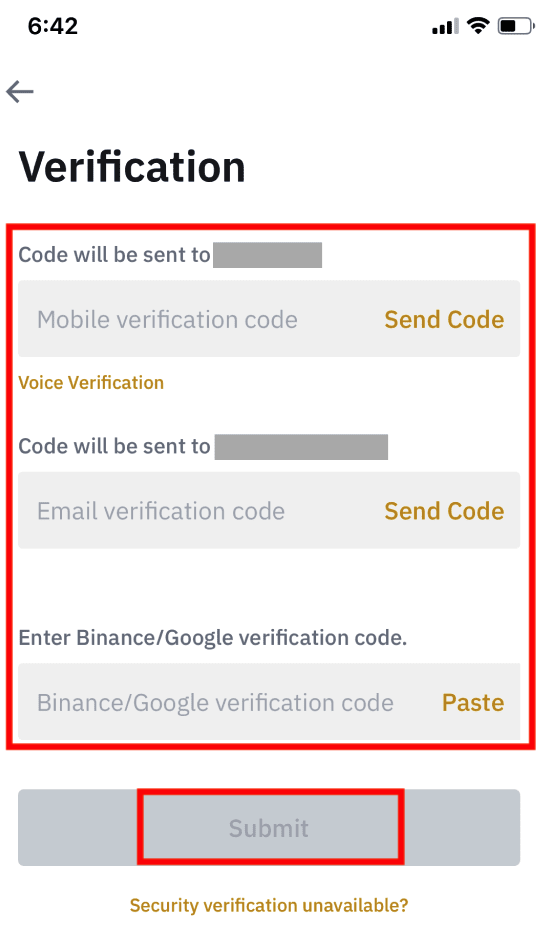
7. Eftir að hafa staðfest afturköllunarbeiðnina, vinsamlegast bíðið þolinmóður eftir að flutningurinn verði afgreiddur.
Hvernig á að selja Crypto á Binance P2P
Hefðbundnar dulritunarskipti þjóna sem milliliðir og munu innheimta lítið gjald af öllum dulritunarviðskiptum. Á P2P markaðstorg eins og Binance P2P geturðu keypt eða selt Bitcoin og aðra vinsæla dulritunargjaldmiðla frá öðrum notendum án gjalda.
Selja Crypto á Binance P2P (vef)
Skref 1: Veldu (1) „ Kaupa dulmál “ og smelltu síðan á (2) „ P2P viðskipti “ efst á flakkinu.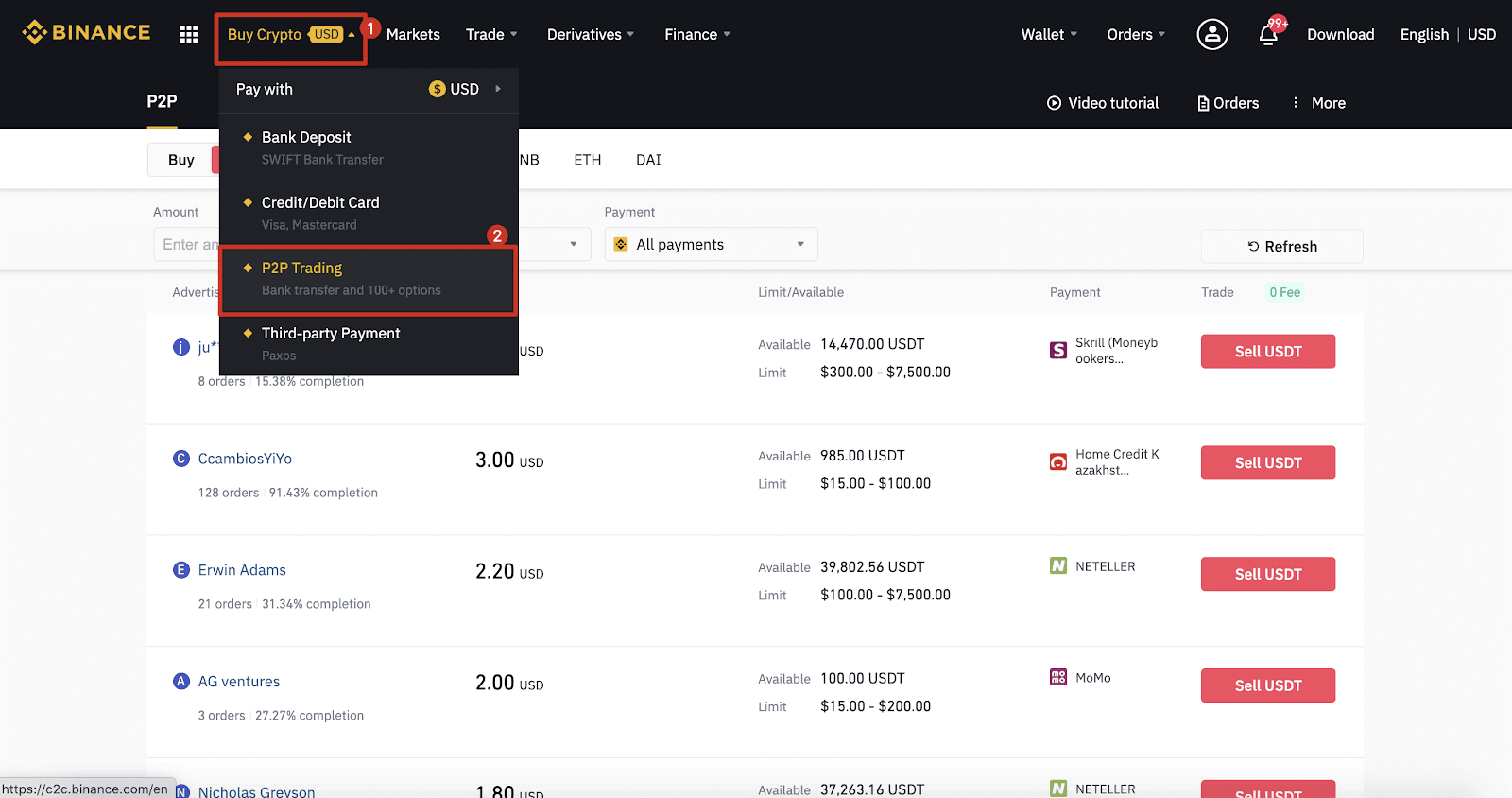
Skref 2: Smelltu (1) " Selja " og veldu gjaldmiðilinn sem þú vilt selja (USDT er sýnt sem dæmi). Síuðu verðið og (2) " Greiðsla " í fellivalmyndinni, veldu auglýsingu og smelltu síðan á (3) " Selja ".
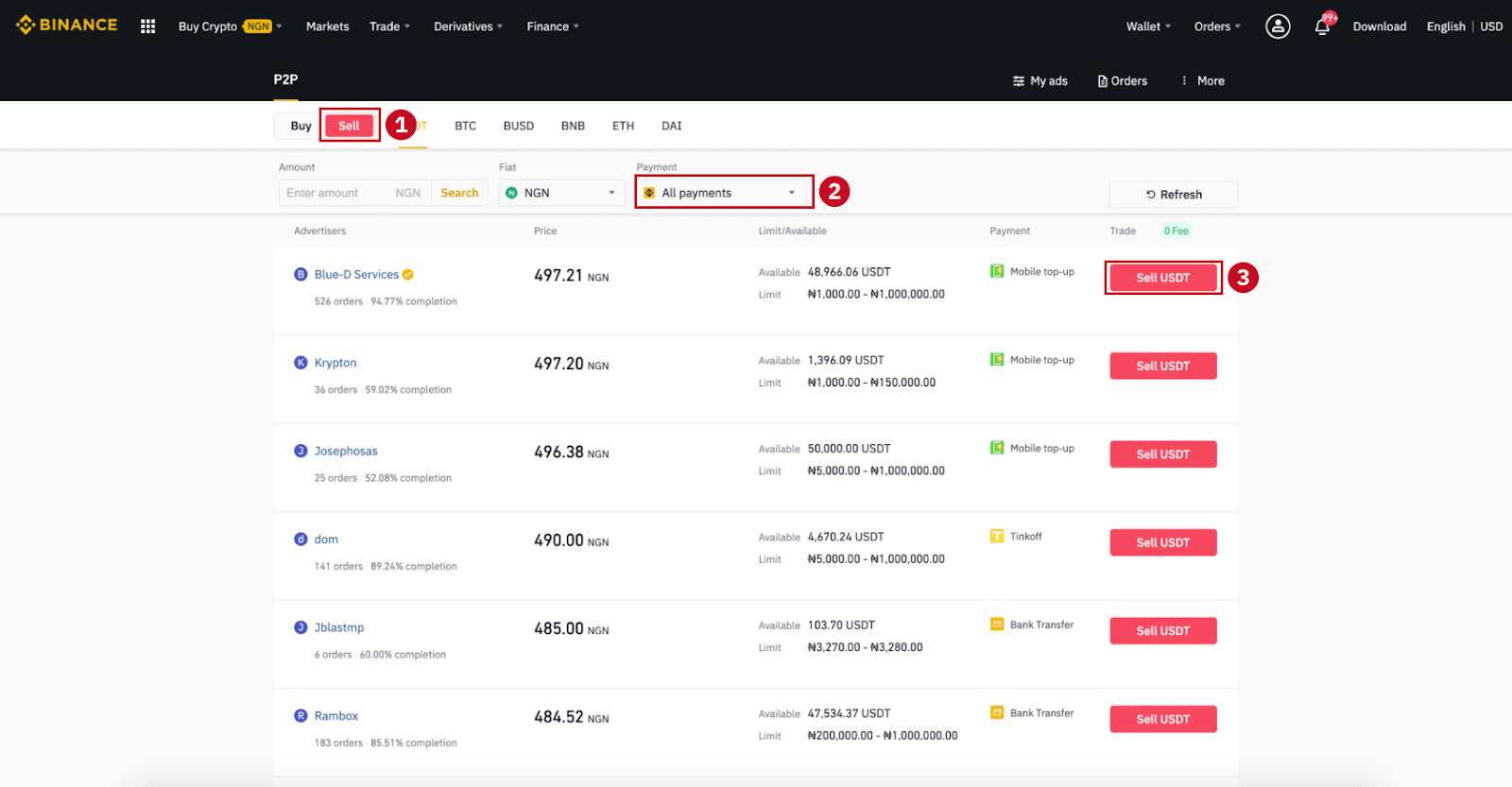
Skref 3:
Sláðu inn upphæðina (í fiat gjaldmiðli þínum) eða magni (í dulmáli) sem þú vilt selja og smelltu á (2) " Selja ".
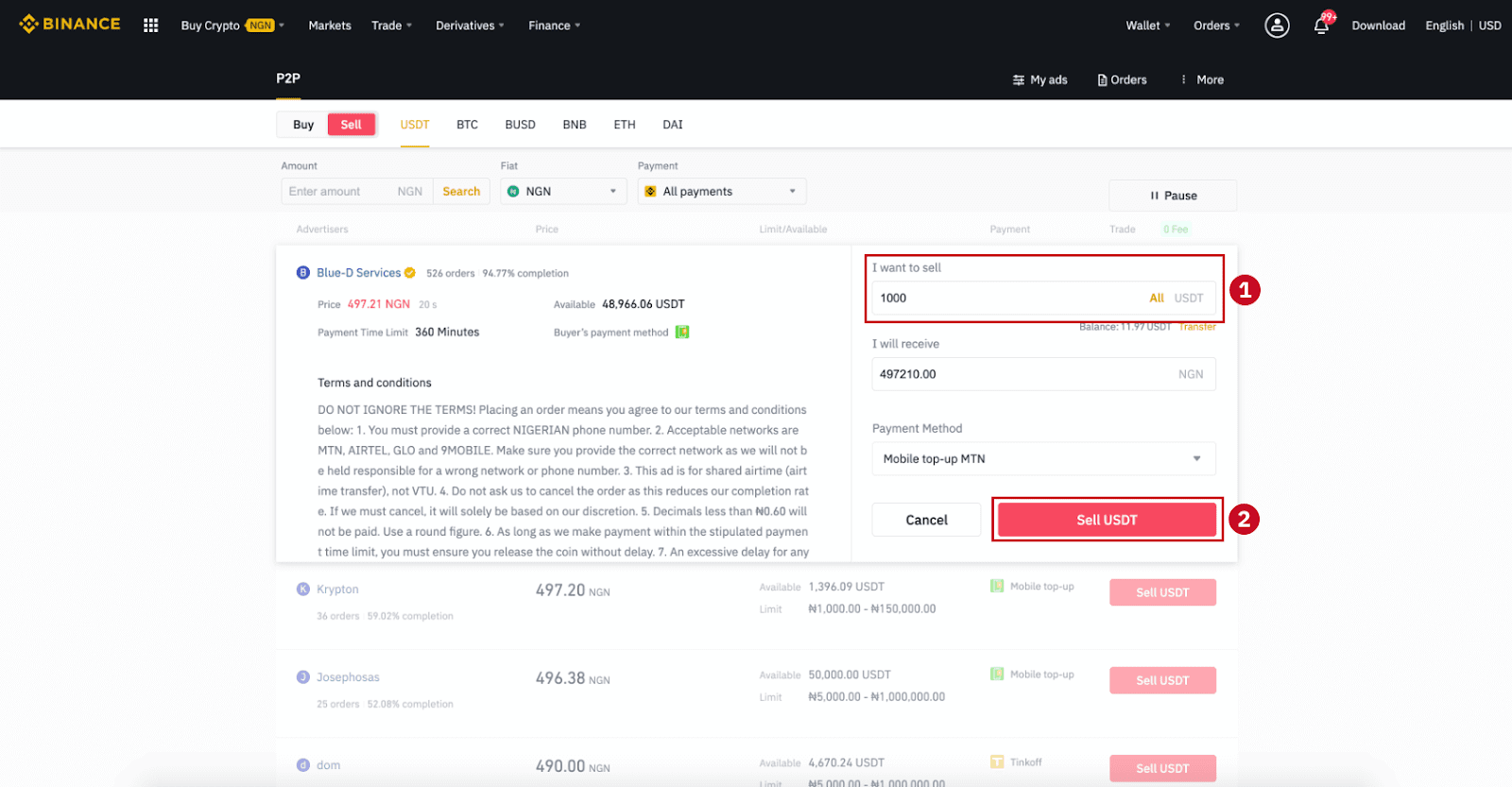
Skref 4: Færslan mun nú sýna „Greiða þarf af kaupanda“ .
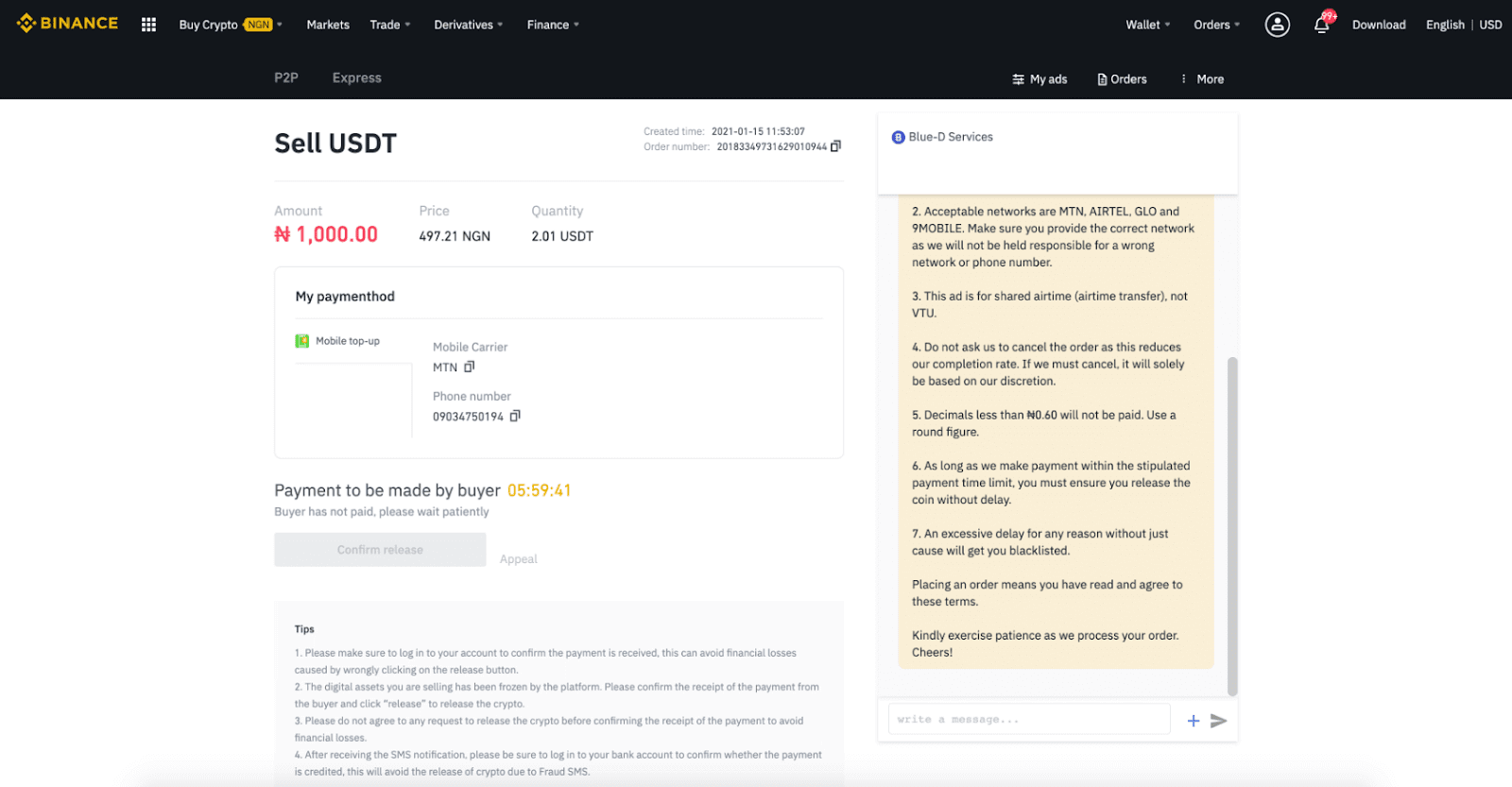
Skref 5 : Eftir að kaupandi hefur greitt mun færslurnar nú sýna „ Til að gefa út “. Gakktu úr skugga um að þú hafir raunverulega fengið greiðslu frá kaupanda í greiðsluforritið/aðferðina sem þú notaðir. Eftir að þú hefur staðfest móttöku peninga frá kaupanda, bankaðu á " Staðfesta losun " og " Staðfesta " til að losa dulmálið á reikning kaupandans. Aftur, ef þú hefur ekki fengið neina peninga, vinsamlegast EKKI gefa út dulmál til að forðast fjárhagslegt tap.
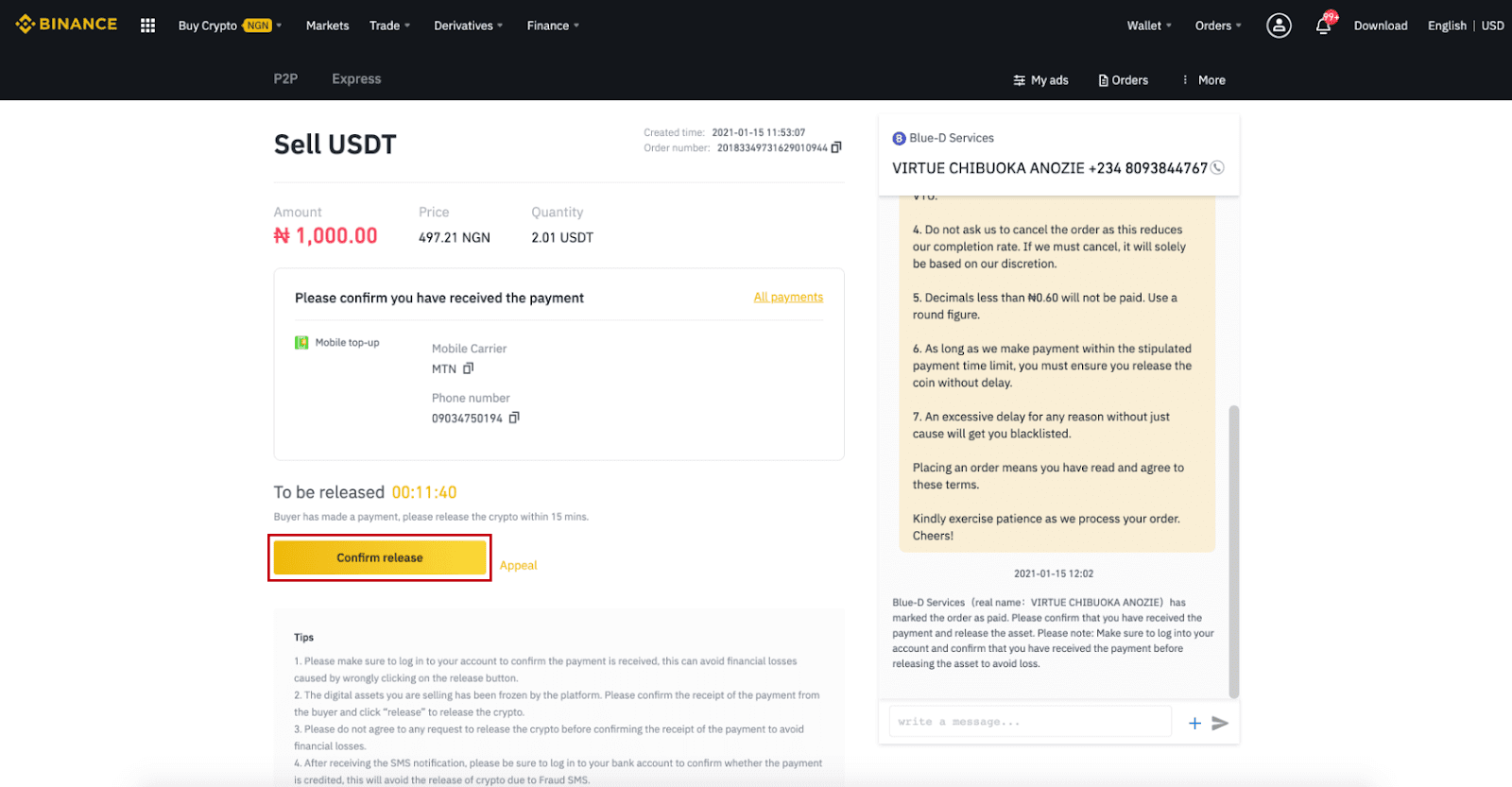
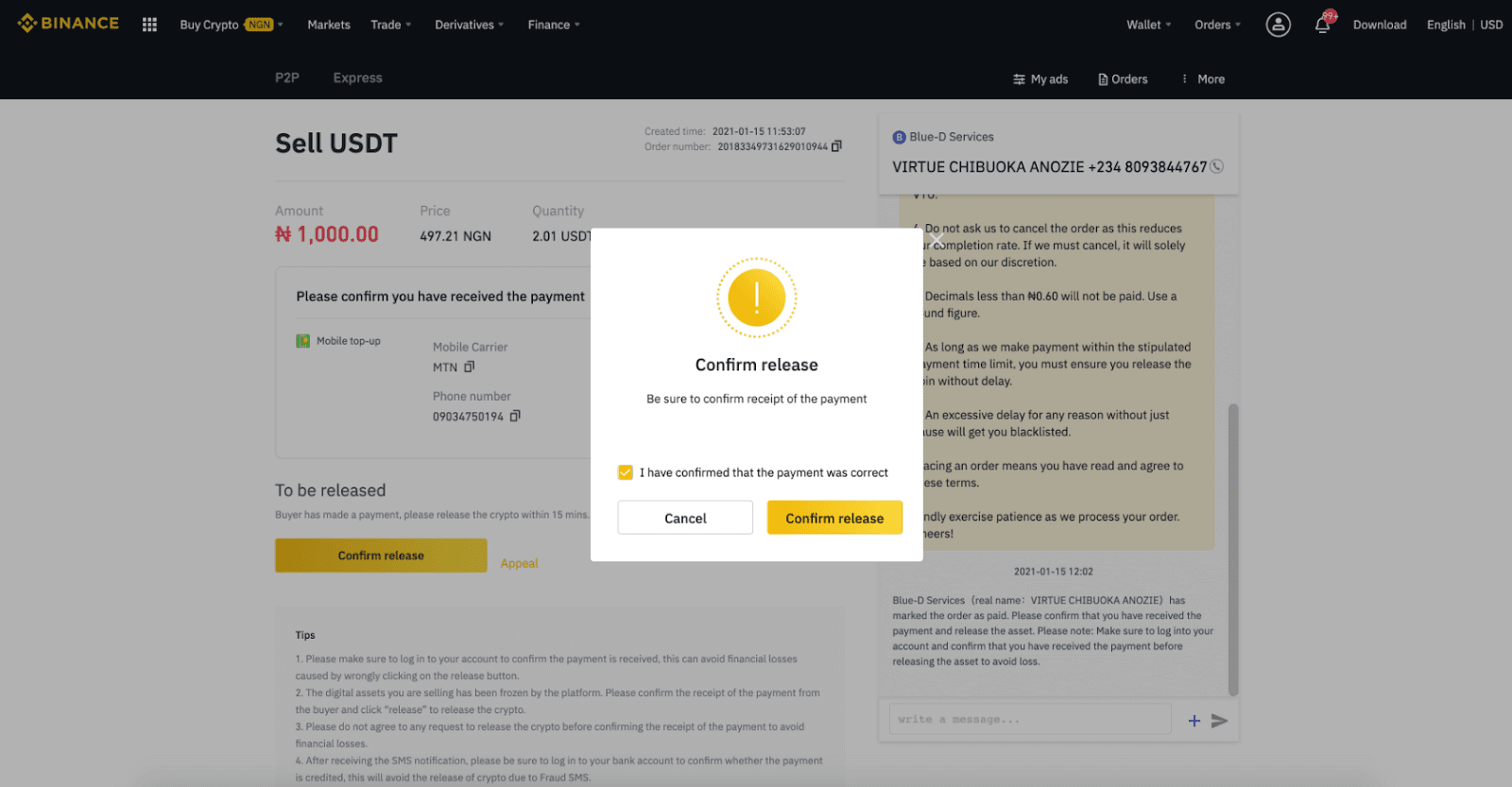
Skref 6: Nú er pöntuninni lokið, kaupandinn mun fá dulmálið. Þú getur smellt á [Athugaðu reikninginn minn] til að athuga Fiat stöðuna þína.
Athugið : Þú getur notað Chat hægra megin til að eiga samskipti við kaupandann í öllu ferlinu.
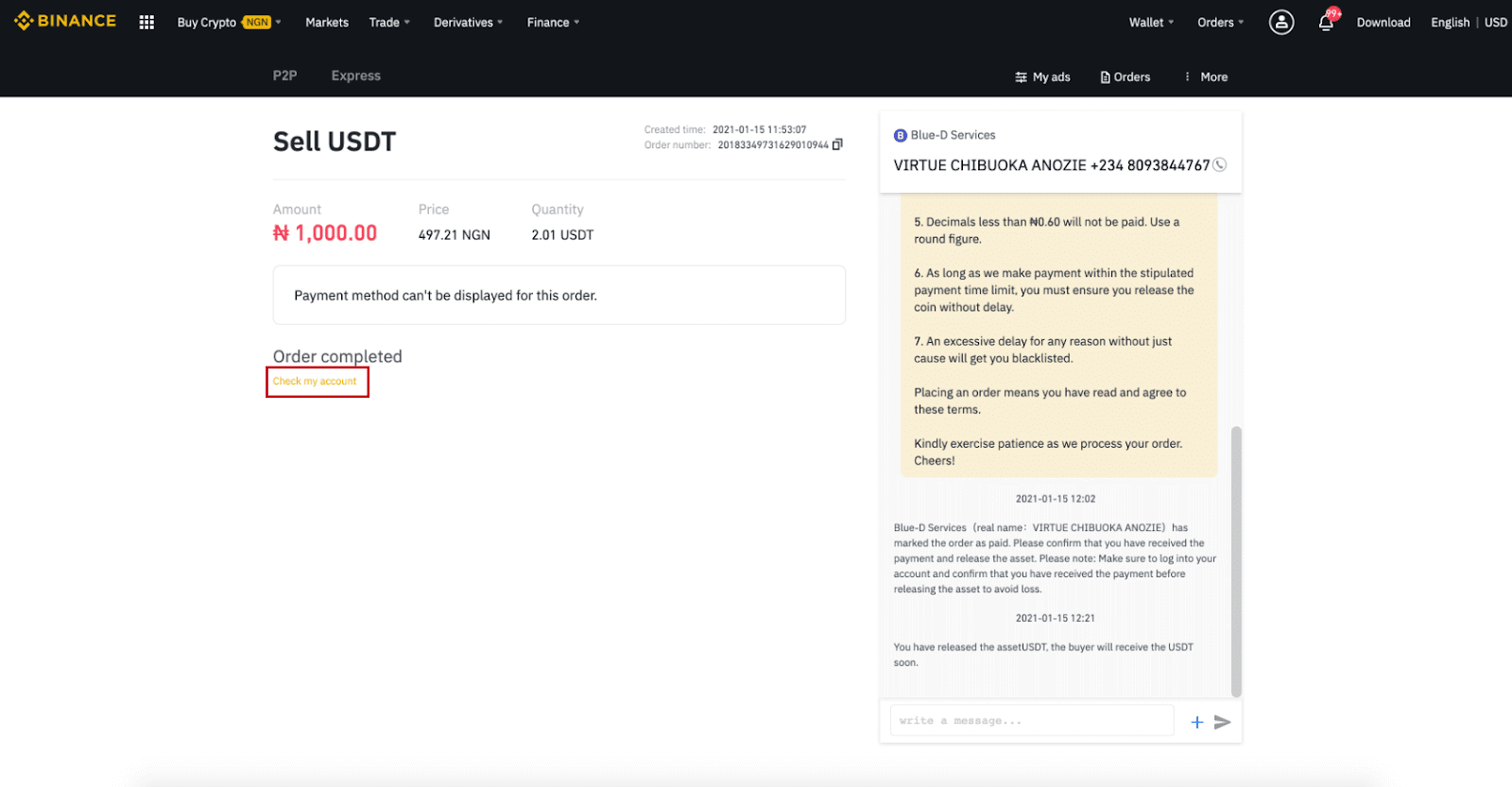
Athugið :
Ef þú hefur einhver vandamál í viðskiptaferlinu geturðu haft samband við kaupandann með því að nota spjallgluggann efst til hægri á síðunni eða þú getur smellt á " Áfrýja " og þjónustudeild okkar mun aðstoða þig við að vinna úr pöntuninni.
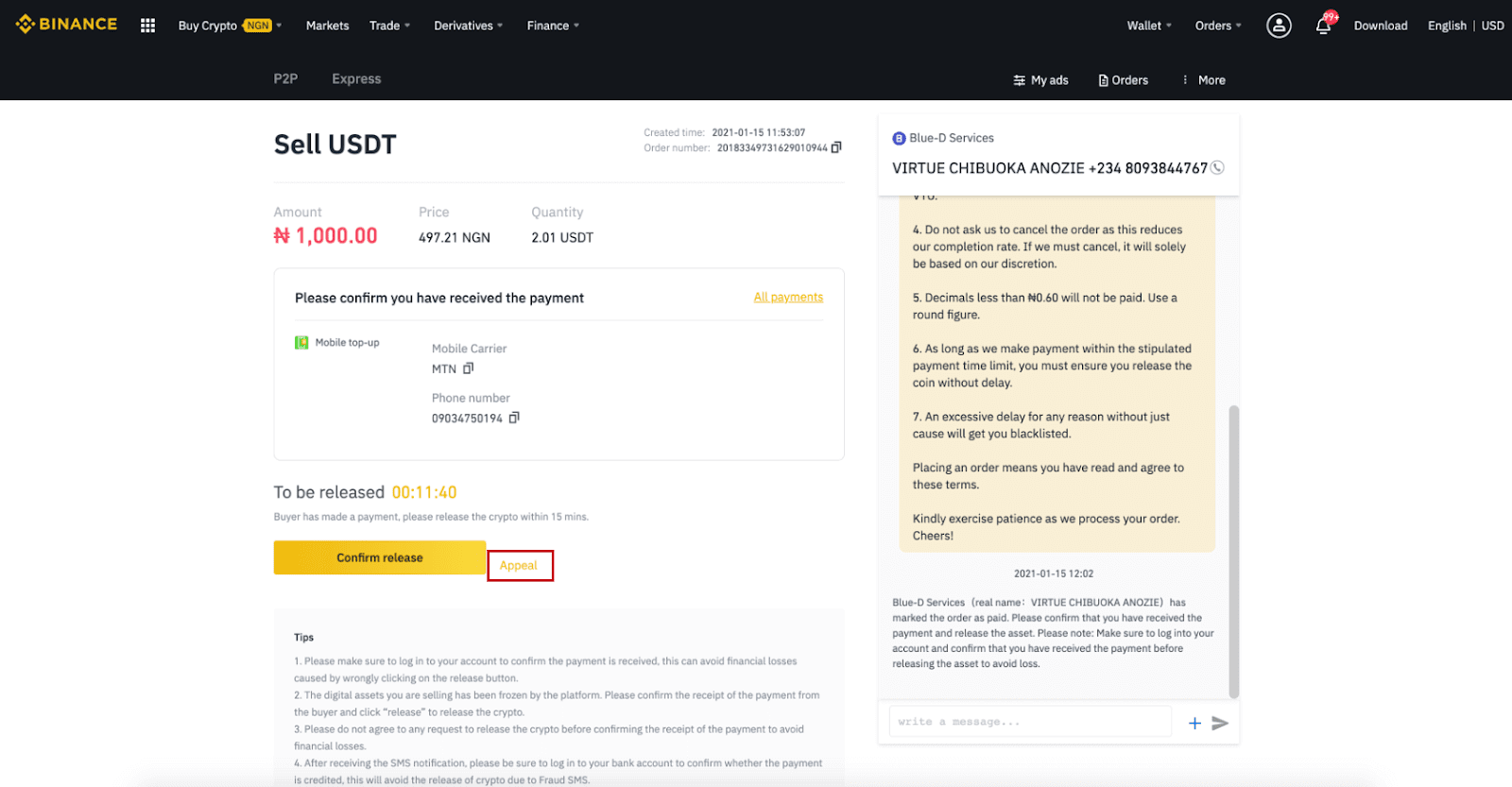
Ábendingar:
1. Vinsamlegast vertu viss um að skrá þig inn á reikninginn þinn til að staðfesta að greiðslan hafi verið móttekin, þetta getur komið í veg fyrir fjárhagslegt tjón af völdum rangra smella á losunarhnappinn.
2. Stafrænu eignirnar sem þú ert að selja hafa verið frystar af pallinum. Vinsamlegast staðfestu móttöku greiðslu frá kaupanda og smelltu á „Sleppa“ til að gefa út dulmálið.
3. Vinsamlegast ekki samþykkja neina beiðni um að gefa út dulmálið áður en þú staðfestir móttöku greiðslunnar til að forðast fjárhagslegt tap.
4. Eftir að hafa fengið SMS tilkynninguna, vinsamlegast vertu viss um að skrá þig inn á bankareikninginn þinn til að staðfesta hvort greiðslan sé lögð inn, þetta mun koma í veg fyrir útgáfu dulritunar vegna svika-SMS.
Selja Crypto á Binance P2P (app)
Þú getur selt dulritunargjaldmiðla með NÚLL viðskiptagjöldum á Binance P2P pallinum, strax og öruggt! Sjáðu handbókina hér að neðan og byrjaðu viðskipti þín.
Skref 1
Farðu fyrst í (1) " Veski " flipann, smelltu á (2) " P2P " og (3) " Flytja " dulmálið sem þú vilt selja í P2P veskið þitt. Ef þú ert nú þegar með dulmálið í P2P veskinu, vinsamlegast farðu á heimasíðuna og pikkaðu á „P2P viðskipti “ til að slá inn P2P viðskipti. 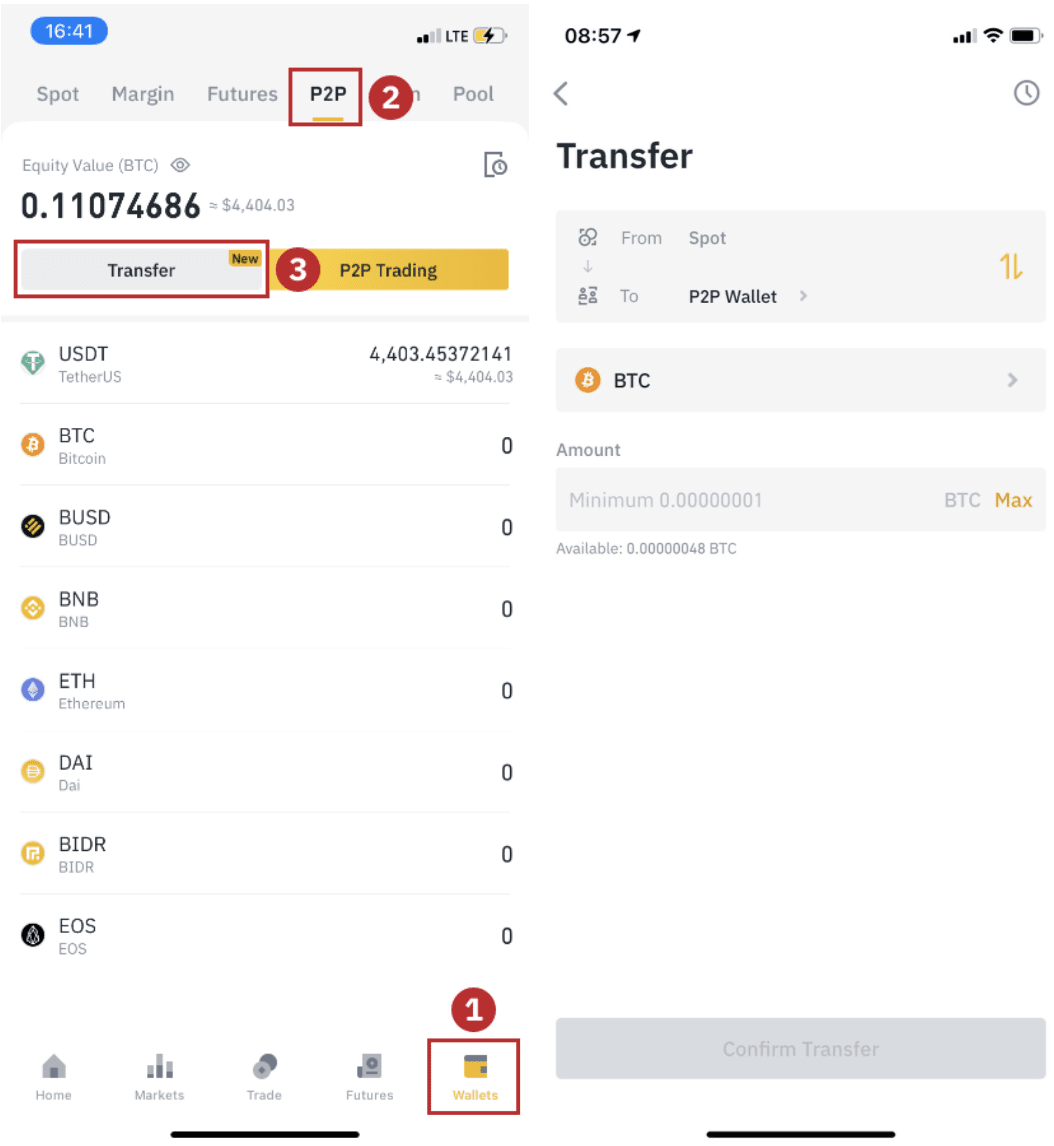
Skref 2
Smelltu á " P2P Trading " á heimasíðu appsins til að opna P2P síðuna í appinu þínu. Smelltu á [ Selja ] efst á P2P viðskiptasíðunni, veldu mynt (taktu USDT sem dæmi hér), veldu síðan auglýsingu og smelltu á " Selja ". 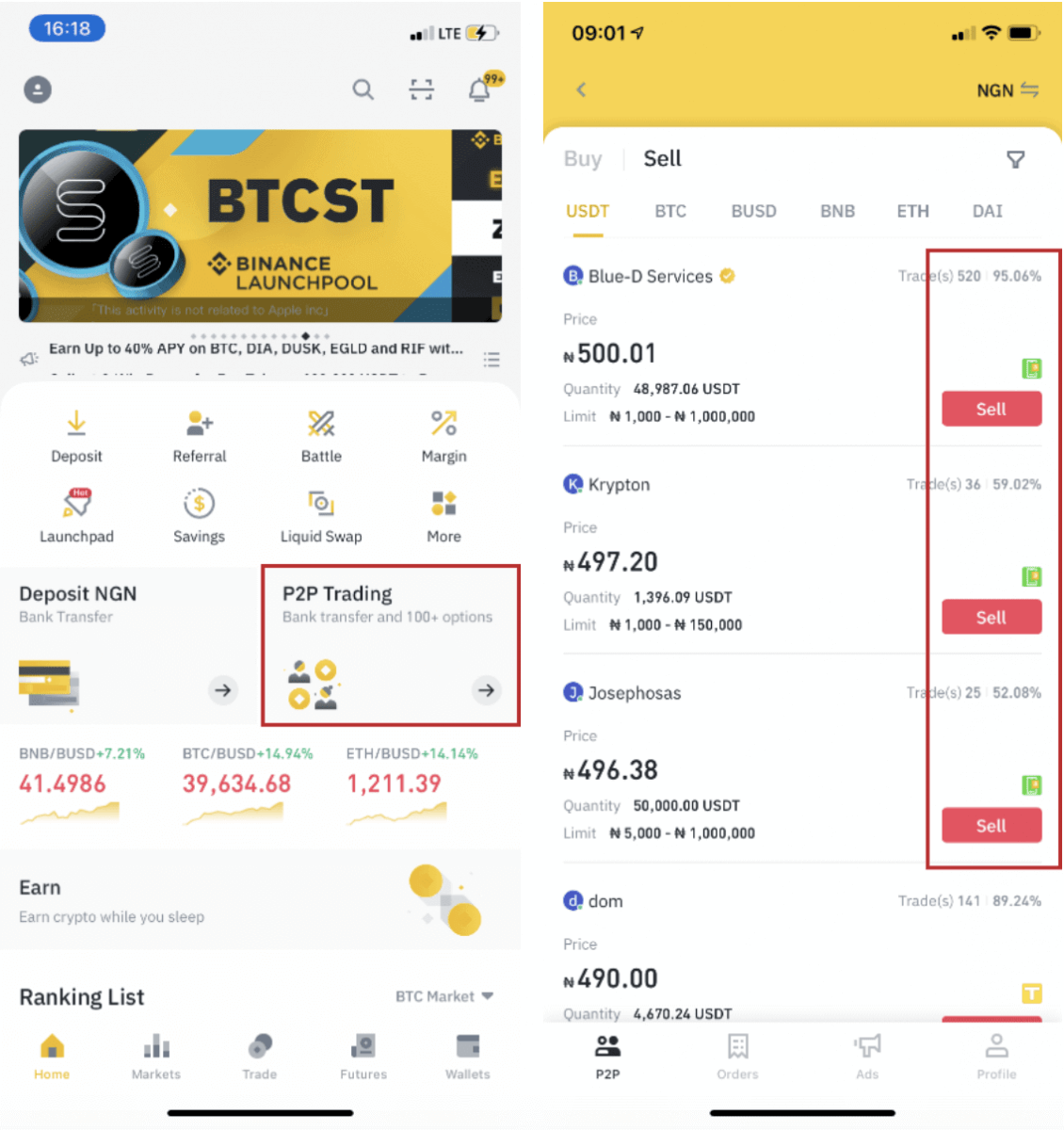
Skref 3
(1) Sláðu inn magnið sem þú vilt selja, (2) veldu greiðslumáta og smelltu á " Selja USDT " til að leggja inn pöntun. 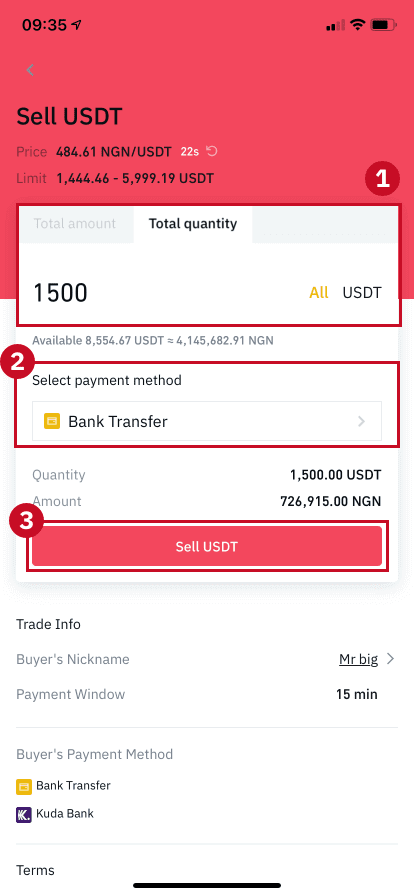
Skref 4
Færslan mun nú birta „ Greiða í bið“ . Eftir að kaupandi hefur greitt mun færslan nú sýna „ Staðfesta móttöku “. Gakktu úr skugga um að þú hafir raunverulega fengið greiðslu frá kaupanda í greiðsluforritið/aðferðina sem þú notaðir. Eftir að þú hefur staðfest móttöku peninga frá kaupanda, bankaðu á " Greiðsla móttekin " og " Staðfesta " til að losa dulmálið á reikning kaupandans. Aftur, ef þú hefur ekki fengið neina peninga, vinsamlegast EKKI gefa út dulmál til að forðast fjárhagslegt tap. 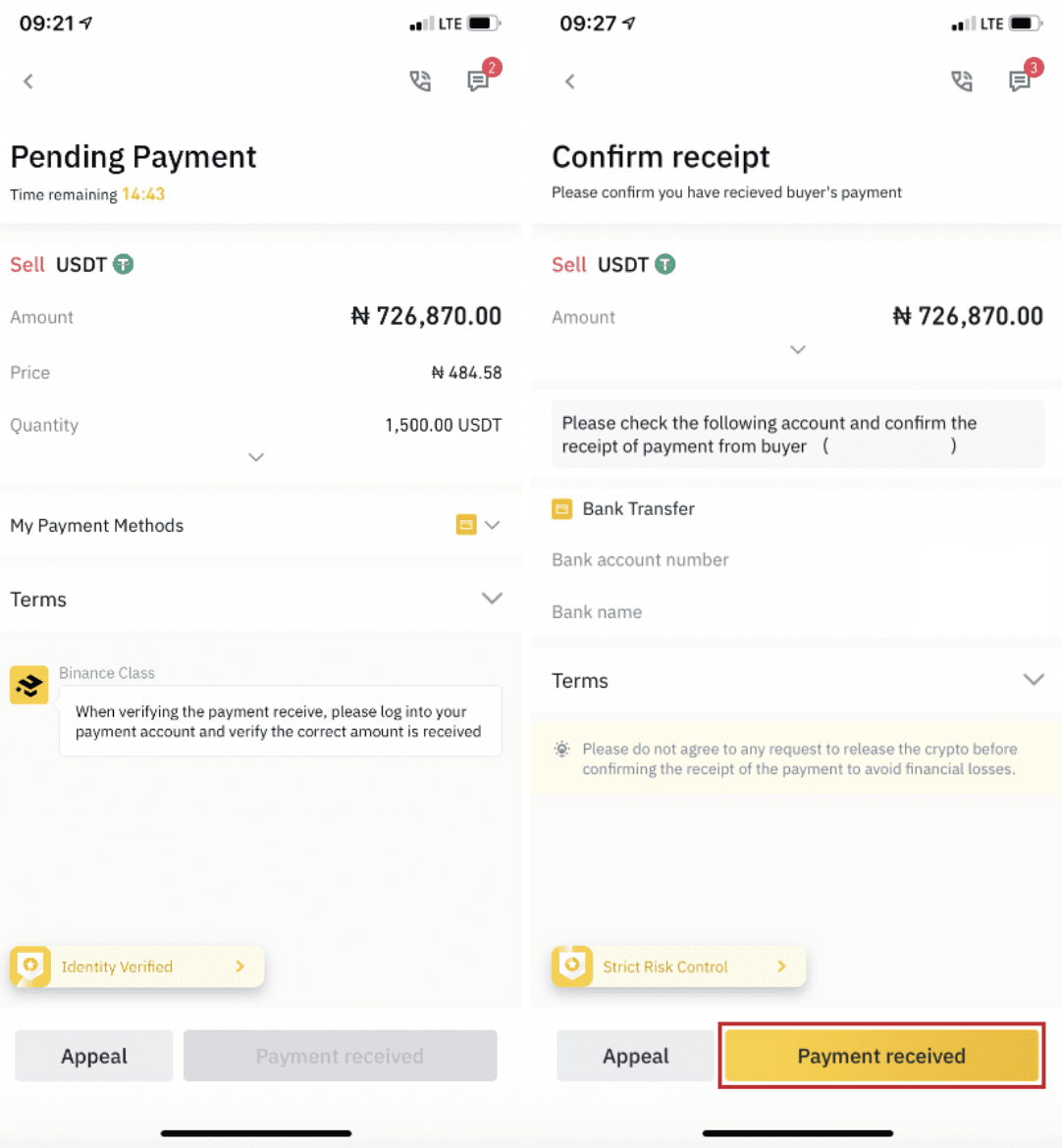
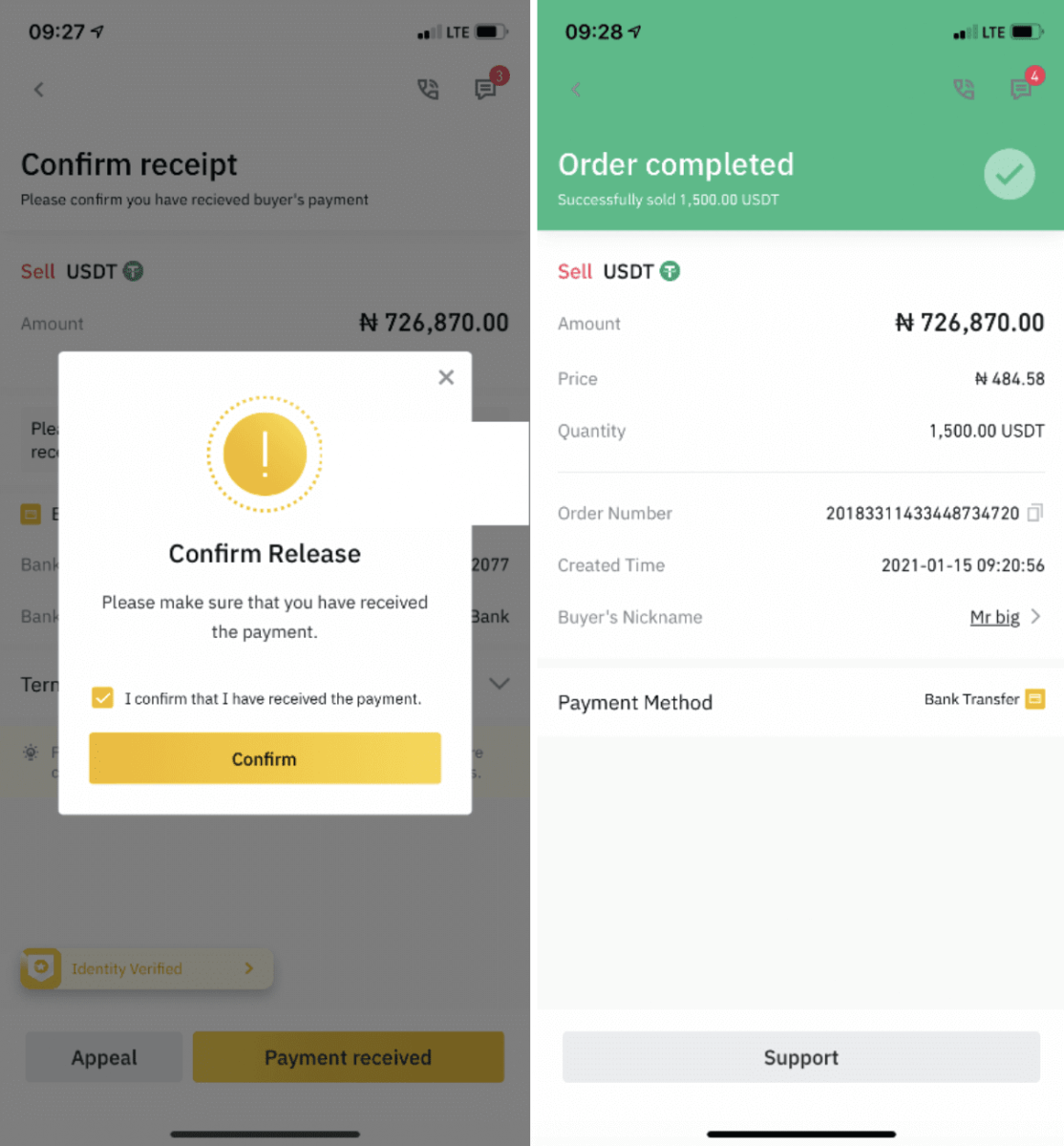
Athugið :
Ef þú hefur einhver vandamál í viðskiptaferlinu geturðu haft samband við kaupandann með því að nota spjallgluggann efst til hægri á síðunni eða þú getur smellt á " Áfrýja " og þjónustudeild okkar mun aðstoða þig við að vinna úr pöntuninni. 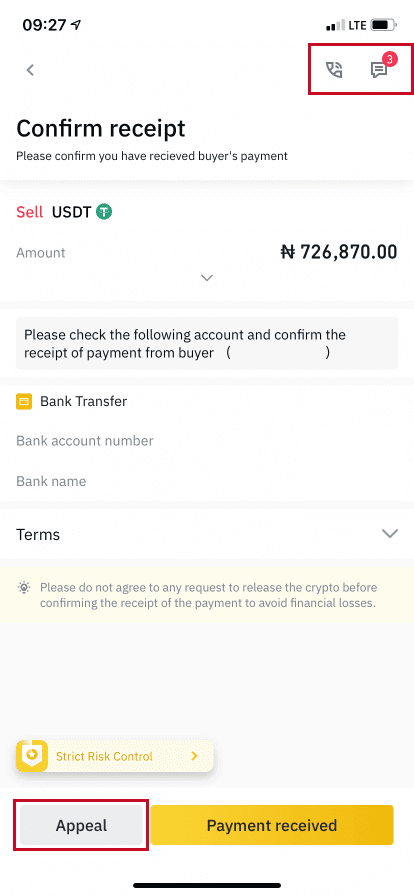
Hvernig á að selja Crypto á kredit-/debetkort frá Binance
Cryptocurrency kauphallir taka lítið gjald fyrir kredit- eða debetkortaviðskipti. Þetta er venjulega hærra en aðrar vinsælar greiðsluaðferðir eins og millifærslur. Hjá Binance rukkum við eitt af lægstu gjöldunum allt að um 2%. Öll aukagjöld koma frá banka og kreditkortaveitanda.
Selja dulritun á kredit-/debetkort (vef)
Þú getur nú selt dulritunargjaldmiðlana þína fyrir fiat gjaldmiðil og látið þá flytja beint á kredit-/debetkortið þitt á Binance. 1. Skráðu þig inn á Binance reikninginn þinn og smelltu á [Buy Crypto] - [Debet/kreditkort].
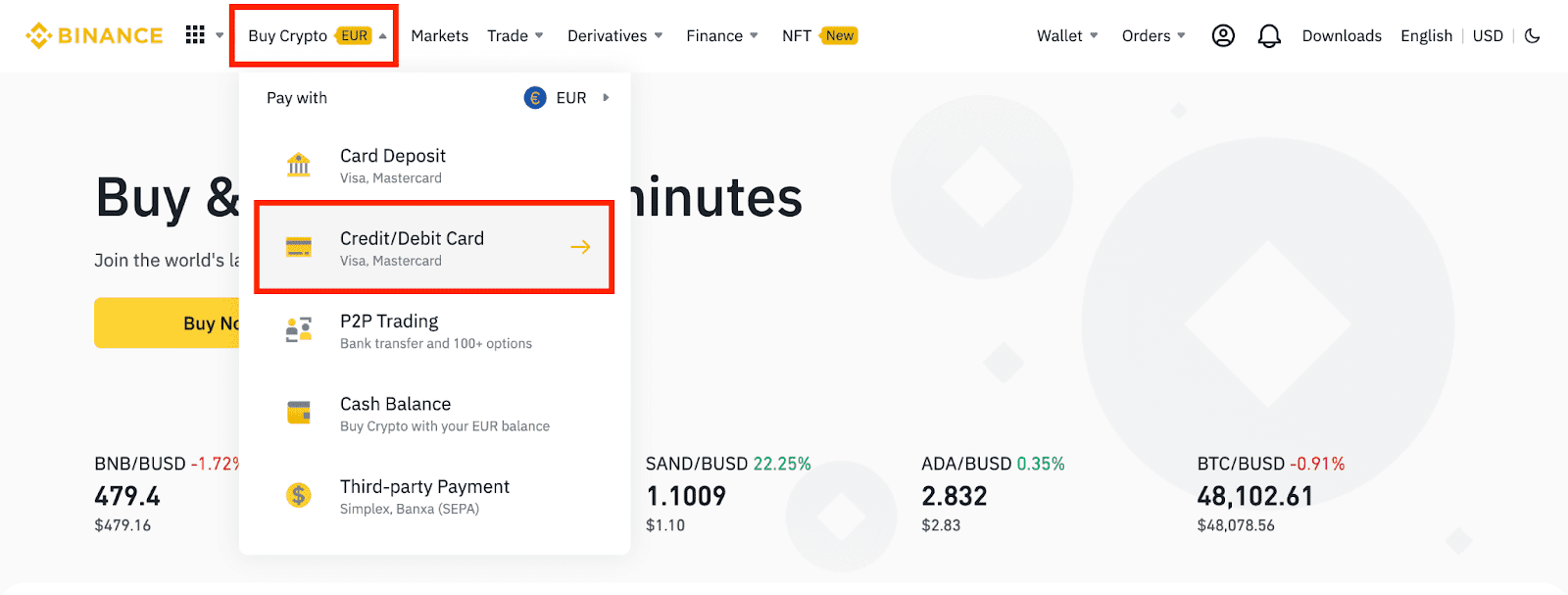
2. Smelltu á [Selja]. Veldu fiat gjaldmiðilinn og dulritunargjaldmiðilinn sem þú vilt selja. Sláðu inn upphæðina og smelltu síðan á [Halda áfram] .
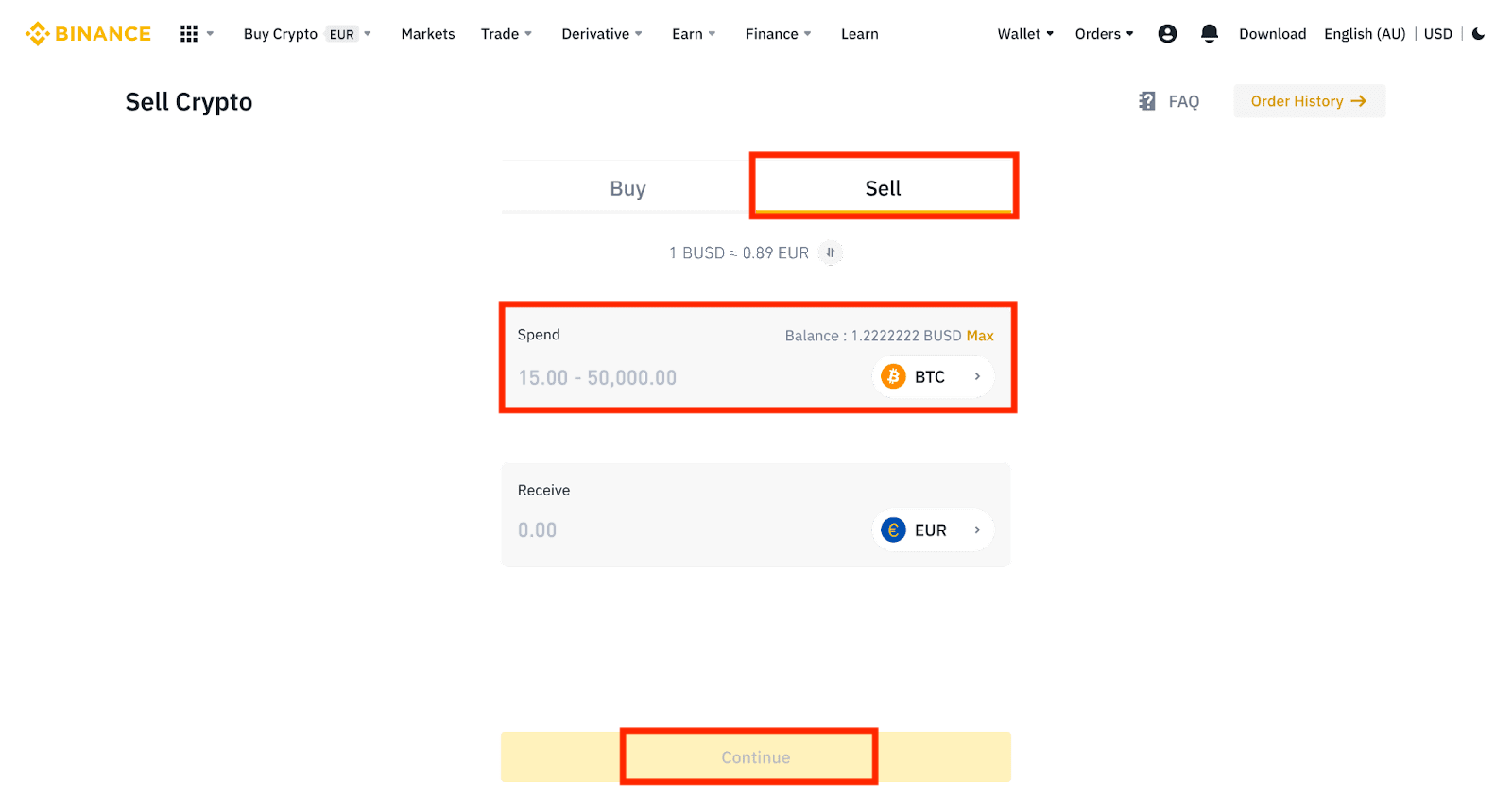
3. Veldu greiðslumáta þinn. Smelltu á [Stjórna kortum] til að velja úr núverandi kortum eða bæta við nýju korti.
Þú getur aðeins vistað allt að 5 kort og aðeins Visa kredit-/debetkort eru studd.
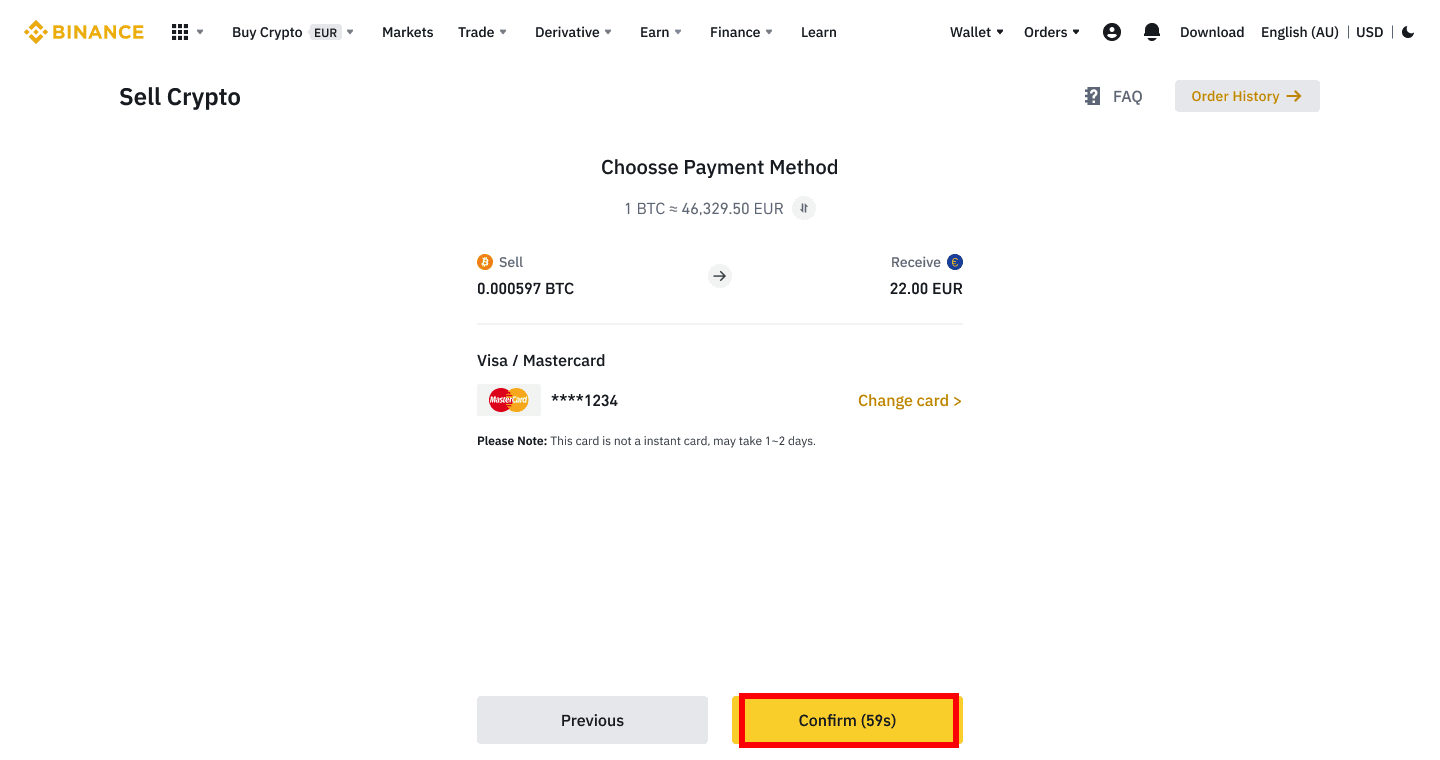
4. Athugaðu greiðsluupplýsingarnar og staðfestu pöntunina þína innan 10 sekúndna, smelltu á [Staðfesta] til að halda áfram. Eftir 10 sekúndur verður verðið og magn dulritunar sem þú færð endurreiknað. Þú getur smellt á [Refresh] til að sjá nýjasta markaðsverðið.
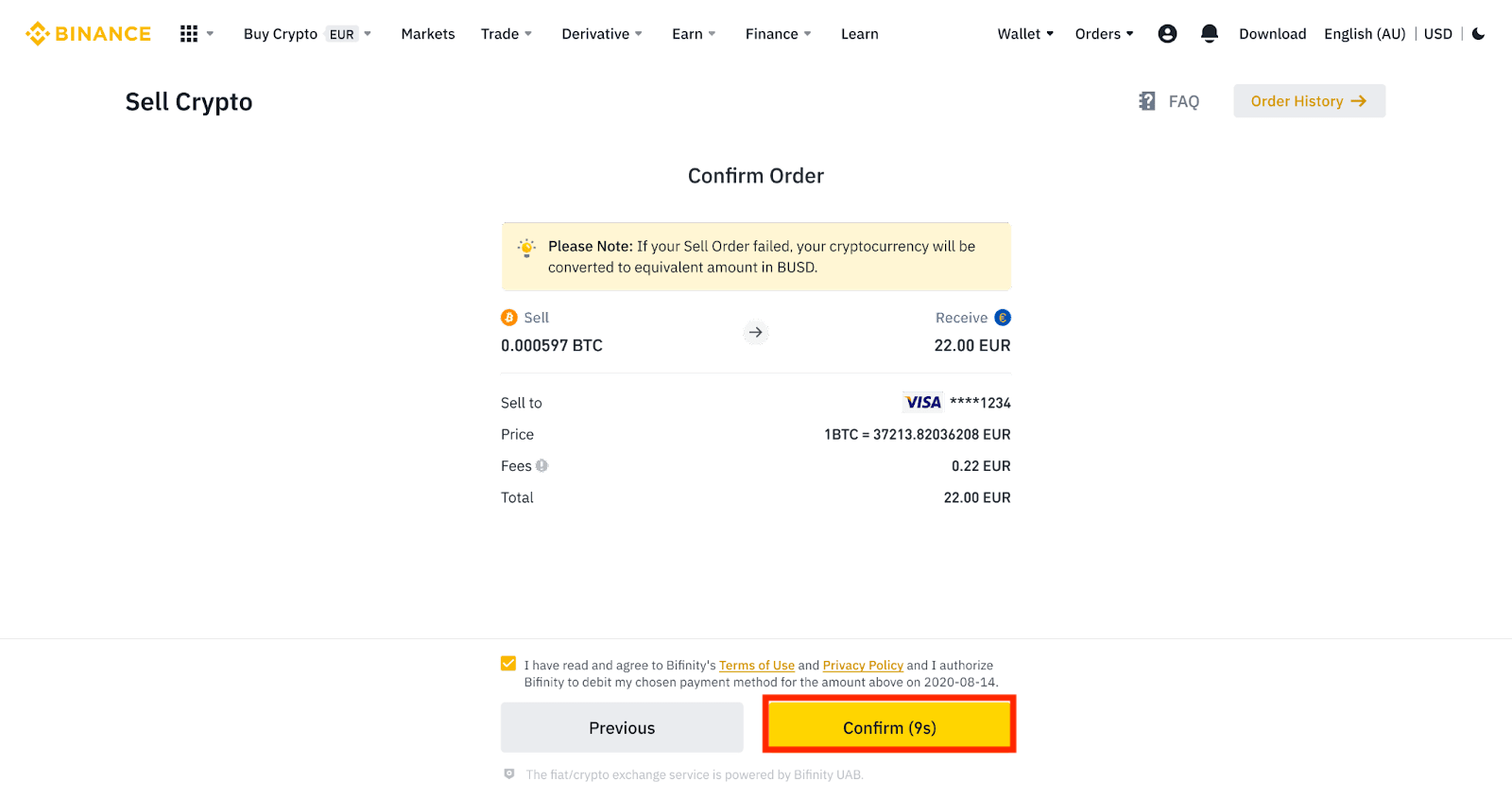
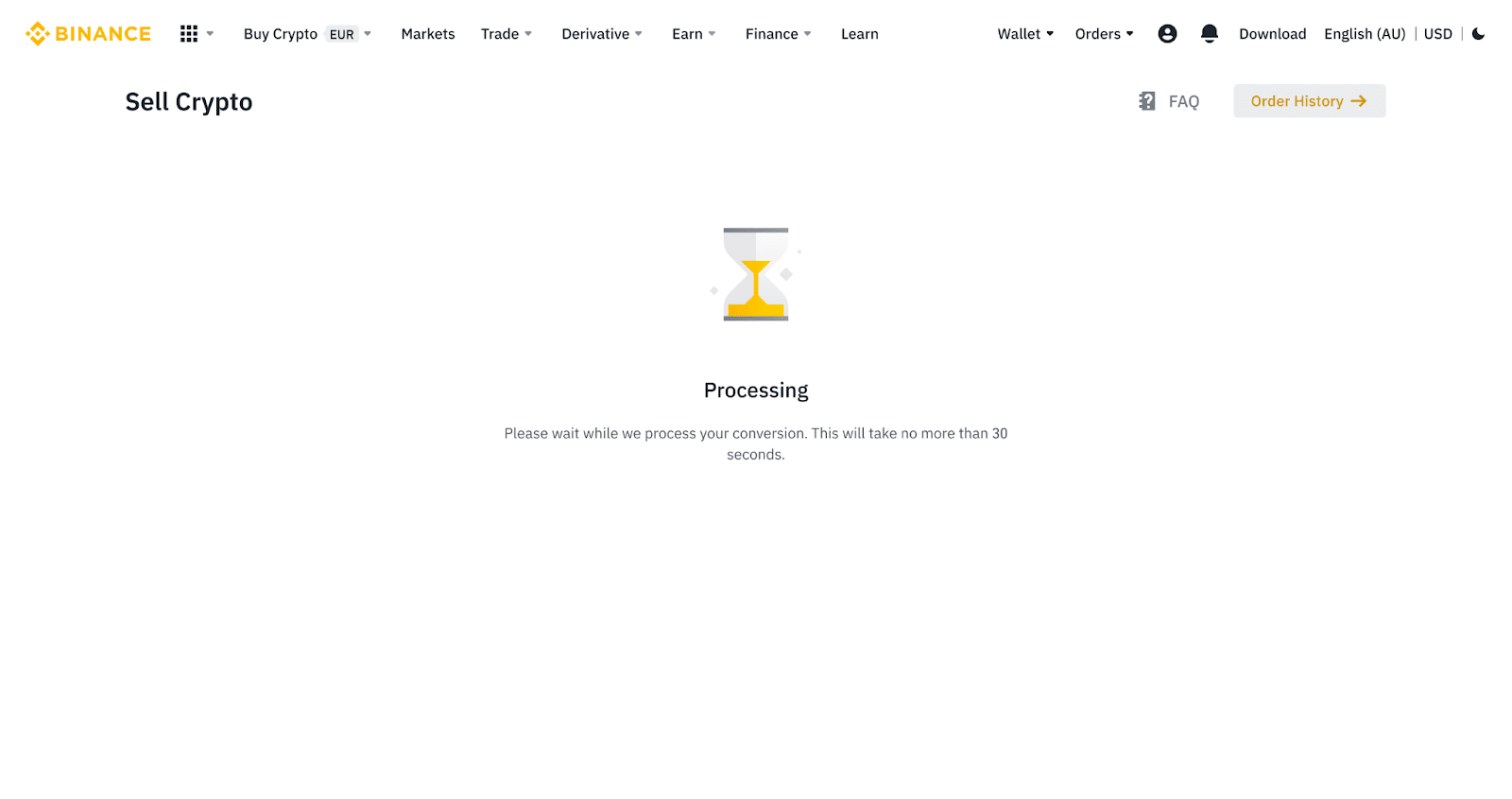
5. Athugaðu stöðu pöntunarinnar.
5.1 Þegar gengið hefur verið frá pöntun þinni geturðu smellt á [Skoða feril] til að athuga upplýsingarnar.
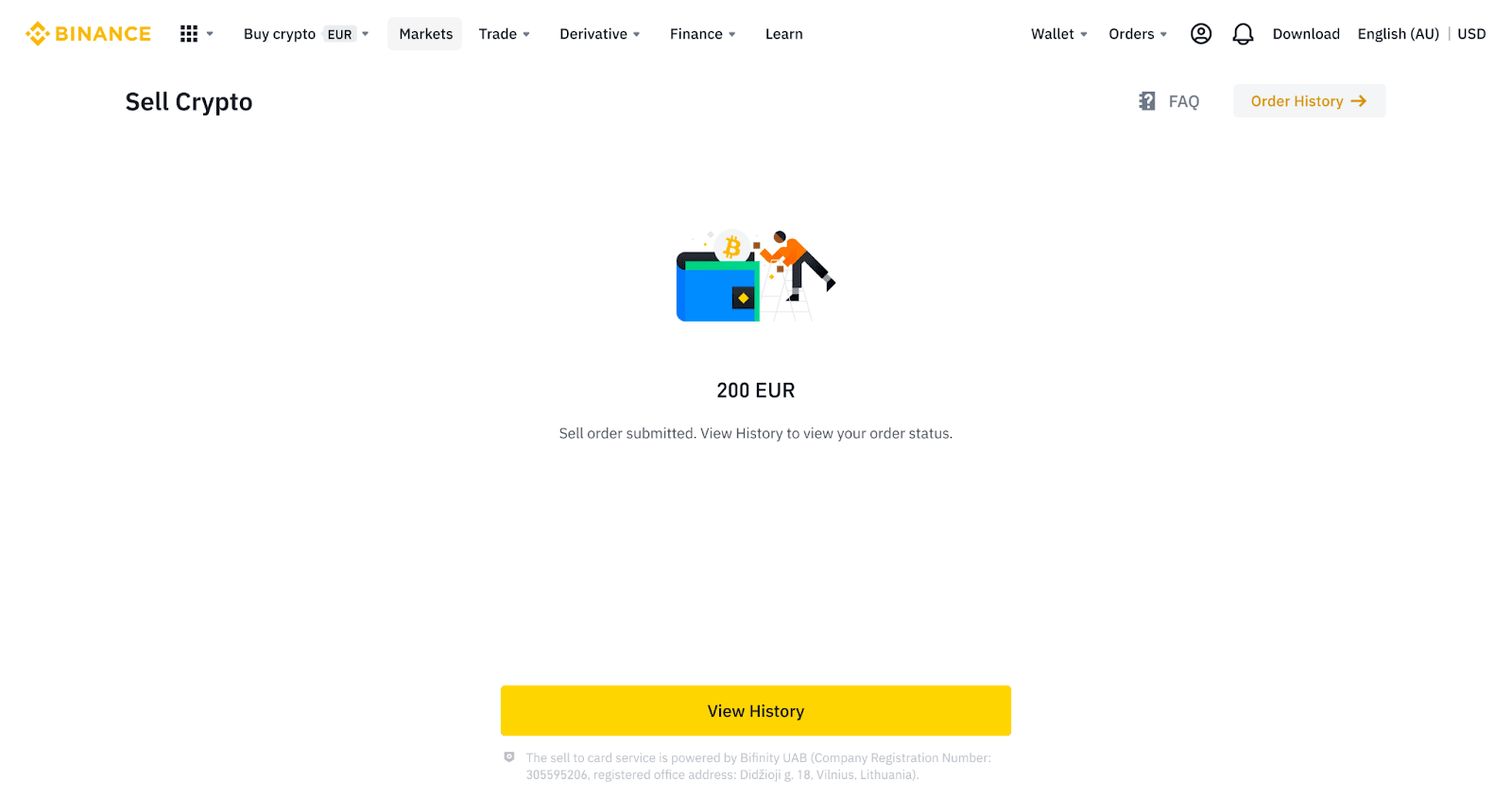
5.2 Ef pöntunin þín mistekst verður upphæð dulritunargjaldmiðilsins lögð inn á Spot-veskið þitt í BUSD.
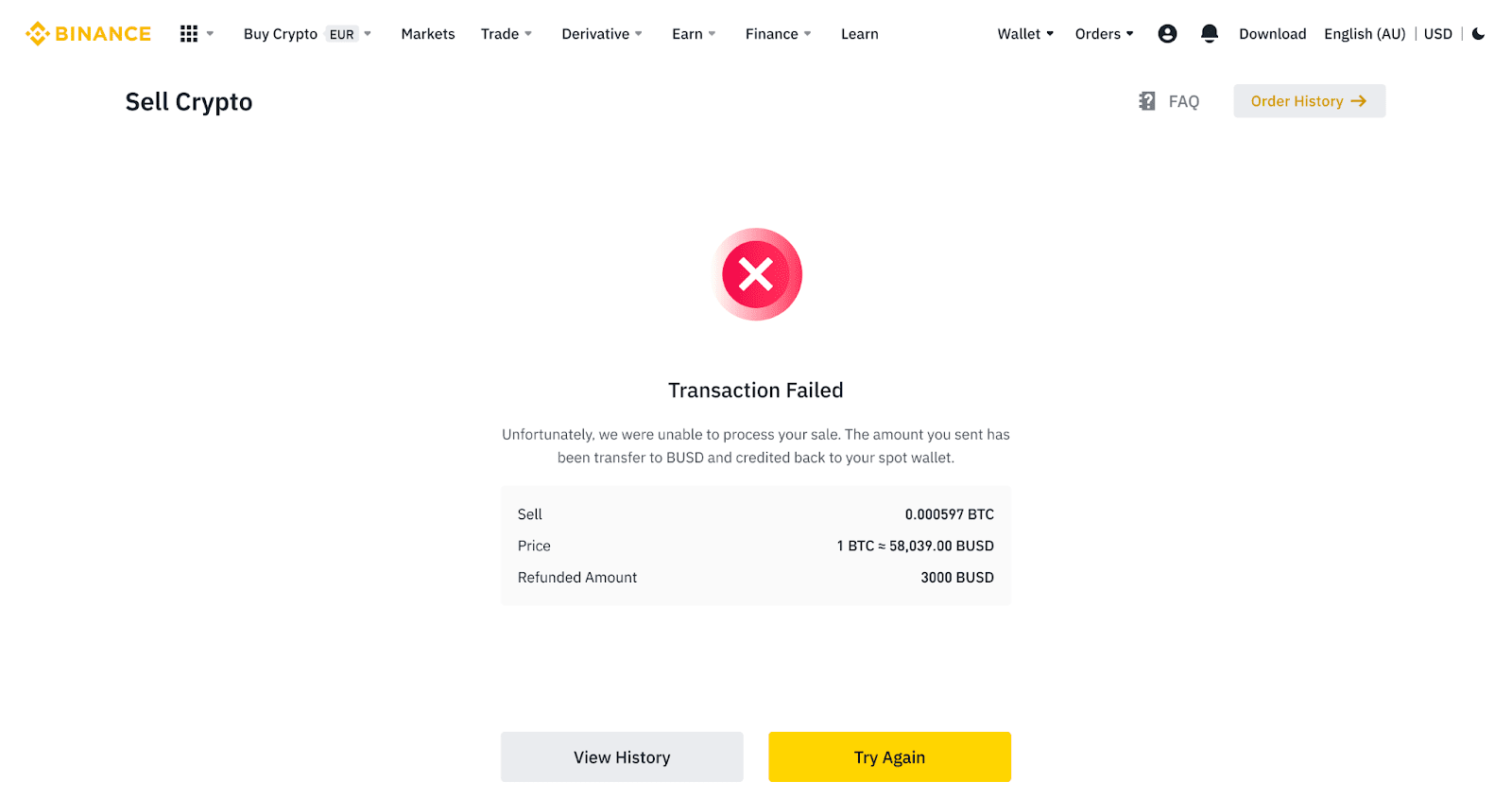
Selja dulritun á kredit-/debetkort (app)
1. Skráðu þig inn á Binance appið þitt og pikkaðu á [Kredit/Debet Card].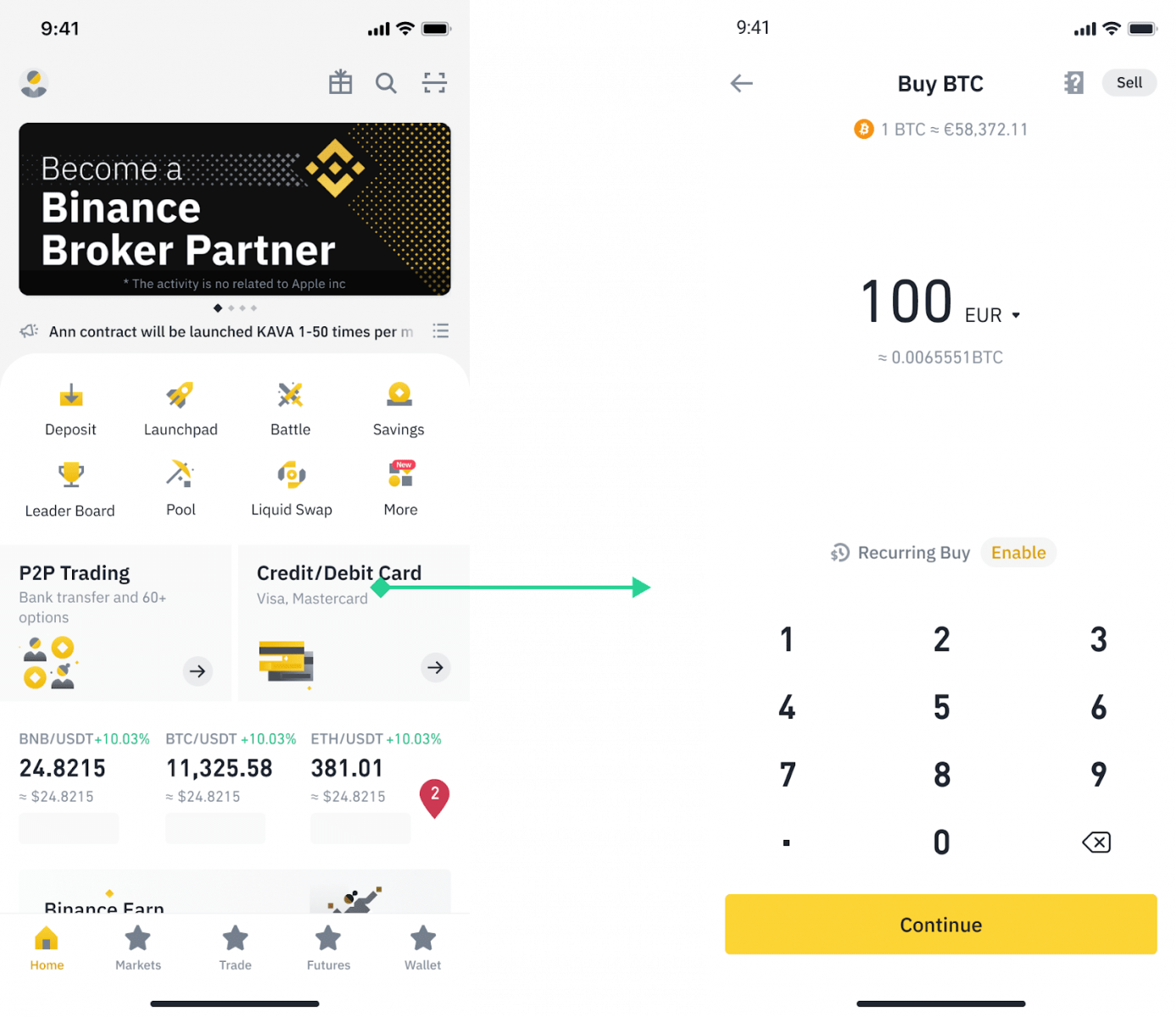
2. Veldu dulmálið sem þú vilt selja, pikkaðu síðan á [Selja] efst í hægra horninu.
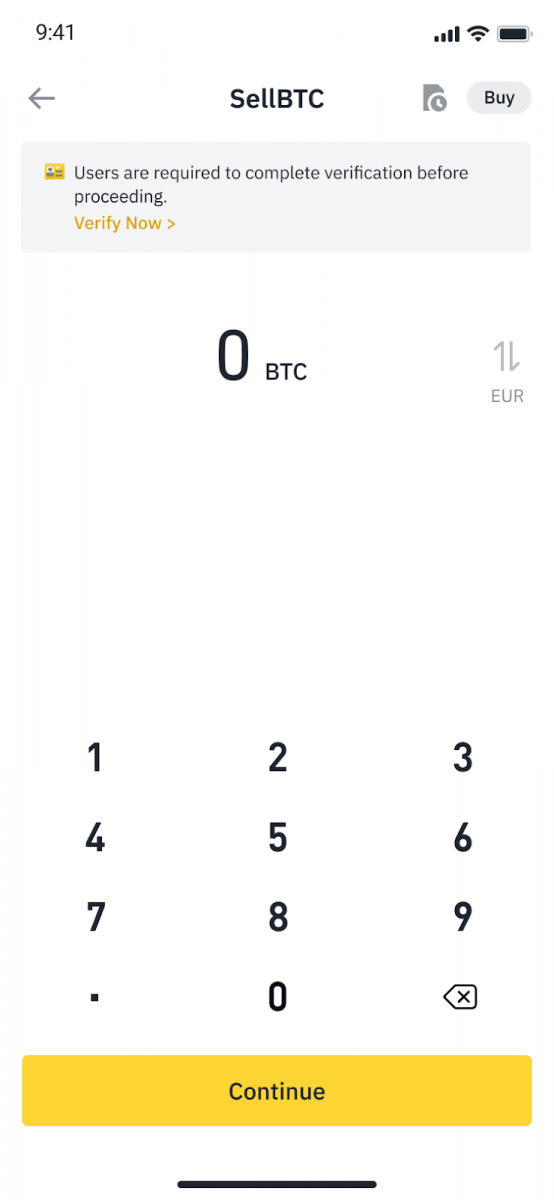
3. Veldu móttökuaðferðina þína. Pikkaðu á [Breyta korti] til að velja úr núverandi kortum eða bæta við nýju korti.
Þú getur aðeins vistað allt að 5 kort og aðeins Visa kredit-/debetkort eru studd fyrir [Sell to Card].
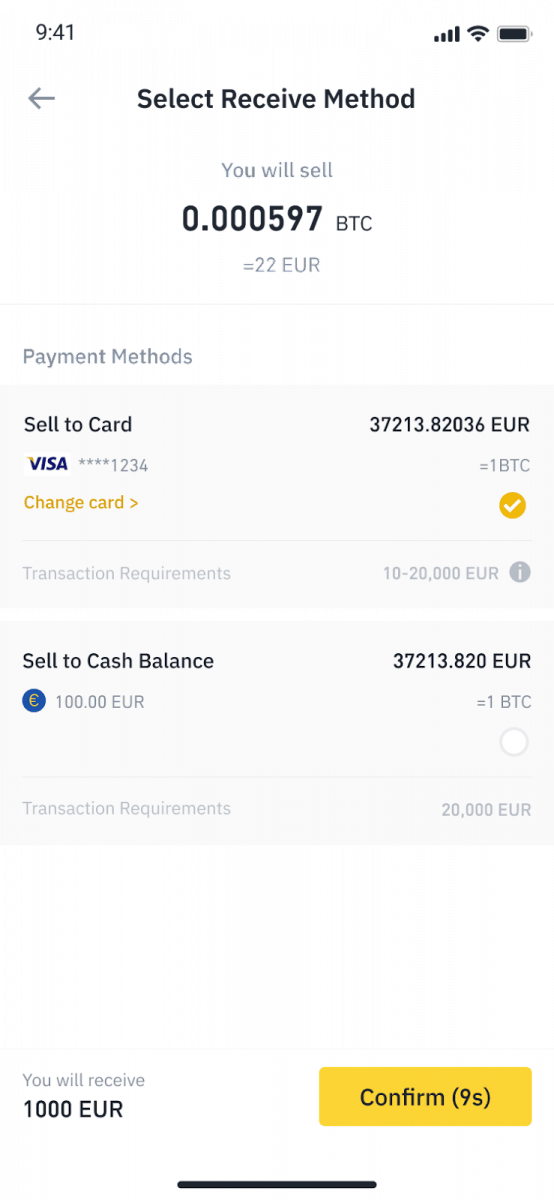
4. Þegar þú hefur bætt við eða valið kredit-/debetkortið þitt skaltu athuga og smella á [Staðfesta] innan 10 sekúndna. Eftir 10 sekúndur verður verð og upphæð fiat gjaldmiðils endurreiknað. Þú getur ýtt á [Refresh] til að sjá nýjasta markaðsverðið.
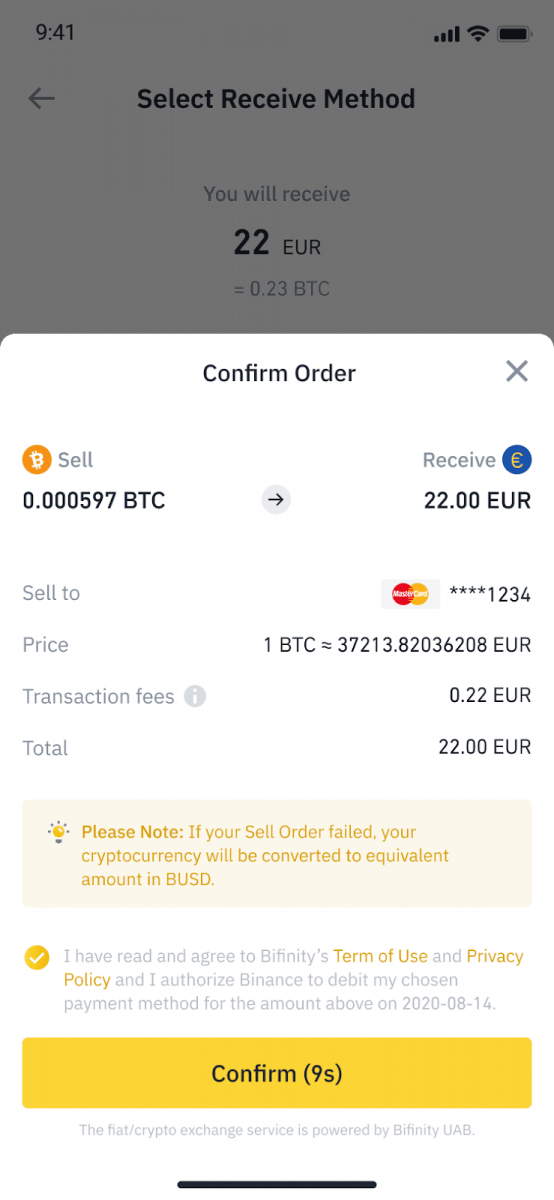
5. Athugaðu stöðu pöntunarinnar.
5.1 Þegar gengið hefur verið frá pöntuninni þinni geturðu ýtt á [Skoða sögu] til að sjá sölufærslur þínar.
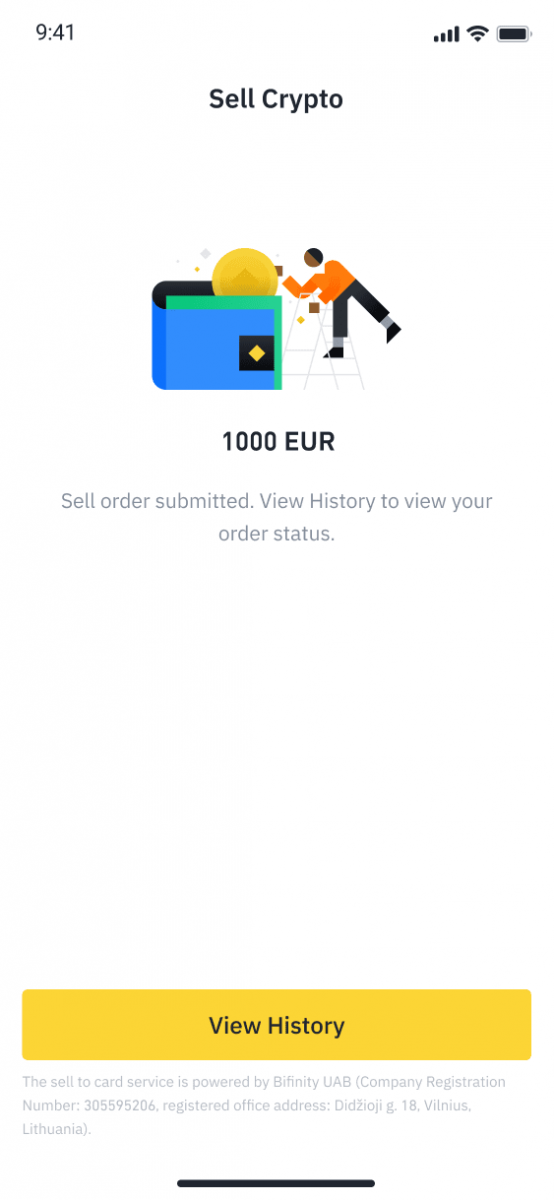
5.2 Ef pöntunin þín mistekst verður upphæð dulritunargjaldmiðilsins lögð inn á Spot-veskið þitt í BUSD.
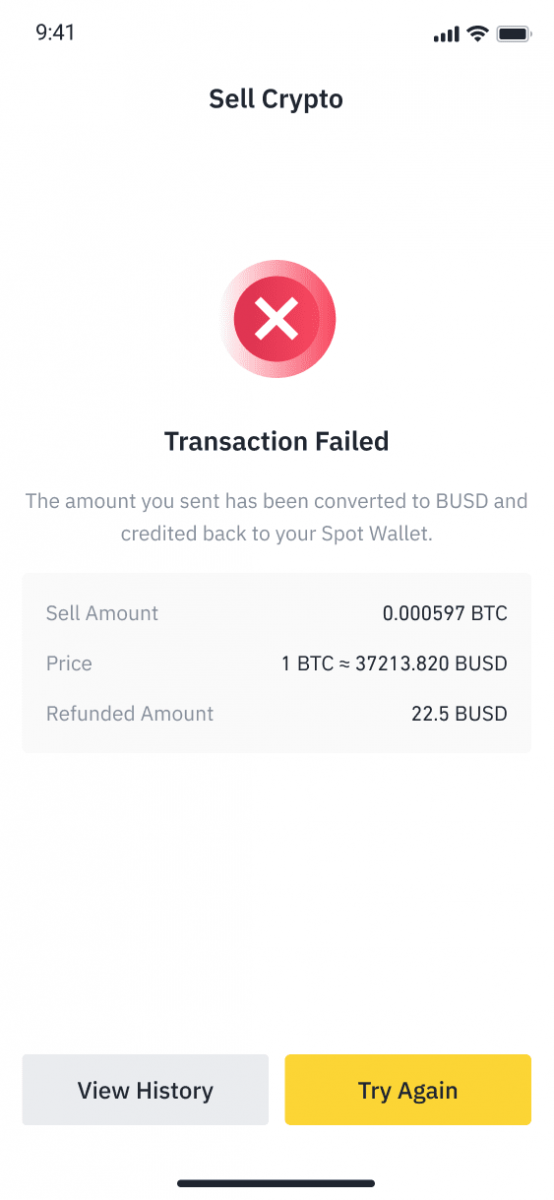
Hvernig á að taka Fiat gjaldmiðil úr Binance
Finndu út hvernig þú getur notað millifærslur til að taka út Fiat gjaldmiðil með Binance viðskiptareikningnum þínum.
Taktu út GBP í gegnum Faster Payments Service (FPS)
Þú getur nú tekið út GBP frá Binance í gegnum Faster Payment Service (FPS) á Binance. Vinsamlegast fylgdu leiðbeiningunum vandlega til að taka út GBP á bankareikninginn þinn. 1. Skráðu þig inn á Binance reikninginn þinn og farðu í [Wallet] - [Fiat og Spot].
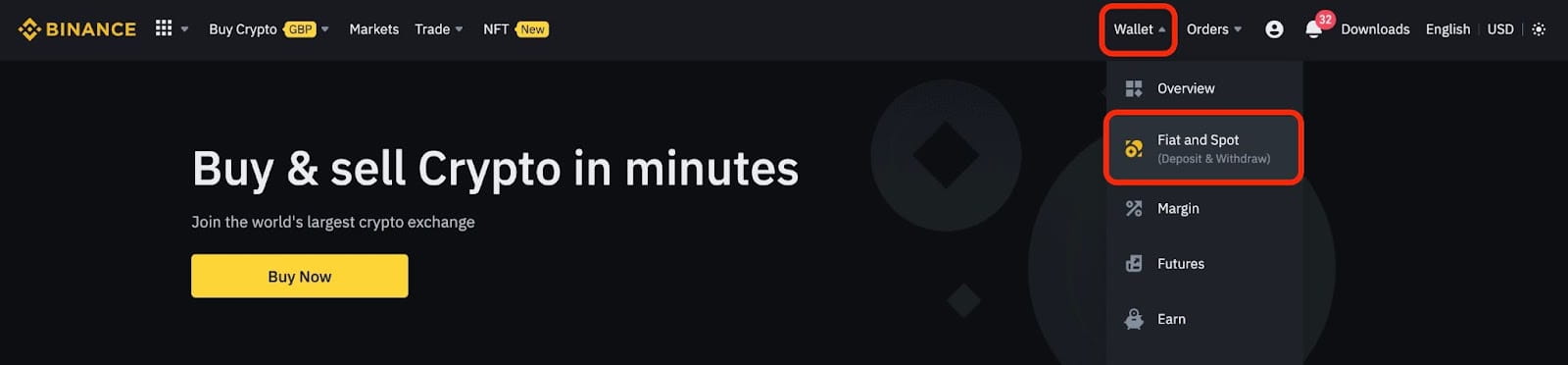
Og smelltu á [Afturkalla].
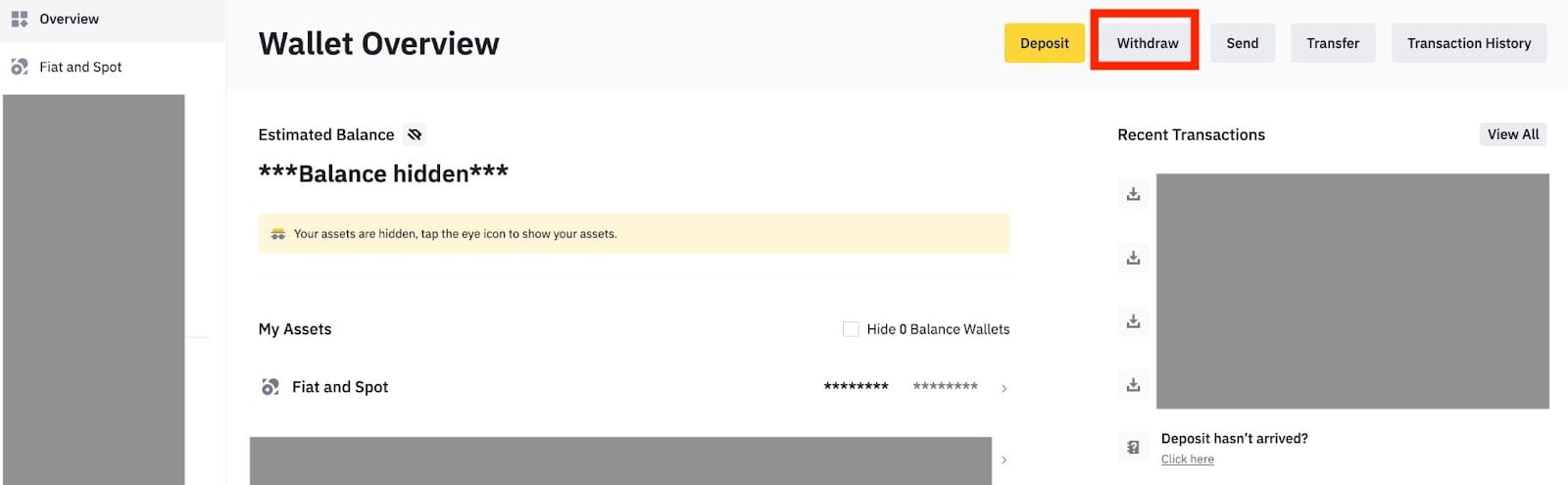
2. Smelltu á [Bankmillifærsla (Faster Payments)].
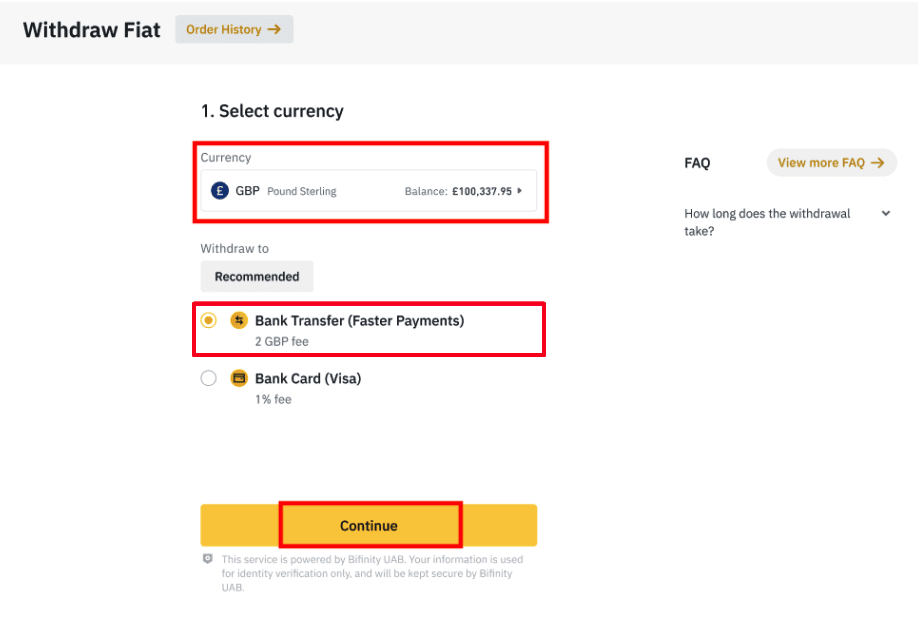
Vinsamlegast athugaðu að ef þú ert með dulmál sem þú vilt taka út á bankareikninginn þinn, verður þú fyrst að umbreyta/selja það í GBP áður en þú byrjar að taka út GBP.
3. Ef þú ert að taka út í fyrsta skipti, vinsamlegast staðfestu að minnsta kosti einn bankareikning með því að klára innborgun að minnsta kosti 3 GBP áður en þú gerir úttektarpöntun.
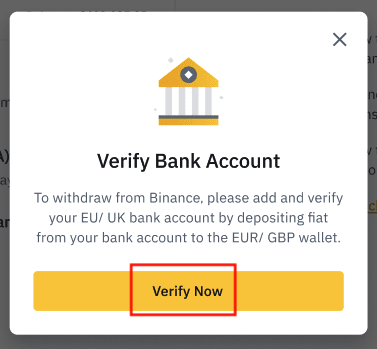
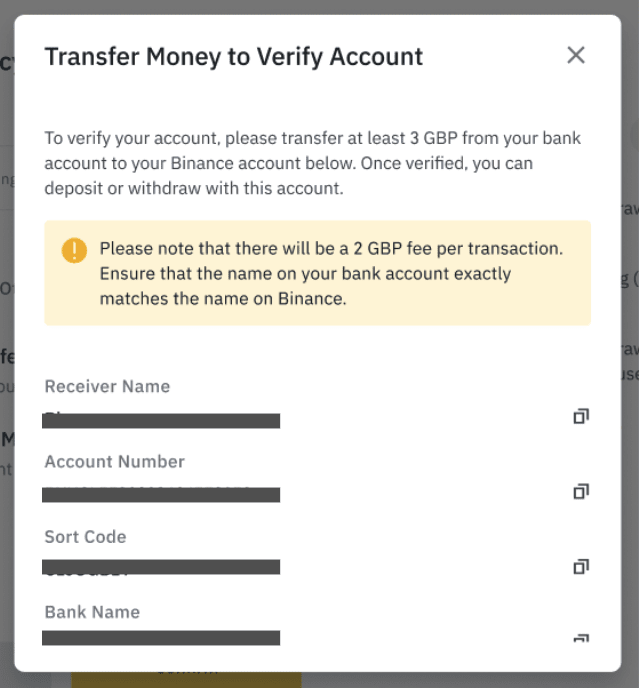
4. Sláðu inn upphæðina sem þú vilt taka út af GBP inneigninni þinni, veldu einn af skráðum bankareikningum og smelltu á [Halda áfram] til að búa til beiðni um úttekt.
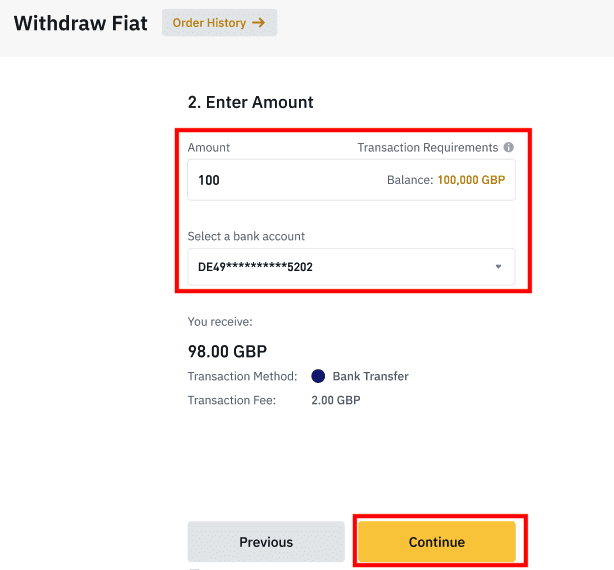
Vinsamlegast athugaðu að þú getur aðeins tekið út á sama bankareikningi og notaður var til að leggja inn GBP.
5. Staðfestu upplýsingar um afturköllun og ljúktu við tvíþætta auðkenningu til að staðfesta afturköllun GBP.
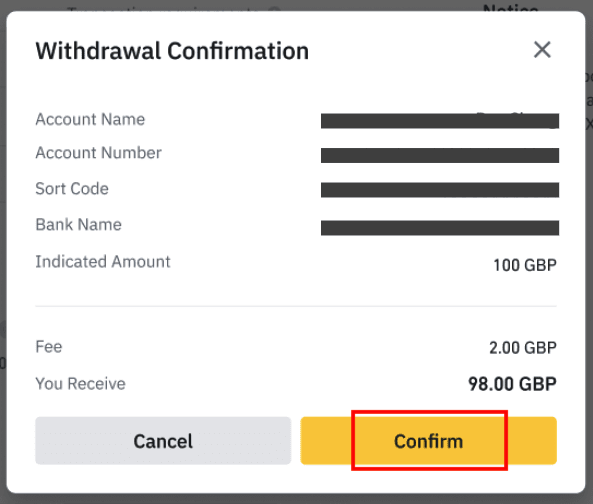
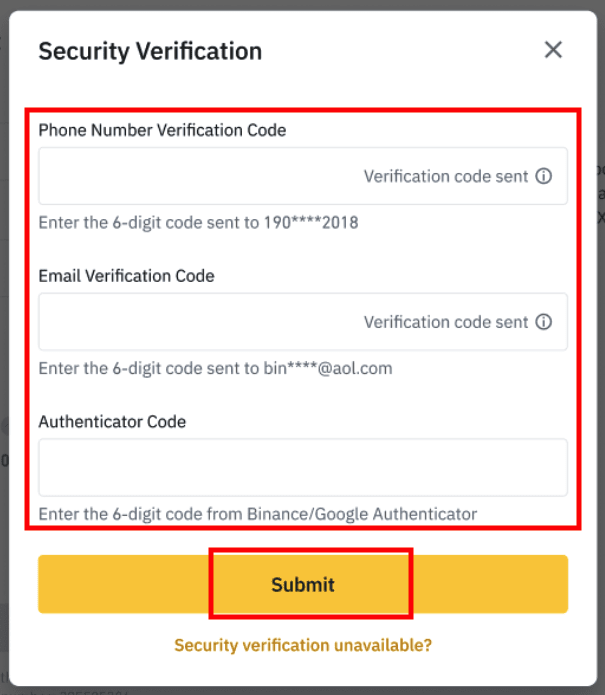
6. GPB þín verður tekin út á bankareikning þinn innan skamms. Vinsamlegast hafðu samband við þjónustuver eða notaðu spjallbotninn okkar ef þú þarft frekari aðstoð.
Taktu út USD með SWIFT
Þú getur fylgst með leiðbeiningunum hér að neðan til að taka út USD frá Binance í gegnum SWIFT.1. Skráðu þig inn á Binance reikninginn þinn og farðu í [Wallet] - [Fiat og Spot].
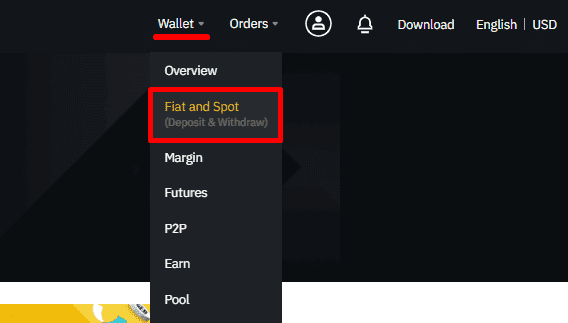
2. Smelltu á [Afturkalla].
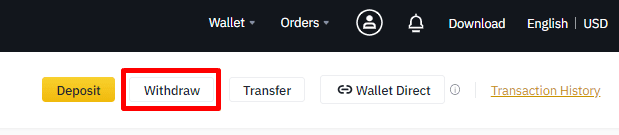
3. Undir [Afturkalla Fiat] flipann skaltu velja [USD] og [Bankmillifærsla (SWIFT)]. Smelltu á [Halda áfram] til að búa til beiðni um afturköllun.
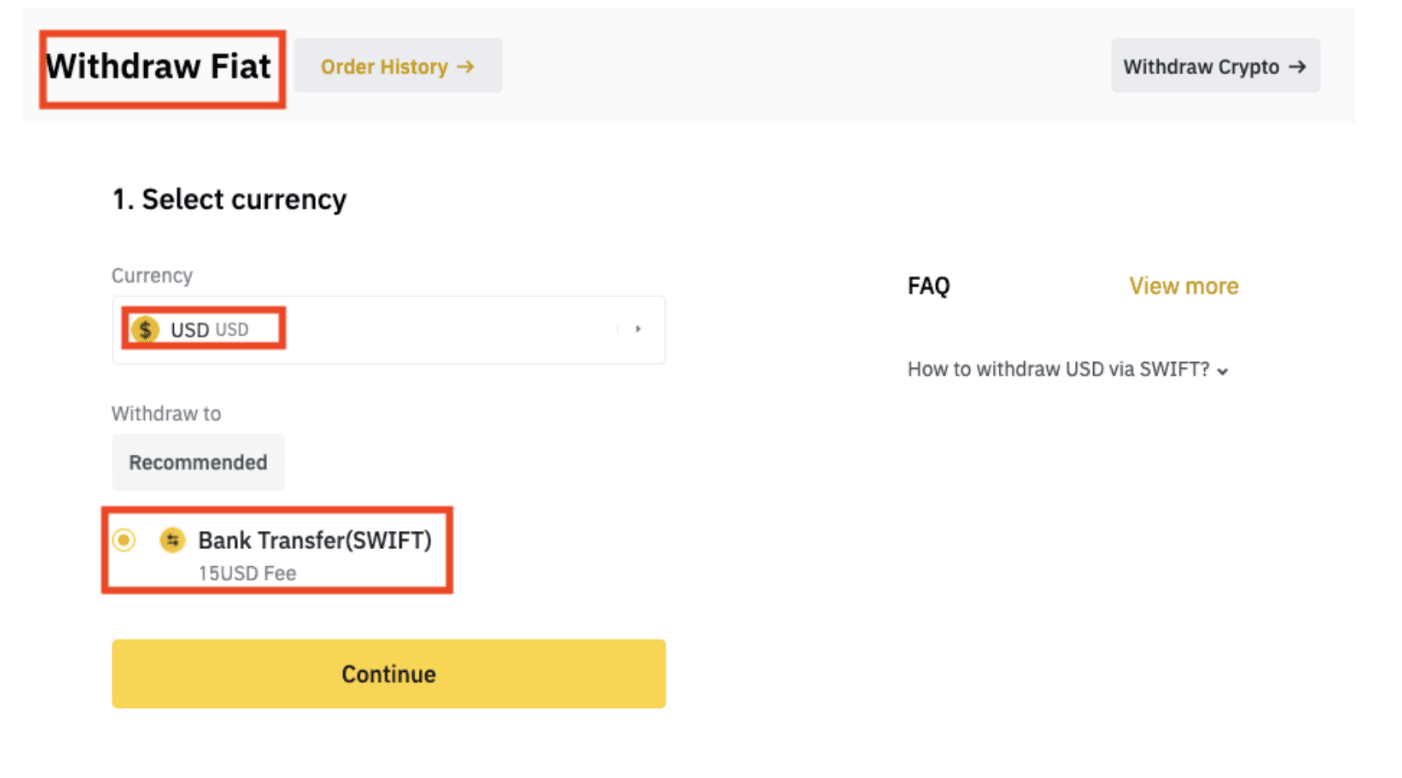
4. Sláðu inn reikningsupplýsingar þínar. Nafn þitt verður sjálfkrafa fyllt út undir [Nafn styrkþega]. Smelltu á [Halda áfram].
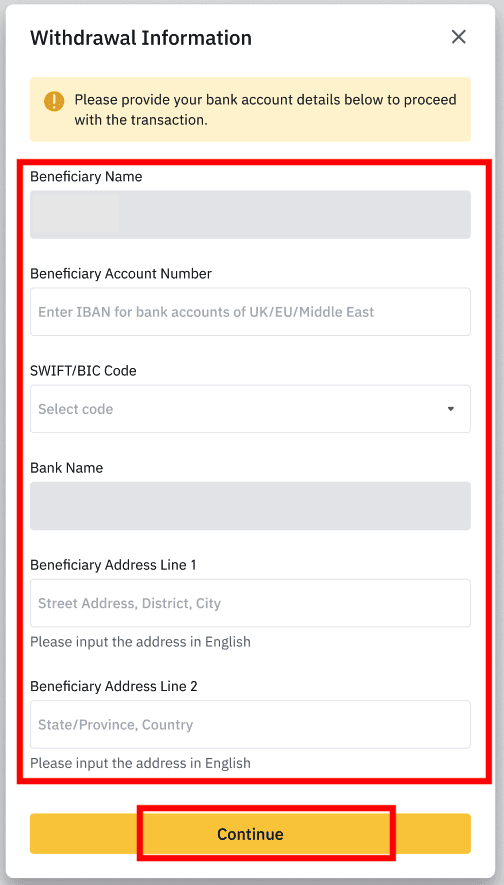
5. Sláðu inn upphæð úttektarinnar og þú munt sjá færslugjaldið. Smelltu á [Halda áfram].
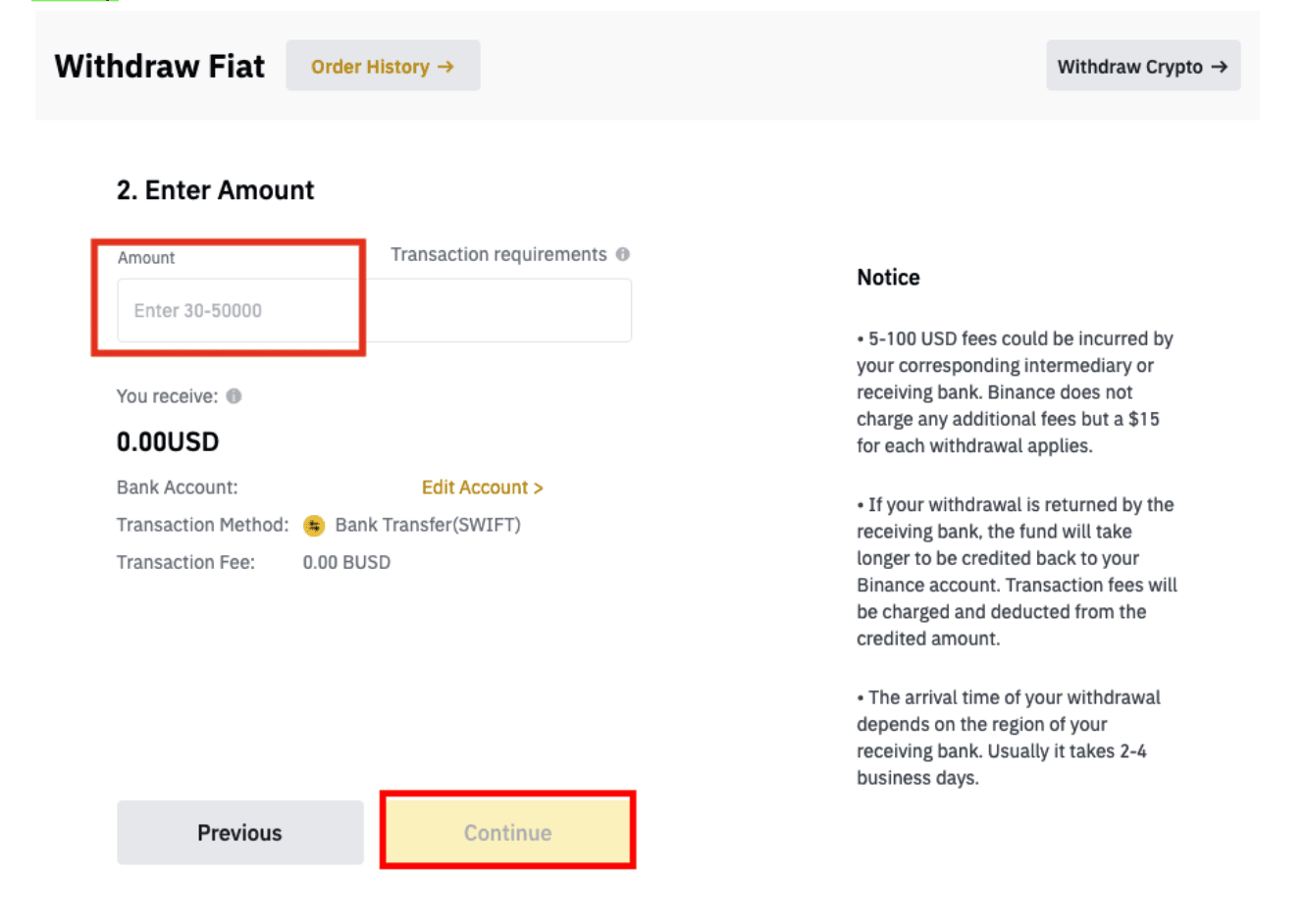
6. Athugaðu upplýsingarnar vandlega og staðfestu afturköllunina. Venjulega færðu féð innan 2 virkra daga. Vinsamlegast bíddu þolinmóð eftir að viðskiptin verða afgreidd.
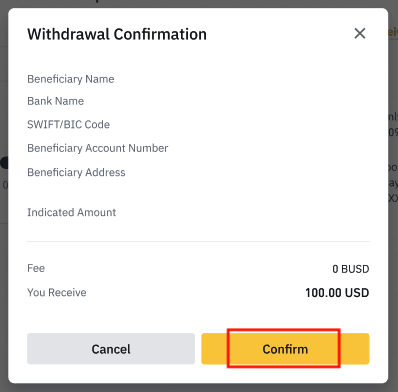
Algengar spurningar (algengar spurningar)
Hvers vegna er afturköllunin mín komin núna?
Ég hef tekið út úr Binance í aðra kauphöll/veski, en ég hef ekki fengið peningana mína ennþá. Hvers vegna?Að flytja fjármuni af Binance reikningnum þínum yfir í aðra kauphöll eða veski felur í sér þrjú skref:
- Beiðni um afturköllun á Binance
- Staðfesting á Blockchain neti
- Innborgun á samsvarandi vettvang
Venjulega verður TxID (Transaction ID) búið til innan 30-60 mínútna, sem gefur til kynna að Binance hafi útvarpað úttektarfærslunni.
Hins vegar gæti það samt tekið nokkurn tíma fyrir þessi tilteknu viðskipti að vera staðfest og jafnvel lengri tíma fyrir fjármunina að vera lagðir inn í áfangaveskið. Magn nauðsynlegra netstaðfestinga er mismunandi fyrir mismunandi blokkkeðjur.
Til dæmis:
- Bitcoin viðskipti eru staðfest að BTC þinn sé lagður inn á samsvarandi reikning þinn eftir að hafa náð 1 netstaðfestingu.
- Eignir þínar eru frystar tímabundið þar til undirliggjandi innborgun nær 2 netstaðfestingum.
Athugið :
- Ef blockchain landkönnuðurinn sýnir að viðskiptin eru ekki staðfest skaltu bíða eftir að staðfestingarferlinu sé lokið. Þetta er mismunandi eftir blockchain netinu.
- Ef blockchain landkönnuðurinn sýnir að viðskiptin eru þegar staðfest þýðir það að fjármunir þínir hafa verið sendir út með góðum árangri og við getum ekki veitt frekari aðstoð í þessu máli. Þú þarft að hafa samband við eiganda/þjónustuteymi áfangastaðarins til að leita frekari aðstoðar.
- Ef TxID hefur ekki verið búið til 6 tímum eftir að smellt er á staðfestingarhnappinn í tölvupóstinum, vinsamlegast hafðu samband við þjónustuver okkar til að fá aðstoð og hengdu við skjámynd úttektarsögu af viðkomandi færslu. Gakktu úr skugga um að þú hafir veitt ofangreindar upplýsingar svo þjónustufulltrúinn geti aðstoðað þig tímanlega.
Hvernig athuga ég stöðu viðskipta á blockchain?
Skráðu þig inn á Binance og smelltu á [Veski]-[Yfirlit]-[Viðskiptasaga] til að finna úttektarfærslur þínar um dulritunargjaldmiðil. Ef [Status] sýnir að viðskiptin eru í „vinnslu“, vinsamlegast bíðið eftir að staðfestingarferlinu sé lokið.
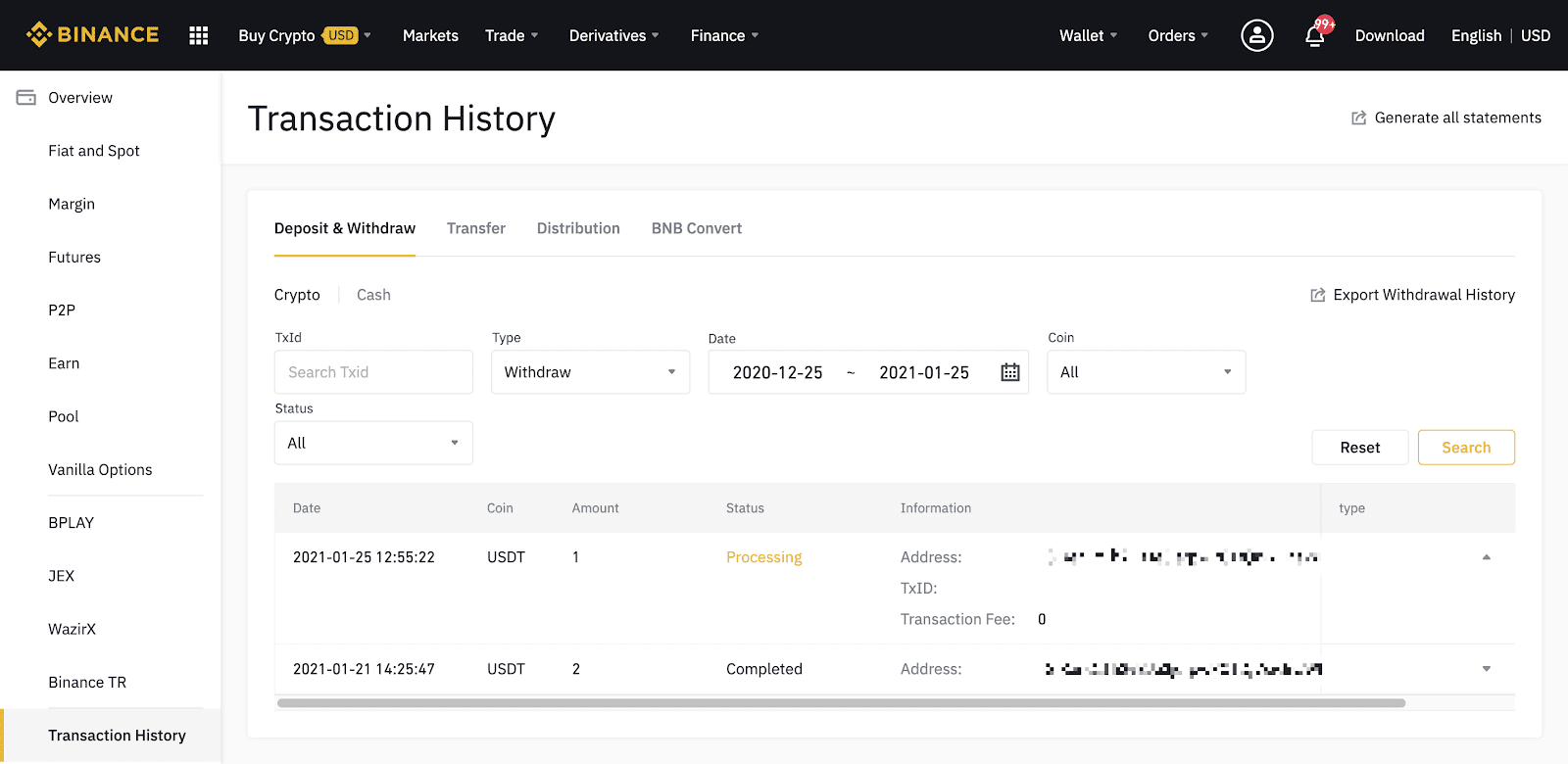
Ef [Staðan] sýnir að viðskiptunum er „lokið“, geturðu smellt á [TxID] til að athuga færsluupplýsingarnar í blokkkönnuði.
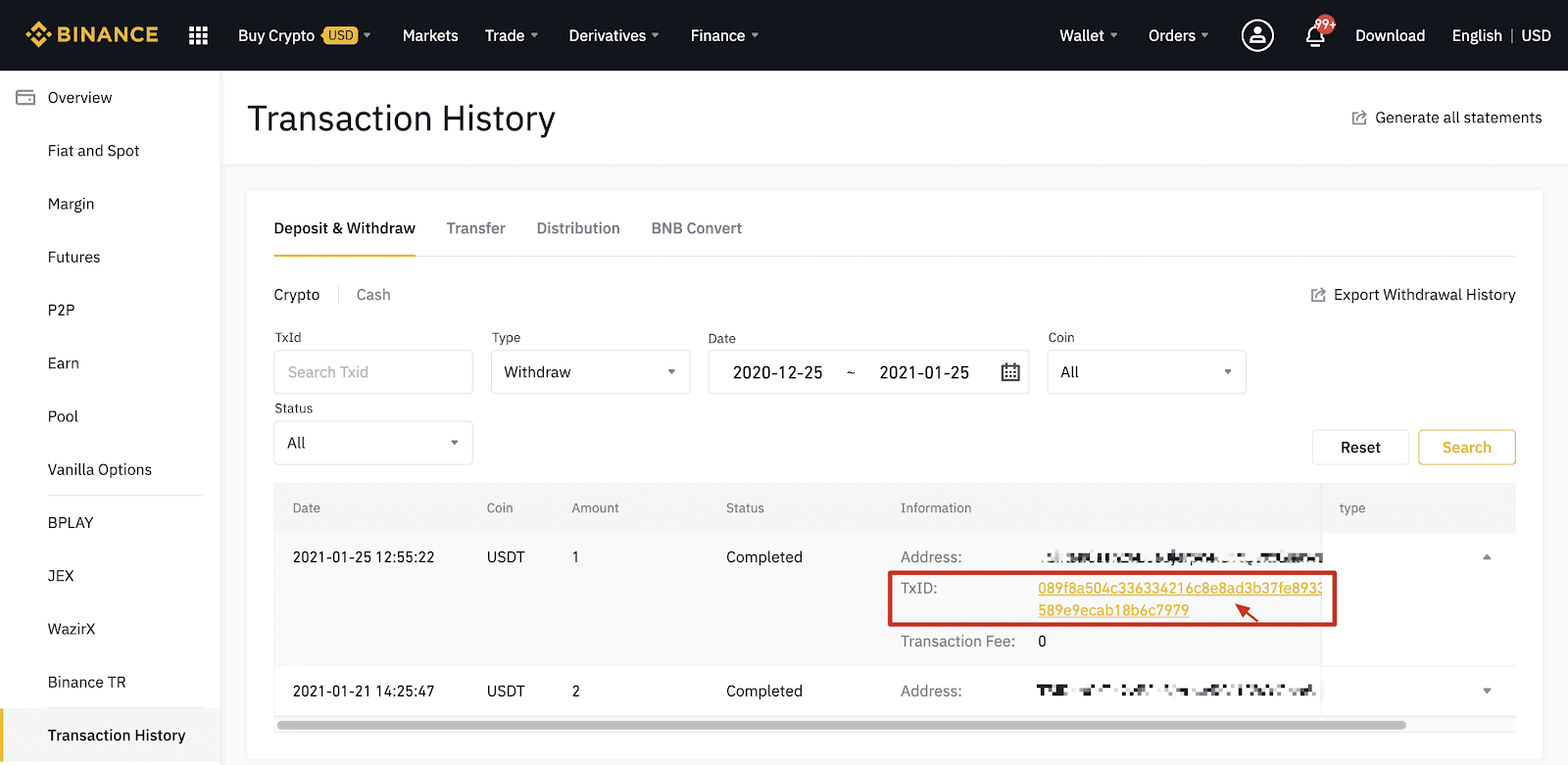
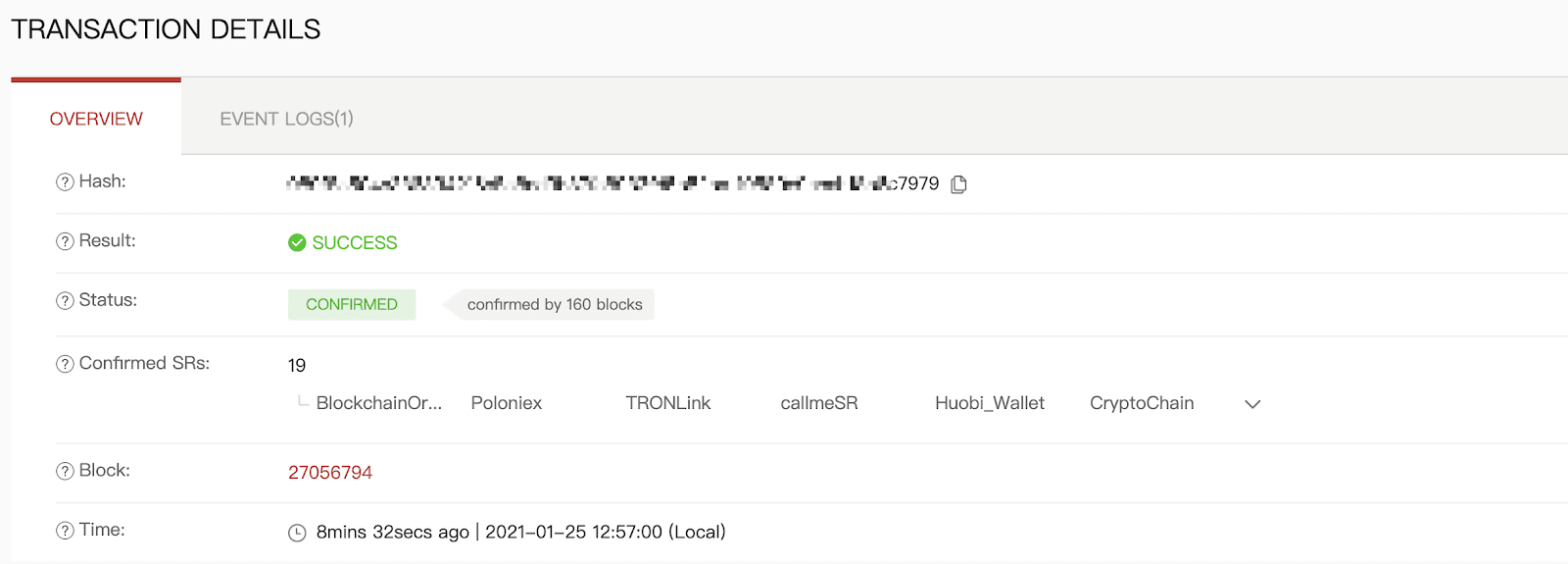
Afturköllun á rangt heimilisfang
Kerfið okkar byrjar afturköllunarferlið um leið og þú smellir á [Senda] eftir að hafa staðist öryggisstaðfestingu. Staðfestingartölvupósta fyrir afturköllun má auðkenna með efnislínum sem byrja á: „[Binance] Afturköllun óskað eftir……“. 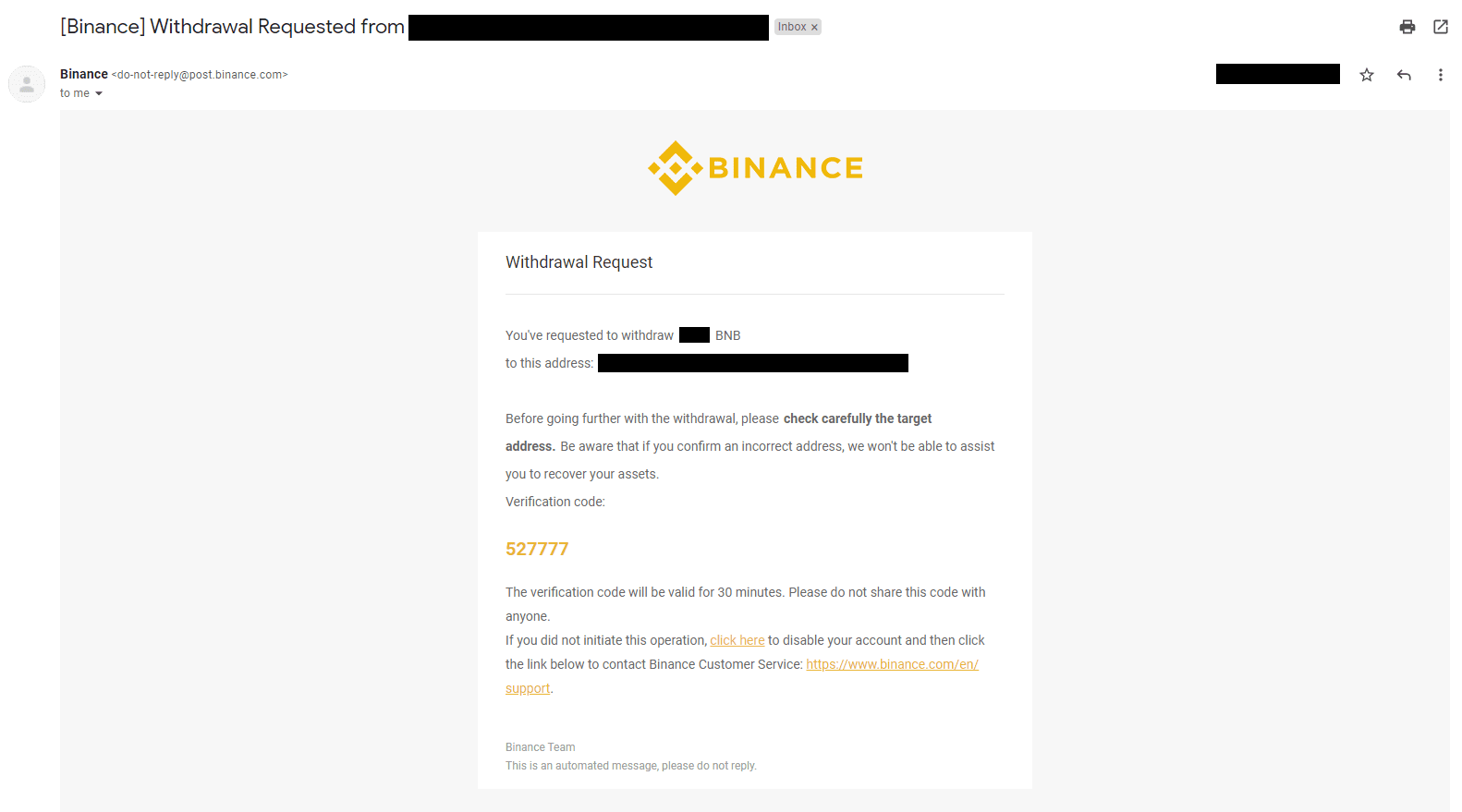
Ef þú hefur fyrir mistök tekið út fjármuni á rangt heimilisfang, getum við ekki fundið viðtakanda fjármunanna þinna og veitt þér frekari aðstoð. Ef þú hefur sent peningana þína á rangt heimilisfang fyrir mistök og þú veist eiganda þessa heimilisfangs, mælum við með að þú hafir samband við þjónustuver þess vettvangs.
Eru tilboðin sem ég sé í P2P skipti veitt af Binance?
Tilboðin sem þú sérð á P2P tilboðsskráningarsíðunni eru ekki í boði hjá Binance. Binance þjónar sem vettvangur til að auðvelda viðskipti, en tilboðin eru veitt af notendum á einstaklingsgrundvelli.
Sem P2P kaupmaður, hvernig er ég verndaður?
Öll viðskipti á netinu eru vernduð af escrow. Þegar auglýsing er birt er magn dulkóðunar fyrir auglýsinguna sjálfkrafa frátekið úr p2p veski seljanda. Þetta þýðir að ef seljandinn hleypur á brott með peningana þína og gefur ekki út dulmálið þitt, getur þjónustuver okkar gefið þér dulmálið úr áskilnum fjármunum. Ef þú ert að selja, losaðu aldrei sjóðinn áður en þú staðfestir að þú hafir fengið peninga frá kaupanda. Vertu meðvituð um að sumir greiðslumáta sem kaupandi notar eru ekki tafarlausir og geta átt í hættu á að hringja aftur.
Hvernig á að leggja inn í Binance
Hvernig á að leggja inn Crypto á Binance
Ef þú átt dulritunargjaldmiðil á öðrum vettvangi eða veski geturðu flutt það yfir í Binance veskið þitt til að eiga viðskipti eða aflað þér óvirkra tekna með þjónustusvítunni okkar á Binance Earn.
Leggðu inn dulrit á Binance (vef)
Hvernig á að finna Binance innborgunar heimilisfangið mitt?Dulritunargjaldmiðlar eru lagðir inn í gegnum „innlánsfang“. Til að skoða innborgunar heimilisfang Binance vesksins þíns skaltu fara í [Veski] - [Yfirlit] - [Innborgun]. Smelltu á [Crypto Deposit] og veldu myntina sem þú vilt leggja inn og netið sem þú ert að nota. Þú munt sjá heimilisfang innborgunar. Afritaðu og límdu heimilisfangið á vettvanginn eða veskið sem þú ert að taka út til að flytja þau yfir í Binance veskið þitt. Í sumum tilfellum þarftu einnig að hafa MEMO.
Skref fyrir skref kennsla
1. Skráðu þig inn á Binance reikninginn þinn og smelltu á [ Veski ] - [ Yfirlit ].
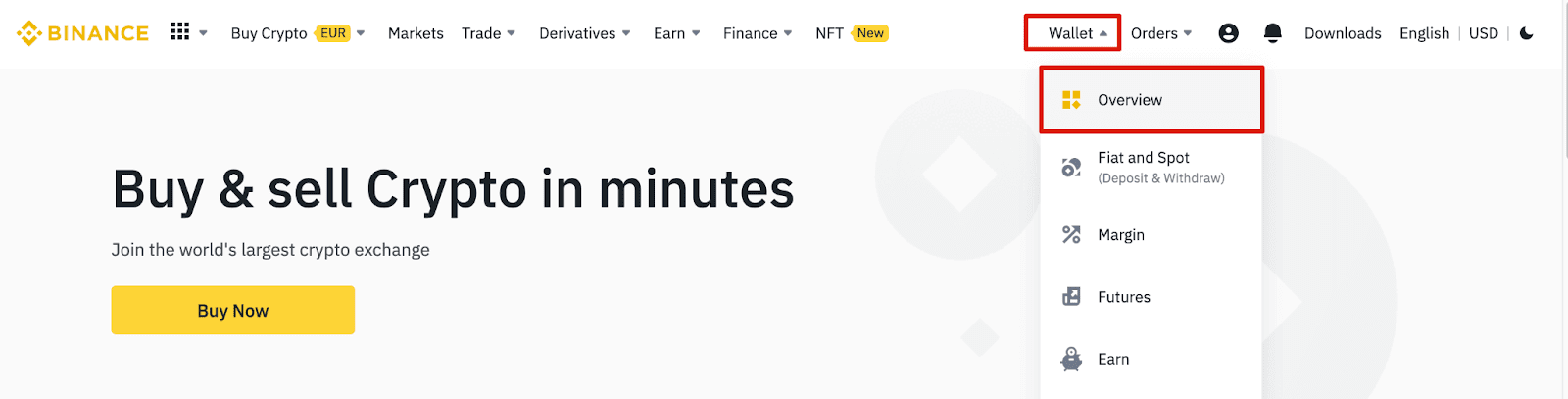
2. Smelltu á [ Innborgun ] og þú munt sjá sprettiglugga.

3.Smelltu á [ Crypto Deposit] .
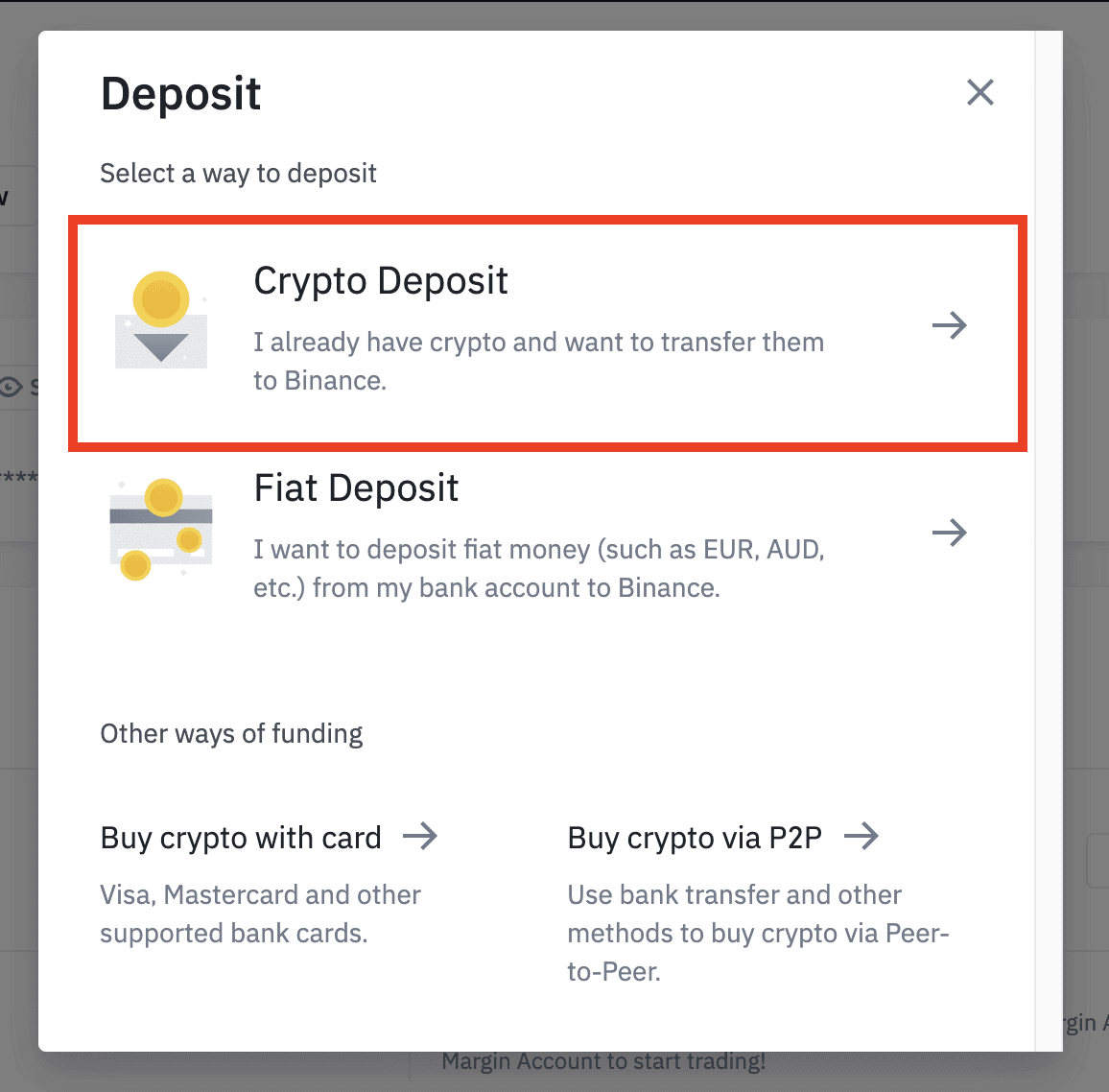
4. Veldu dulritunargjaldmiðilinn sem þú vilt leggja inn, eins og USDT .
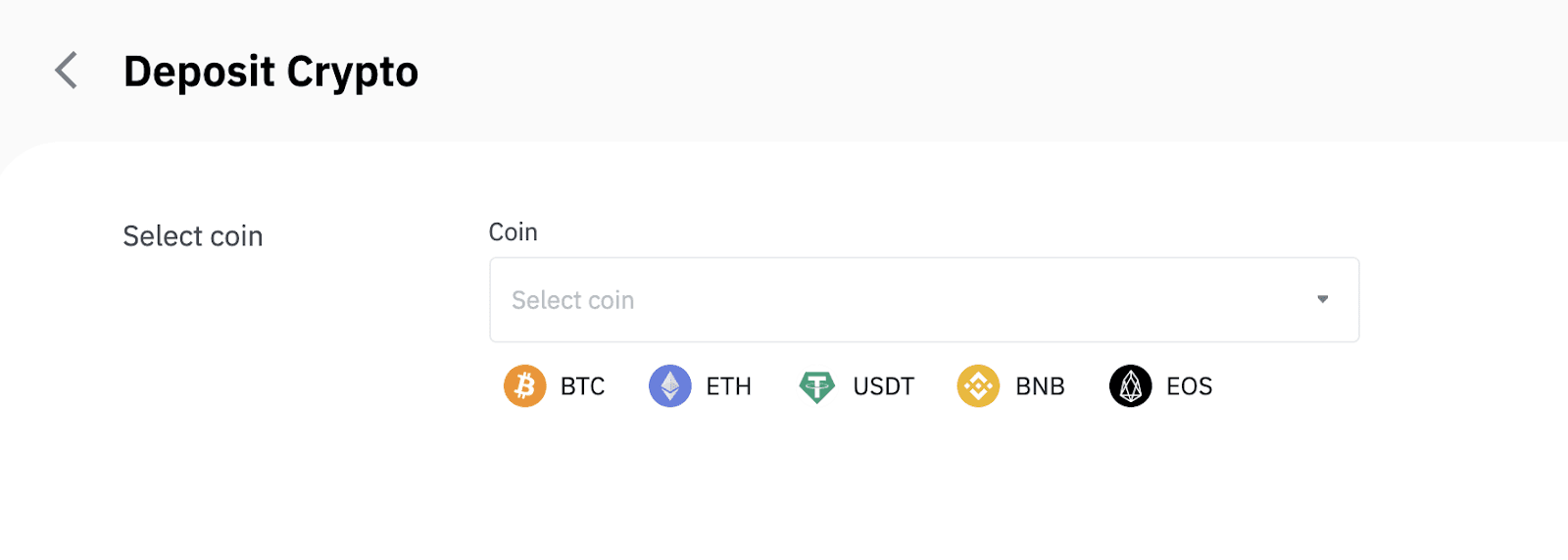
5. Næst skaltu velja innborgunarnetið. Gakktu úr skugga um að valið net sé það sama og net vettvangsins sem þú ert að taka fé frá. Ef þú velur rangt net muntu tapa fjármunum þínum.
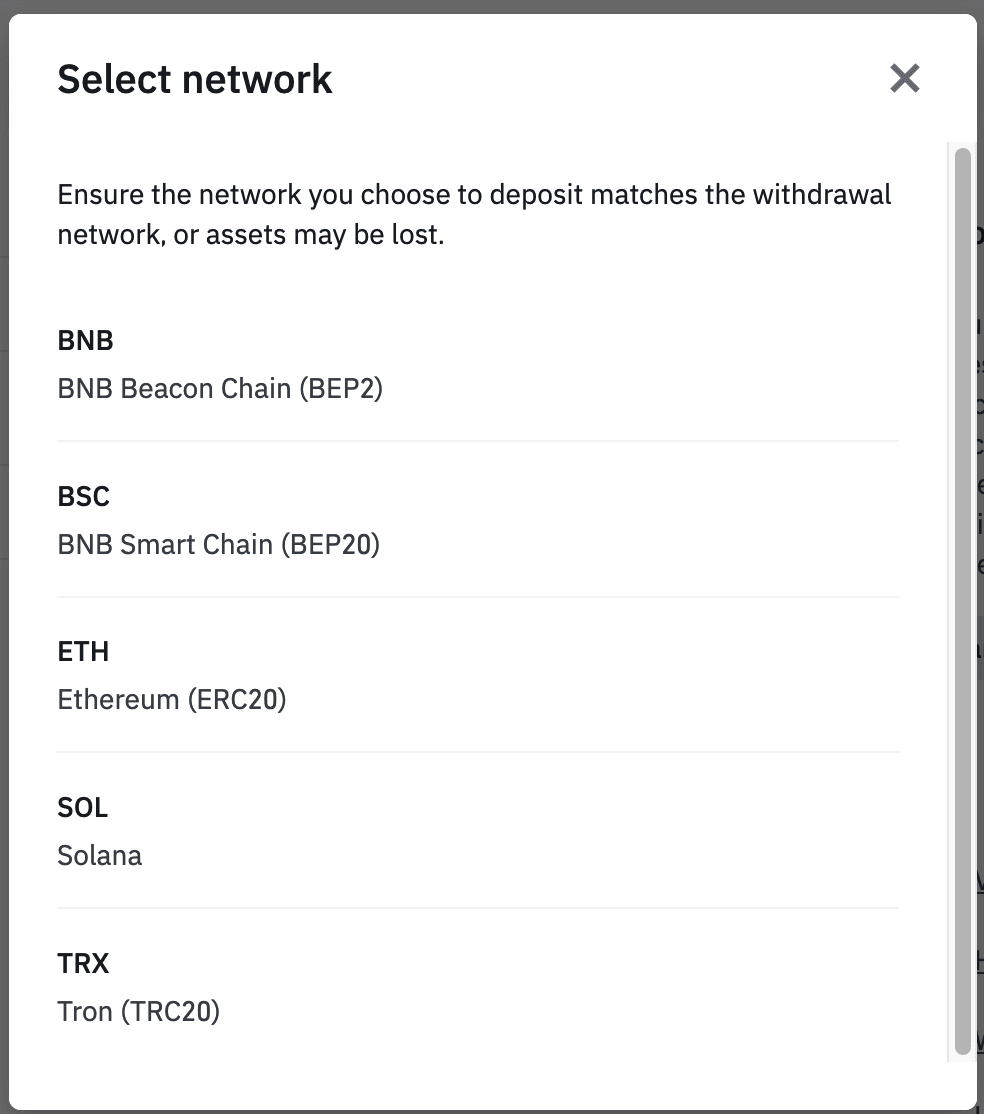
Yfirlit yfir netval:
- BEP2 vísar til BNB Beacon Chain (fyrrum Binance Chain).
- BEP20 vísar til BNB Smart Chain (BSC) (fyrrum Binance Smart Chain).
- ERC20 vísar til Ethereum netsins.
- TRC20 vísar til TRON netkerfisins.
- BTC vísar til Bitcoin netsins.
- BTC (SegWit) vísar til Native Segwit (bech32), og heimilisfangið byrjar á „bc1“. Notendum er heimilt að taka út eða senda Bitcoin-eign sína á SegWit (bech32) heimilisföng.
6. Í þessu dæmi munum við taka USDT út af öðrum vettvangi og leggja það inn á Binance. Þar sem við erum að taka út frá ERC20 heimilisfangi (Ethereum blockchain), munum við velja ERC20 innborgunarnetið.
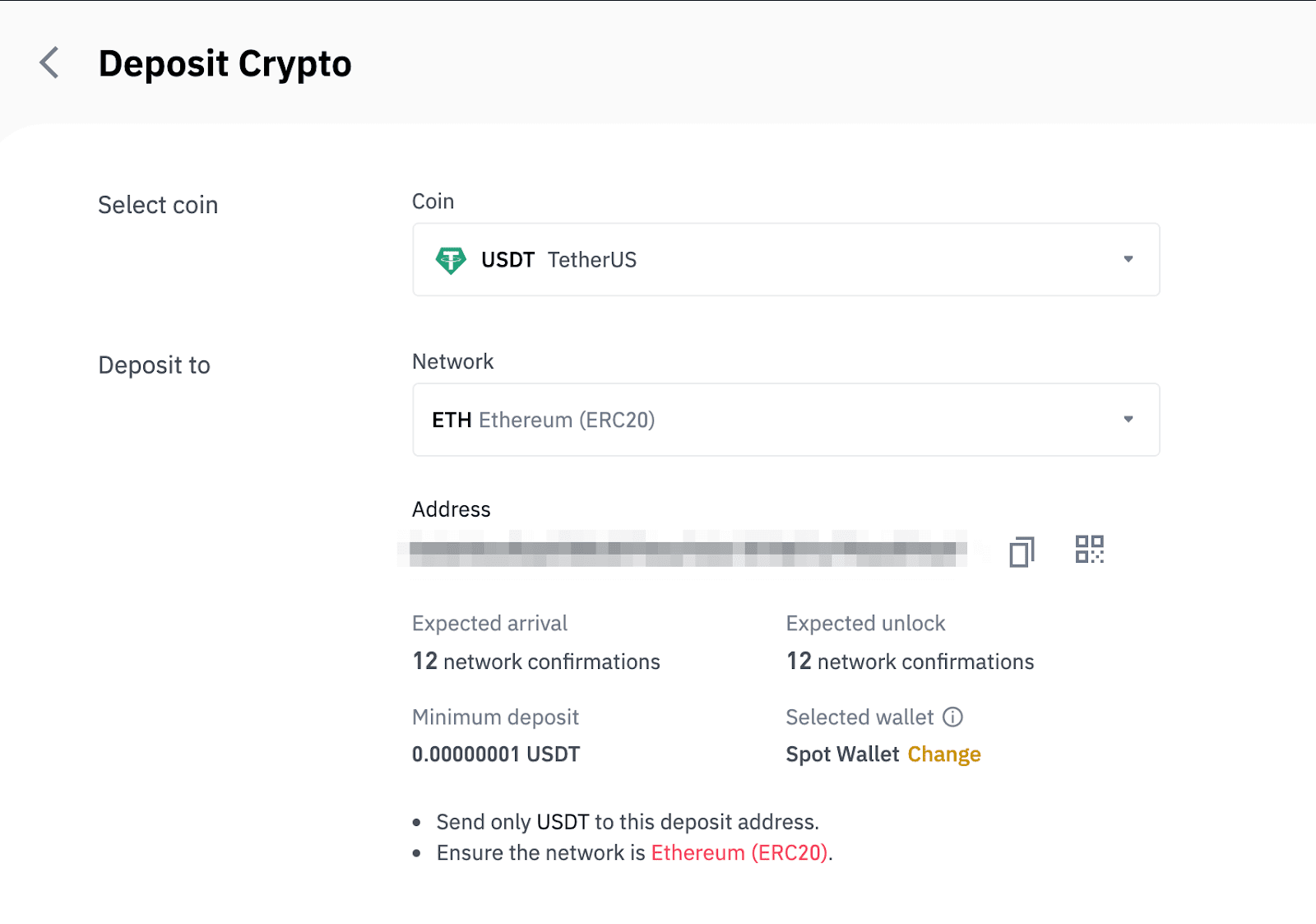
- Val á netkerfi fer eftir valmöguleikum ytra vesksins/skipta sem þú tekur út úr. Ef ytri pallurinn styður aðeins ERC20, verður þú að velja ERC20 innborgunarnetið.
- EKKI velja ódýrasta gjaldið. Veldu þann sem er samhæfur við ytri vettvang. Til dæmis geturðu aðeins sent ERC20 tákn á annað ERC20 heimilisfang og þú getur aðeins sent BSC tákn á annað BSC heimilisfang. Ef þú velur ósamrýmanleg/önnur innlánskerfi taparðu fjármunum þínum.
7. Smelltu til að afrita innborgunarheimilisfang Binance vesksins þíns og límdu það inn í heimilisfangareitinn á vettvangnum sem þú ætlar að taka dulmál frá.
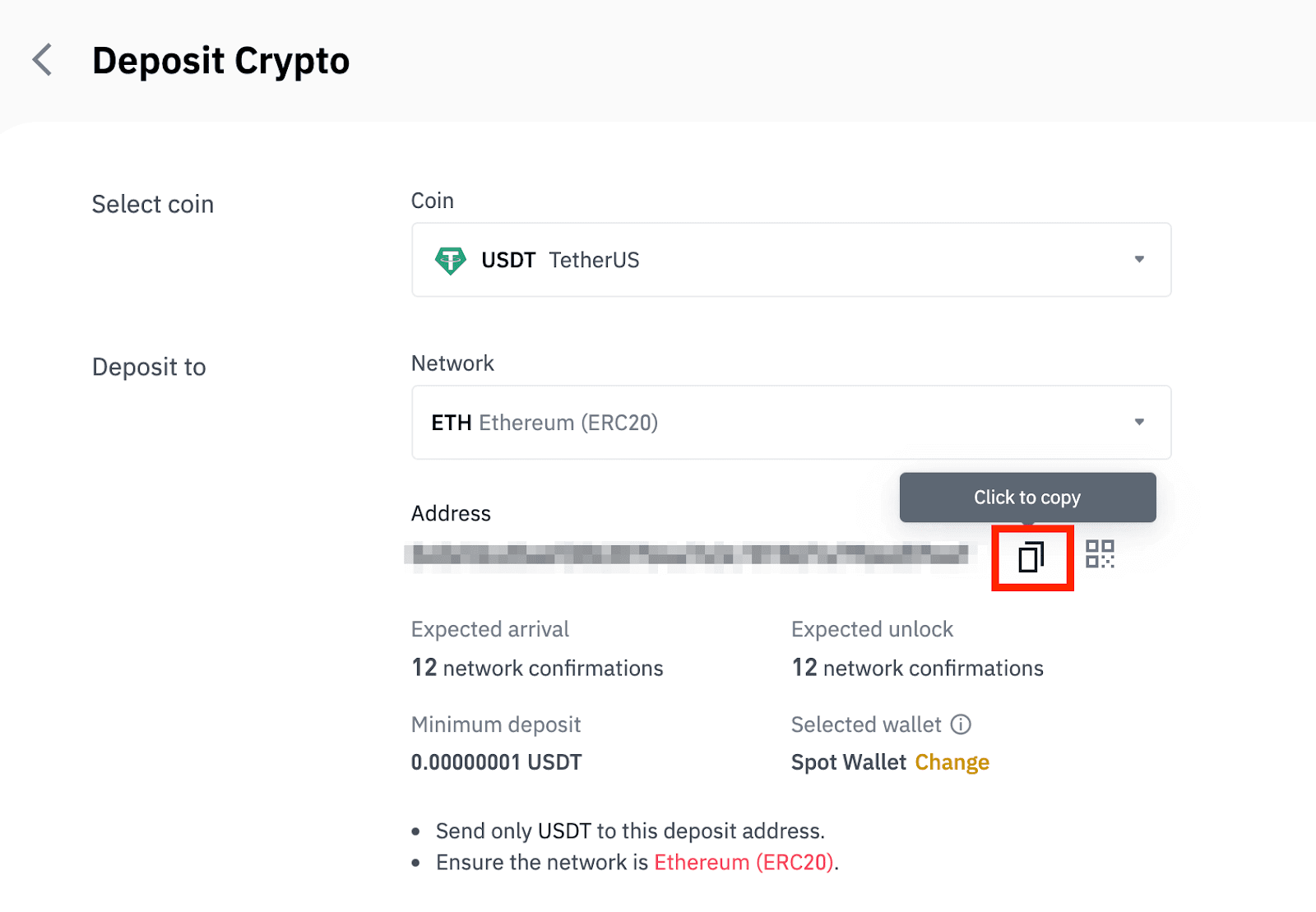
Að öðrum kosti geturðu smellt á QR kóða táknið til að fá QR kóða fyrir heimilisfangið og flutt það inn á vettvanginn sem þú ert að taka til baka.
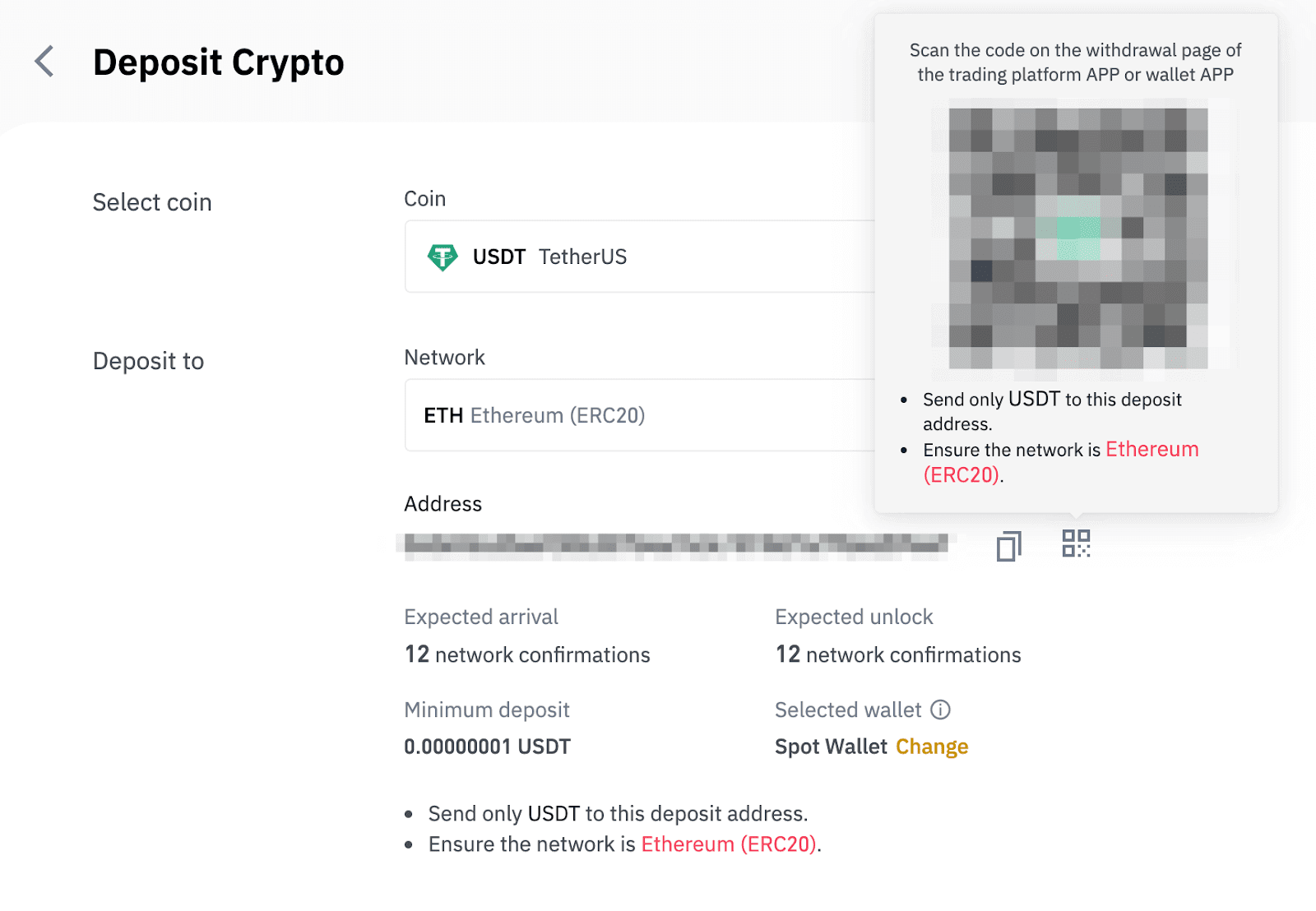
8. Eftir að beiðni um afturköllun hefur verið staðfest tekur það tíma að staðfesta viðskiptin. Staðfestingartíminn er mismunandi eftir blockchain og núverandi netumferð hennar .
Þegar millifærslan hefur verið afgreidd verða fjármunirnir lagðir inn á Binance reikninginn þinn skömmu síðar.
9. Þú getur athugað stöðu innborgunar þinnar í [Transaction History], auk frekari upplýsinga um nýlegar færslur þínar.
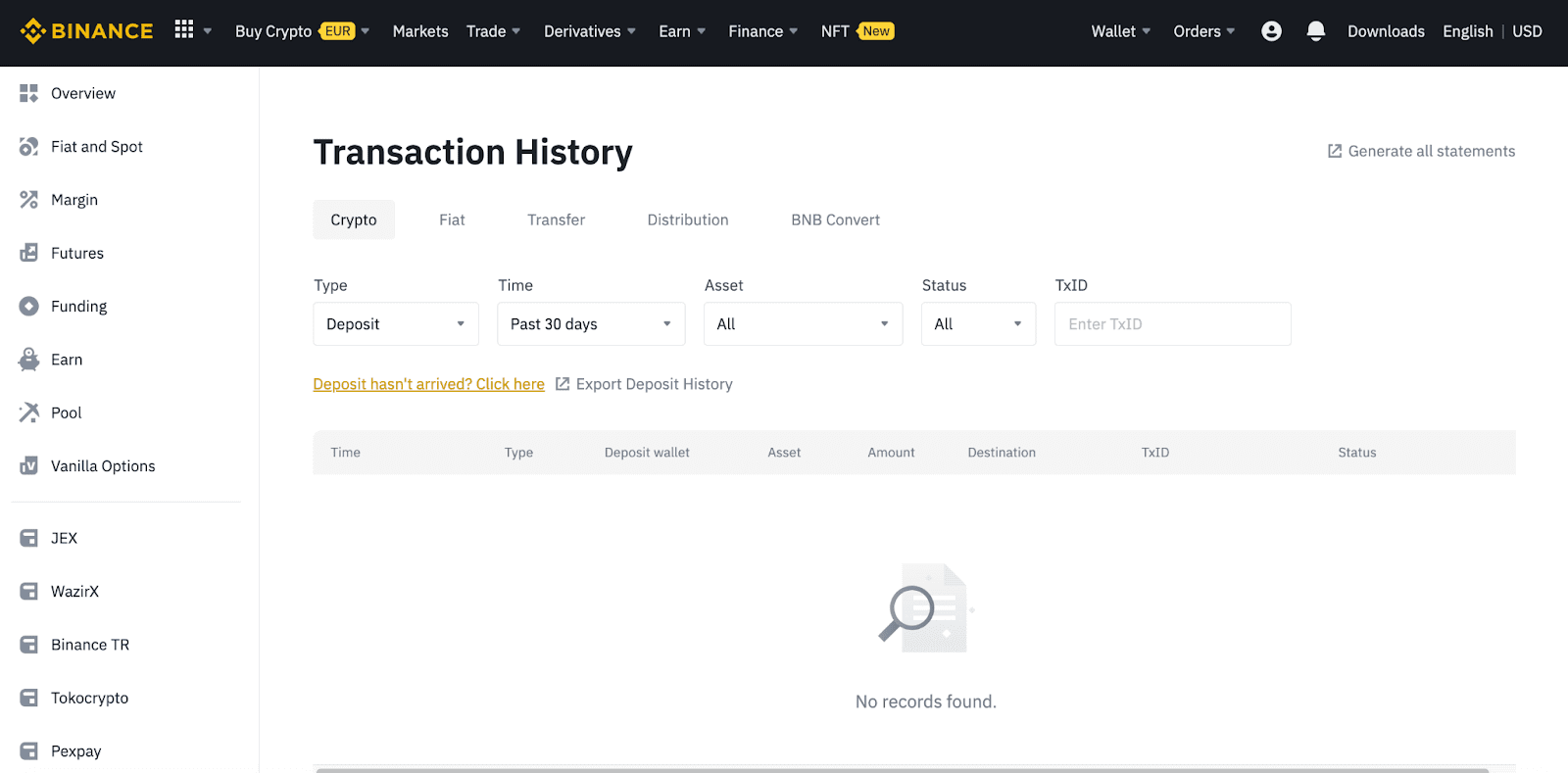
Leggðu inn dulrit á Binance (app)
1. Opnaðu Binance appið þitt og pikkaðu á [Veski] - [Innborgun].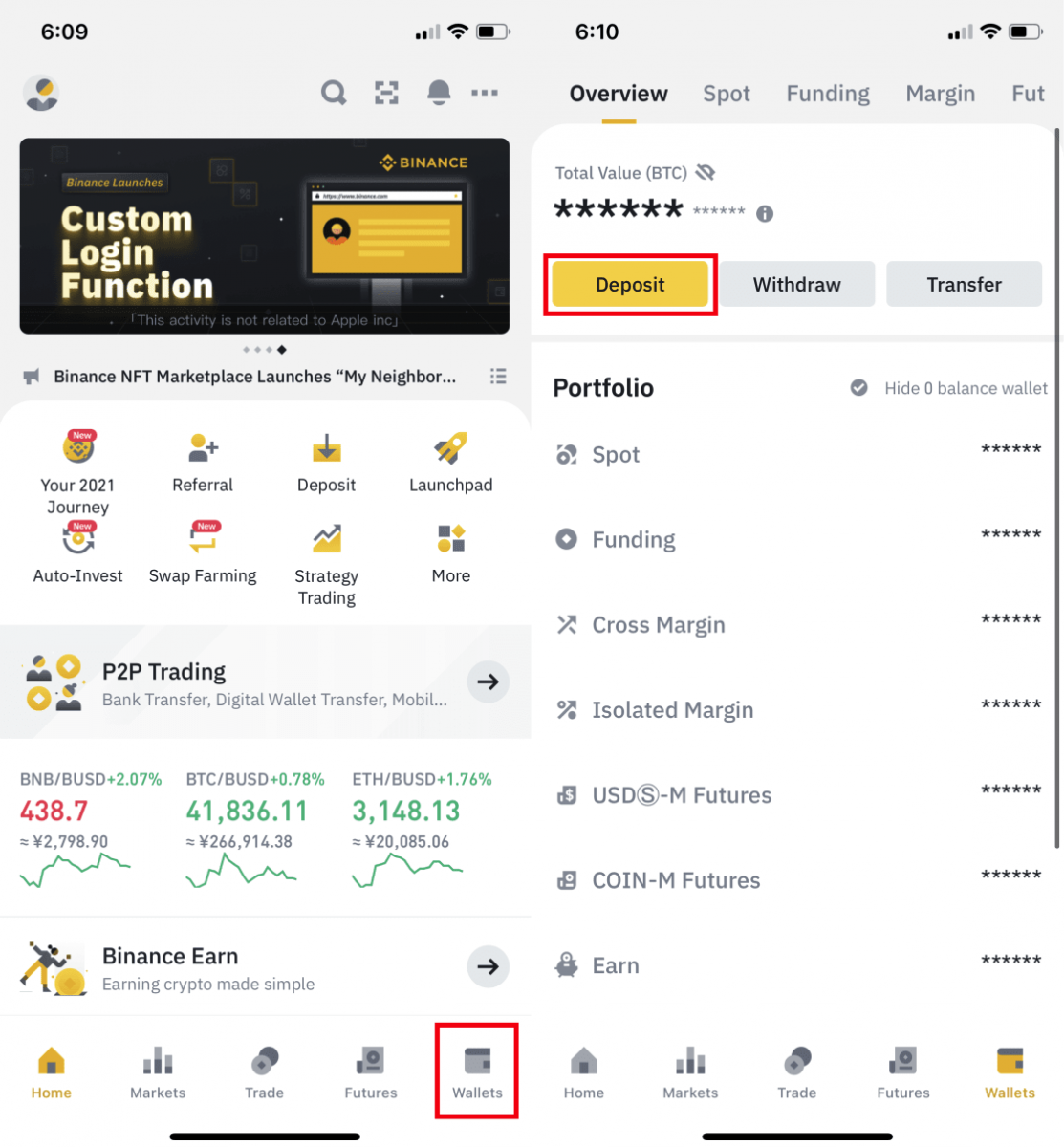
2. Veldu dulritunargjaldmiðilinn sem þú vilt leggja inn, til dæmis USDT . 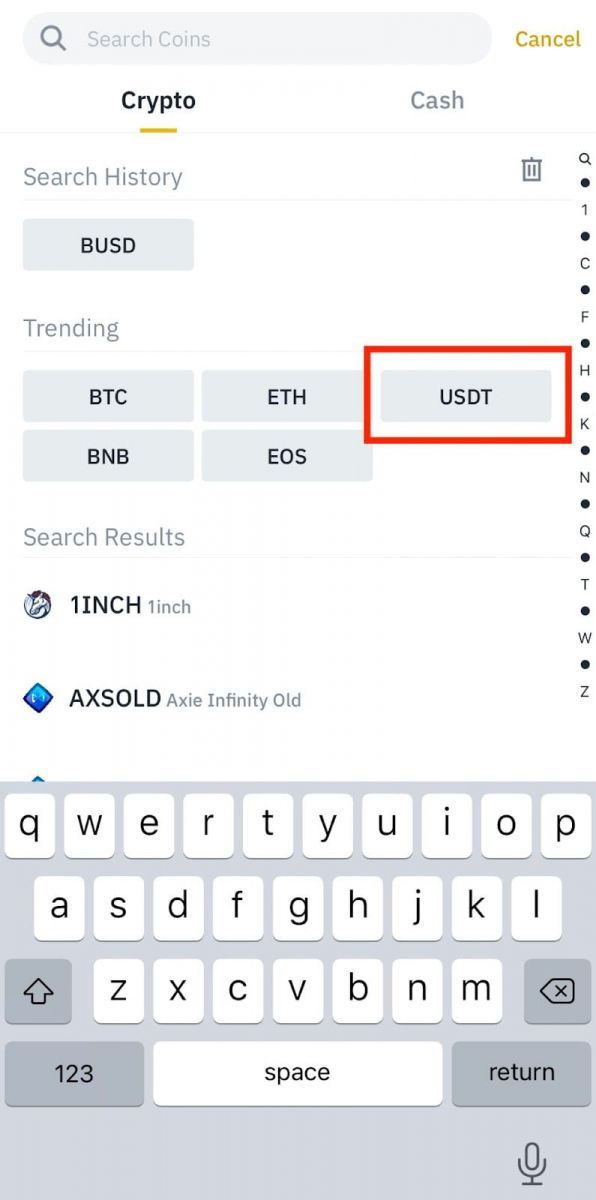
3. Þú munt sjá tiltækt net til að leggja inn USDT. Vinsamlegast veldu innborgunarnetið vandlega og vertu viss um að valið net sé það sama og netið á vettvanginum sem þú ert að taka fé frá. Ef þú velur rangt net muntu tapa fjármunum þínum. 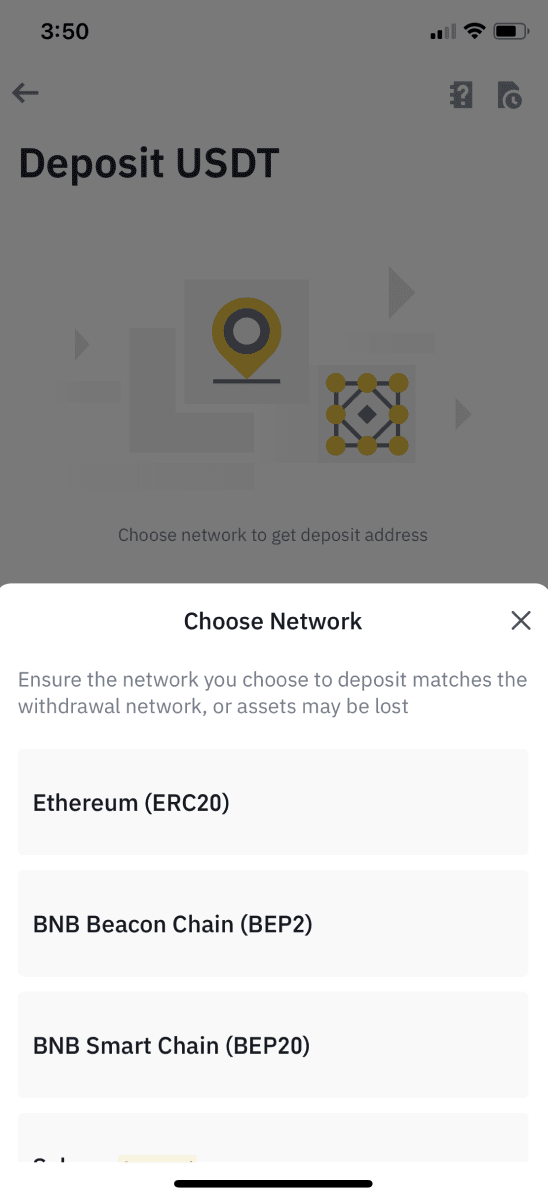
4. Þú munt sjá QR kóða og heimilisfang innborgunar. Smelltu til að afrita innborgunarheimilisfang Binance vesksins þíns og límdu það í heimilisfangareitinn á vettvangnum sem þú ætlar að taka dulmál út úr. Þú getur líka smellt á [Vista sem mynd] og flutt inn QR kóða beint á úttektarvettvanginn. 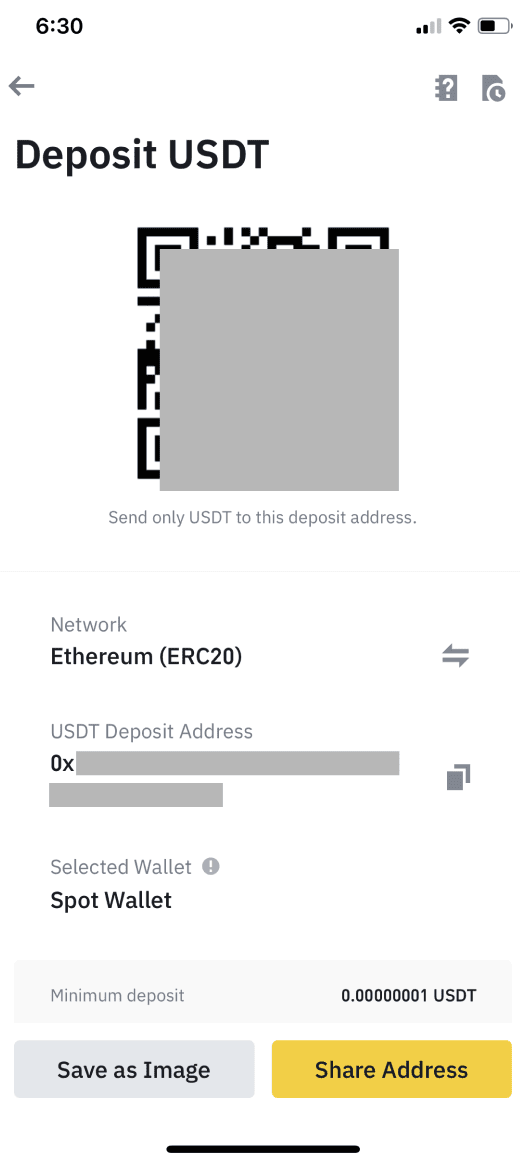
Þú getur pikkað á [Breyta veski] og valið annað hvort „Spot Wallet“ eða „Funding Wallet“ til að leggja inn á. 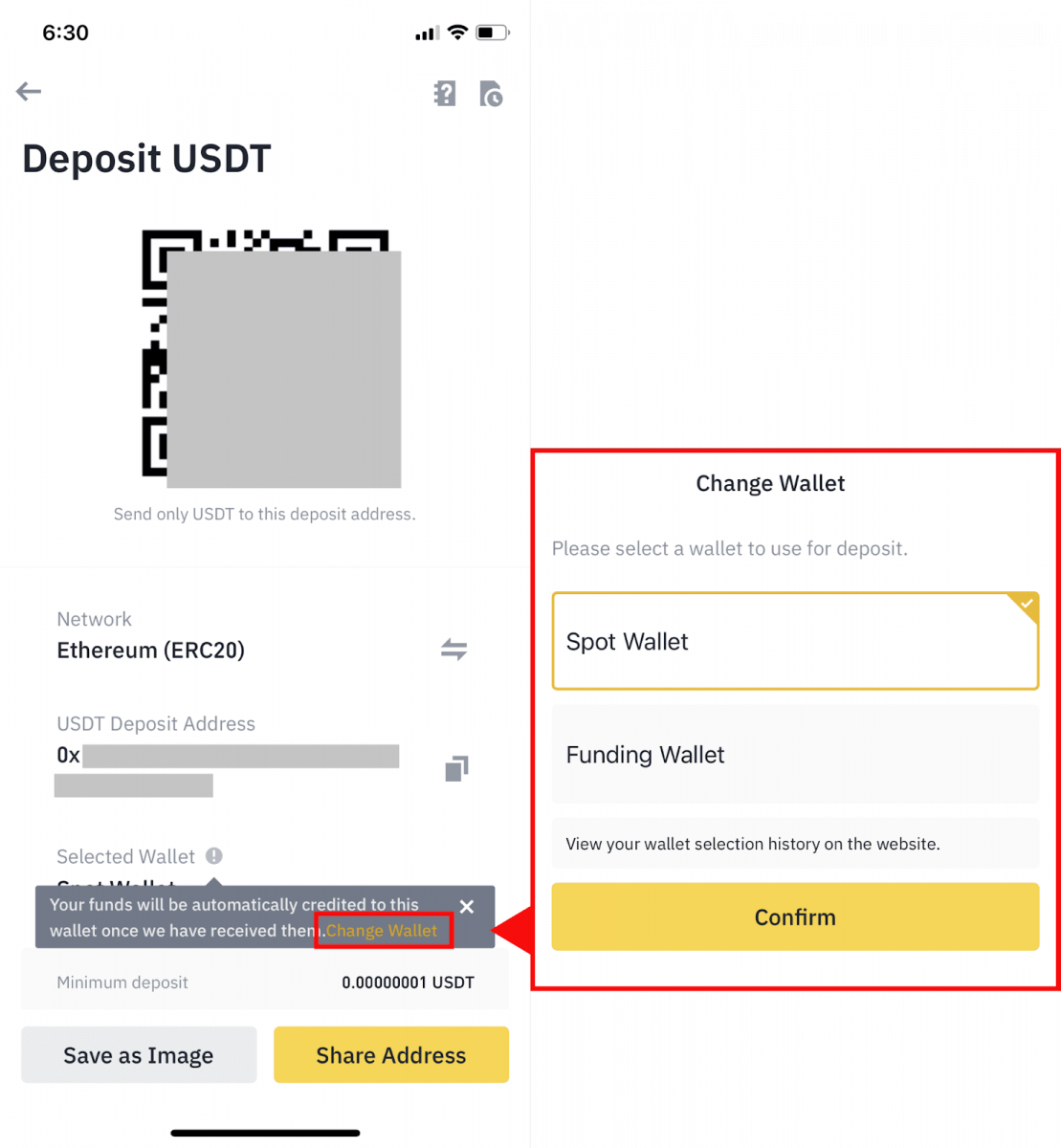
5. Eftir staðfestingu á innborgunarbeiðni verður millifærslan afgreidd. Fjármunirnir verða lagðir inn á Binance reikninginn þinn skömmu síðar.
Hvernig á að kaupa Crypto á Binance P2P
Á Binance P2P eru viðtakendur rukkaðir um núll viðskiptagjöld á meðan framleiðendur eru rukkaðir um lítið magn af viðskiptagjöldum við hverja pöntun. Við lofum að nota lægstu P2P viðskiptagjöldin á öllum mörkuðum.
Kaupa Crypto á Binance P2P (vef)
Skref 1:Farðu á Binance P2P síðuna og
- Ef þú ert nú þegar með Binance reikning skaltu smella á „Innskrá“ og fara í skref 4
- Ef þú ert ekki með Binance reikning ennþá, smelltu á " Nýskráning "
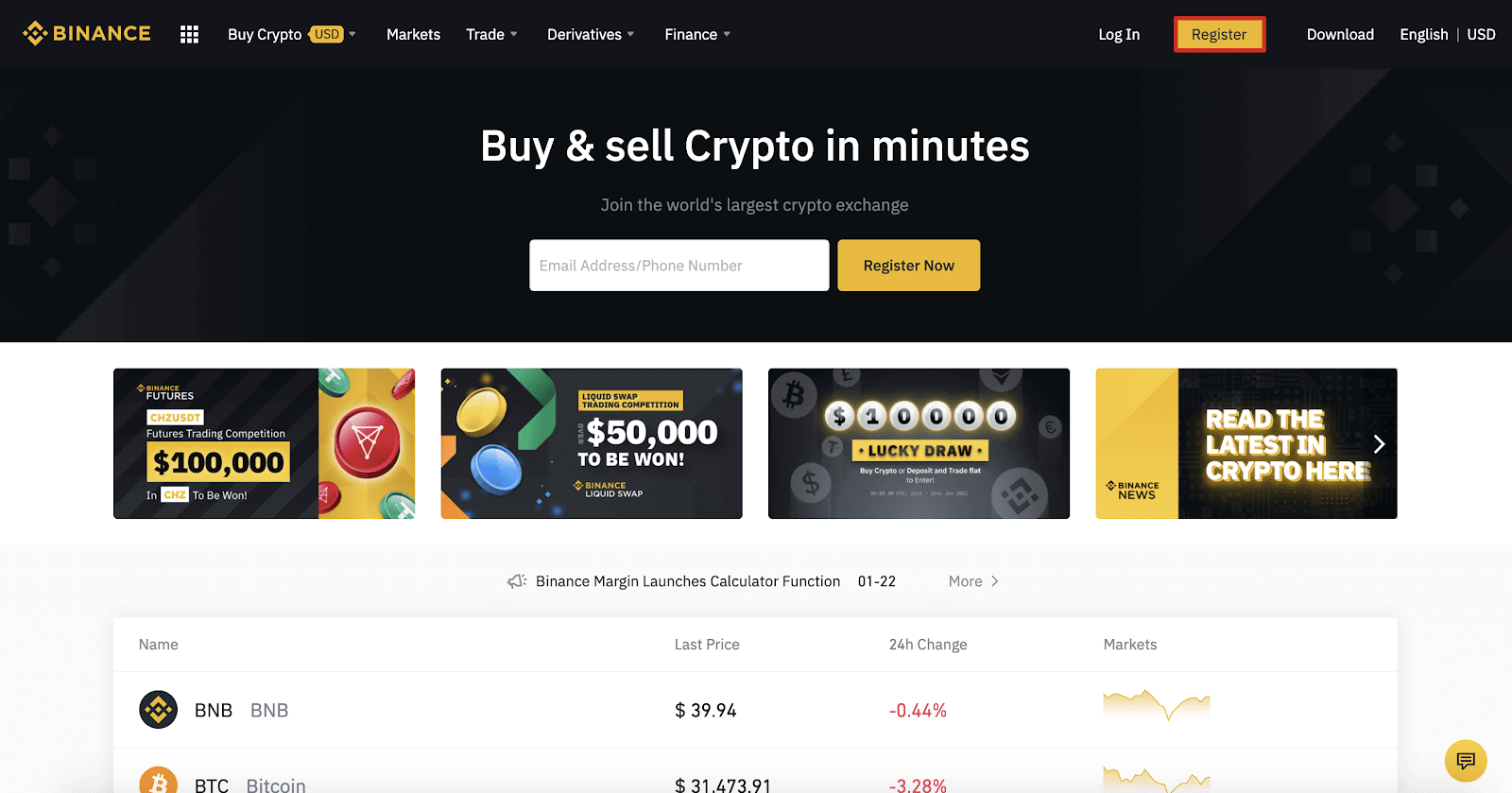
Skref 2:
Sláðu inn netfangið þitt á skráningarsíðunni og stilltu innskráningarlykilorðið þitt. Lestu og athugaðu Binance skilmálana og smelltu á " Búa til reikning ".
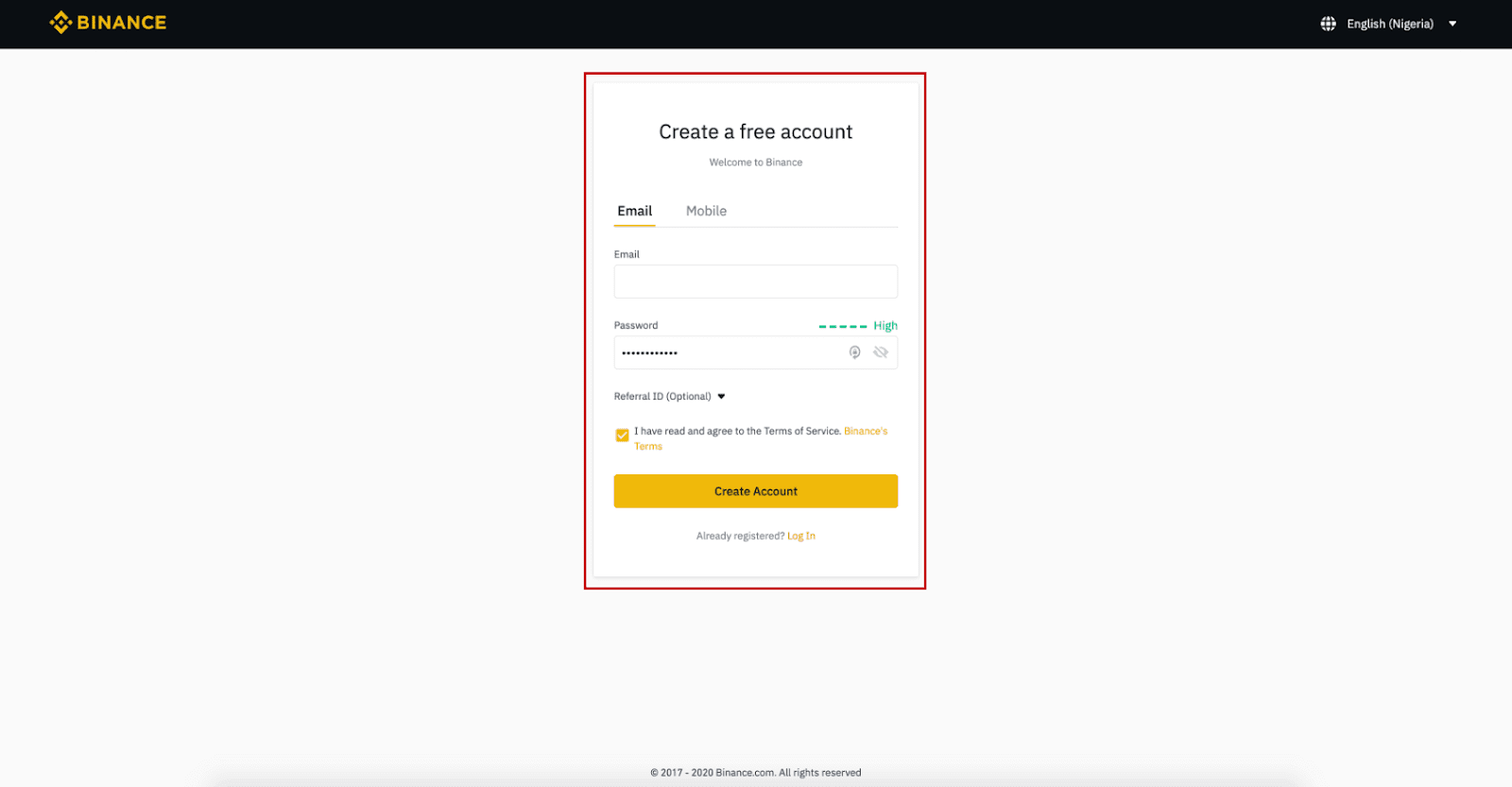
Skref 3:
Ljúktu við 2. stigs auðkenningarstaðfestingu, virkjaðu SMS-staðfestingu og stilltu síðan valinn greiðslumáta.
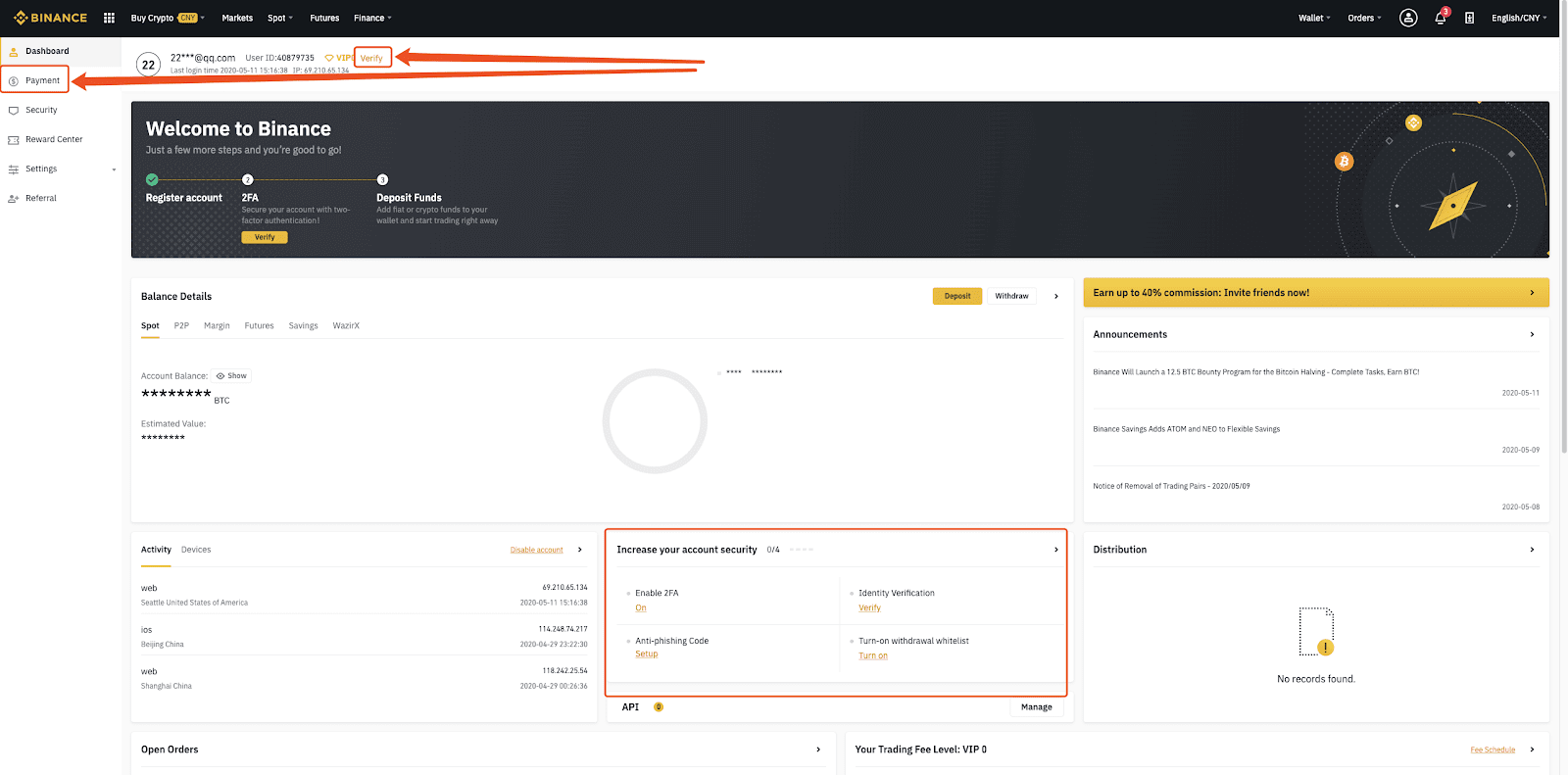
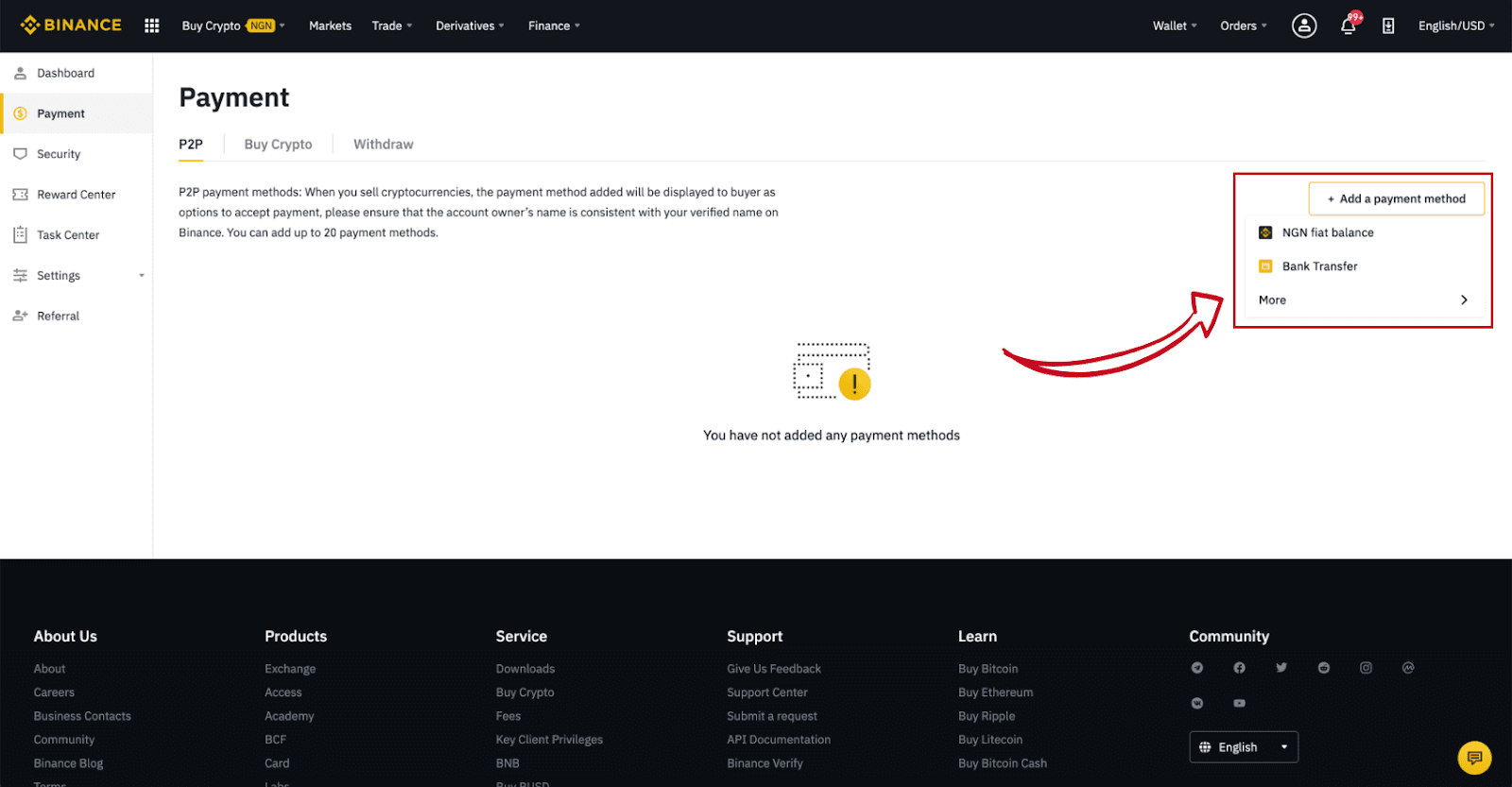
Skref 4:
Veldu (1) „Kaupa dulritun“ og smelltu síðan á (2) „ P2P viðskipti “ efst á flakkinu.
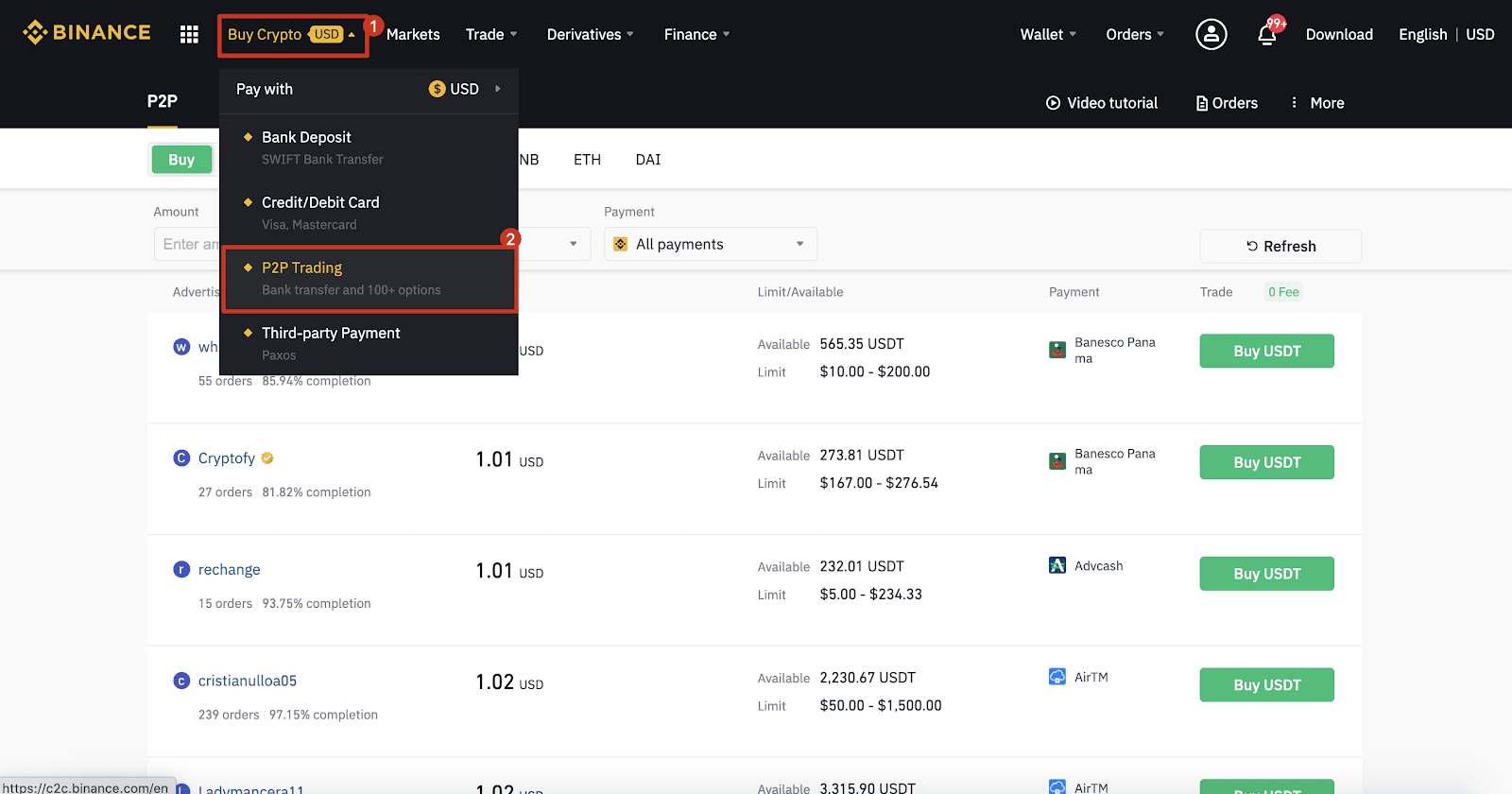
Skref 5:
Smelltu (1) " Kaupa " og veldu gjaldmiðilinn sem þú vilt kaupa (BTC er sýnt sem dæmi). Síuðu verðið og (2) " Greiðsla " í fellivalmyndinni, veldu auglýsingu og smelltu síðan á (3) " Kaupa ".
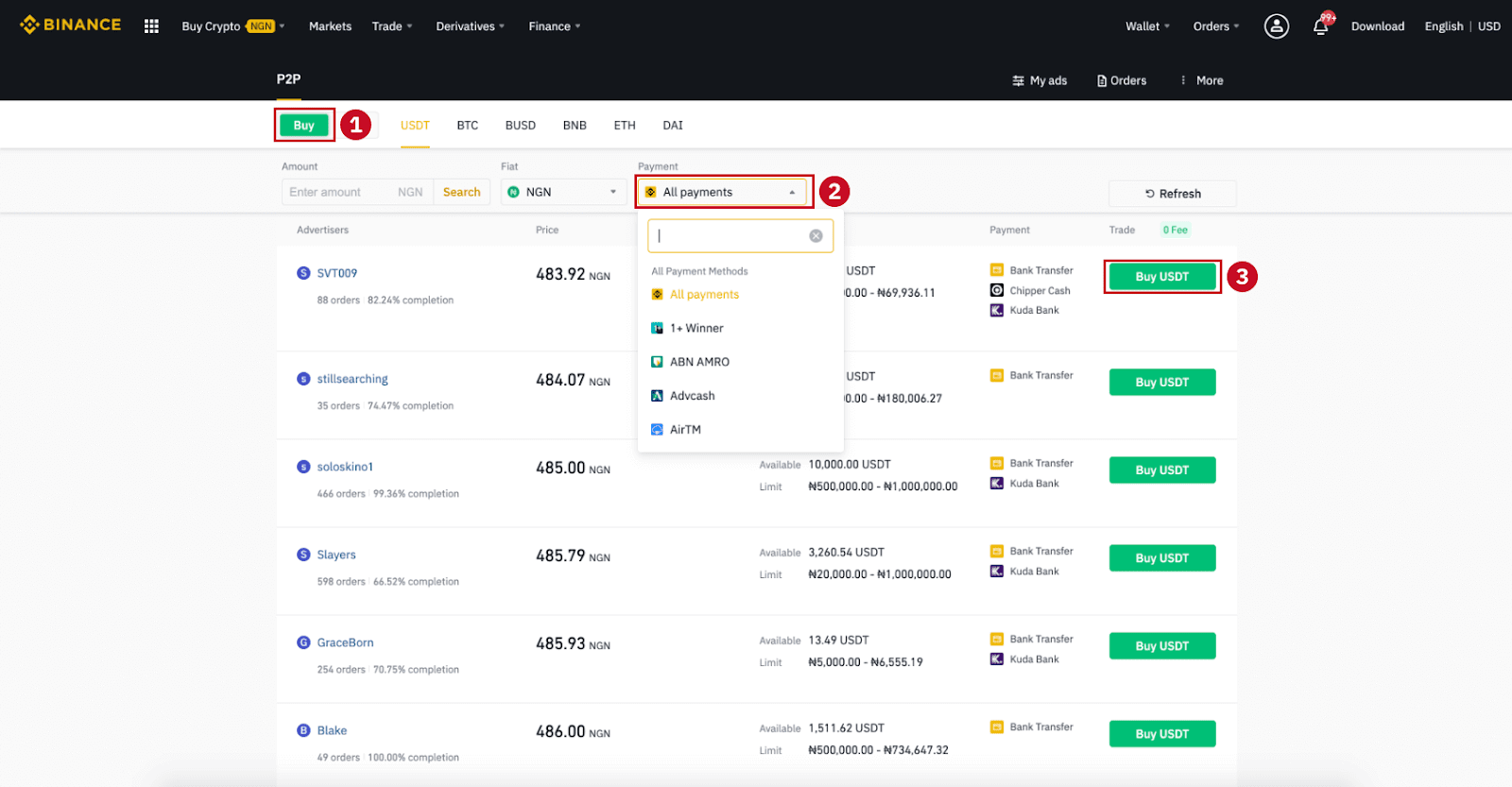
Skref 6:
Sláðu inn upphæðina (í fiat gjaldmiðli þínum) eða magni (í dulmáli) sem þú vilt kaupa og smelltu á (2) " Kaupa ".
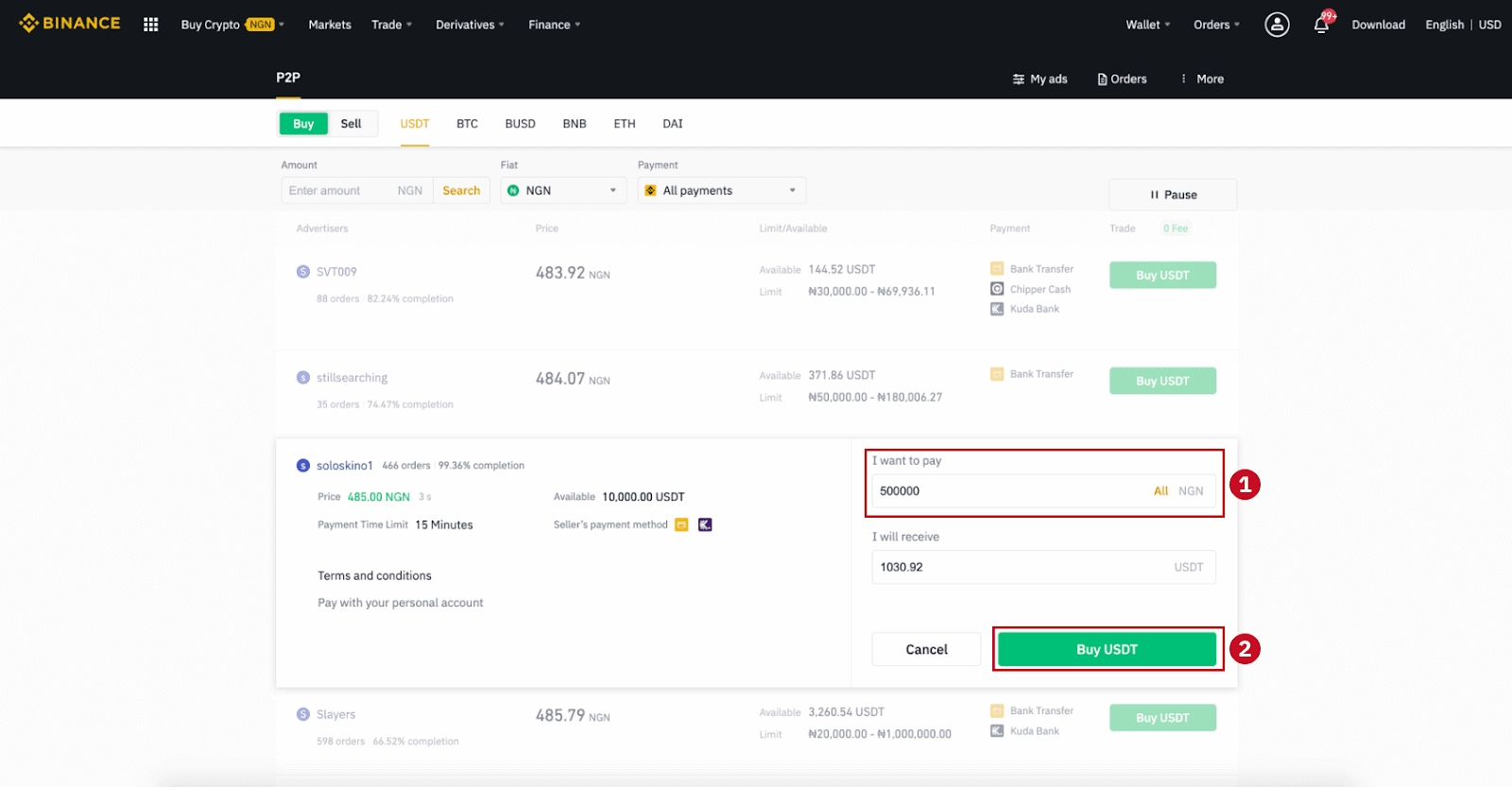
Skref 7:
Staðfestu greiðslumáta og upphæð (heildarverð) á síðunni Upplýsingar um pöntun.
Ljúktu við Fiat viðskiptin innan greiðslufrests. Smelltu síðan á " Flytt, næsta " og " Staðfesta ".
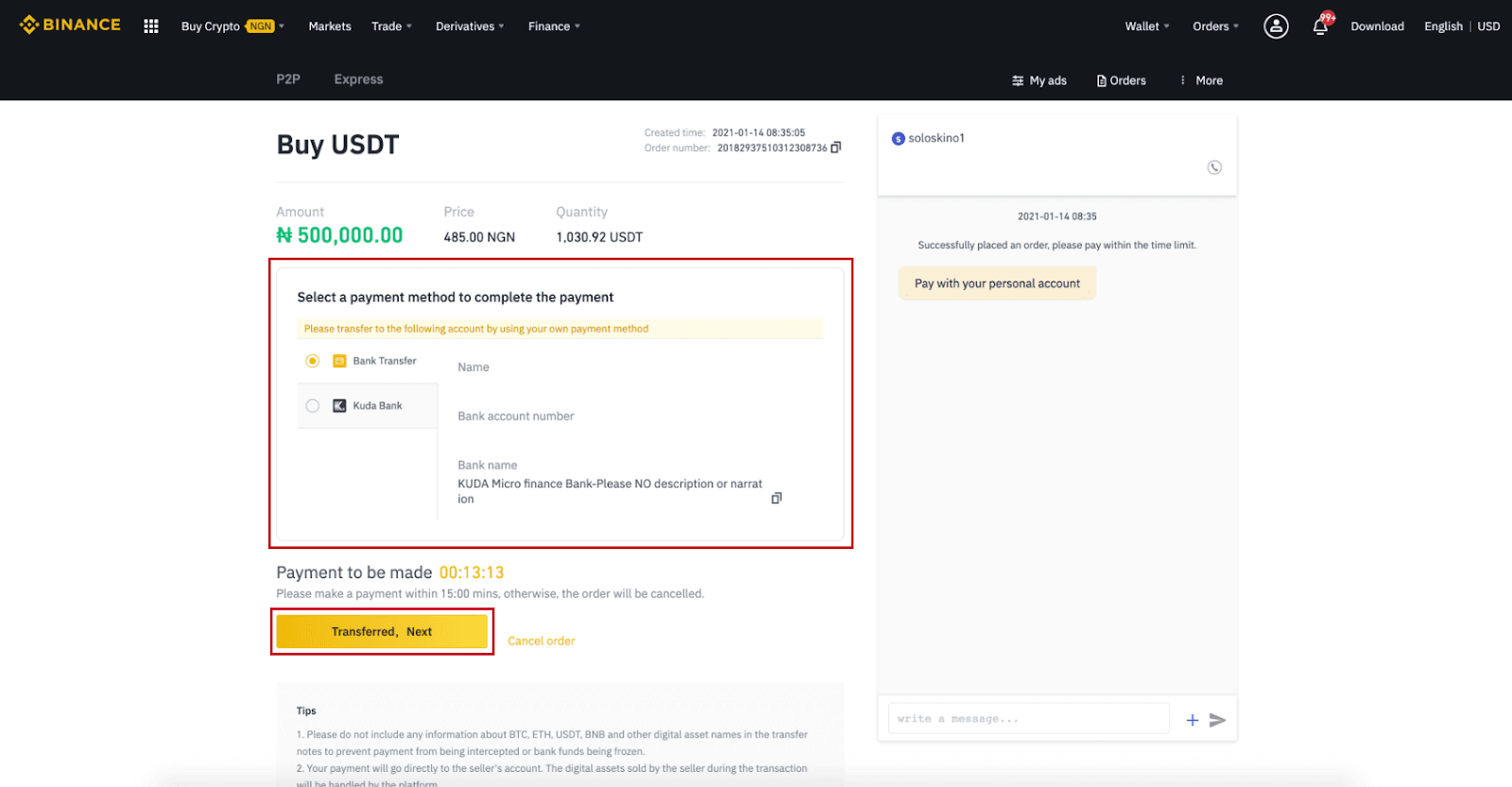
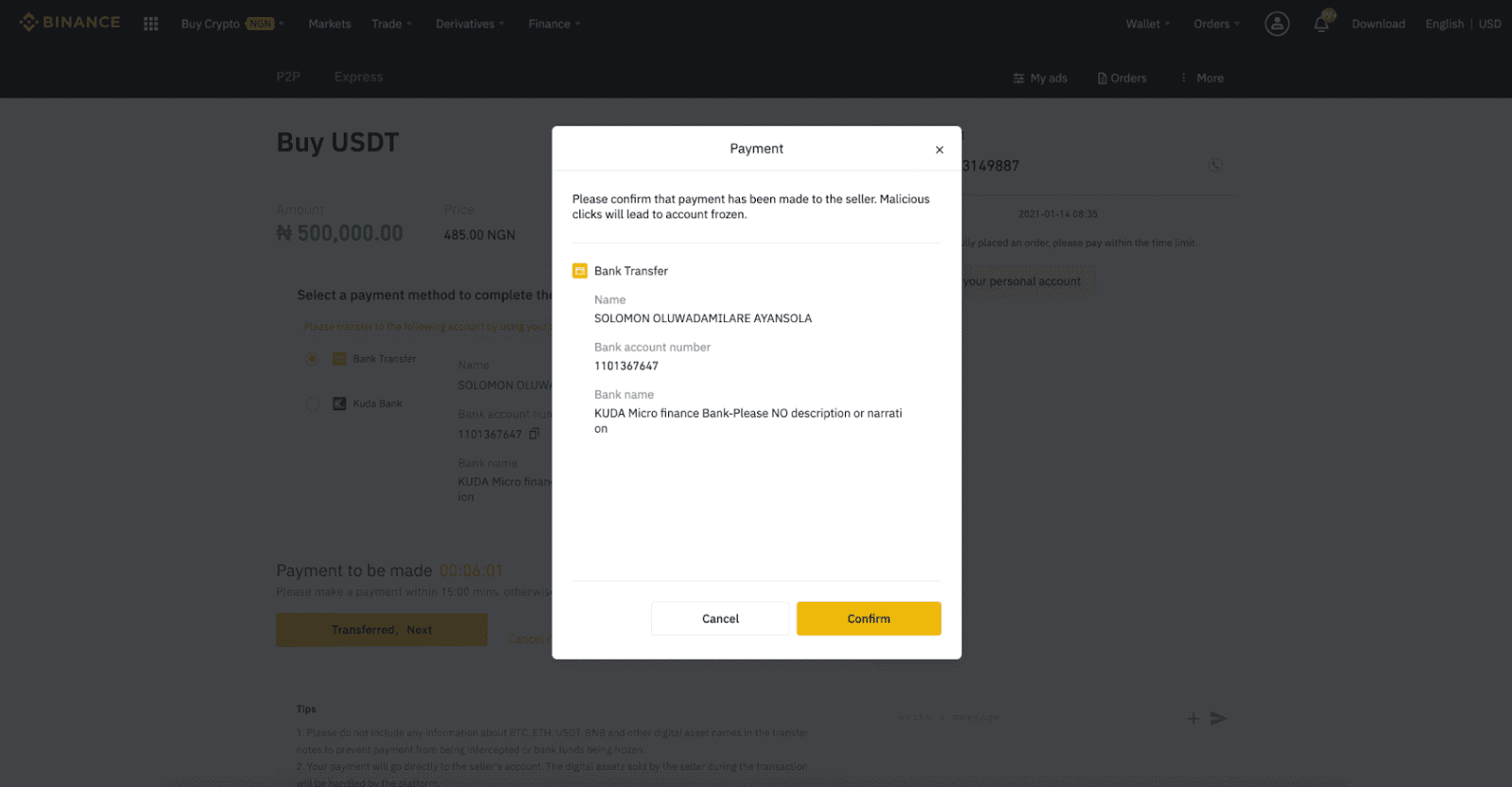
Athugið : Þú þarft að millifæra greiðsluna beint til seljanda með millifærslu, Alipay, WeChat eða öðrum greiðsluvettvangi þriðja aðila byggt á greiðsluupplýsingum seljenda sem gefnar eru upp. Ef þú hefur þegar millifært greiðslu til seljanda máttu ekki smella á "Hætta við" nema þú hafir þegar fengið endurgreiðslu frá seljanda á greiðslureikningnum þínum. Ef þú framkvæmir ekki raunverulega greiðslu skaltu ekki smella á „Staðfesta“ til að staðfesta greiðsluna. Þetta er óheimilt samkvæmt viðskiptareglum. Ef þú lendir í vandræðum meðan á viðskiptunum stendur geturðu haft samband við seljandann með því að nota spjallgluggann.
Skref 8:
Þegar seljandi hefur gefið út dulritunargjaldmiðilinn er viðskiptunum lokið. Þú getur smellt á (2) " Flytja til Spot Wallet " til að flytja stafrænu eignirnar yfir á Spot Wallet þitt.
Þú getur líka smellt á (1) " Athugaðu reikninginn minn " fyrir ofan hnappinn til að skoða stafrænu eignina sem þú varst að kaupa.
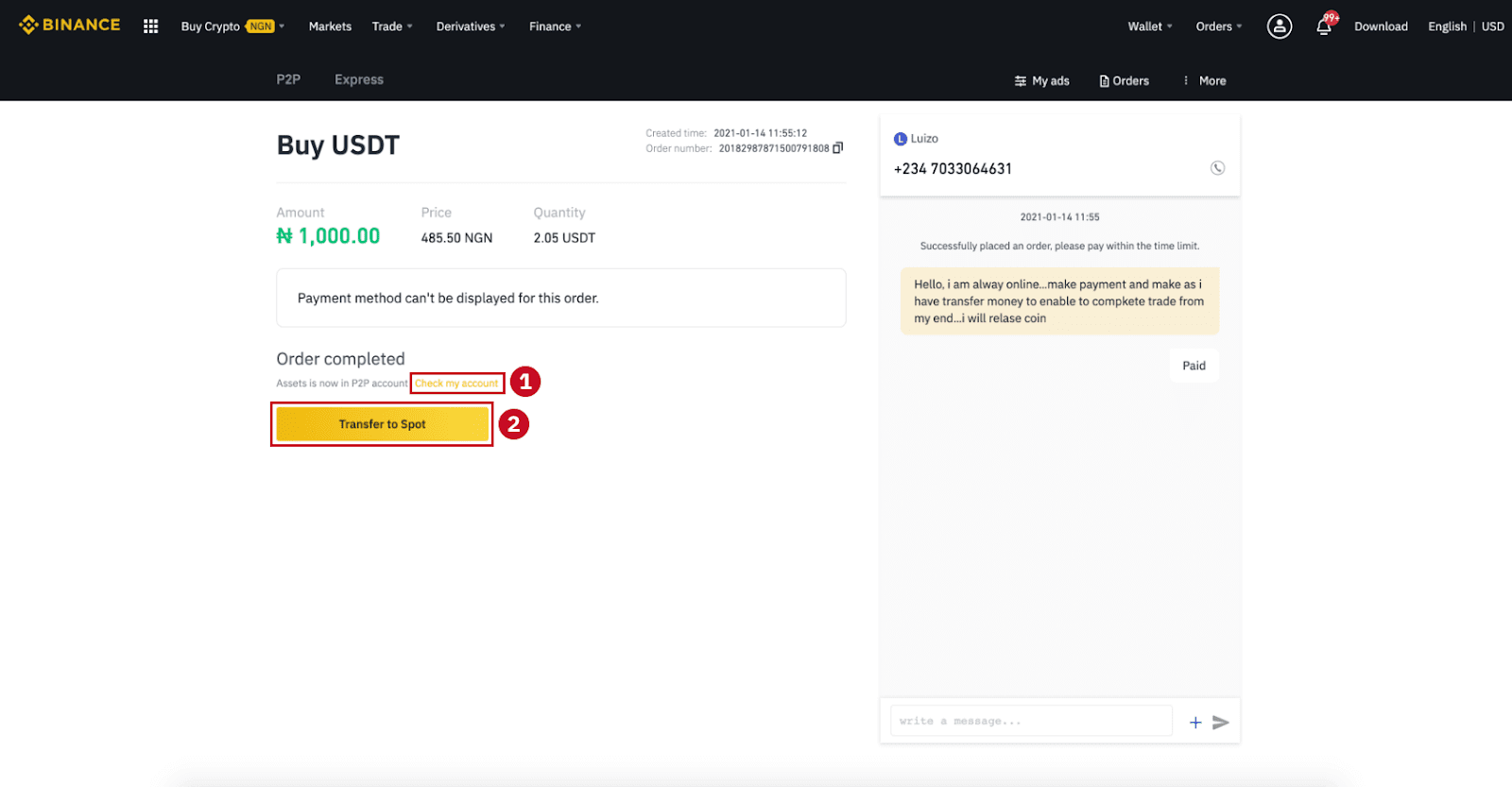
Athugið : Ef þú færð ekki dulritunargjaldmiðilinn 15 mínútum eftir að þú smellir á „Flutað, næst“ geturðu smellt á „ Áfrýja “ og þjónustuverið mun aðstoða þig við að vinna úr pöntuninni.
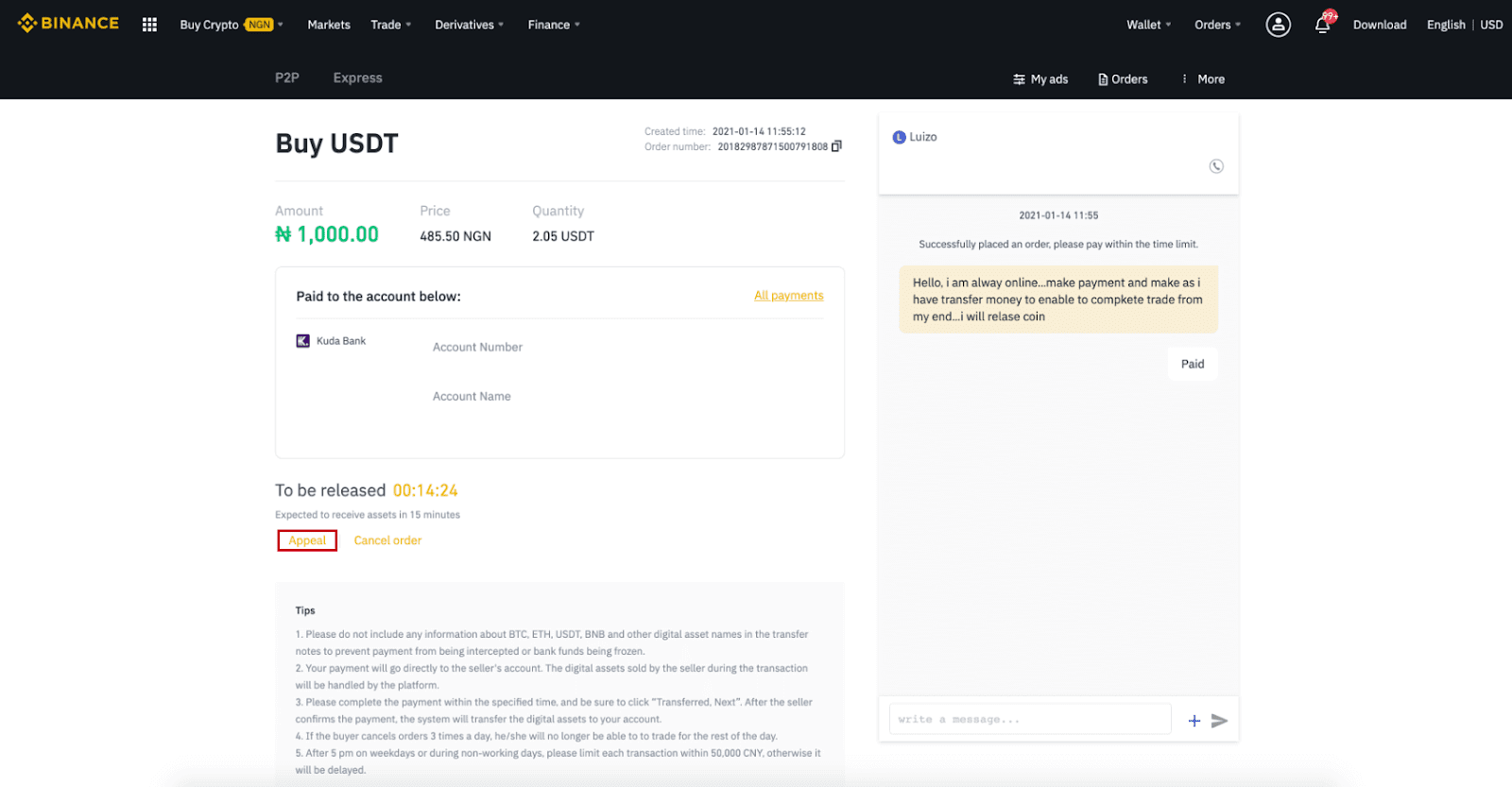
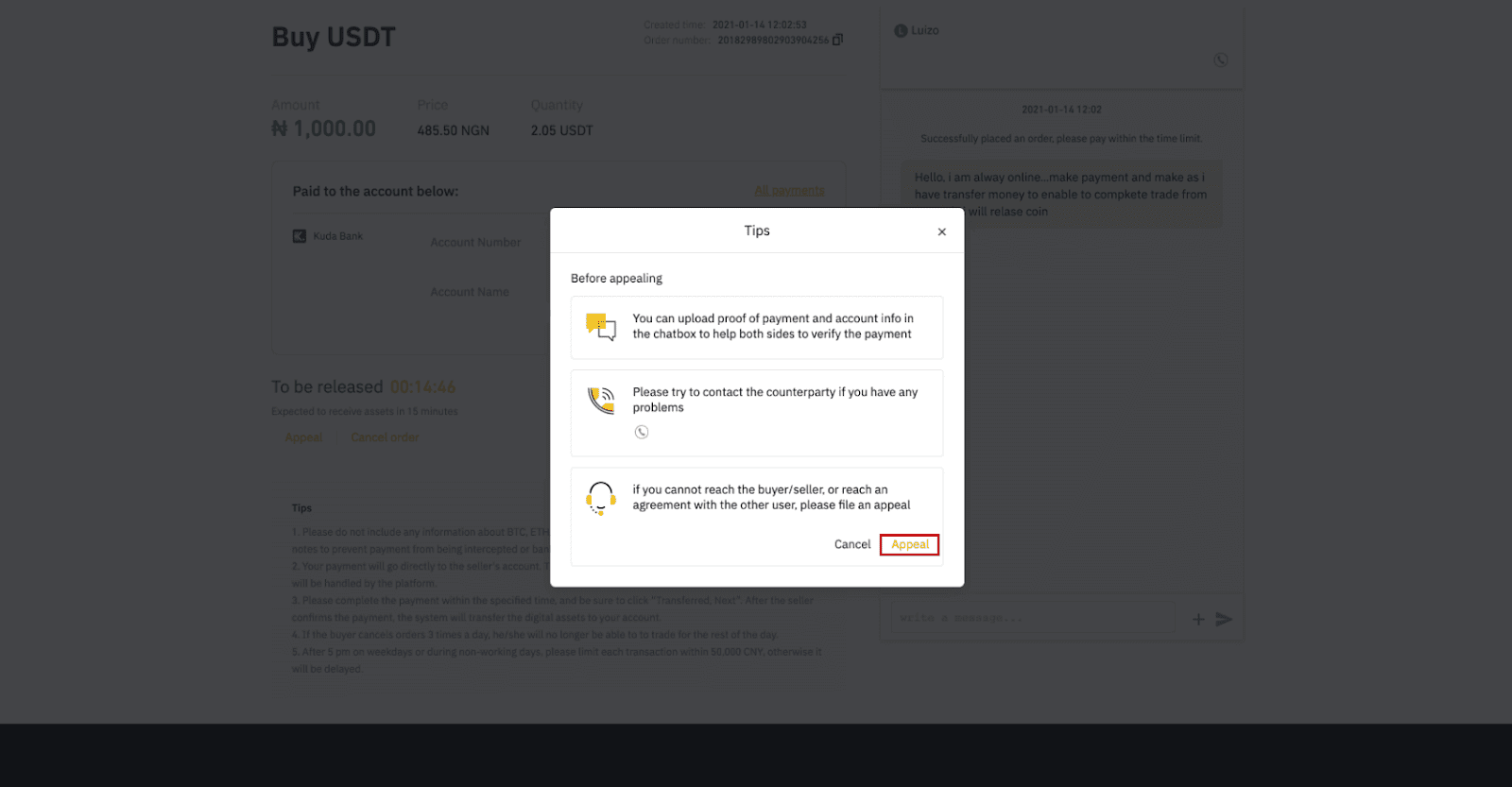

Kaupa Crypto á Binance P2P (app)
Skref 1Skráðu þig inn á Binance appið
- Ef þú ert nú þegar með Binance reikning skaltu smella á „Innskrá“ og fara í skref 4
- Ef þú ert ekki með Binance reikning ennþá, smelltu á „ Nýskráning “ efst til vinstri
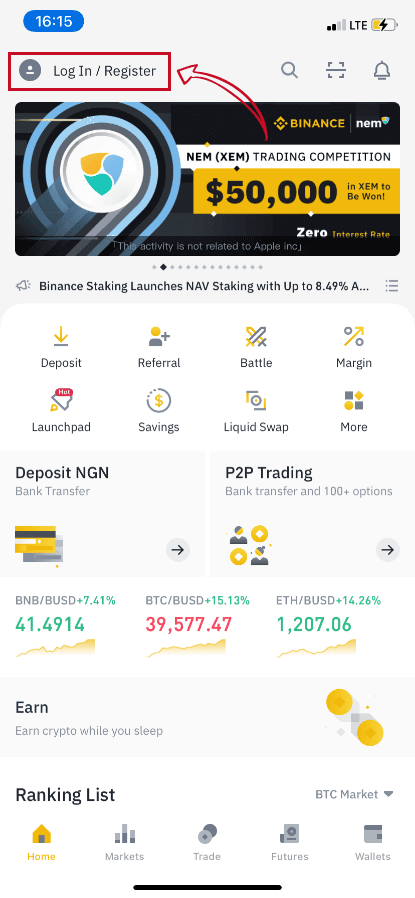
Skref 2
Sláðu inn netfangið þitt á skráningarsíðunni og stilltu innskráningarorðið þitt. Lestu Binance P2P skilmálana og smelltu á örina til að skrá þig. 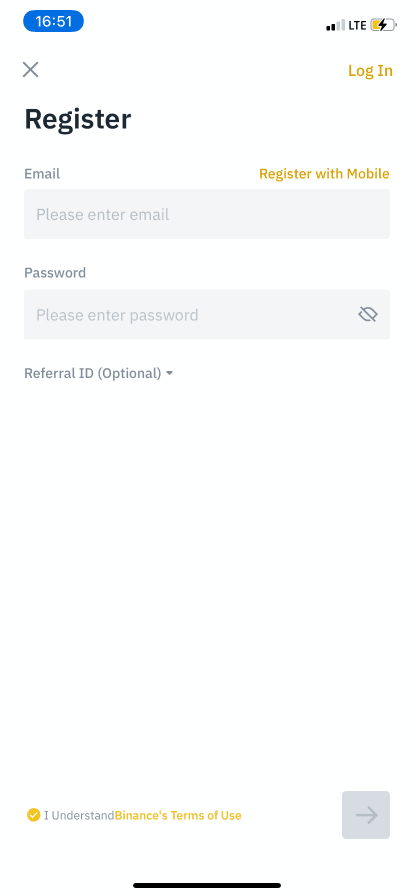
Skref 3
Sláðu inn netfangið þitt og lykilorð og smelltu síðan á örina til að skrá þig inn. 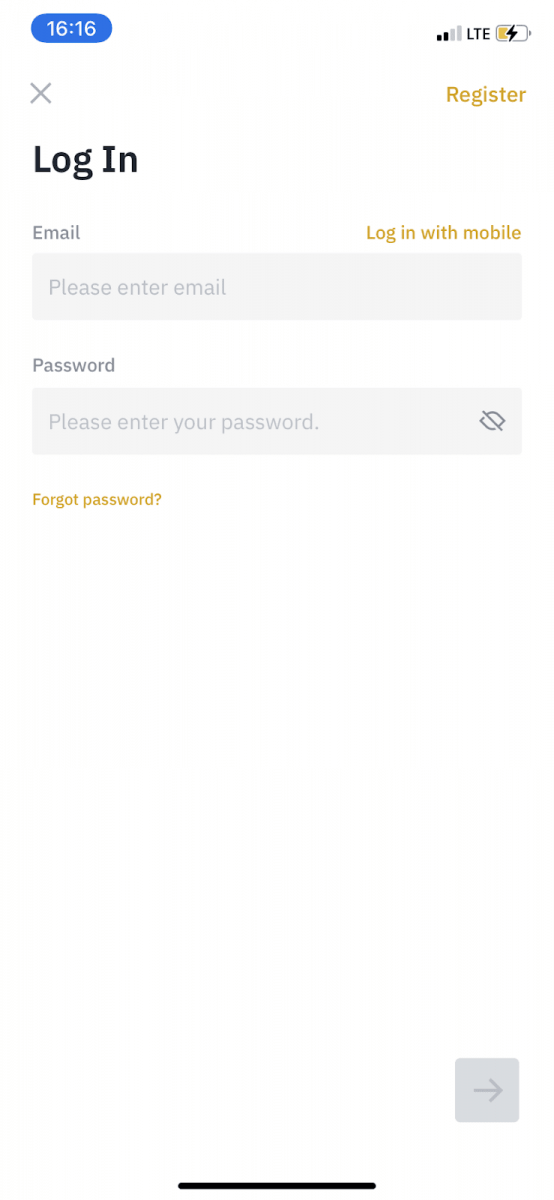
Skref 4
Eftir að þú hefur skráð þig inn í Binance appið skaltu smella á notandatáknið efst til vinstri til að ljúka auðkenningarstaðfestingu. Smelltu síðan á " Greiðslumáta " til að ljúka SMS auðkenningu og stilla greiðslumáta þína. 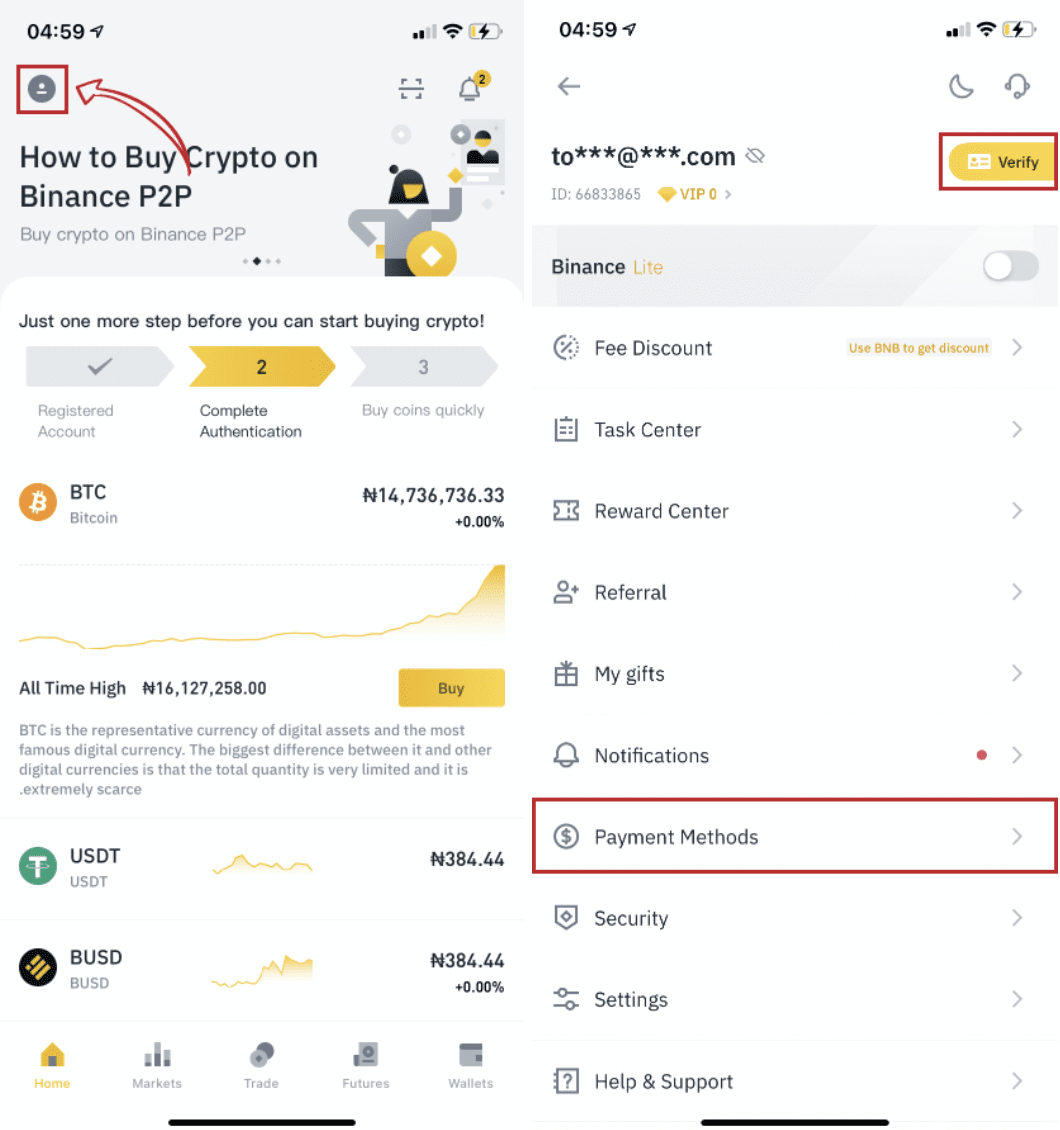
Skref 5
Farðu á heimasíðuna, smelltu á " P2P Trading ".
Á P2P síðunni, smelltu á (1) " Kaupa " flipann og dulmálið sem þú vilt kaupa (2) (tökum USDT til dæmis), veldu síðan auglýsingu og smelltu á (3) " Kaupa ". 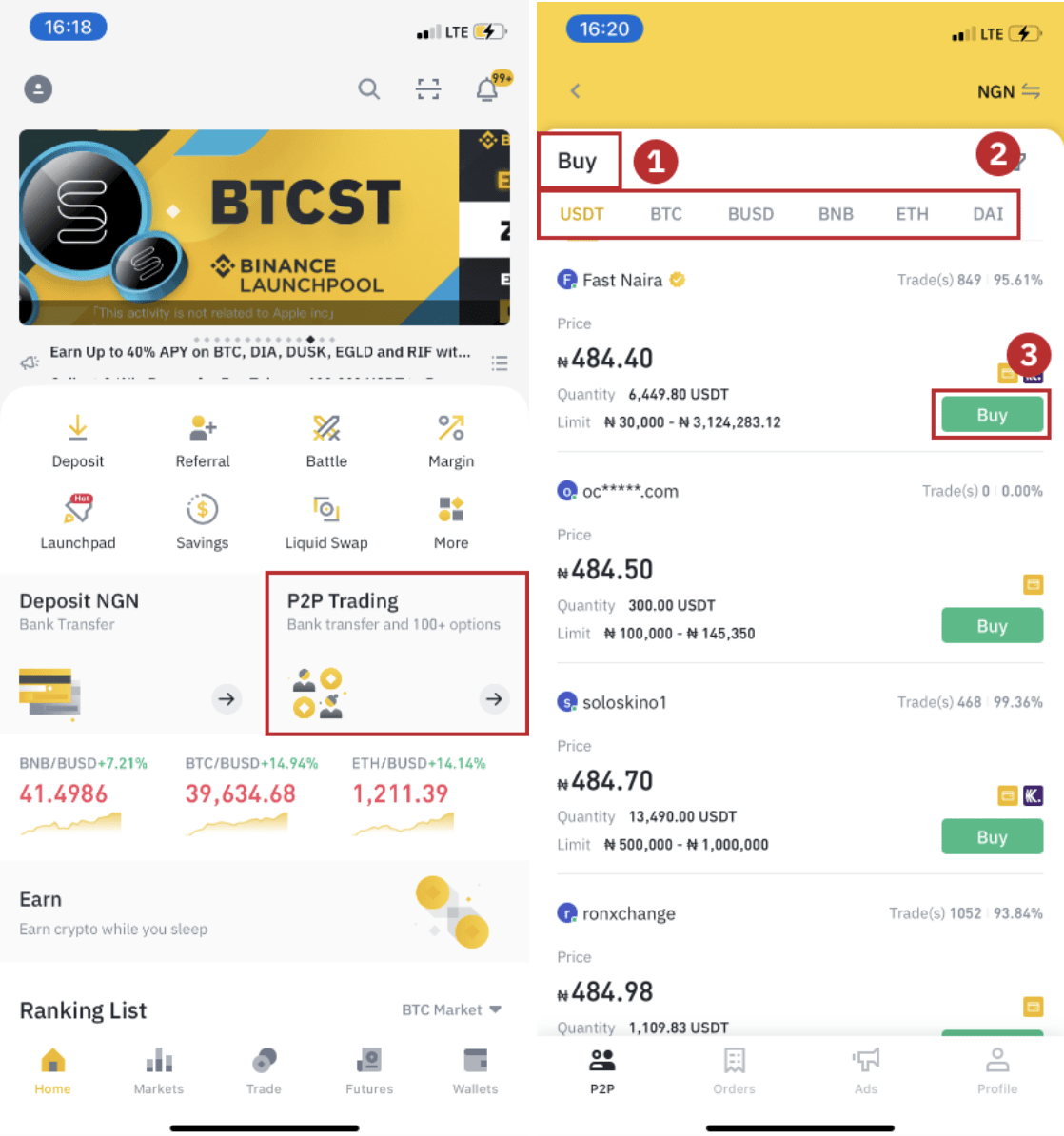
Skref 6
Sláðu inn magnið sem þú vilt kaupa, staðfestu greiðslumáta seljenda og smelltu á " Kaupa USDT ". 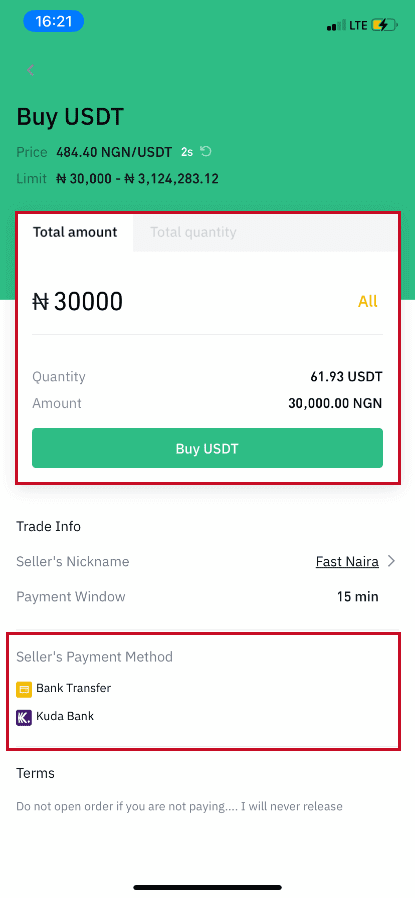
Skref 7
Flyttu peningana beint til seljanda byggt á greiðsluupplýsingum seljanda sem veittar eru innan greiðslufrests og smelltu síðan á " Flytja sjóðinn ". Pikkaðu á greiðslumátann sem þú fluttir á, smelltu á " Flutað, næst " 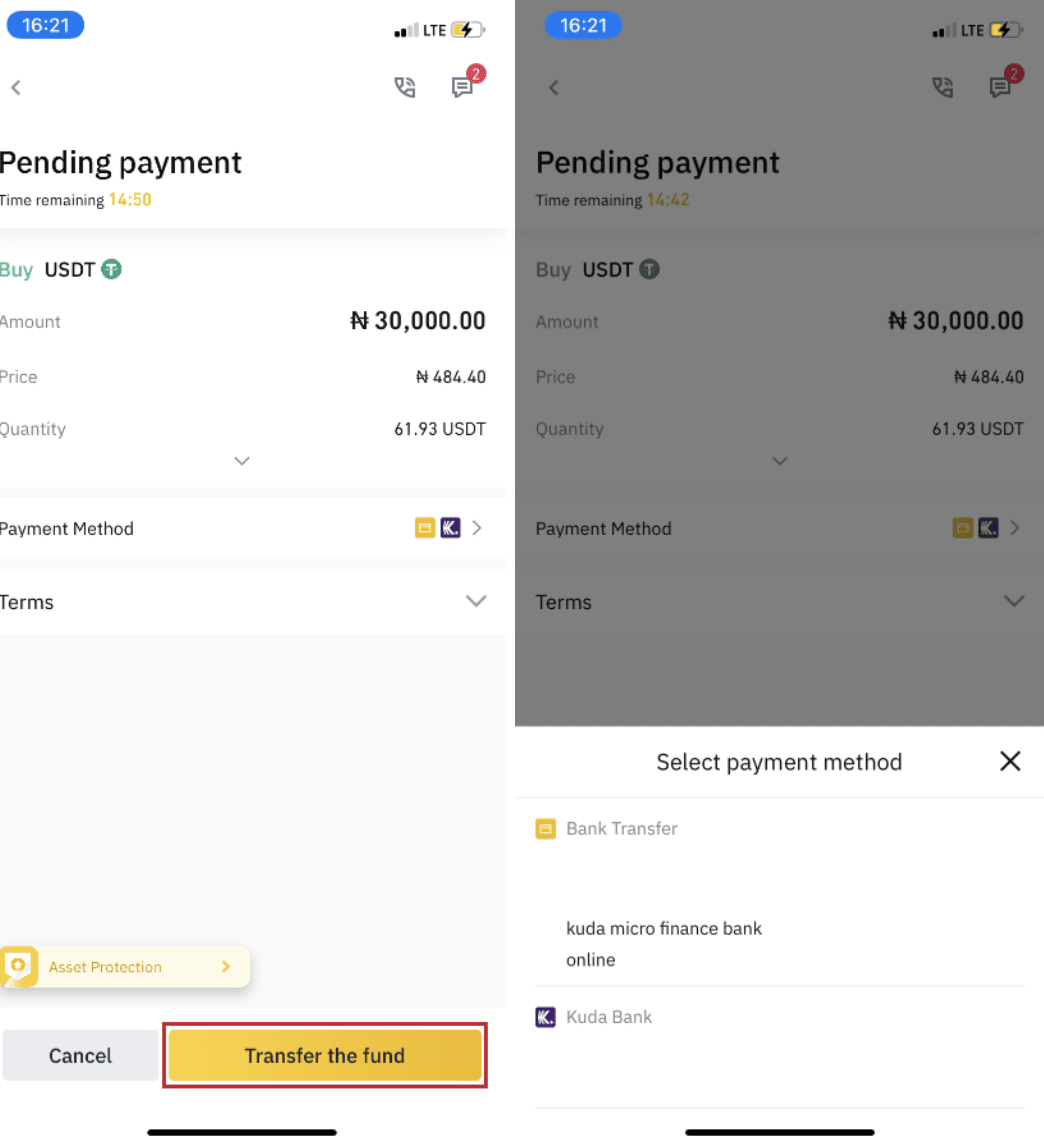
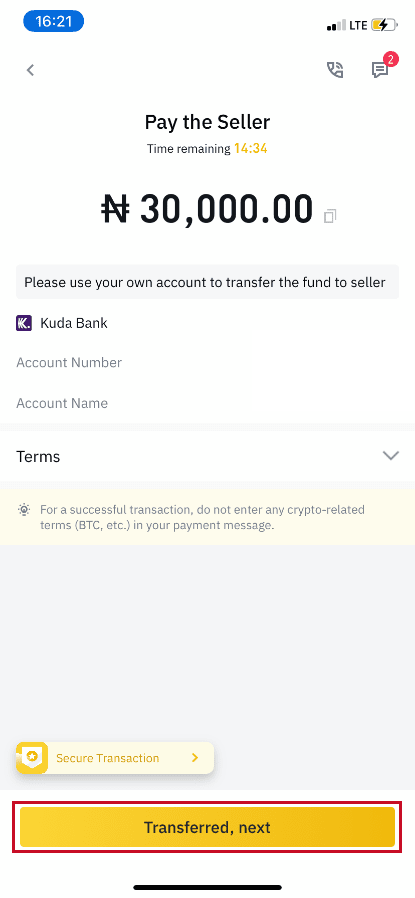
Athugið : Að stilla greiðslumáta á Binance þýðir ekki að greiðslan fari beint á reikning seljanda ef þú smellir á " Flutað, næst ". Þú þarft að ganga frá greiðslunni beint til seljanda með millifærslu eða öðrum greiðsluvettvangi þriðja aðila byggt á greiðsluupplýsingum seljenda sem gefnar eru upp.
Vinsamlega ekki smelltu á „ Flytt, næst “ ef þú hefur ekki gert neinar færslur. Þetta mun brjóta í bága við stefnu P2P notendaviðskipta.
Skref 8
Staðan verður „Sleppa“.
Þegar seljandi hefur gefið út dulritunargjaldmiðilinn er viðskiptunum lokið. Þú getur smellt á „Flytja í Spot Wallet“ til að flytja stafrænu eignirnar yfir á Spot Walletið þitt. 
Þú getur smellt á „ Veski “ neðst og svo „ Fiat “ til að athuga dulmálið sem þú keyptir í fiat veskinu þínu. Þú getur líka smellt á „ Flytja “ og flutt dulritunargjaldmiðilinn í staðveskið þitt til að eiga viðskipti. 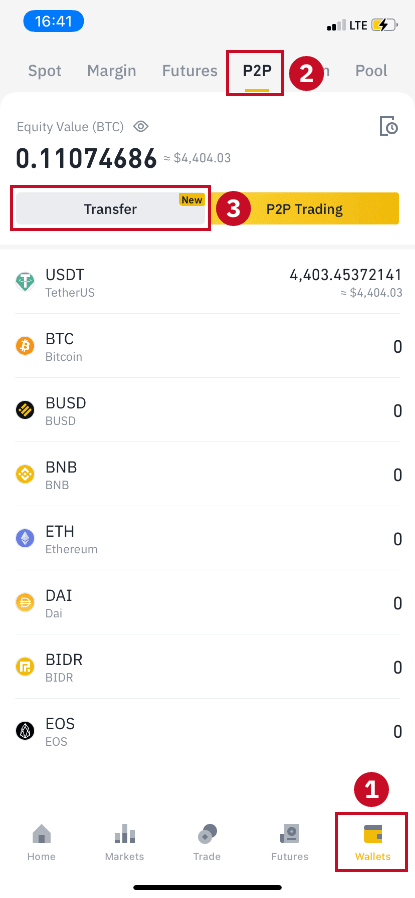
Athugið :
Ef þú færð ekki dulritunargjaldmiðilinn 15 mínútum eftir að þú smellir á „Flutað, næst“ geturðu haft samband við seljanda með því að smella á „ Sími “ eða „ Spjall “ táknið efst. 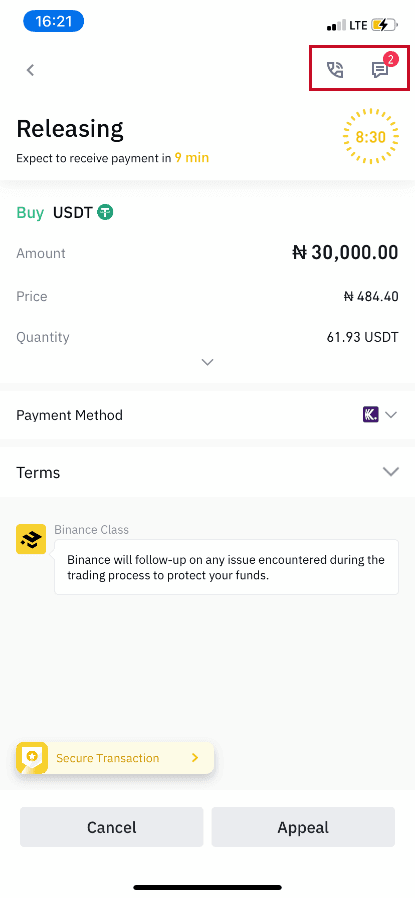
Eða þú getur smellt á „ Áfrýjun “, valið „Ástæðu fyrir áfrýjun“ og „Hlaða upp sönnun“ . Þjónustudeild okkar mun aðstoða þig við að afgreiða pöntunina.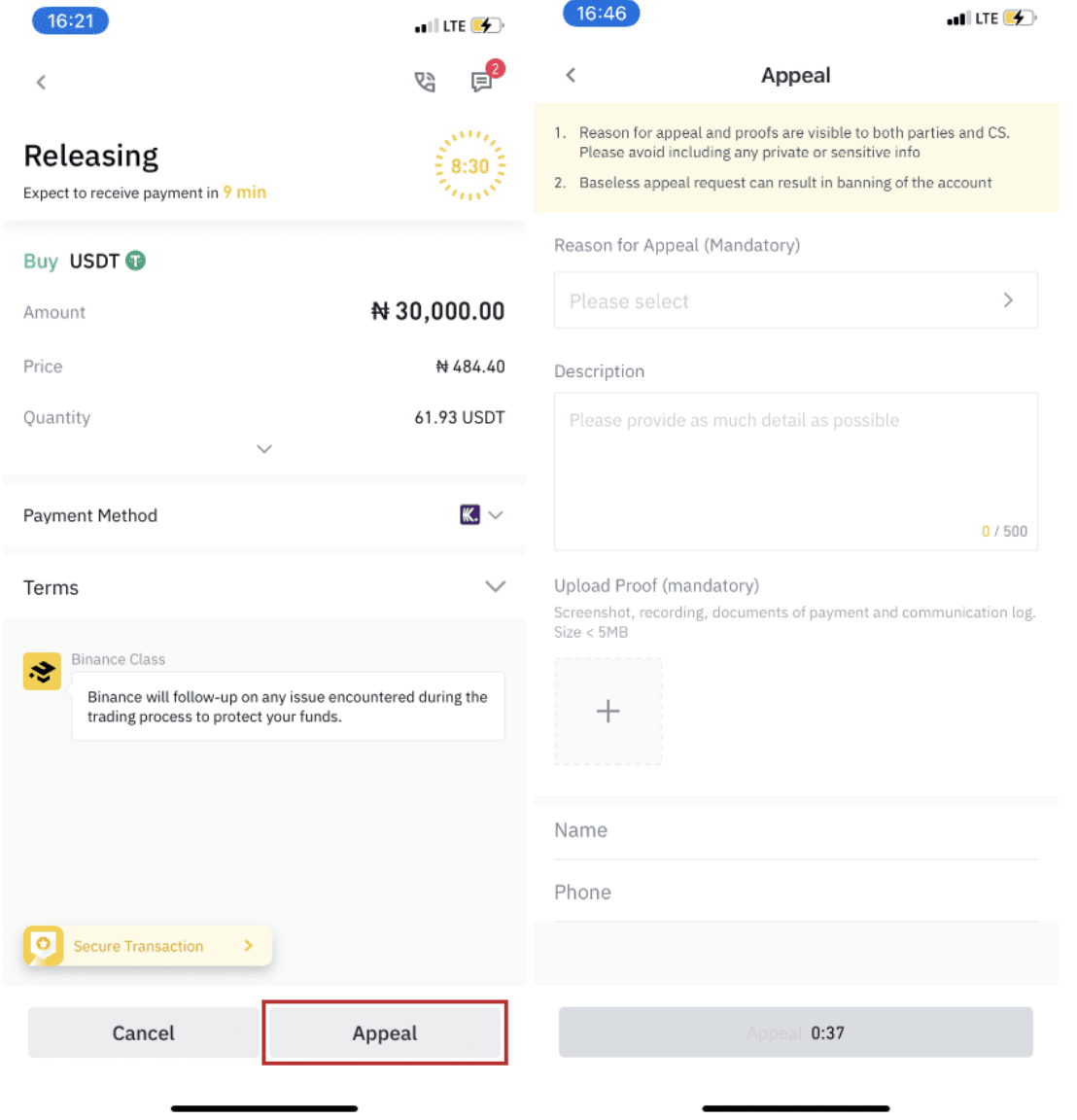
1. Þú getur aðeins keypt eða selt BTC, ETH, BNB, USDT, EOS og BUSD á Binance P2P eins og er. Ef þú vilt eiga viðskipti með önnur dulmál, vinsamlegast verslaðu á staðmarkaðnum.
2. Ef þú hefur einhverjar spurningar eða kvartanir, vinsamlegast hafðu samband við þjónustuver okkar.
Hvernig á að kaupa Crypto með kredit-/debetkorti í Binance
Það gleður okkur að tilkynna að nýrri aðferð fyrir Visa og Mastercard korthafa hefur verið bætt við Binance. Það er orðið enn þægilegra og fljótlegra að endurnýja reikninginn þinn.
Kaupa dulritun með kredit-/debetkorti (vef)
1. Skráðu þig inn á Binance reikninginn þinn og smelltu á [Buy Crypto] - [Kredit/Debet Card].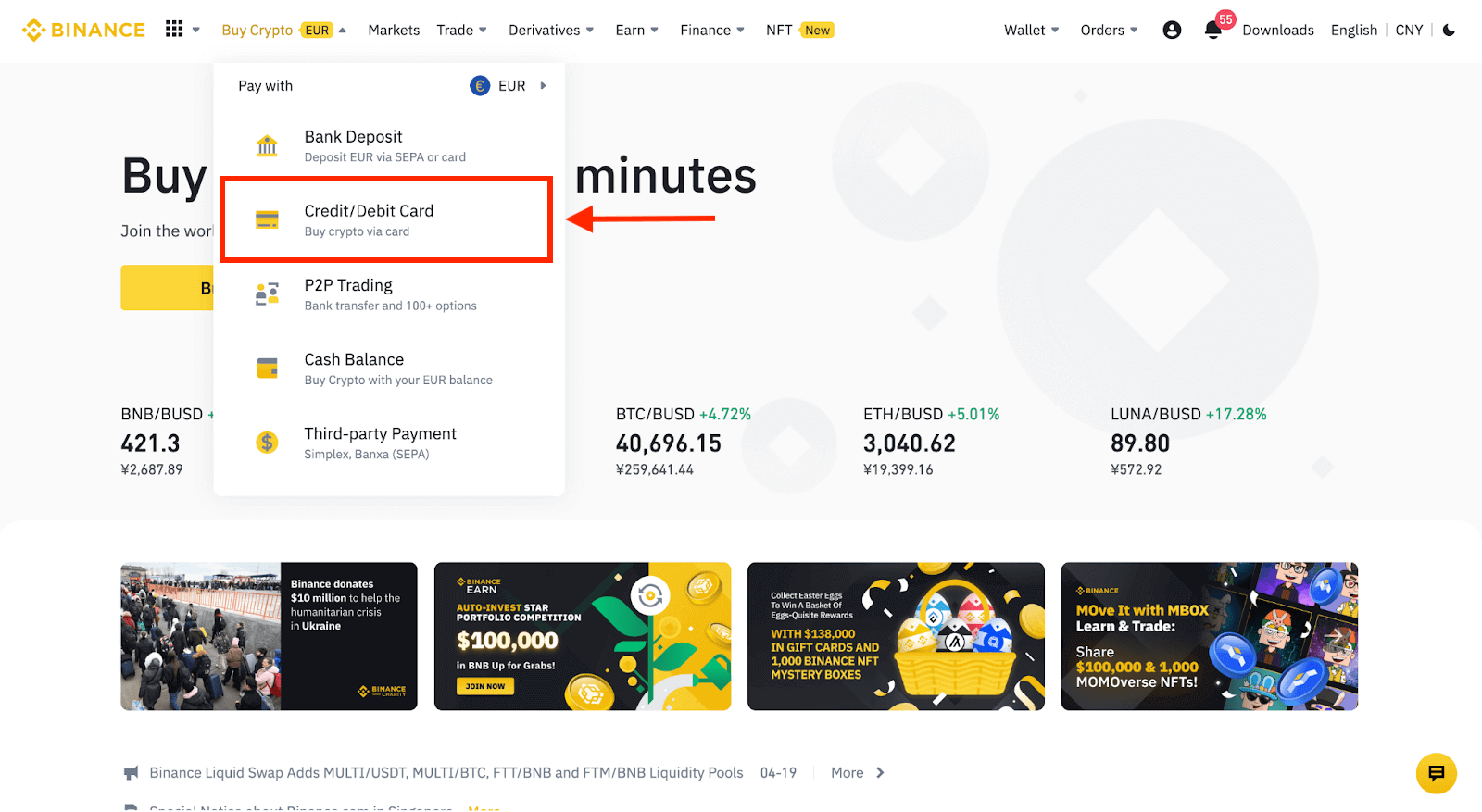
2. Hér getur þú valið að kaupa crypto með mismunandi fiat gjaldmiðlum. Sláðu inn Fiat upphæðina sem þú vilt eyða og kerfið mun sjálfkrafa sýna magn dulritunar sem þú getur fengið.
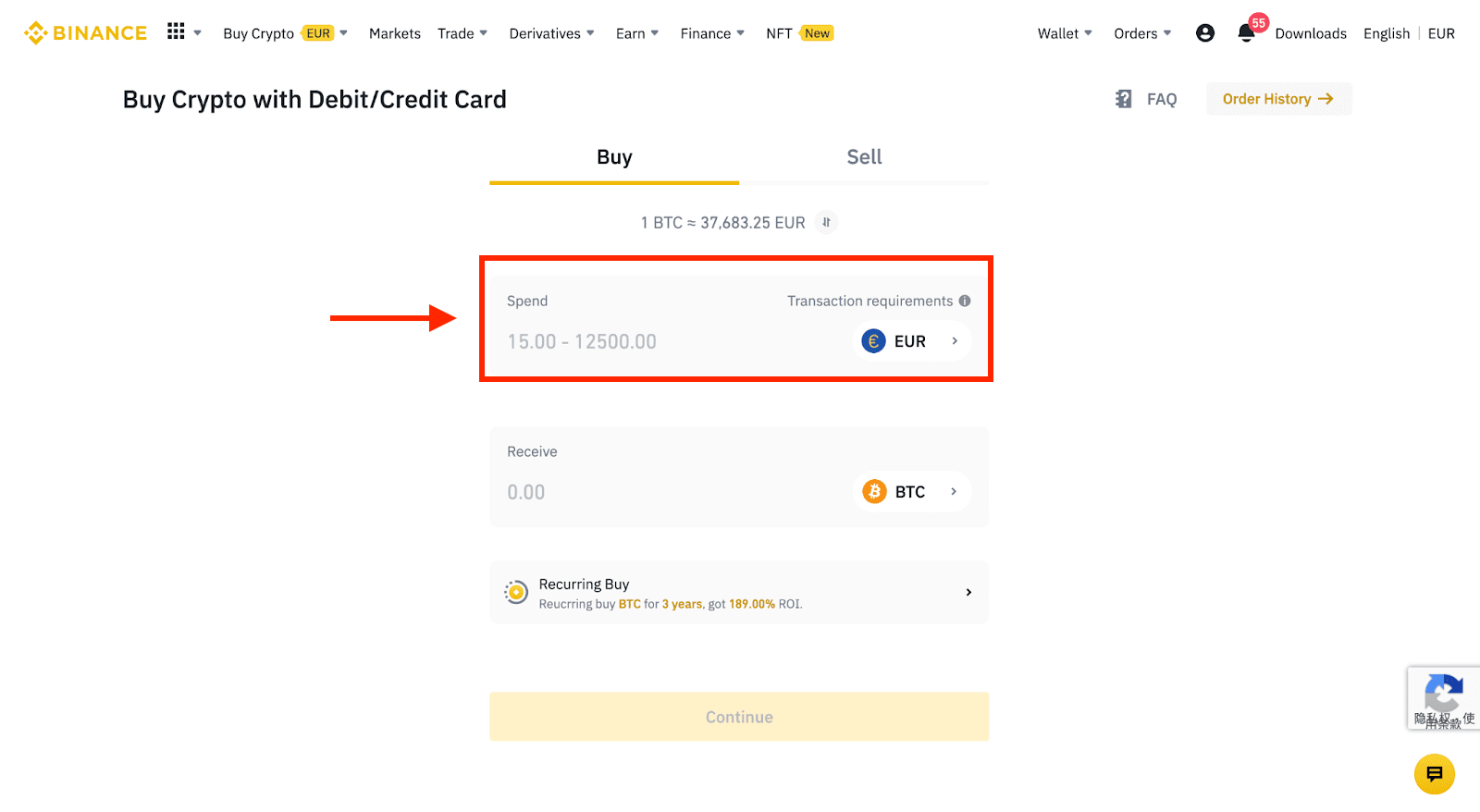
3 Smelltu á [Bæta við nýju korti] .
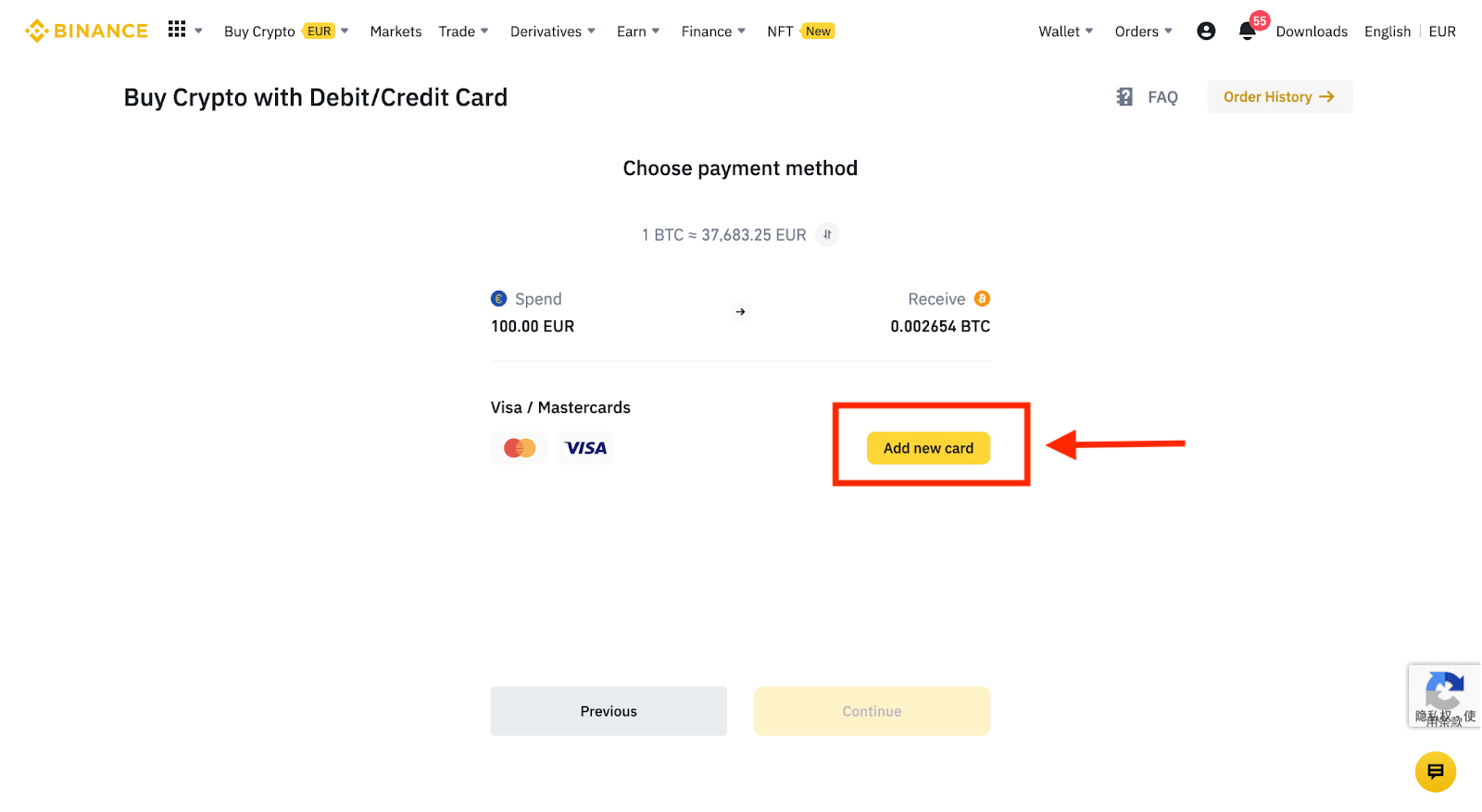
4. Sláðu inn kreditkortaupplýsingar þínar. Athugið að aðeins er hægt að greiða með kreditkortum á þínu nafni.

5. Sláðu inn reikningsfangið þitt og smelltu á [Staðfesta].
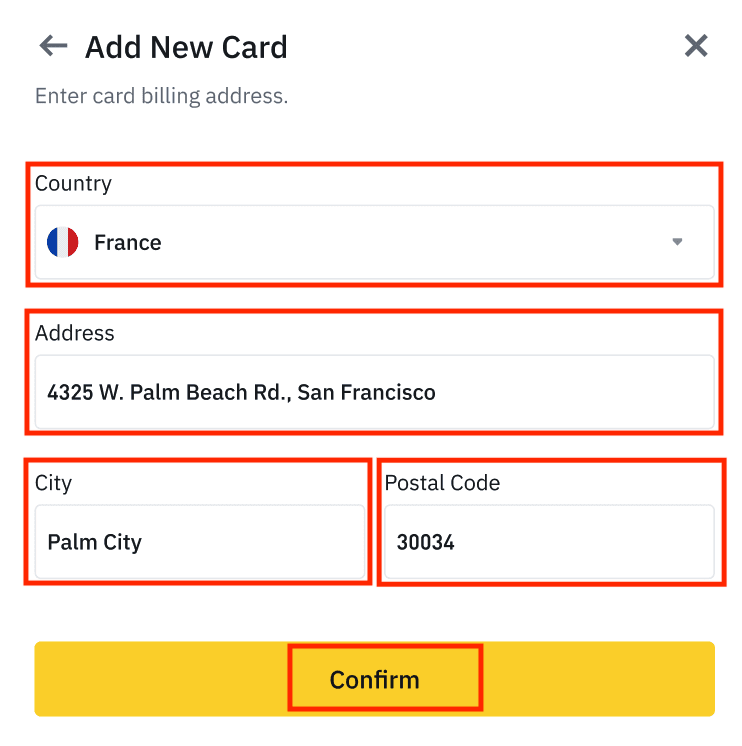
6. Athugaðu greiðsluupplýsingarnar og staðfestu pöntunina innan 1 mínútu. Eftir 1 mínútu verður verðið og magn dulkóðunar sem þú færð endurreiknað. Þú getur smellt á [Refresh] til að sjá nýjasta markaðsverðið. Gjaldið er 2% á hverja færslu.
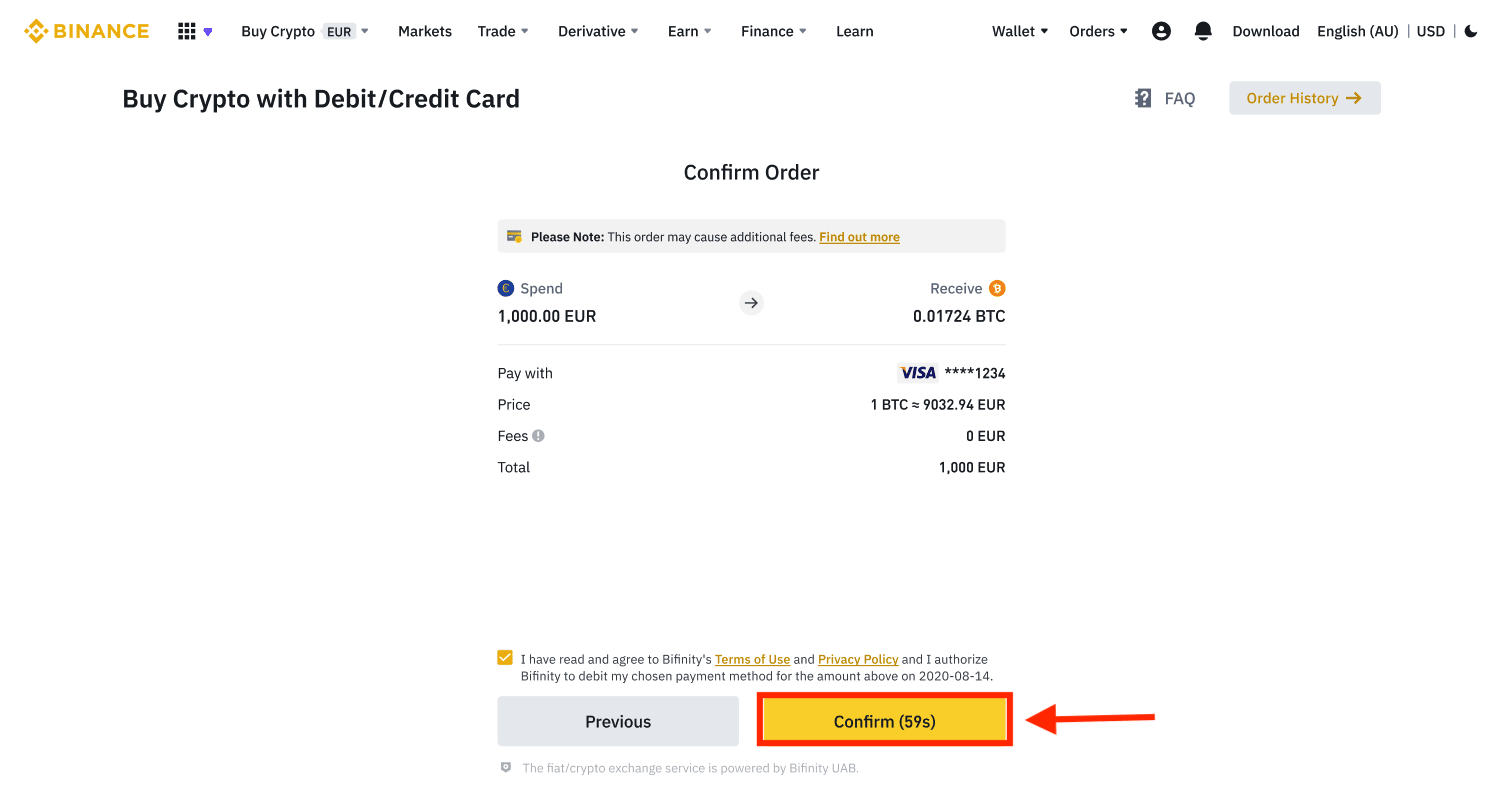
7. Þér verður vísað á OTP viðskiptasíðu bankans þíns. Fylgdu leiðbeiningunum á skjánum til að staðfesta greiðsluna.
Kauptu Crypto með kredit-/debetkorti (app)
1. Byrjaðu með því að velja [Kredit/Debet Card] á heimaskjánum. Eða opnaðu [Kaupa dulritunar] frá [Trade/Fiat] flipanum.
2. Veldu fyrst cryptocurrency sem þú vilt kaupa. Þú getur slegið inn dulritunargjaldmiðilinn í leitarstikuna eða skrunað í gegnum listann. Þú getur líka breytt síunni til að sjá mismunandi röð.
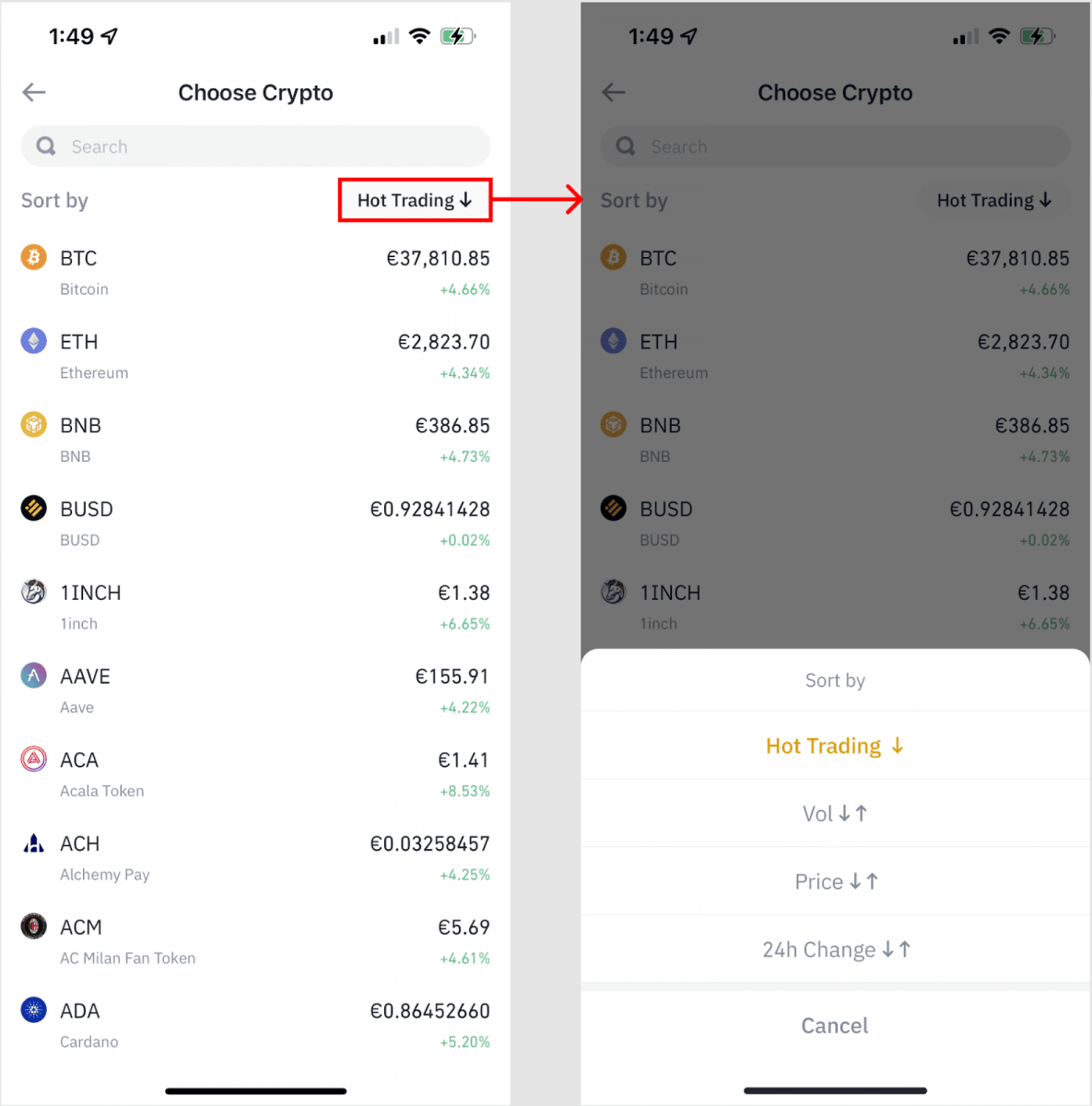
3. Fylltu út upphæðina sem þú vilt kaupa. Þú getur skipt um fiat gjaldmiðil ef þú vilt velja annan. Þú getur líka virkjað endurtekið kaup til að skipuleggja regluleg dulritunarkaup með kortum.
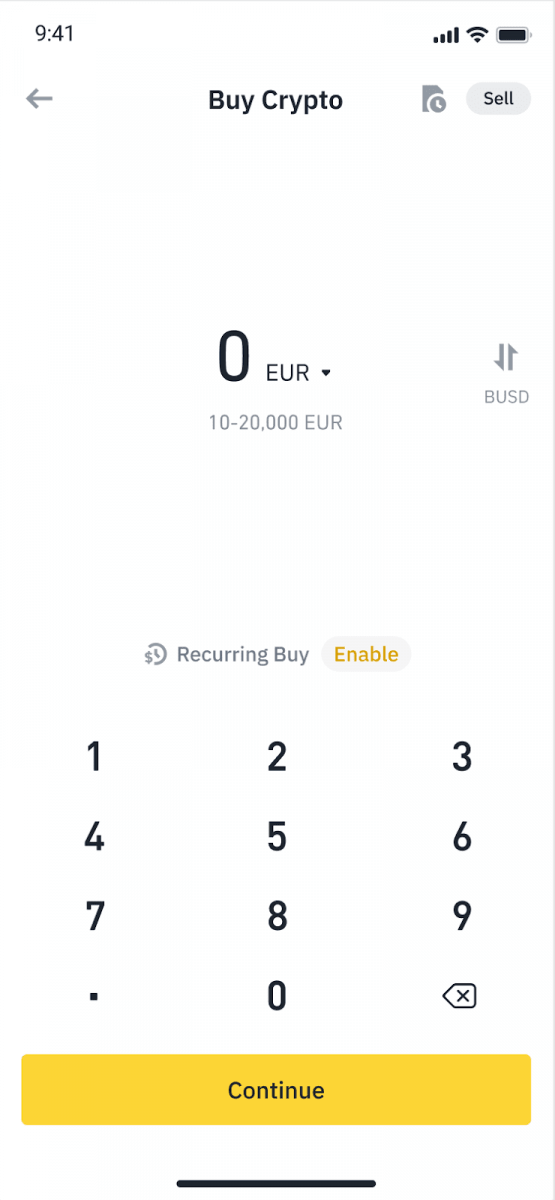
4. Veldu [Borgaðu með korti] og pikkaðu á [Staðfesta] . Ef þú hefur ekki tengt kort áður verður þú beðinn um að bæta við nýju korti fyrst.
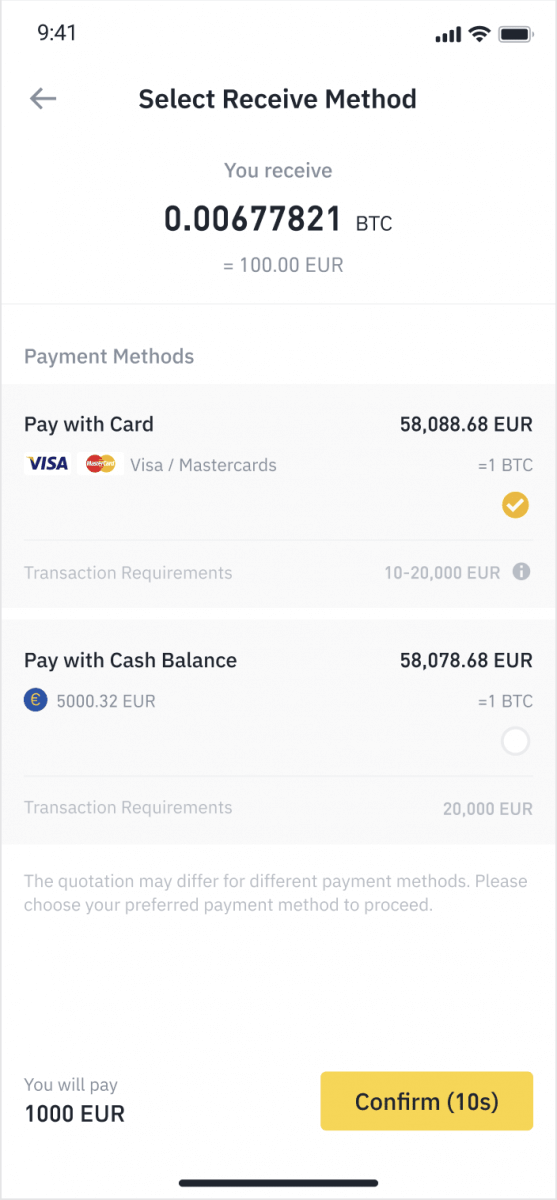
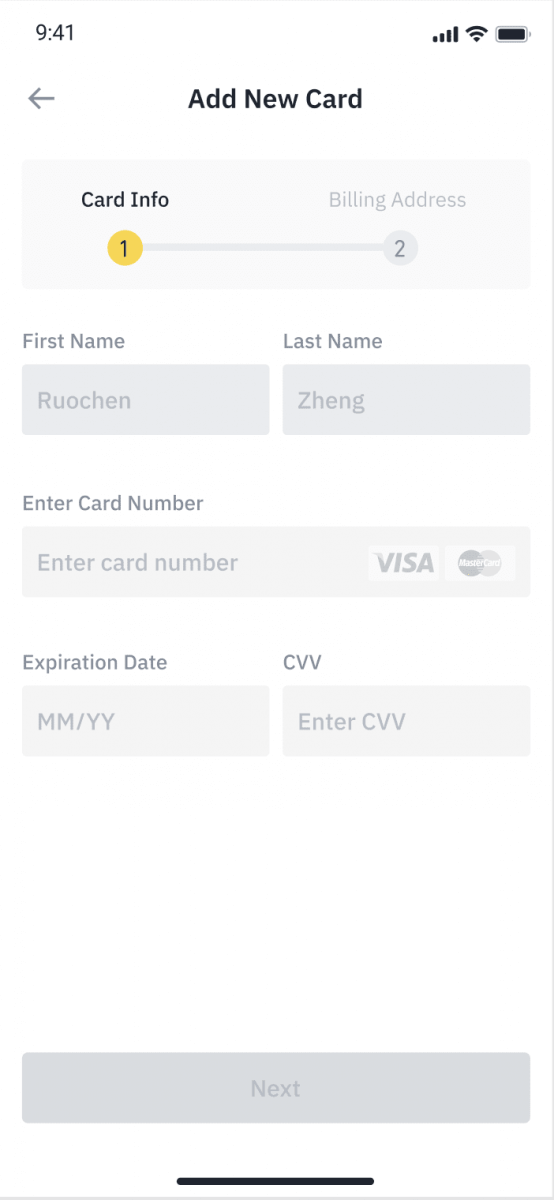
5. Athugaðu hvort upphæðin sem þú vilt eyða sé rétt og pikkaðu svo á [Staðfesta] neðst á skjánum.
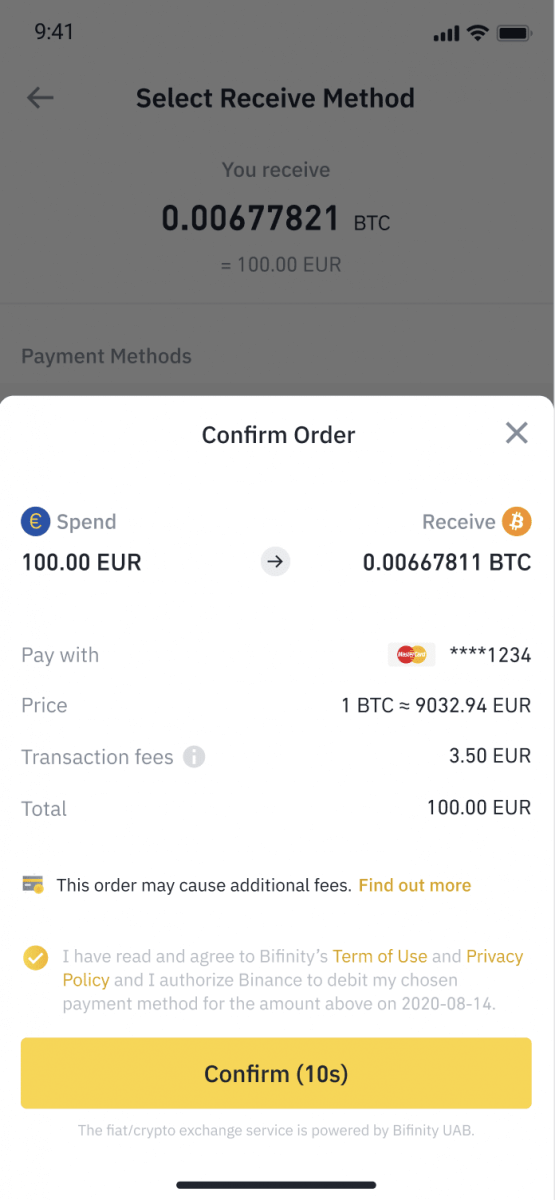
6. Til hamingju, viðskiptunum er lokið. Dulritunargjaldmiðillinn sem keyptur var hefur verið lagður inn á Binance Spot veskið þitt.
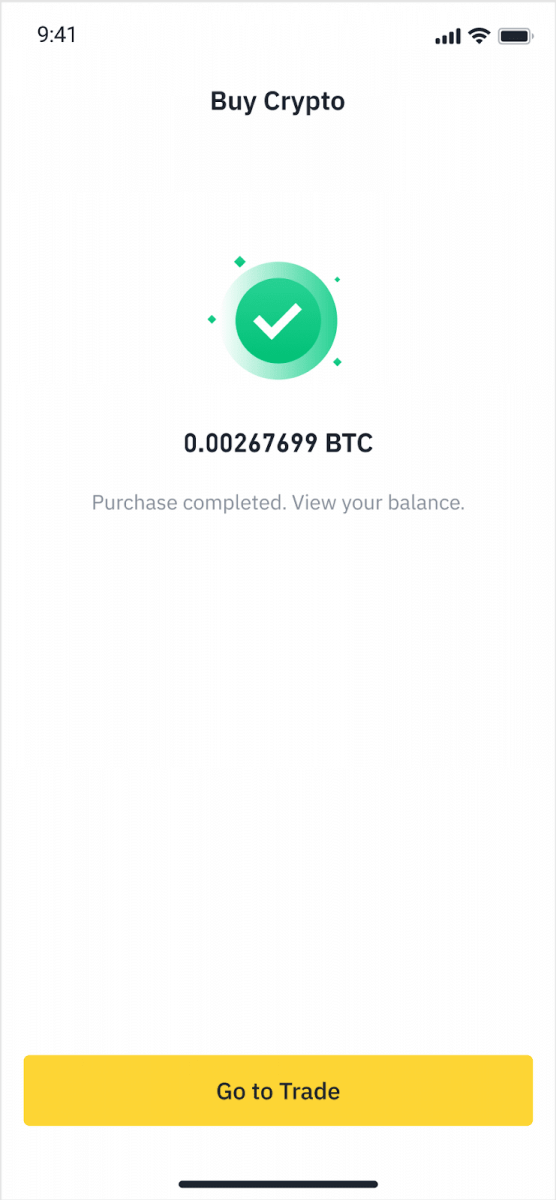
Leggðu inn Fiat með kredit-/debetkorti
1. Skráðu þig inn á Binance reikninginn þinn og farðu í [Buy Crypto] - [Bank Deposit].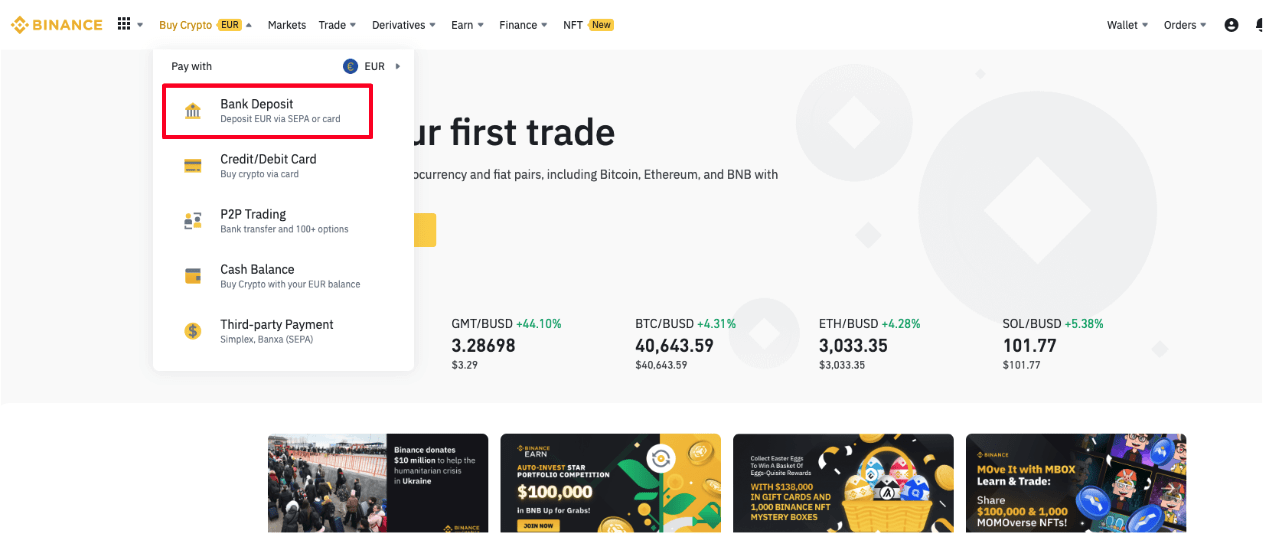
2. Veldu gjaldmiðilinn sem þú vilt leggja inn og veldu [Bankakort] sem greiðslumáta. Smelltu á [Halda áfram].
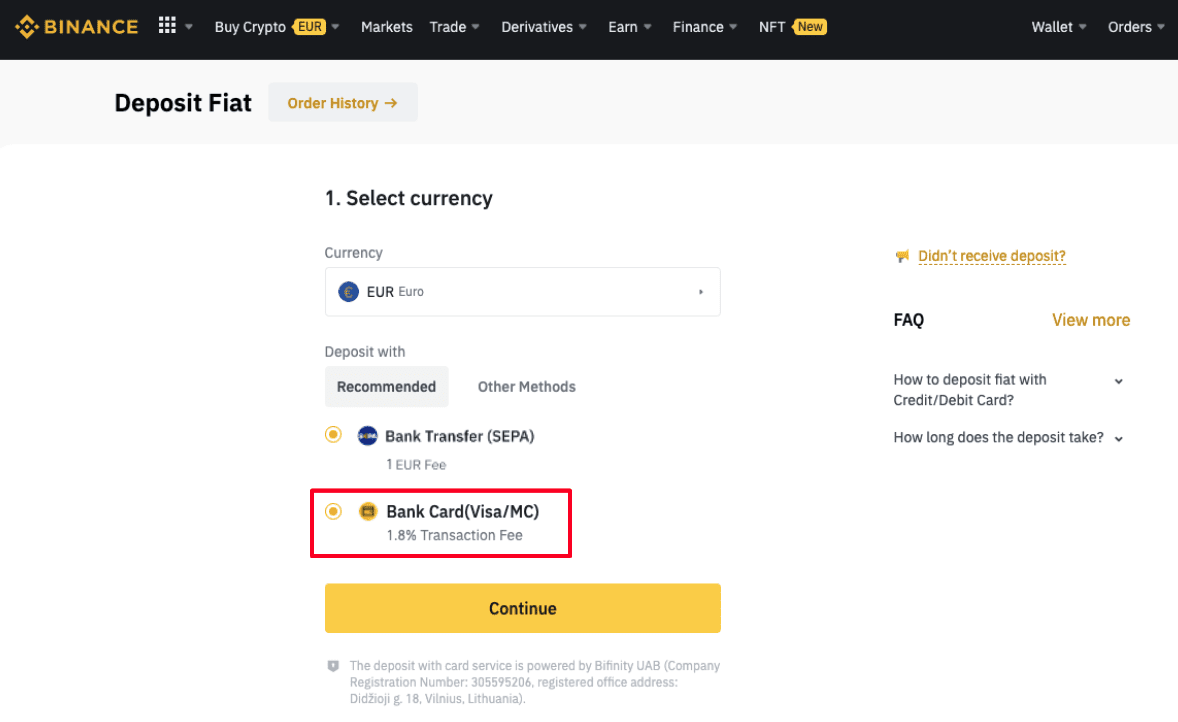
3. Ef þetta er í fyrsta skipti sem þú bætir við korti þarftu að slá inn kortanúmerið þitt og heimilisfang innheimtu. Gakktu úr skugga um að upplýsingarnar séu réttar áður en þú smellir á [ Staðfesta ].
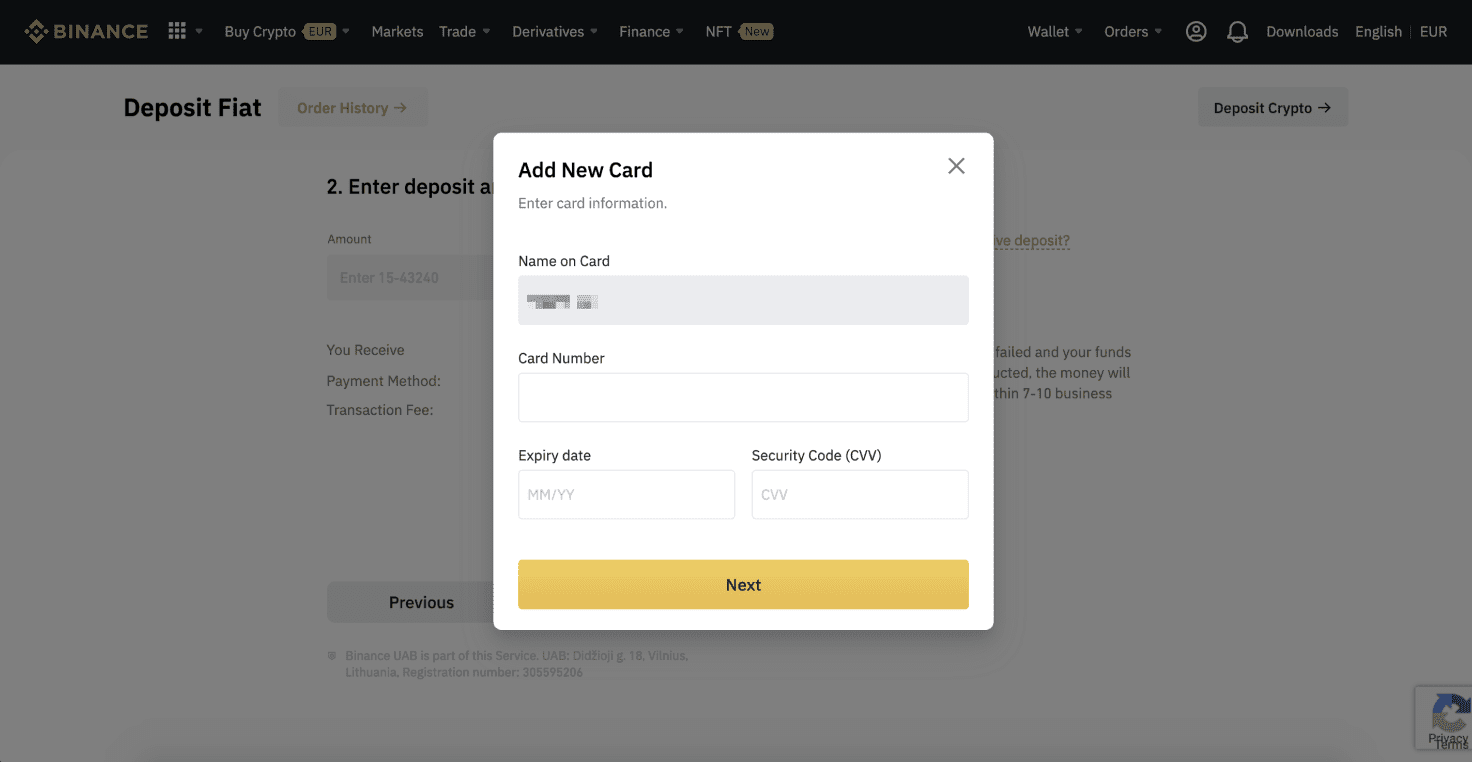
Athugið : Ef þú hefur bætt við korti áður geturðu sleppt þessu skrefi og einfaldlega valið kortið sem þú vilt nota.
4. Sláðu inn upphæðina sem þú vilt leggja inn og smelltu á [ Staðfesta ].
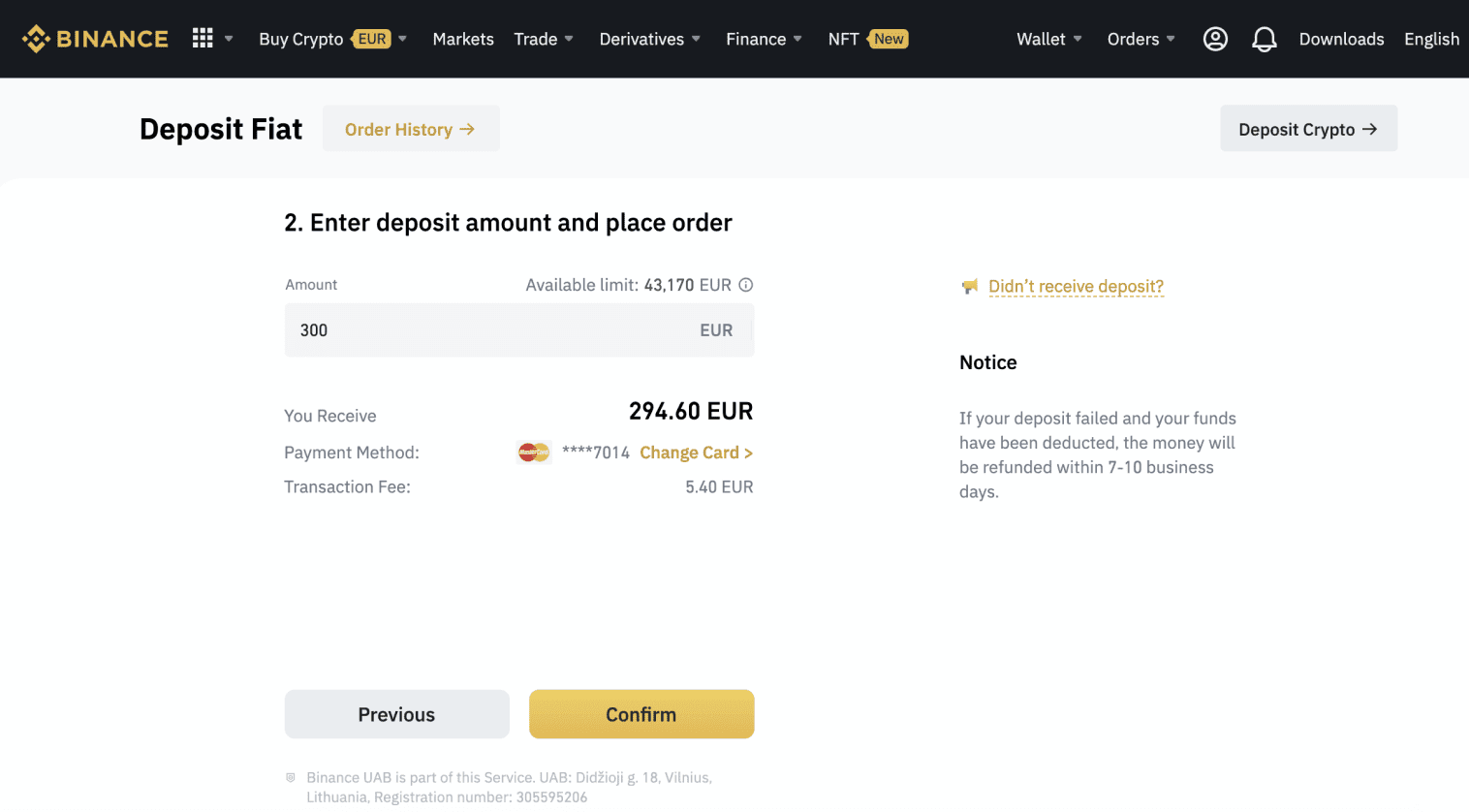
5. Upphæðin verður síðan bætt við Fiat-stöðuna þína.

6. Þú getur athugað tiltæk viðskiptapör fyrir gjaldmiðilinn þinn á [Fiat Market] síðunni og byrjað að eiga viðskipti.
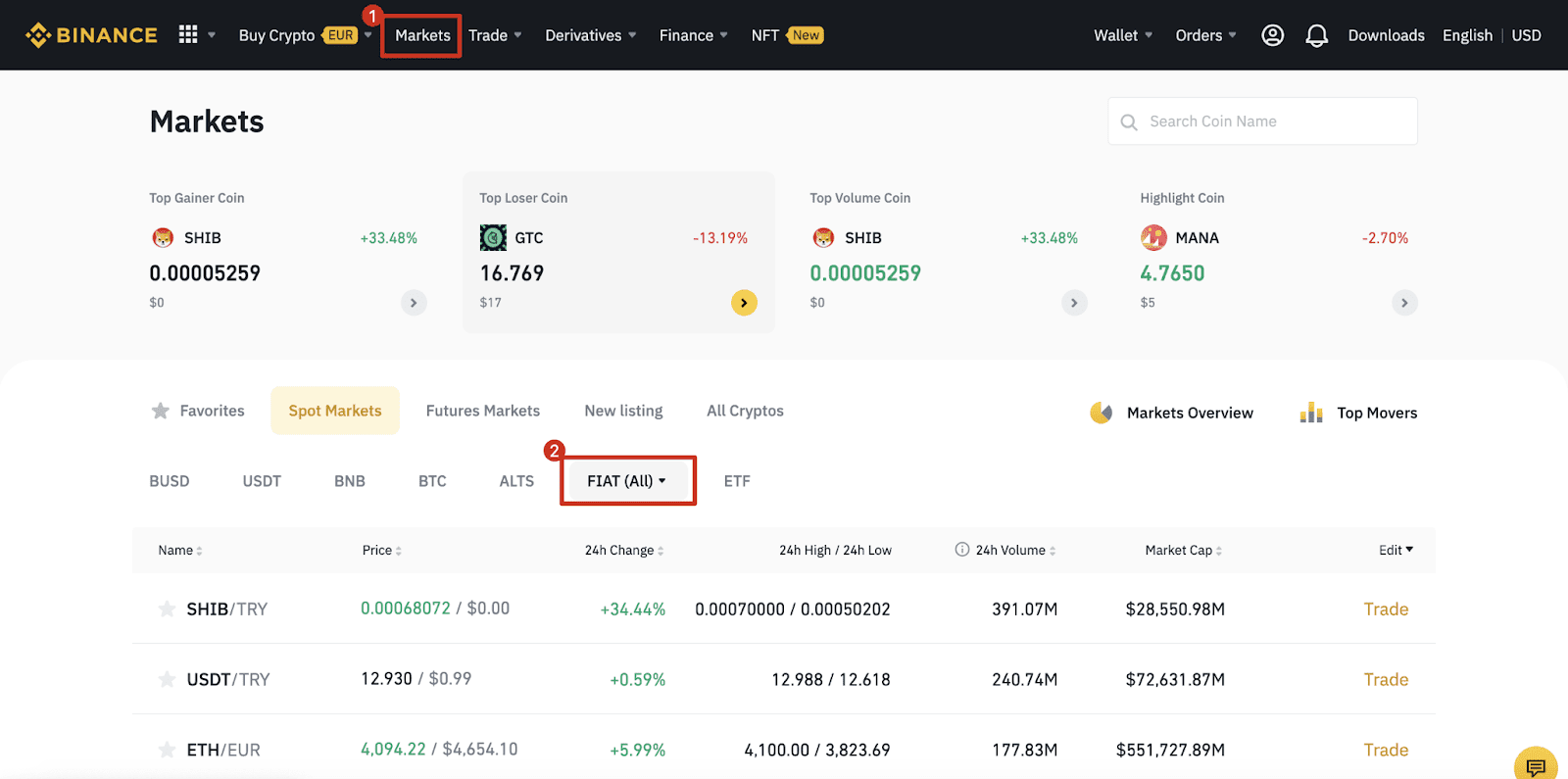
Hvernig á að leggja inn Fiat gjaldmiðil í Binance
Fiat gjaldeyrisfjármögnunarvalkostir munu gera þig tilbúinn til að eiga viðskipti á stuttum tíma. Rétt eins og venjulega alþjóðlega sendingin þín, eru millifærslur USD í gegnum SWIFT unnar innan 1-3 virkra daga á bandarískum vinnutíma.
Leggðu inn EUR og Fiat gjaldmiðla með SEPA bankamillifærslu
**Mikilvæg athugasemd: Ekki gera neinar millifærslur undir EUR 2.Eftir að viðkomandi gjöld hafa verið dregin frá verða allar millifærslur undir EUR 2 EKKI LEIÐSKRÁÐAR EÐA SENDUR.
1. Skráðu þig inn á Binance reikninginn þinn og farðu í [Veski] - [Fiat og Spot] - [Innborgun].
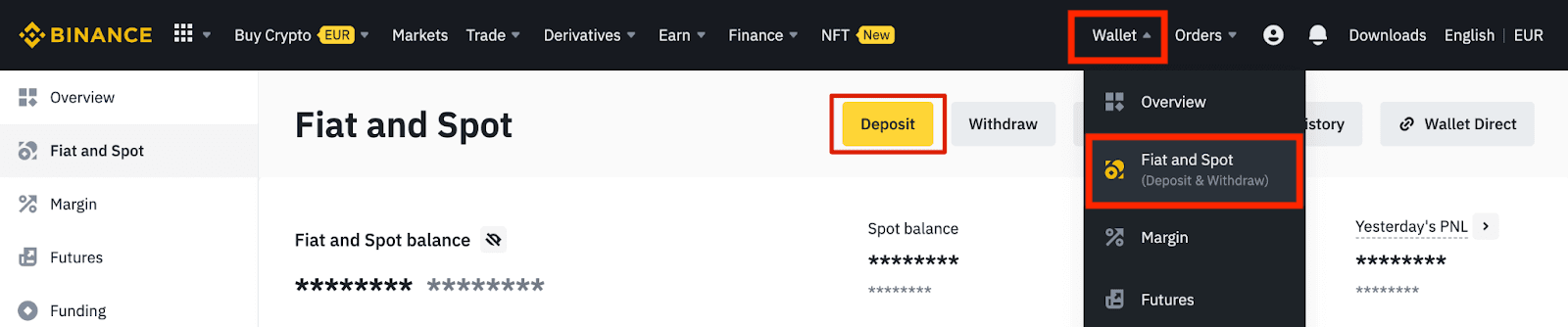
2. Veldu gjaldmiðilinn og [Bankmillifærsla(SEPA)] , smelltu á [Halda áfram].
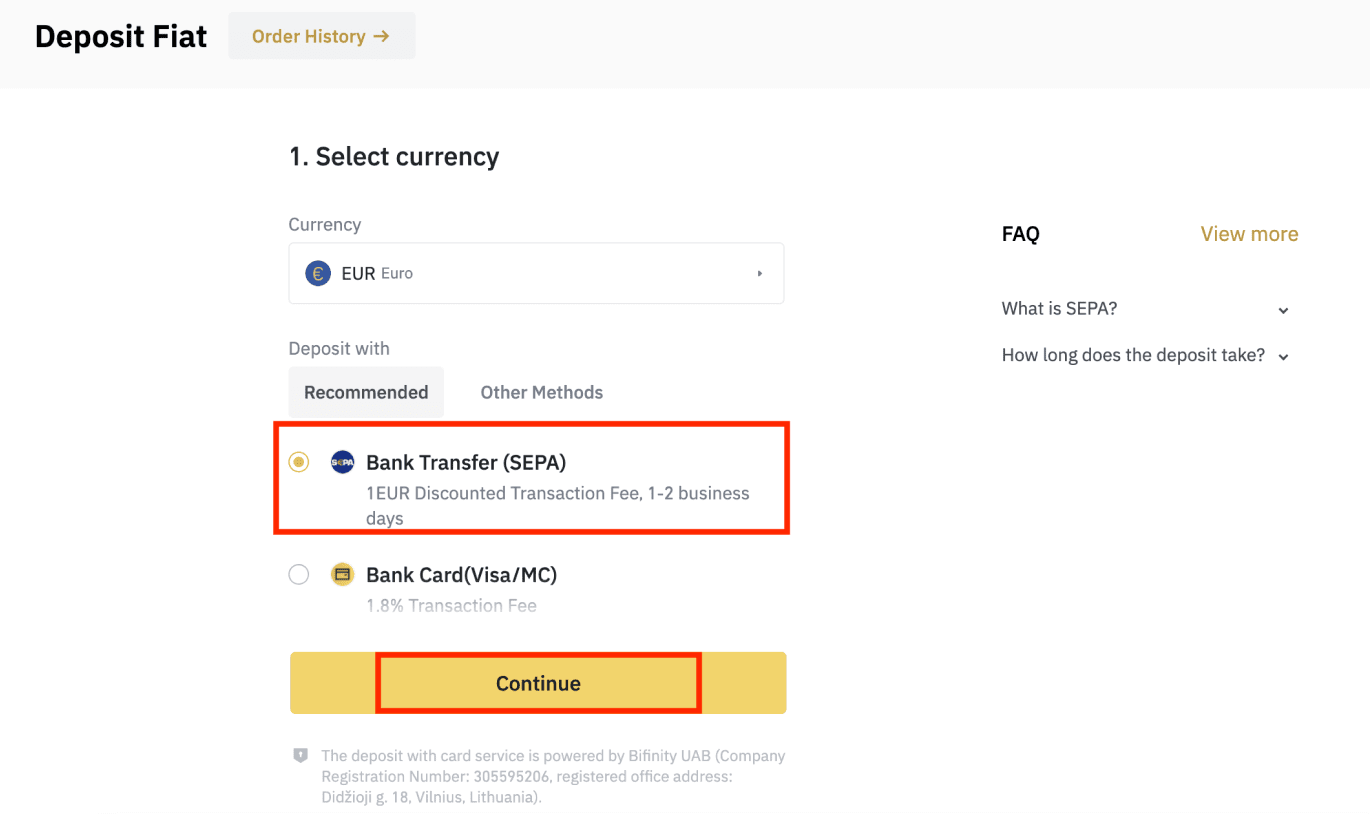
3. Sláðu inn upphæðina sem þú vilt leggja inn og smelltu síðan á [Halda áfram].
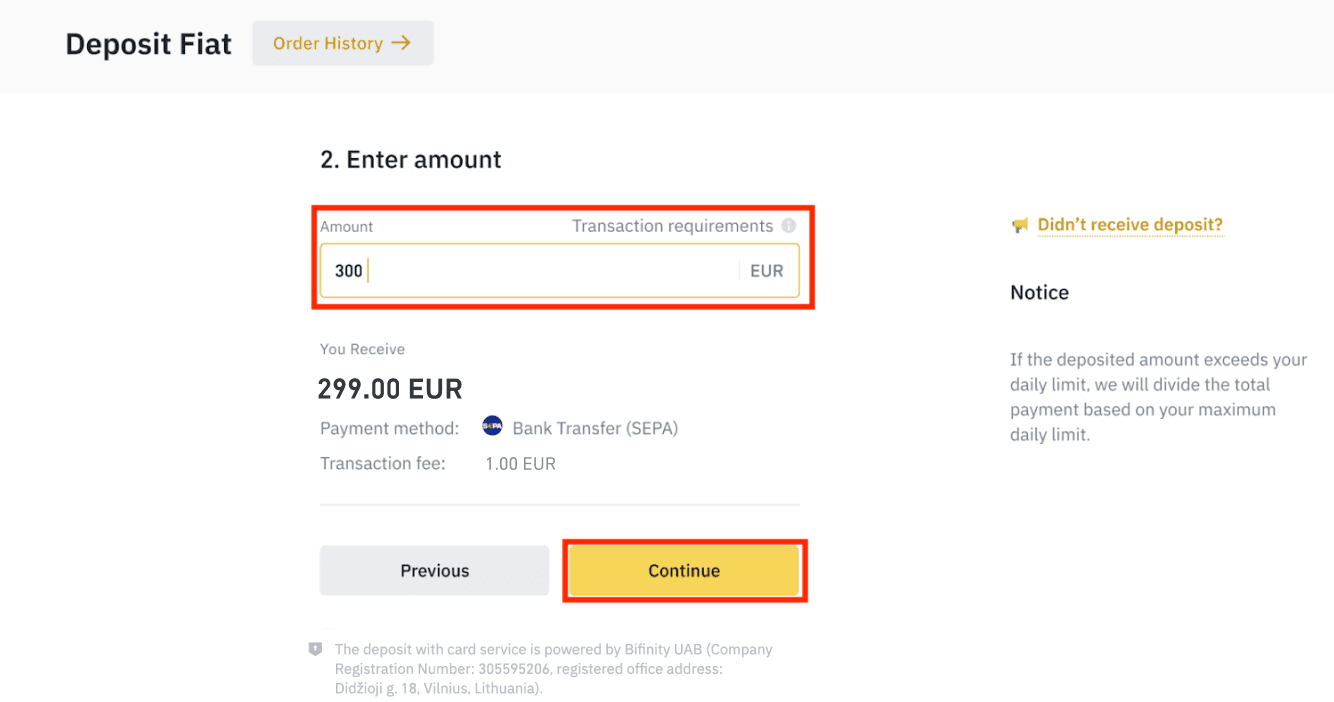
Mikilvægar athugasemdir:
- Nafnið á bankareikningnum sem þú notar verður að passa við nafnið sem skráð er á Binance reikninginn þinn.
- Vinsamlegast ekki millifæra fjármuni af sameiginlegum reikningi. Ef greiðsla þín er innt af hendi af sameiginlegum reikningi mun bankinn líklega neita millifærslunni þar sem það eru fleiri en eitt nafn og þau passa ekki við nafn Binance reikningsins þíns.
- Ekki er tekið við bankamillifærslum í gegnum SWIFT.
- SEPA greiðslur virka ekki um helgar; vinsamlegast reyndu að forðast helgar eða almenna frídaga. Það tekur venjulega 1-2 virka daga að ná til okkar.
4. Þú munt þá sjá nákvæmar greiðsluupplýsingar. Vinsamlegast notaðu bankaupplýsingarnar til að millifæra í gegnum netbankann þinn eða farsímaforritið á Binance reikninginn.
**Mikilvæg athugasemd: Ekki gera neinar millifærslur undir EUR 2. Eftir að viðkomandi gjöld hafa verið dregin frá verða allar millifærslur undir EUR 2 EKKI LEIÐSKRÁÐAR EÐA SENDUR.
Eftir að þú hefur millifært, vinsamlegast bíddu þolinmóður eftir að fjármunirnir berast inn á Binance reikninginn þinn (að jafnaði tekur það 1 til 2 virka daga að berast fé).
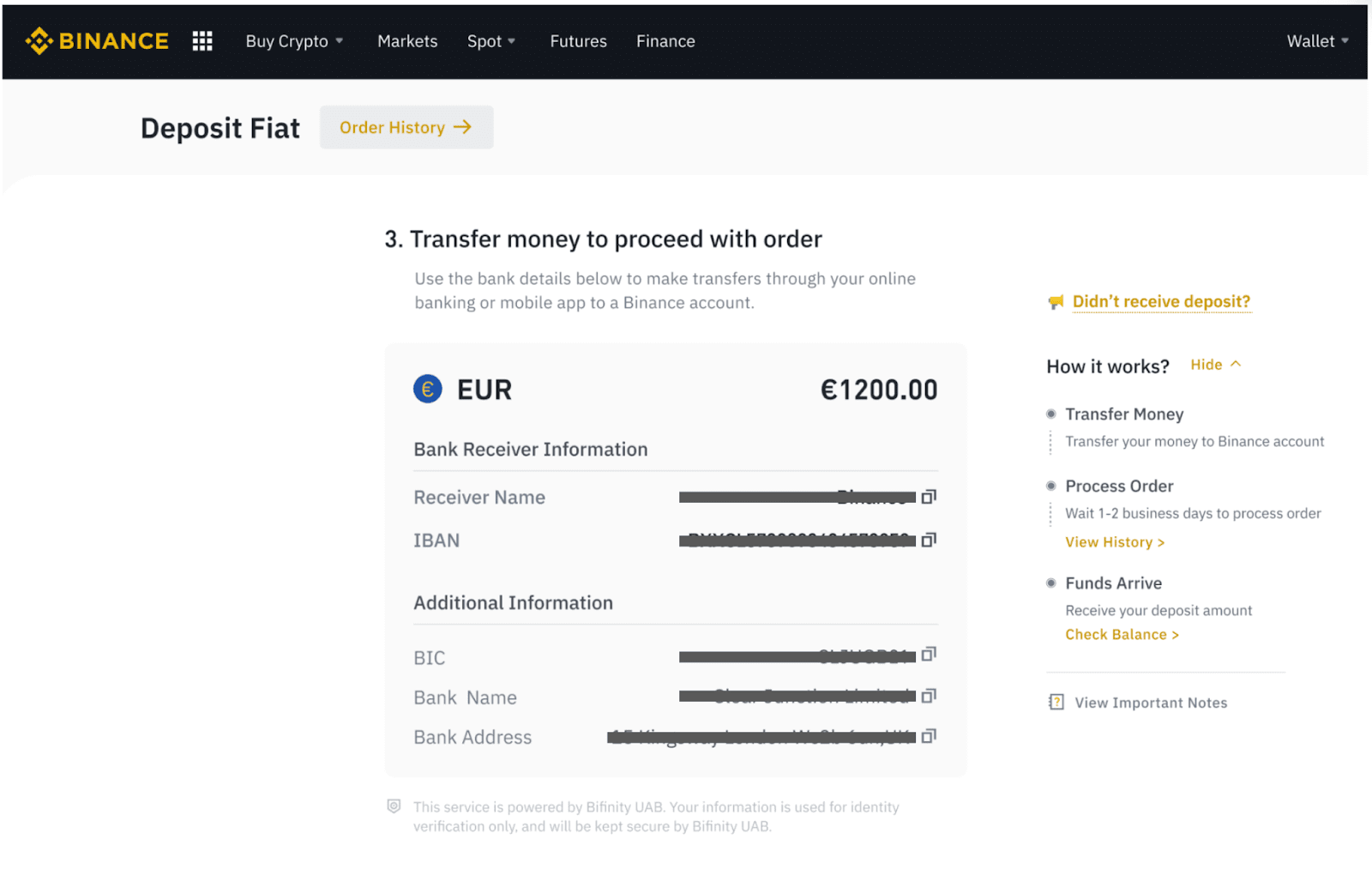
Kauptu Crypto með SEPA bankamillifærslu
1. Skráðu þig inn á Binance reikninginn þinn og smelltu á [Buy Crypto] - [Bank Transfer]. Þér verður vísað á síðuna [Kaupa dulritun með millifærslu] .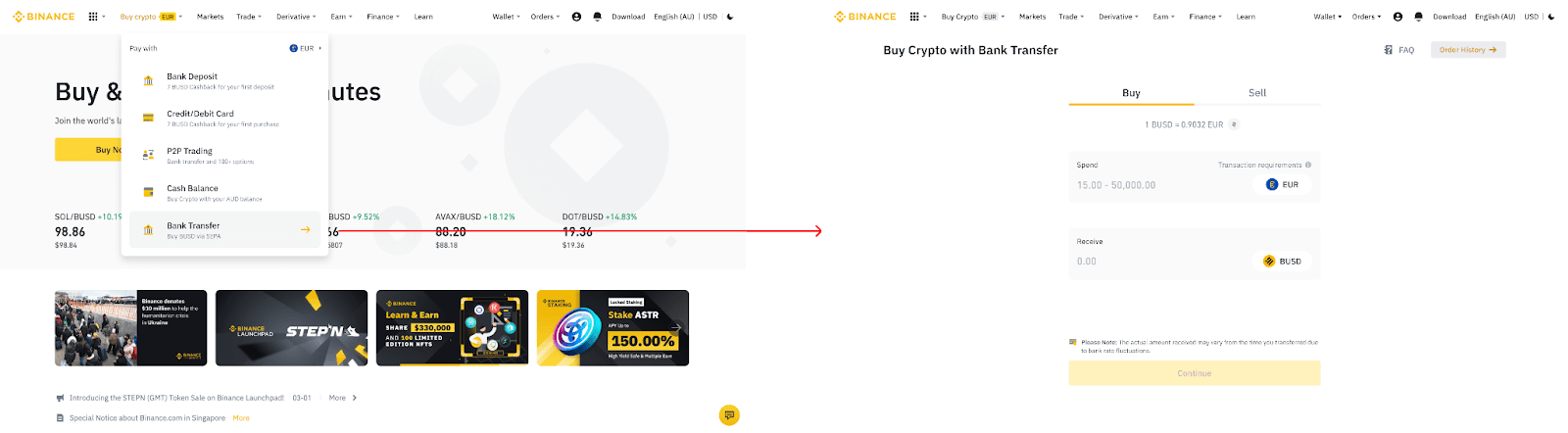
2. Sláðu inn upphæð Fiat gjaldmiðils sem þú vilt eyða í EUR.
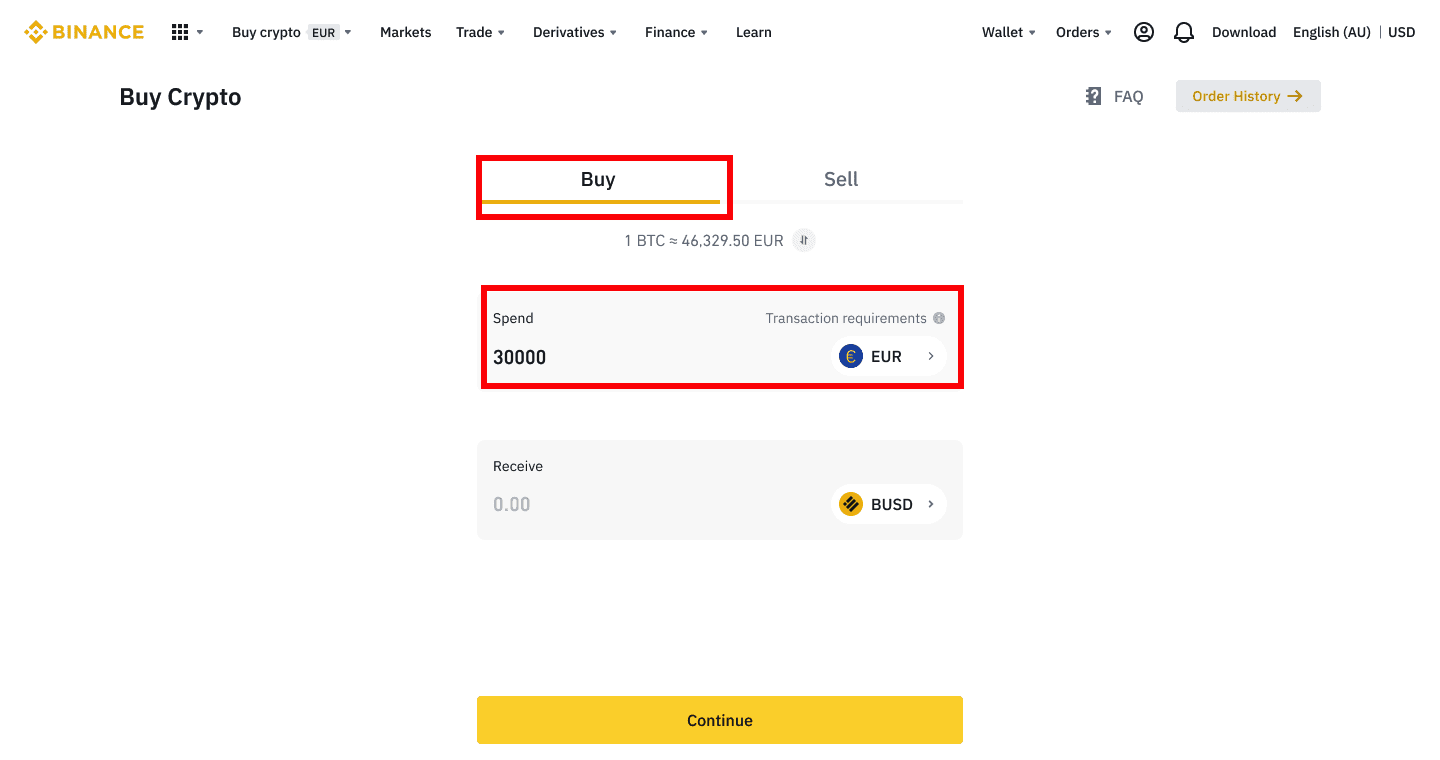
3. Veldu [Bankmillifærsla (SEPA)] sem greiðslumáta og smelltu á [Halda áfram] .
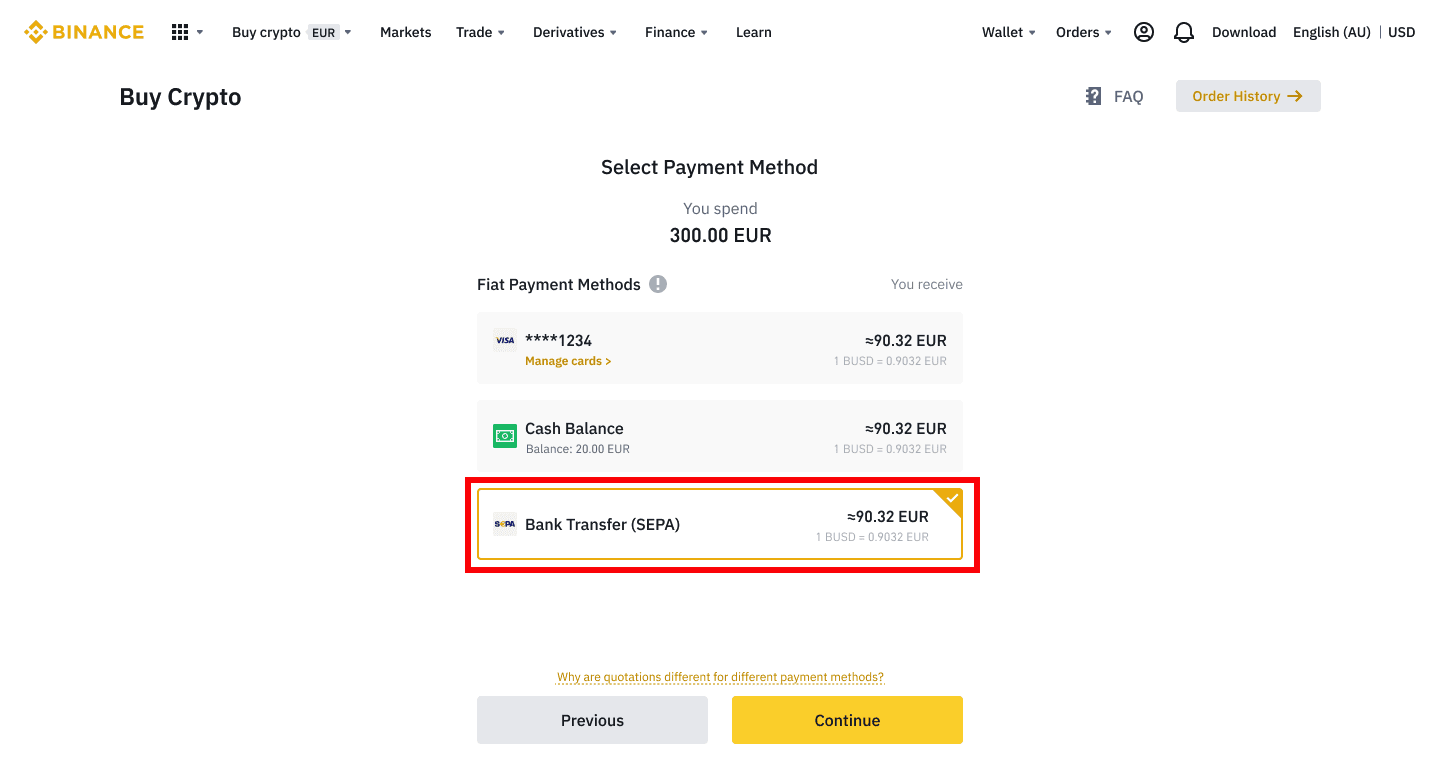
4. Athugaðu upplýsingar um pöntunina og smelltu á [Staðfesta].
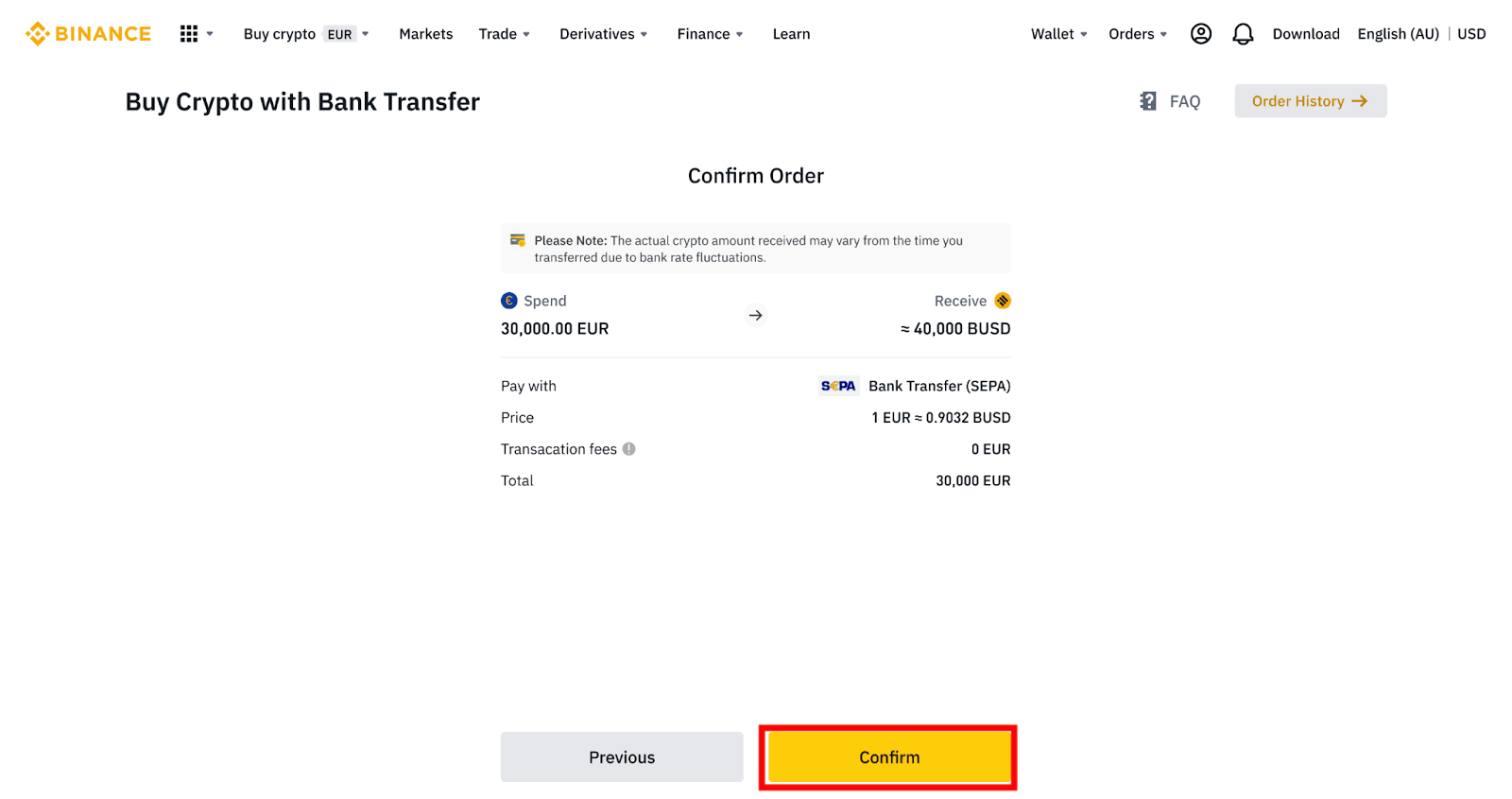
5. Þú munt sjá bankaupplýsingar þínar og leiðbeiningar um að millifæra peninga af bankareikningnum þínum yfir á Binance reikninginn. Fjármunir koma venjulega eftir 3 virka daga. Vinsamlegast bíddu þolinmóður.
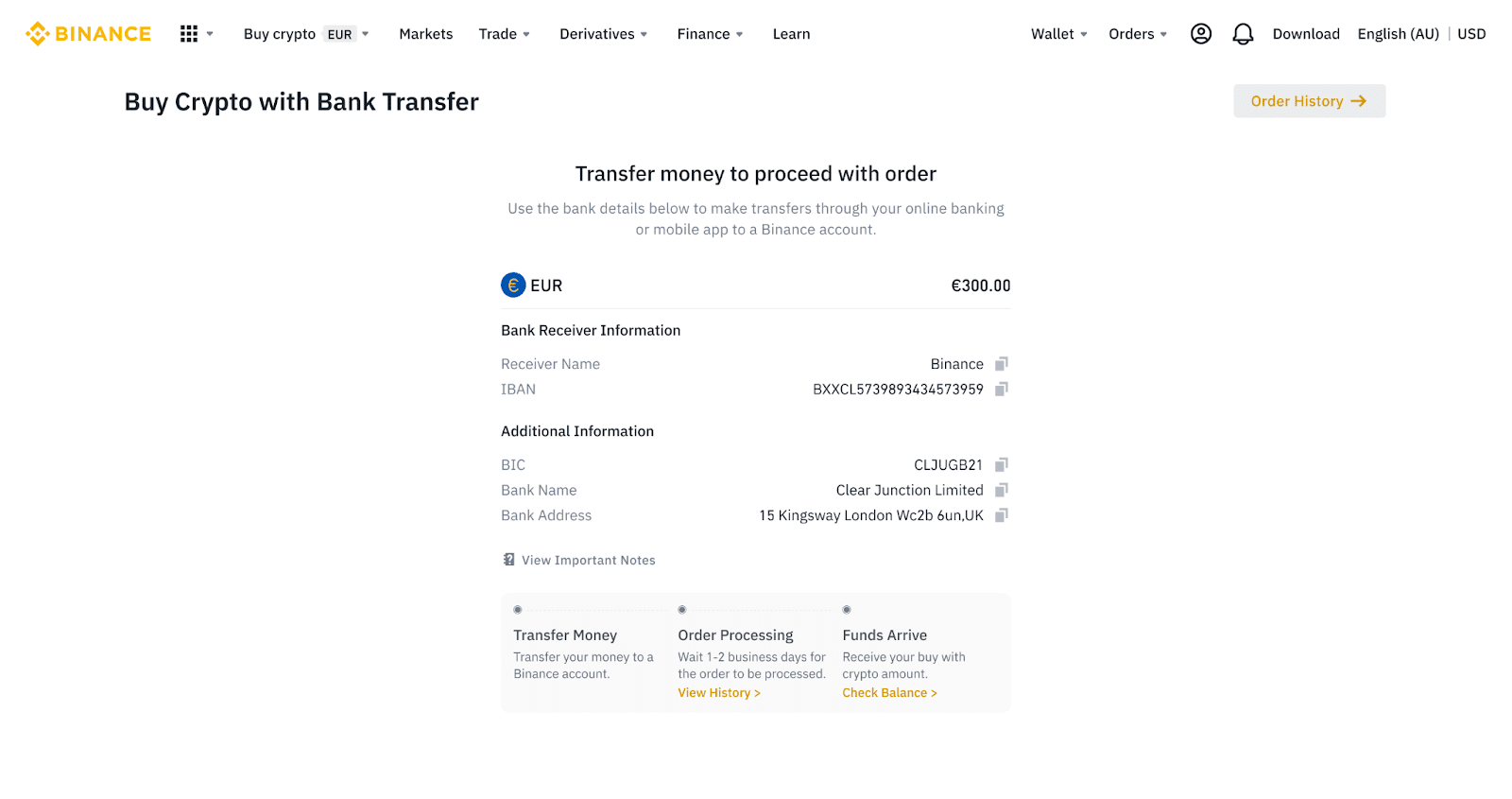
6. Þegar flutningur hefur tekist geturðu athugað sögustöðuna undir [Saga].
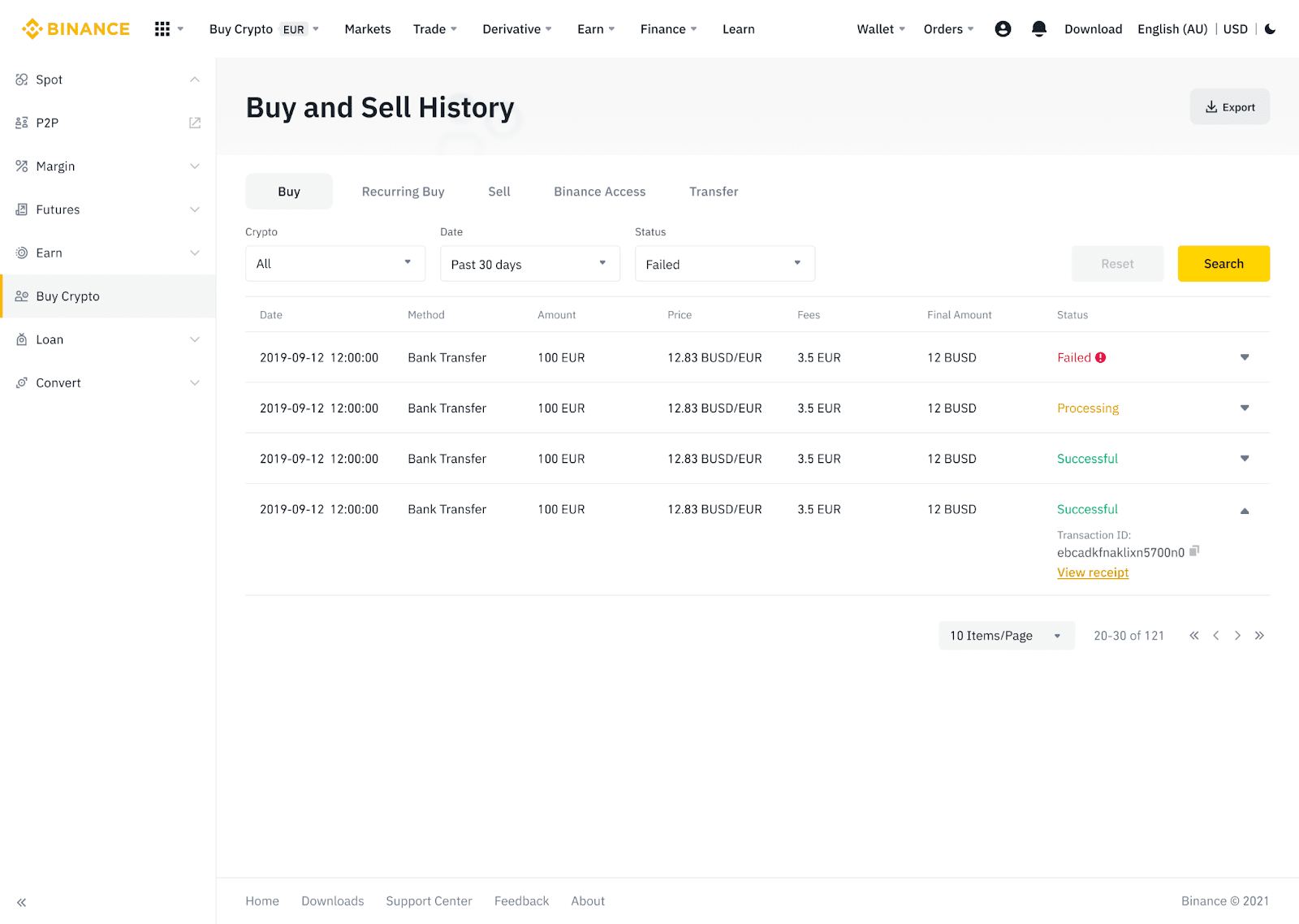
Leggðu inn Fiat gjaldmiðil til Binance með AdvCash
Þú getur nú lagt inn og tekið út fiat gjaldmiðla, eins og EUR, RUB og UAH, í gegnum Advcash. Skoðaðu skref-fyrir-skref leiðbeiningarnar hér að neðan til að leggja inn fiat í gegnum Advcash.Mikilvægar athugasemdir:
- Innlán og úttektir milli Binance og AdvCash vesksins eru ókeypis.
- AdvCash gæti beitt aukagjöldum við innborgun og úttekt innan kerfis síns.
1. Skráðu þig inn á Binance reikninginn þinn og smelltu á [Buy Crypto] - [Card Deposit] , og þér verður vísað á [Deposit Fiat] síðuna.
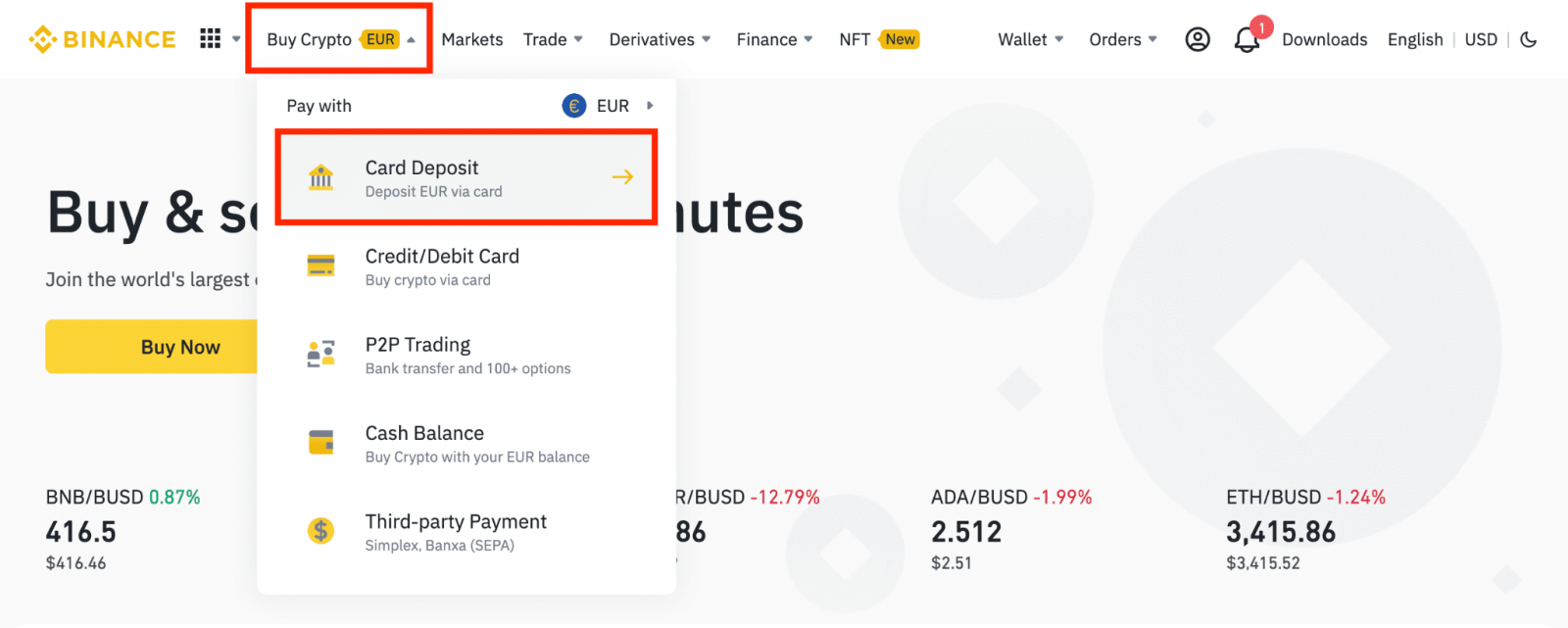
1.1 Að öðrum kosti, smelltu á [Kaupa núna] og sláðu inn Fiat upphæðina sem þú vilt eyða og kerfið mun sjálfkrafa reikna út magn dulritunar sem þú getur fengið. Smelltu á [Halda áfram].
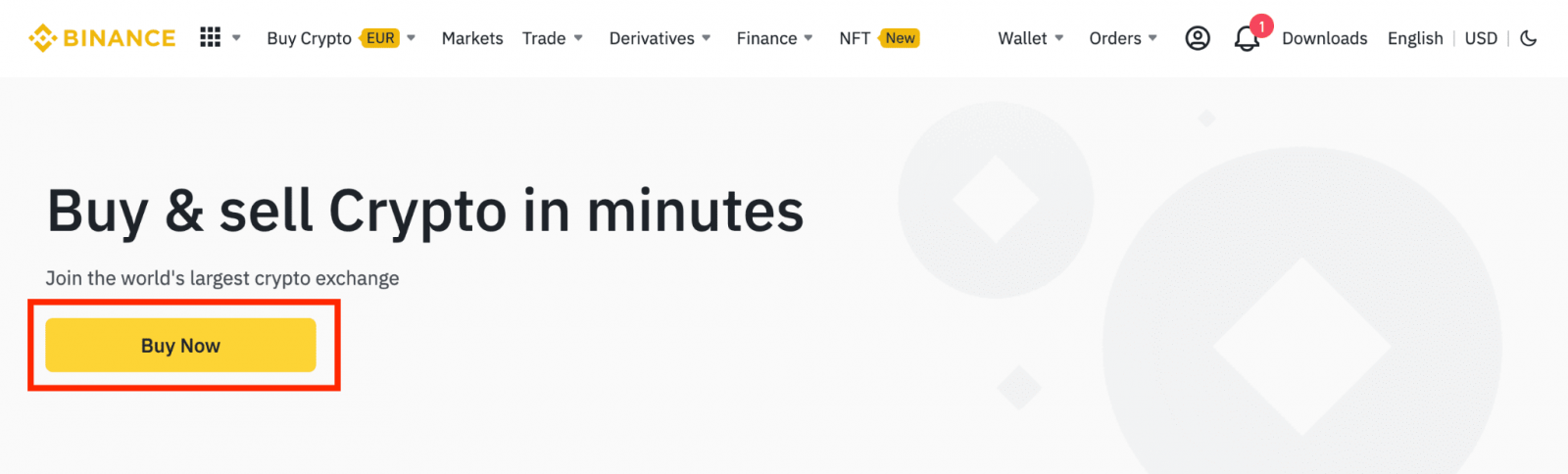

1.2 Smelltu á [Hættu við reiðufé] og þér verður vísað á [Innborgunar Fiat] síðuna.
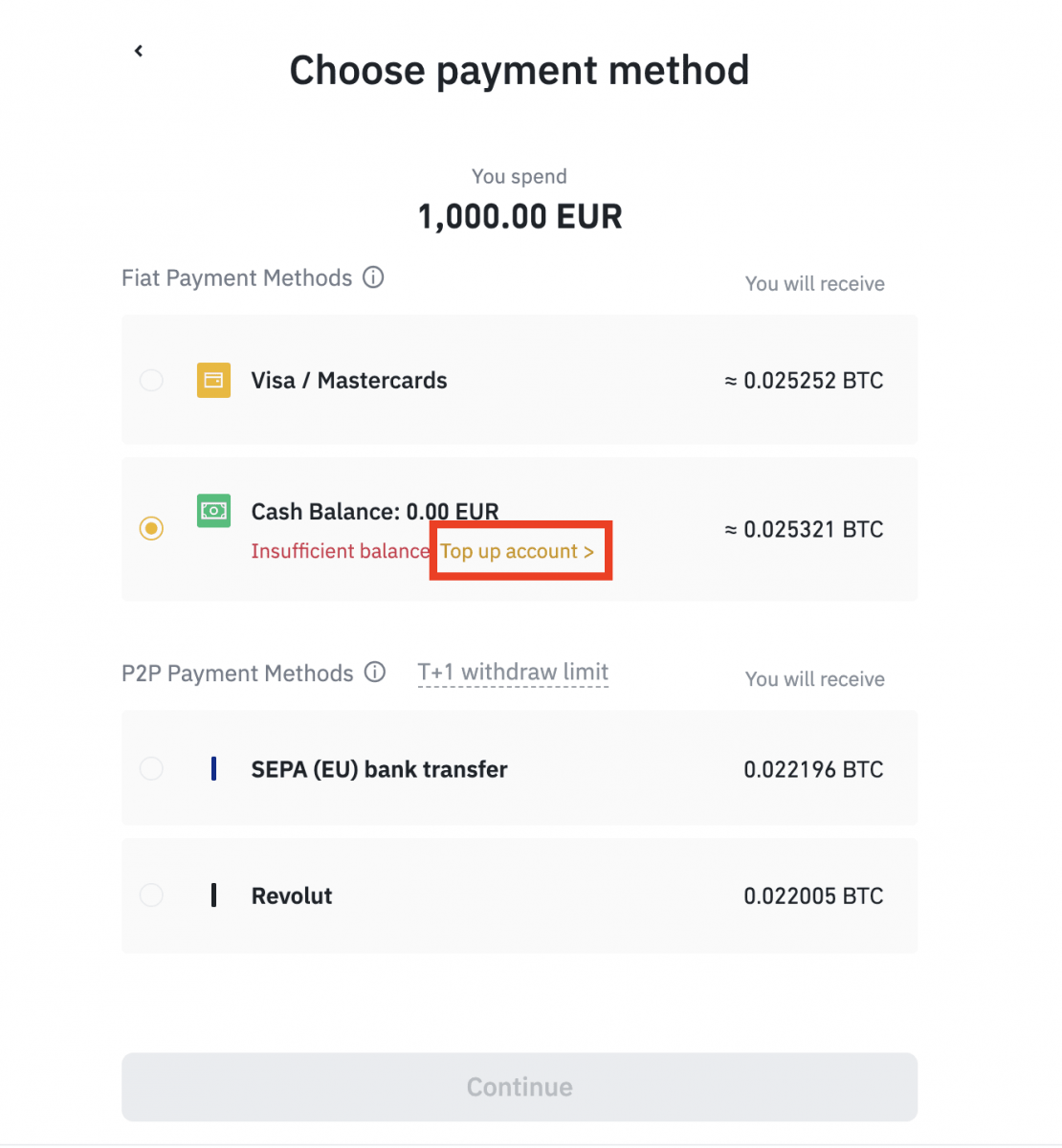
2. Veldu fiat til að leggja inn og [AdvCash Account Balance] sem greiðslumáta þinn. Smelltu á [Halda áfram].
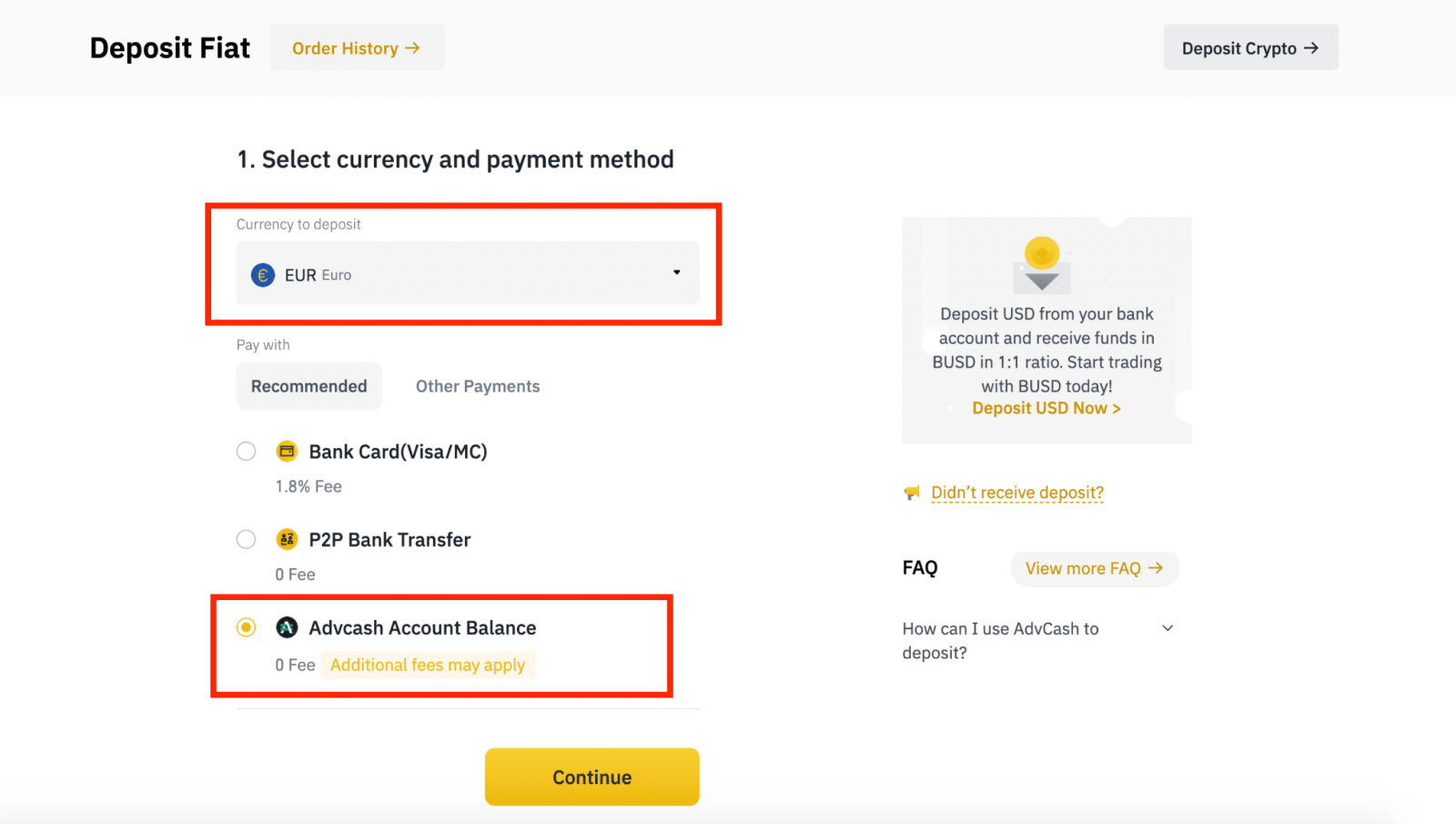
3. Sláðu inn upphæð innborgunar og smelltu á [Staðfesta].
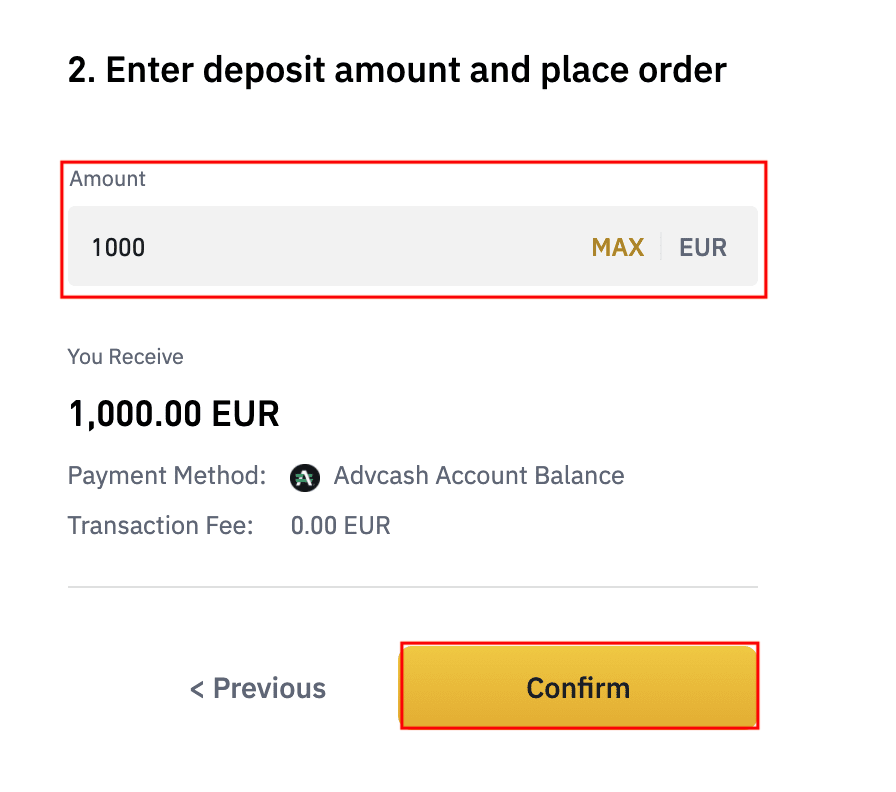
4. Þér verður vísað á AdvCash vefsíðuna. Sláðu inn innskráningarskilríki eða skráðu nýjan reikning.
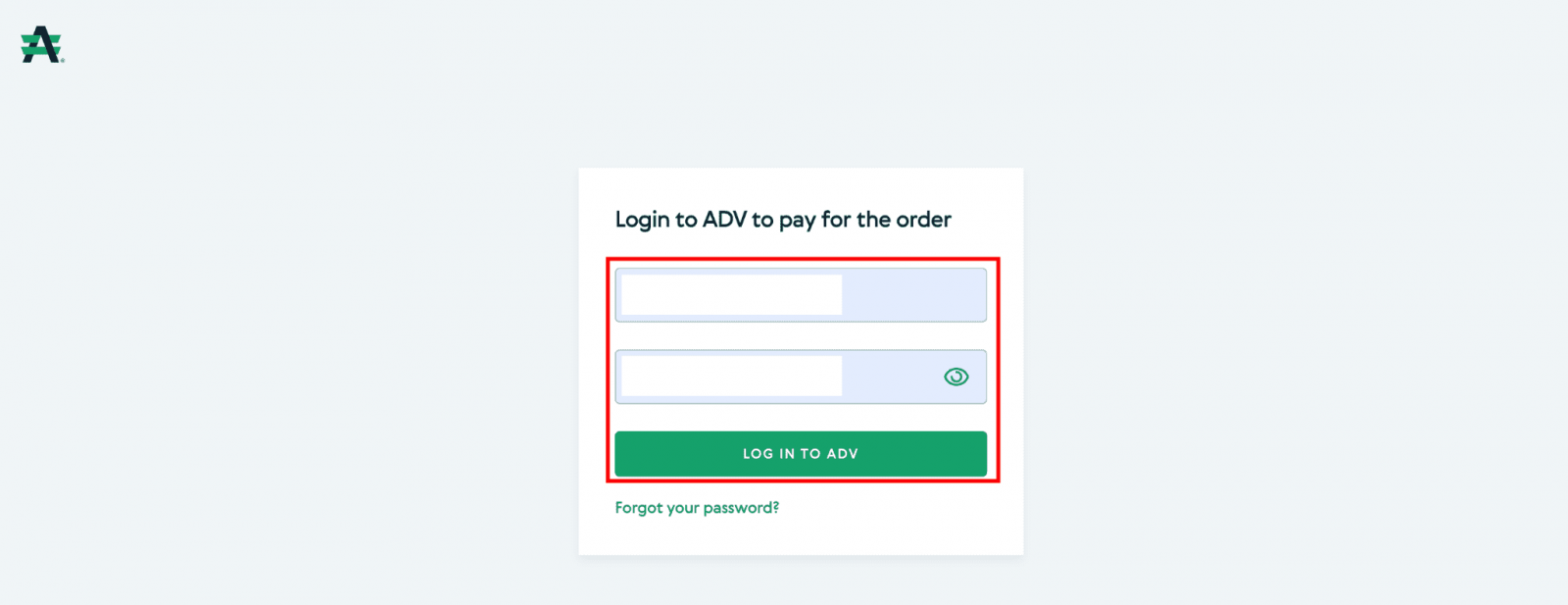
5. Þér verður vísað á greiðslu. Athugaðu greiðsluupplýsingarnar og smelltu á [Áfram].
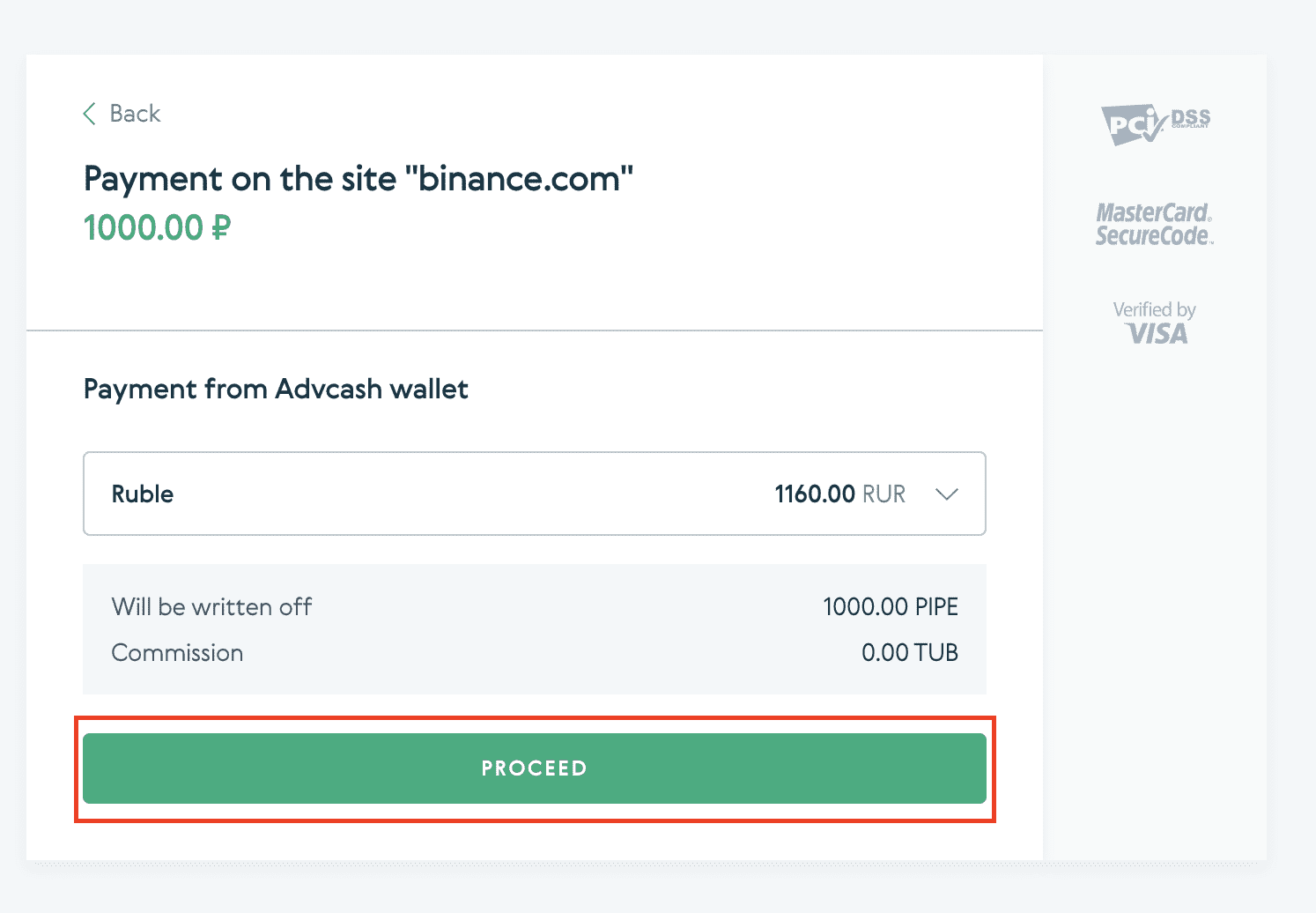
6. Þú verður beðinn um að athuga tölvupóstinn þinn og staðfesta greiðsluna þína á tölvupóstinum.
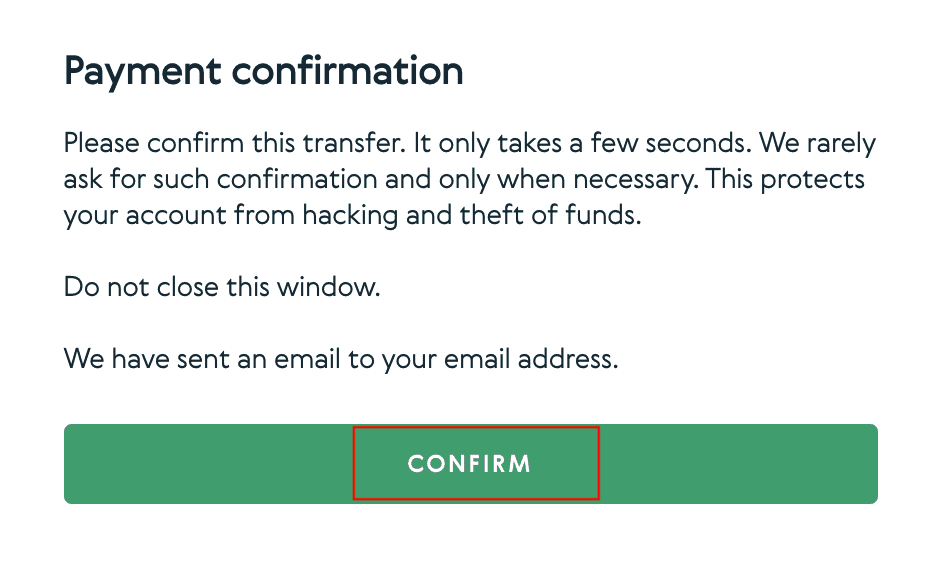
7. Eftir að hafa staðfest greiðslu í tölvupósti færðu eftirfarandi skilaboð og staðfestingu á færslu þinni.
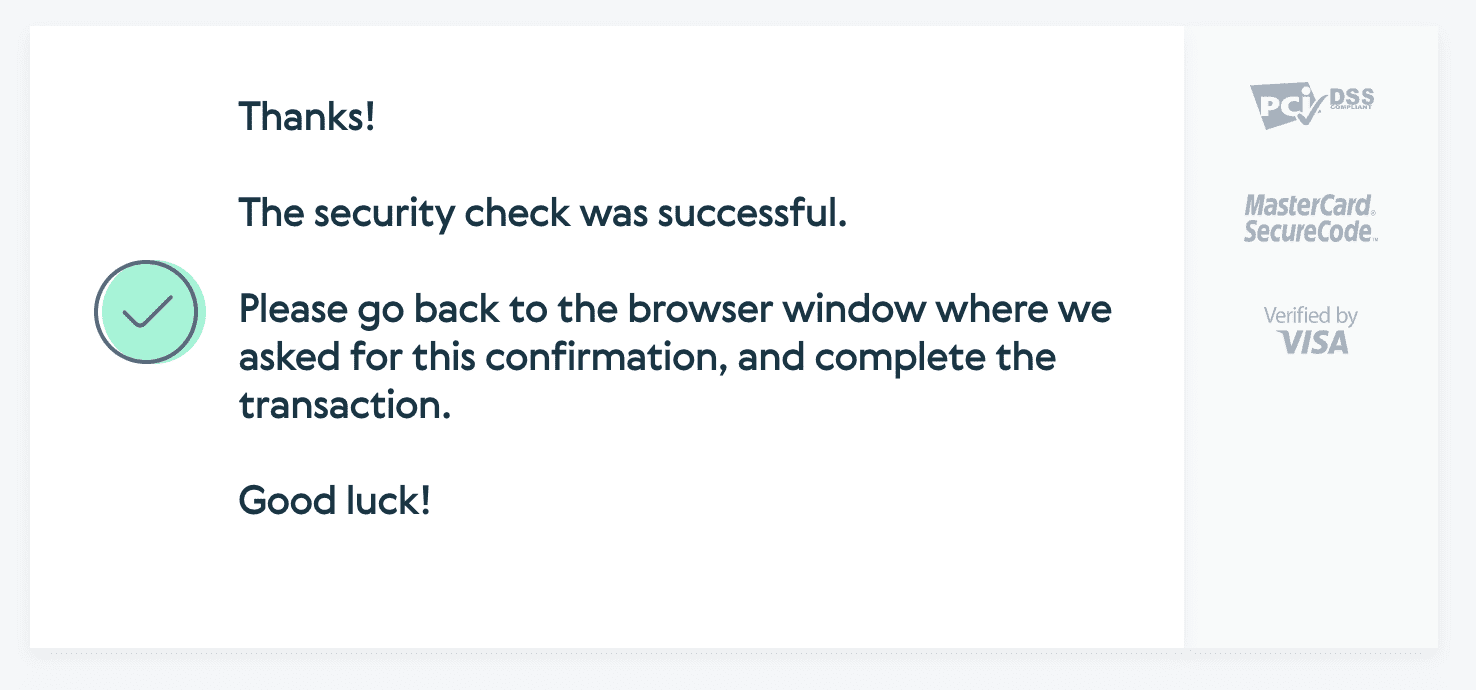
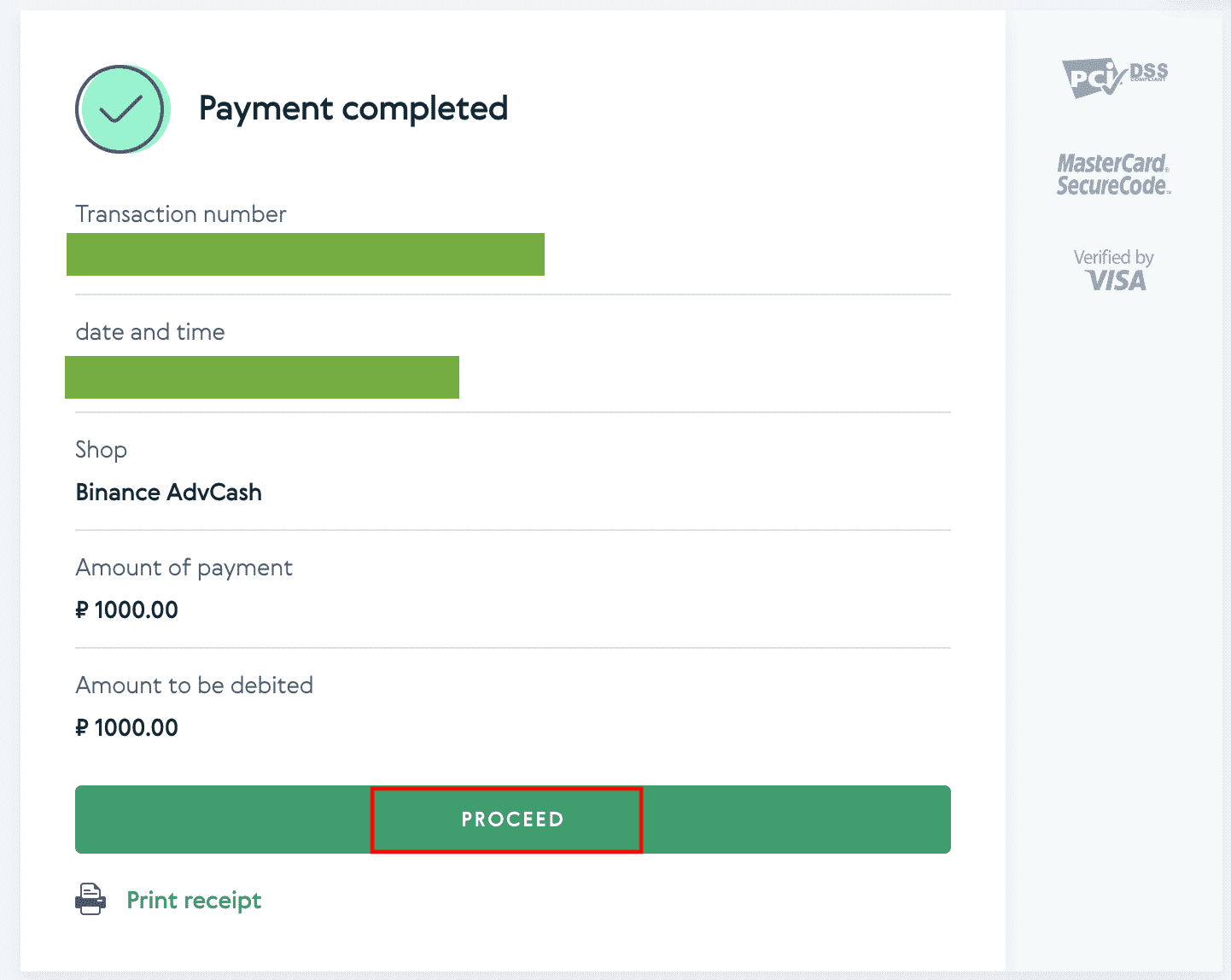
Algengar spurningar
Hvað er merki/minnisblað og hvers vegna þarf ég að slá það inn þegar ég sendi inn dulmál?
Merki eða minnisblað er einstakt auðkenni sem er úthlutað hverjum reikningi til að auðkenna innborgun og leggja inn á viðeigandi reikning. Þegar þú leggur inn ákveðna dulritun, eins og BNB, XEM, XLM, XRP, KAVA, ATOM, BAND, EOS, o.s.frv., þarftu að slá inn viðkomandi merki eða minnisblað til að það geti verið skráð.
Hversu langan tíma tekur það fyrir peningana mína að berast? Hvert er viðskiptagjaldið?
Eftir að hafa staðfest beiðni þína á Binance tekur það tíma fyrir viðskiptin að vera staðfest á blockchain. Staðfestingartíminn er mismunandi eftir blockchain og núverandi netumferð hennar . Til dæmis, ef þú ert að leggja inn USDT, styður Binance ERC20, BEP2 og TRC20 netin. Þú getur valið viðkomandi net af vettvangnum sem þú ert að taka út, sláðu inn upphæðina sem á að taka út og þú munt sjá viðeigandi færslugjöld.
Fjármunirnir verða lagðir inn á Binance reikninginn þinn stuttu eftir að netið hefur staðfest viðskiptin.
Vinsamlegast athugaðu að ef þú slóst inn rangt innborgunarheimilisfang eða valdir óstudd net, tapast fjármunir þínir. Athugaðu alltaf vandlega áður en þú staðfestir viðskiptin.
Hvernig á að athuga viðskiptasöguna mína?
Þú getur athugað stöðu innborgunar þinnar eða úttektar frá [Veski] - [Yfirlit] - [Transaction History].
Ef þú ert að nota forritið, farðu í [ Veski ] - [ Yfirlit ] - [ Blettur ] og pikkaðu á [ Færslusaga ] táknið til hægri.
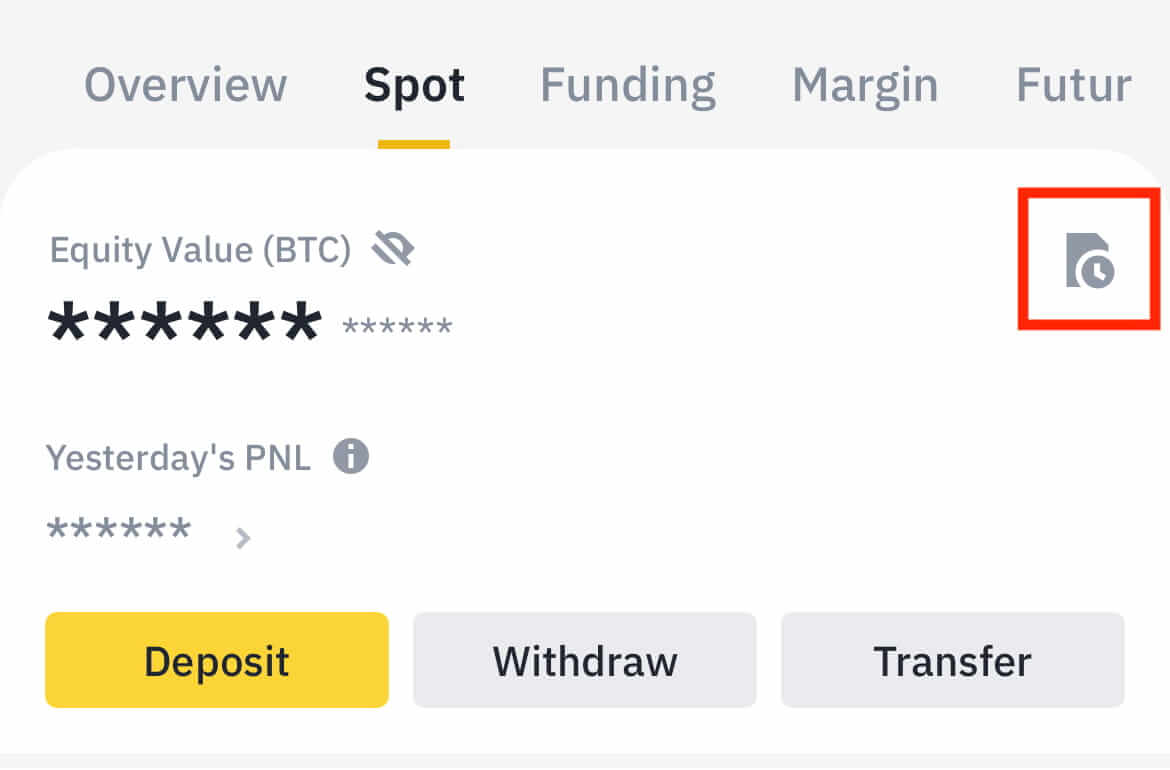
Ef þú átt engan dulritunargjaldmiðil geturðu smellt á [Buy Crypto] til að kaupa frá P2P viðskiptum.
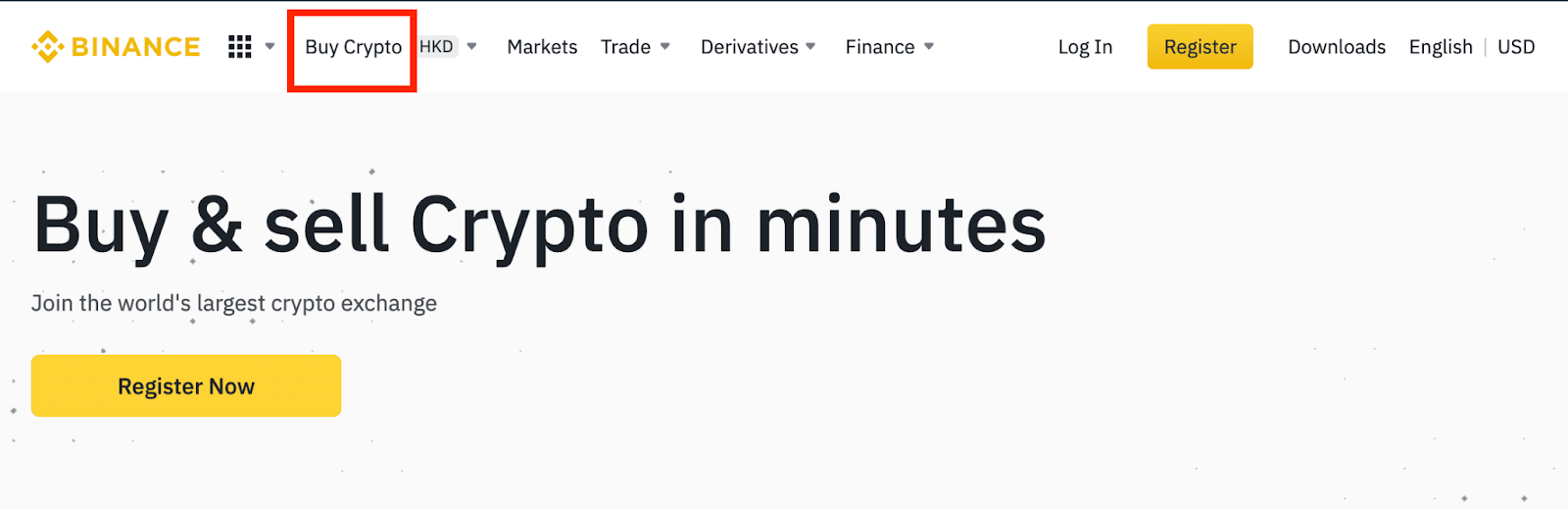
Hvers vegna hefur innborgun mín ekki verið lögð inn
1. Hvers vegna hefur innborgun mín verið lögð inn?
Að flytja fjármuni frá ytri vettvangi til Binance felur í sér þrjú skref:
- Afturköllun frá ytri vettvangi
- Staðfesting á Blockchain neti
- Binance leggur féð inn á reikninginn þinn
Afturköllun eigna sem er merkt sem „lokið“ eða „vel heppnuð“ á vettvangnum sem þú ert að taka dulmálið þitt til baka þýðir að viðskiptin hafa verið send út á blockchain netið. Hins vegar gæti það samt tekið nokkurn tíma fyrir þessi tilteknu viðskipti að vera að fullu staðfest og lögð inn á vettvanginn sem þú ert að taka dulmálið þitt til baka. Magn nauðsynlegra „netstaðfestinga“ er mismunandi fyrir mismunandi blokkkeðjur.
Til dæmis:
- Alice vill leggja 2 BTC inn í Binance veskið sitt. Fyrsta skrefið er að búa til færslu sem mun flytja fjármunina úr persónulegu veskinu hennar yfir í Binance.
- Eftir að viðskiptin hafa verið stofnuð þarf Alice að bíða eftir netstaðfestingunum. Hún mun geta séð innistæðuna í bið á Binance reikningnum sínum.
- Fjármunirnir verða tímabundið ófáanlegir þar til innborgun er lokið (1 netstaðfesting).
- Ef Alice ákveður að taka þessa fjármuni út þarf hún að bíða eftir 2 netstaðfestingum.
Vegna mögulegrar netþrengslna gæti orðið veruleg töf á að afgreiða viðskipti þín. Þú getur notað TxID (Transaction ID) til að fletta upp stöðu flutnings eigna þinna með því að nota blockchain landkönnuð.
- Ef viðskiptin hafa ekki enn verið að fullu staðfest af blockchain nethnútum eða hefur ekki náð lágmarksfjölda netstaðfestinga sem tilgreint er af kerfinu okkar, vinsamlegast bíddu þolinmóður eftir að það sé unnið. Þegar viðskiptin hafa verið staðfest mun Binance leggja féð inn á reikninginn þinn.
- Ef viðskiptin eru staðfest af blockchain en ekki lögð inn á Binance reikninginn þinn, geturðu athugað stöðu innborgunar úr innborgunarstöðu fyrirspurninni. Þú getur síðan fylgst með leiðbeiningunum á síðunni til að athuga reikninginn þinn eða senda inn fyrirspurn vegna vandamálsins.
2. Hvernig athuga ég stöðu viðskipta á blockchain?
Skráðu þig inn á Binance reikninginn þinn og smelltu á [Veski] - [Yfirlit] - [Transaction History] til að skoða innborgunarskrá dulritunargjaldmiðils þíns. Smelltu síðan á [TxID] til að athuga færsluupplýsingarnar.
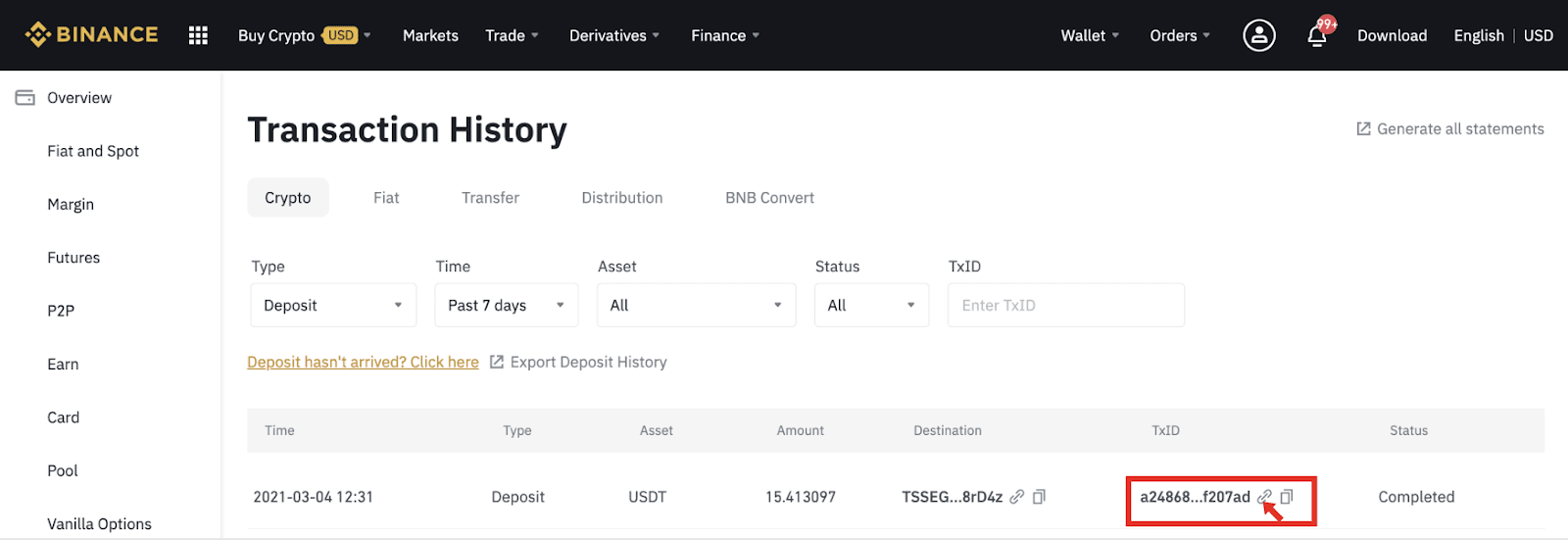
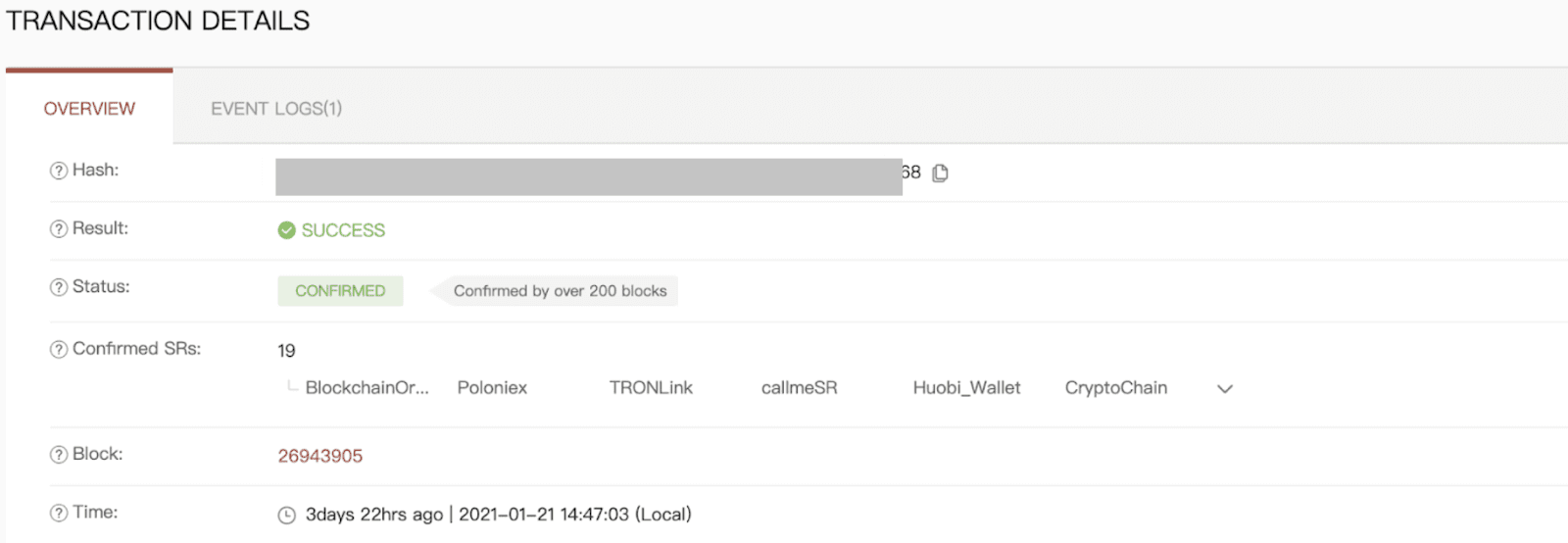
Ályktun: Stjórnaðu á skilvirkan hátt Binance-viðskipti þín
Að leggja inn og taka út fé á Binance er einfalt ferli, sem býður upp á bæði fiat og dulritunarvalkosti fyrir óaðfinnanleg viðskipti. Með því að fylgja þessum skrefum vandlega og tryggja að öryggisstaðfestingar séu til staðar geturðu stjórnað fjármunum þínum á skilvirkan og öruggan hátt. Athugaðu alltaf upplýsingar áður en þú staðfestir viðskipti til að forðast villur og tafir.


